Manual do Proprietário
|
|
|
- Maria Luiza Peralta Bernardes
- 5 Há anos
- Visualizações:
Transcrição
1 eceiver AV Manual do Proprietário Esta unidade é um produto para desfrutar de vídeo e música em casa. Este manual explica as preparações e operações para os usuários comuns da unidade. Por favor, leia atentamente o folheto Guia de Iniciação ápida fornecido antes de usar a unidade. PT
2 CONTEÚDOS Introdução 5 Acessórios... 5 Sobre este livro... 5 Sobre o controle remoto... 6 Pilhas... 6 Alcance de operação do controle remoto... 6 ECUSOS 7 O que você pode fazer com esta unidade... 7 AV CONTOLLE... AV SETUP GUIDE... MusicCast CONTOLLE... Nomes e funções dos componentes...3 Painel frontal... 3 Display frontal (indicadores)... 5 Painel traseiro... 6 Controle remoto... 8 PEPAATIVOS 9 Procedimento de configuração geral...9 Conexão dos alto-falantes...0 Configuração básica dos alto-falantes... Configuração avançada dos alto-falantes Conectando uma TV e aparelhos de reprodução...4 Conectores de entrada/saída e cabos... 4 Conexão de uma TV Conexão de dispositivos de vídeo (como BD/DVD tocadores) Conexão de dispositivos de áudio (como tocadores de CD) Conexão aos conectores no painel frontal Conectando antenas de rádio...49 Antenas FM/AM (exceto modelos da Austrália, eino Unido, Europa, Oriente Médio e ússia)...49 Antena DAB/FM (apenas modelos da Austrália, eino Unido, Europa, Oriente Médio e ússia) Conexão de um cabo de rede ou preparação da antena sem fio...5 Conexão de um cabo de rede...5 Preparação da antena sem fio Conexão de outros dispositivos...5 Conexão de um dispositivo compatível com a função de disparo Conexão do cabo de alimentação Seleção do idioma do menu na tela Configuração das definições necessárias dos alto-falantes Otimização automática das definições dos alto-falantes (PAO)...55 Multi Measure...57 Angle/Height Measure...58 Medição em uma posição de audição (medição simples)...58 Medição em múltiplas posições de audição (medição múltipla)...6 Verificação dos resultados da medição...64 ecarregamento dos ajustes PAO anteriores...64 Mensagens de erro...65 Mensagens de advertência Conectando a um dispositivo de rede sem fio...67 Conexão com um roteador sem fio (ponto de acesso)...67 Conexão da unidade a uma rede sem fio...68 Conectando a MusicCast rede...73 MusicCast CONTOLLE...73 Adicionando o aparelho a MusicCast rede...73 EPODUÇÃO 74 Procedimento básico de reprodução...74 Seleção de um conector de saída HDMI...74 Pt
3 Seleção de uma fonte de entrada e das definições favoritas com apenas um toque (SCENE)...75 egistrando uma cena Seleção de um modo de som...76 eprodução com efeitos surround ideais para a cena (SUOUND:AI) Desfrute de campos sonoros estereoscópicos (CINEMA DSP HD 3 ) Desfrute de reprodução não processada... 8 Desfrute de som puro de alta fidelidade (Pure Direct)... 8 eproduzindo formatos digitalmente comprimidos (como MP3, etc.) com som enriquecido (Compressed Music Enhancer)... 8 Ouvindo rádio FM/AM (exceto modelos da Austrália, eino Unido, Europa, Oriente Médio e ússia)...83 Definição dos passos de frequência Seleção de uma frequência para recepção egistro das suas emissoras de rádio favoritas (predefinições) Ouvindo rádio DAB (apenas modelos da Austrália, eino Unido, Europa, Oriente Médio e ússia)...86 Preparando o ajuste DAB Seleção de uma estação de rádio DAB para recepção egistrando estações de rádio DAB favoritas (predefinições) Exibindo as informações DAB Verificação da força de recepção de cada etiqueta de canal DAB Ouvindo rádio FM (apenas modelos da Austrália, eino Unido, Europa, Oriente Médio e ússia)...9 Seleção de uma frequência para recepção... 9 egistrando estações de rádio FM favoritas (presets) adio Data SystemSintonização Tocando música através do Bluetooth...96 eprodução de um dispositivo de música Bluetooth na unidade eprodução de música armazenada em um dispositivo de armazenamento USB...97 Conexão de um dispositivo de armazenamento USB eprodução de conteúdos de um dispositivo de armazenamento USB eprodução de música armazenada em servidores de mídia (PC/NAS)... 0 Configuração de compartilhamento de mídia... 0 eprodução de conteúdos de música de PC... 0 Audição de rádio internet eprodução de rádio internet...05 egistrando estações de rádio favoritas da Internet (Favoritos)...07 eproduzindo itunes/ipod música com AirPlay eprodução de conteúdos de música de itunes/ipod...08 eproduzir vídeos/áudio em várias salas (multi-zona)... 0 Exemplos de configurações de zonas múltiplas...0 Preparação do sistema de zonas múltiplas... Controlando Zone, Zone3 ou Zone4...4 egistro dos seus itens favoritos (atalho)... 6 egistro de um item...6 Chamada de um item registrado...6 Exibição do status atual... 7 Mudança das informações na tela frontal...7 Exibição das informações do estado na TV...8 Configuração das definições de reprodução para diferentes fontes de reprodução (Optionmenu)... 9 Option menu itens...9 CONFIGUAÇÕES 5 Configurando várias funções (Setup menu)... 5 Itens do menu de configuração...6 Speaker...3 Sound...36 Scene...4 Video/HDMI...43 Network...46 Bluetooth...49 Multi Zone...50 System...5 Configuração das definições do sistema (menu ADVANCED SETUP) ADVANCED SETUP menu itens...59 Alteração da definição da impedância dos alto-falantes (SPEAKE IMP.)...59 Ativação/desativação do sensor de controle remoto (EMOTE SENSO)...59 Pt 3
4 Selecionando a ID de controle remoto (EMOTE ID) Alteração da definição das frequências de sintonização FM/AM (TUNE FQ STEP) Mudança do tipo do sinal de vídeo (TV FOMAT) emoção da limitação sobre a saída de vídeo HDMI (MONITO CHECK) Seleção do formato de sinal HDMI 4K (4K MODE)... 6 Alterando a configuração de notificação de formato DTS (DTS MODE)... 6 Salvando/recuperação das definições (BACKUP/ESTOE)... 6 estauração das definições padrões (INITIALIZE)... 6 Atualizando o firmware (FIM. UPDATE)... 6 Verificação da versão do firmware (VESION)... 6 Atualização do firmware da unidade através da rede Atualizando o firmware da unidade Fluxo de sinal de vídeo Tabela de conversão de vídeo...80 Saída de zonas múltiplas... 8 Informações sobre HDMI... 8 Controle de HDMI...8 Canal de etorno de Áudio (AC)...83 Compatibilidade com sinal HDMI...83 Marcas comerciais Especificações APÊNDICE 64 Perguntas frequentes com respostas Solução de problemas Primeiro verifique o seguinte: Energia, sistema e controle remoto Áudio Vídeo ádio FM/AM (recurso de rádio AM não está disponível para os modelos da Austrália, eino Unido, Europa, Oriente Médio e ússia) ádio DAB (apenas modelos da Austrália, eino Unido, Europa, Oriente Médio e ússia) Bluetooth... 7 USB e rede... 7 Indicações de erro no display frontal Glossário Informação de Áudio (áudio decodificador formato) Informação de Áudio (outros) Informações de HDMI e vídeo Informações da rede Tecnologias amaha Dispositivos suportados e formatos de arquivo Dispositivos suportados Formatos de arquivo Pt 4
5 Introdução Acessórios Confira se os seguintes acessórios foram fornecidos com o produto. #Antena AM (exceto modelos da Austrália, eino Unido, Europa, Oriente Médio e ússia) #Antena FM (exceto modelos da Austrália, eino Unido, Europa, Oriente Médio e ússia) #Microfone PAO #Base e vara para microfone #Cabo de alimentação Sobre este livro As ilustrações da unidade principal utilizadas neste manual são do -A3080 (modelo U.S.A.), salvo indicação em contrário. Neste manual, são usadas ilustrações de telas de menu em inglês. Alguns recursos não estão disponíveis em algumas regiões. Devido às melhorias no produto, as especificações e a aparência estão sujeitas a alterações sem aviso prévio. Este manual explica as operações usando o controle remoto fornecido. Este manual descreve ipod touch, iphone e ipad como ipod. ipod descreve ipod touch, iphone e ipad, a menos que especificado de outra forma. Ícones usados neste manual indica precauções para o uso da unidade e as limitações de seus recursos. indica explicações adicionais para um uso melhor. #Antena DAB/FM (somente modelos da Austrália, eino Unido, Europa, Oriente Médio e ússia) #Controle remoto #Pilhas (AAA, L03, UM-4) (x) #Guia de Iniciação ápida * (Exceto modelos da Austrália, eino Unido, Europa, Oriente Médio e ússia) Uma das antenas FM acima é fornecida dependendo da região de compra. * A base e a vara para microfone são utilizados para a medição do ângulo/altura durante a execução da função PAO. * O cabo de alimentação fornecido varia dependendo da região de compra. Pt 5
6 Sobre o controle remoto Esta seção explica como usar o controle remoto fornecido. Pilhas Coloque as pilhas nas direções corretas. Alcance de operação do controle remoto Aponte o controle remoto para o sensor de controle remoto na unidade e permaneça dentro do alcance de operação indicado abaixo Dentro de 6 m Pt 6
7 ECUSOS O que você pode fazer com esta unidade O aparelho é equipado com várias funções úteis. Conectando vários aparelhos (p.4) Além de diversos conectores HDMI, uma grande quantidade de conectores de entrada/saída na unidade permitem que você conecte dispositivos de vídeo (como BD/DVD players), dispositivos de áudio (como CD players), consoles de jogos, câmeras de vídeo e outros dispositivos. eprodução de áudio de TV com som surround através da conexão de um único cabo HDMI (Audio eturn Channel: AC) (p.4) Ao usar uma TV compatível com AC, você precisa apenas de um cabo HDMI para ativar a saída de vídeo para a TV, a entrada de vídeo da TV e a transmissão de sinais do Controle de HDMI. Controle de HDMI Áudio de TV Vídeo de dispositivo externo Programas mais avançados de som ENTETAINMENT (p.78) Ao processar os campos de som frontal esquerdo e frontal direito, os programas de som ENTETAINMENT são melhorados em posicionamento acústico e transição de som. Esses programas permitem que você desfrute de sons vocais e instrumentais mais claros, narrações distintas e efeitos sonoros mais dinâmicos. Proporcionando uma sensação realista e efeito surround ideal para a cena do conteúdo (SUOUND:AI) (p.77) A inteligência artificial (AI) incorporada no DSP analisa a cena do conteúdo e cria o efeito surround ideal para esta. Este AI instantaneamente analisa cenas, concentrando-se nos elementos de som, tais como o diálogo, música de fundo, sons de ambiente e efeitos sonoros, bem como otimiza o efeito surround em tempo real. Isso cria uma sensação de realismo convincente com força expressiva além dos efeitos sonoros de campo convencionais. Diversos métodos de conexão sem fio (p.67) A unidade suporta o recurso Wi-Fi que permite sua conexão a um roteador sem fio (ponto de acesso) sem uma conexão com cabo de rede. ede de Áudio Caseira com MusicCast (p.73) O aparelho suporta a MusicCast função que lhe permite linkar um MusicCast aparelho compatível a outro aparelho em um ambiente diferente e tocá-los simultaneamente, ou controlar todos os MusicCast aparelhos compatíveis com a aplicação específica MusicCast CONTOLLE. Baixo consumo de energia (p.57) O modo ECO (função de economia de energia) reduz o consumo de energia da unidade. Pt 7
8 CINEMA DSP A excitação de uma sala de concerto e a forte sensação de estar dentro de um filme - todos nós queremos desfrutar destas experiências em nossa própria sala de estar. A amaha tem trabalhado muito para a realização desses desejos por mais de 30 anos, e agora essa realização tornou-se possível com os receivers AV da amaha. O que é um campo sonoro? Nós percebemos o som de uma voz ou de um instrumento não apenas como os sons que são ouvidos diretamente, mas também como o som refletido ou reverberante que foi refletido pelas paredes ou teto da construção. A característica do som refletivo ou reverberante é afetada pela forma, tamanho e material da construção, e todos esses sons juntos são o que nos dão a sensação auditiva de estar em um lugar específico. Esta característica acústica singular de um espaço específico é o que nós chamamos de campo sonoro. Diagrama conceitual de um campo sonoro de uma sala de concerto CINEMA DSP A amaha tem acumulado uma enorme quantidade de dados acústicos analisando os campos sonoros reais de salas de concerto e de espaços de apresentação musical ao redor do mundo. CINEMA DSP permite que esses dados sejam aplicados para criar campos sonoros. Esta unidade contém uma ampla variedade de programas de som que usam o CINEMA DSP. Ao selecionar um programa de som que seja apropriado ao conteúdo da fonte de reprodução como um filme, música ou jogo, você pode maximizar a efetividade acústica de tal conteúdo específico. (Por exemplo, um programa de som concebido para filmes pode dar-lhe a sensação de estar realmente em tal cena.) CINEMA DSP HD 3 Diagrama conceitual de um campo sonoro criado pela unidade CINEMA DSP HD 3 é a tecnologia de reprodução de som 3D da amaha que tira total proveito da enorme quantidade de dados de reflexão acústica incluídos nos dados de campo de som. Ele oferece duas vezes mais capacidade para gerar reflexões acústicas como convencional CINEMA DSP 3D, além da capacidade de reprodução em alta freqüência, proporcionando um campo de som espacial totalmente natural e poderoso. Capacidade para reproduzir reflexões (quando o programa de som Hall in Munich é selecionado) Niveau CINEMA DSP HD 3 CINEMA DSP 3D Tijd Pt 8
9 PAO O PAO é um sistema de calibração automática original da amaha para otimizar o som e o ambiente surround do usuário por meio de medições com um microfone. Ele pode criar um ambiente de audição ideal para maximizar a reprodução de conteúdos de alta qualidade do som, ajustando várias definições dos alto-falantes e o campo sonoro automaticamente. PAO-.S.C. Em uma casa típica, o som tem problemas como uma indefinição da faixa de frequências baixas ou uma obscuridade do som acústico causadas por uma reflexão indesejável do som desde as paredes ou teto. A tecnologia PAO-.S.C. reduz apenas as reflexões indesejáveis e produz a perfeição acústica para o seu ambiente de audição. Medição PAO 3D A direção (ângulo) dos alto-falantes frontais, surround e de presença e a altura dos alto-falantes de presença, tal como visto a partir da posição de audição, é medida e a compensação é aplicada para maximizar a eficácia do campo sonoro 3D dado CINEMA DSP. Nível Compensação Tempo Volume PAO O PAO Volume ajusta automaticamente os níveis das frequências altas e baixas a qualquer nível do volume, de forma que o ouvinte ouça sons naturais mesmo em volumes baixos. Nível Alto Baixo PAO Volume ativado PAO Volume desativado Frequência Alto Pt 9
10 Qualidade de áudio e vídeo inigualável Você pode desfrutar de áudio e vídeo de alta qualidade inigualável com esta unidade. Intensificador de música de alta resolução A extensão de alta amostragem Hi-bit até 96 khz/4 bits pode ser aplicada para conseguir um conteúdo de 44,/48 khz sem perdas como de um CD (PCM de canais) ou de um arquivo FLAC para elevar ainda mais a musicalidade no conteúdo original (p.). Antes do processamento Nível de audibilidade Largura da banda de reprodução de um sinal de 44,/48 khz (como de um CD) Frequência Processamento de vídeo de alta qualidade Desde vídeo digital de baixa qualidade até imagens de BD (disco Blu-ray), qualquer conteúdo pode ser reproduzido como uma imagem de alta qualidade (p.43). Desentrelaçamento adaptável ao movimento e adaptável aos contornos Detecção de multi cadência (incluindo pulldown 3:) Até 6 predefinições podem ser aplicadas separadamente a cada fonte de entrada Você também pode aplicar toques finos como melhoria dos detalhes e melhoria dos contornos. Após o processamento Nível de audibilidade Frequência Largura da banda de reprodução de um sinal de 88,/96 khz Pt 0
11 Expansível para satisfazer diversas necessidades Esta unidade oferece uma excelente expansibilidade, que é aplicável a todos os usos. Suporte de conexões bi-amp e expansão com amplificador de potência externo Para obter uma qualidade de áudio ainda mais alta, você pode conectar alto-falantes frontais que suportam a expansão com um amplificador de potência, ou expandir o seu sistema adicionando um amplificador de potência externo (como um amplificador Hi-Fi). Para detalhes, consulte Configuração avançada dos alto-falantes (p.30). A melhor expansibilidade na amaha (apenas -A3080) Ao ligar um amplificador de potência externo, pode desfrutar do pico mais CINEMA DSP - um campo sonoro tridimensional de, canais. Função de zonas múltiplas A função multi zona (p.0) permite-lhe reproduzir diferentes fontes de entrada na sala onde a unidade está instalada (zona principal) e noutras Zone. (Os seguintes exemplos mostram como usar.) Desfrute de música usando alto-falantes em outra sala Enquanto desfruta de uma reprodução multicanal em sua sala de estar, você pode ouvir a música através dos alto-falantes de uma sala diferente. (Exemplo) Amplificador de potência externo Sala de estudo (como Zone) Sala de estar (zona principal) Desfrute de vídeo usando uma TV em outra sala (conexão HDMI) Enquanto desfruta de uma reprodução multicanal em sua sala de estar, você pode desfrutar do vídeo e música introduzidos via HDMI em uma TV em uma sala diferente. Cozinha (como a Zone4) Sala de estar (zona principal) Pt
12 Aplicativos úteis Os seguintes aplicativos fornecem a flexibilidade para controlar a unidade ou ajudá-lo com as conexões dos cabos. AV CONTOLLE AV SETUP GUIDE MusicCast CONTOLLE O aplicativo AV CONTOLLE converte o seu smartphone/tablet em um controle remoto Wi-Fi para os seus produtos de rede amaha. Este aplicativo oferece-lhe a flexibilidade para controlar as entradas disponíveis, o volume, o silenciamento, os comandos de energia e a fonte da reprodução. Funções Ligação/desligamento da energia e ajuste do volume Seleção de entrada, cena e modo de som Ajuste dos parâmetros DSP Controle de reprodução (inclusive seleção de música para algumas fontes) Para mais detalhes, procure AV CONTOLLE na App Store ou no Google Play. AV SETUP GUIDE é um aplicativo que auxilia você nas conexões dos cabos entre o receiver AV e dispositivos de fonte, assim como na configuração do receiver AV. Este aplicativo guia você através das diversas definições como conexões dos alto-falantes, da TV e dos dispositivos de áudio/vídeo, assim como o ajuda na seleção do sistema de alto-falantes. Funções Guia de conexão (alto-falantes, TV e dispositivos de áudio/vídeo) Guia de configuração (definições PAO e assistência a diversas configurações com ilustrações) Exibição do manual do proprietário Para mais detalhes, procure AV SETUP GUIDE na App Store ou no Google Play. MusicCast CONTOLLE é uma aplicação que permite ligar um MusicCast dispositivo compatível para outros MusicCast dispositivos compatíveis em outras salas e reproduzi-los simultaneamente. Este aplicativo permite que você use o smartphone ou outro dispositivo móvel em vez do controle remoto para selecionar facilmente música para reproduzir, bem como configurar a unidade e MusicCast dispositivos compatíveis. Funções Seleção e reprodução de vários conteúdos eproduzir música do seu dispositivo móvel Selecionar uma estação de rádio na Internet eprodução de arquivos de música armazenados em servidores de mídia (PC/NAS) eprodução de arquivos de música armazenados em um dispositivo de armazenamento USB Operação e configuração da unidade Selecione a fonte de entrada, ajuste o volume e silencie a saída de áudio Selecione entre uma ampla variedade de recursos de processamento de som Para mais detalhes, procure MusicCast CONTOLLE na App Store ou no Google Play. Pt
13 (CONNECT) Nomes e funções dos componentes Esta seção descreve as funções das partes da unidade. Painel frontal a b c d e f MAIN ZONE PUE DIECT INPUT VOLUME SETUP OPTION AI STAIGHT SCENE INFO (WPS) MEMO PESET 3 4 POGAM MULTI ZONE FM AM ENTE ETUN HELP ZONE ZONE 3 ZONE 4 ZONE CONTOL PHONES AU USB 5V A PAO MIC SILENT CINEMA L AUDIO g h i a Tecla MAIN ZONE z Liga/desliga (standby) a unidade. b Indicador de standby Acende-se quando a unidade entra no modo de standby em qualquer uma das seguintes condições. O HDMI Control está ativado (p.45) HDMI Standby Through está ligado (p.45) O Network Standby está ativado (p.47) O standby de Bluetooth está ativado (p.50) c Indicador AI Acende quando o SUOUND:AI está ligado (p.77) d Display frontal Exibe informações (p.5). e Sensor de controle remoto ecebe os sinais de controle remoto (p.6). f Tecla PUE DIECT Ativa/desativa a função Pure Direct (p.8). g Botão INPUT Seleciona uma fonte de entrada. h Porta do painel frontal Para proteger os controles e conectores (p.4). i Botão VOLUME Ajusta o volume. Abertura da porta do painel frontal Para usar os controles ou conectores atrás da porta do painel frontal, pressione ligeiramente a parte inferior da porta para abri-la. Mantenha a porta fechada quando não usar os controles ou conectores atrás da porta do painel frontal. (Tome cuidado para não prender os dedos.) Pt 3
14 Dentro da porta do painel frontal a b cd e fg h ij kl m n SETUP OPTION AI STAIGHT SCENE INFO (WPS) MEMO PESET 3 4 (CONNECT) POGAM MULTI ZONE FM AM ENTE ETUN HELP ZONE ZONE 3 ZONE 4 ZONE CONTOL PHONES AU USB 5V A PAO MIC SILENT CINEMA L AUDIO o p q r (Modelo dos EUA) a Tecla SETUP Exibe o menu Setup na tela na TV. b Teclas de operação de menu Teclas de cursor: Seleciona um menu ou um parâmetro ENTE: Confirma o item selecionado. ETUN: etorna à tela anterior. c Tecla OPTION Exibe o menu de opções (p.9). d Tecla HELP No menu na tela, a descrição de um termo na posição do cursor é exibida na TV. Esta tecla é ligada quando o ícone? é exibido no menu na tela. e Tecla AI Ativa/desativa o modo SUOUND:AI (p.77). f Tecla STAIGHT (CONNECT) Ativa/desativa o modo de decodificação direta (p.8). Envie MusicCast CONTOLLE inscrição pressionando por 5 segundos (p.73). g Teclas POGAM Selecionam um programa de som ou um decodificador surround (p.76). h Teclas SCENE Selecione a fonte de entrada atribuída (incluindo a estação de rádio selecionada ou o conteúdo quando ele é atribuído), programa de som e várias configurações com um toque. Além disso, liga a unidade quando ela está no modo de standby (p.75). i Teclas MULTI ZONE ZONE -4: Ativa/desativa a saída de áudio para cada zona (p.4). ZONE CONTOL: Muda a zona que é controlada pelas teclas e botões no painel frontal (p.4). j Tecla INFO (WPS) Seleciona as informações exibidas na tela frontal (p.7). Aplica a configuração de conexão de rede sem fio (configuração com botão WPS) ao pressionar durante 3 segundos (p.69). k Tecla MEMO egista as estações de rádio FM/AM/DAB como estações predefinidas (p.84, p.88, p.93). egista os conteúdos de USB/rede ou a fonte de entrada Bluetooth como atalhos (p.6). l Teclas FM e AM (exceto modelos da Austrália, eino Unido, Europa, Oriente Médio e ússia) Muda entre FM e AM (p.84). Teclas FM e DAB (apenas modelos da Austrália, eino Unido, Europa, Oriente Médio e ússia) Escolha entre FM e DAB (p.87, p.84). m Teclas PESET Escolha uma emissora de rádio FM/DAB predefinida (p.88, p.93) (modelos da Austrália, eino Unido, Europa, Oriente Médio e ússia) ou uma emissora de rádio FM/AM predefinida (p.85) (outros modelos). Seleciona um conteúdo de USB/rede dos atalhos (p.6). n Teclas Seleciona a frequência de rádio (p.84). o Conector USB Para conectar um dispositivo de armazenamento USB (p.97). p Conector PAO MIC Para conectar o microfone PAO fornecido (p.55). q Conector PHONES Para conectar fones de ouvido. r Conectores AU Para conectar dispositivos, tais como reprodutores de áudio portáteis (p.48). Pt 4
15 Display frontal (indicadores) abc d e f g h i j k ECO ZONE ZONE ZONE PAT IN OUT LINK MASTE STEEO TUNED Hi-es ENHANCE SLEEP HD 3 VOL. MUTE A-DC VITUAL PAO VOL. FPL L C FP SL SW SW S PL SBL SB P l m n o p q r rs t u a HDMI Acende-se durante a entrada e saída de sinais HDMI. IN Acende-se durante a entrada de sinais HDMI. OUT/OUT/OUT3 Indica os conectores HDMI OUT que estão emitindo um sinal HDMI no momento. b ECO Acende-se quando a unidade entra no modo ECO (p.57). c Indicador de atualização de firmware Acende quando uma atualização de firmware está disponível através da rede (p.63) d MASTE LINK Acende quando a unidade é o dispositivo mestre da MusicCast rede. e ZONE indicadores Acende-se quando Zone, Zone3 ou Zone4 é ligado (p.4). f STEEO Acende-se quando a unidade está recebendo um sinal de rádio FM estéreo. TUNED Acende quando a unidade está a receber um sinal de emissora de rádio FM (modelos da Austrália, eino Unido, Europa, Oriente Médio e ússia) ou um sinal de emissora de rádio FM/AM (outros modelos). g PAT Acende-se quando a unidade entra no modo de festa (p.5). h Display de informações Exibe o status atual (como o nome da entrada e o nome do modo de som). Você pode mudar as informações pressionando INFO (p.7). i Indicador do volume Indica o volume atual. j MUTE Pisca quando o áudio está temporariamente silenciado. k A-DC Acende-se quando Adaptive DC (p.) está em execução. l Indicador de LAN Sem Fio Acende quando a unidade é conectada a uma rede sem fio (p.67). Este indicador acende quando a unidade é adicionada à rede MusicCast. Para mais informações, consulte Adicionando o aparelho à rede MusicCast (p.73). m Indicador Bluetooth Acende-se quando a unidade é conectada a um dispositivo Bluetooth (p.96). n Hi-es Acende-se quando o modo de alta resolução (p.) está ligado. o CINEMA DSP indicador CINEMA DSP HD acende quando CINEMA DSP (p.77) está ligado. CINEMA DSP! acende quando CINEMA DSP HD 3 está ligado. p ENHANCE Acende-se quando Compressed Music Enhancer (p.8) está em execução. Pt 5 q SLEEP Acende-se quando o timer de desligamento é ativado. r Indicadores de cursor Indicam as teclas de cursor do controle remoto que estão operativas no momento. s VITUAL Acende-se quando Virtual Presence Speaker (VPS) ou Virtual Surround Back Speaker (VSBS) (p.77), ou o processamento de som surround virtual (p.80) está em execução. t Indicadores de alto-falante Indicam os terminais de alto-falante a partir dos quais os sinais são emitidos. A Alto-falante Frontal (L) S Alto-falante Frontal () D Alto-falante Central F Alto-falante Surround (L) G Alto-falante Surround () H Alto-falante traseiro Surround (L) J Alto-falante traseiro Surround () B Alto-falante de presença frontal (L) N Alto-falante de presença frontal () M Alto-falante de presença traseiro esquerdo (L) < Alto-falante de presença traseiro direito () C Subwoofer () V Subwoofer () u PAO VOL. Acende quando o volume PAO está ligado (p.0).
16 Painel traseiro a b c d e f g h i j k b l m n HDMI OUT (HDCP.) HDMI (HDCP.) AV AV AV 3 AV 4 AV 5 AV 6 AV 7 HDMI OUT (HDCP.) NETWOK (4 NET) (8 SEVE) 3 AC ( MOVIE) (5 STB) (6 GAME) (ZONE OUT) AC IN AV AV AV 3 AV 4 ( MOVIE) (5 STB) (6 GAME) COMPONENT VIDEO PB P A AV ( MOVIE) TIGGE OUT EMOTE S-3C VIDEO B AV (5 STB) V 0.A MA. TOTAL IN OUT PHONO L AUDIO AUDIO AUDIO 3 (7 TV) (3 MUSIC) L PB ZONE OUT/PE OUT P (FONT) PE OUT L GND COAIAL 5 6 OPTICAL 4 OPTICAL 3 COAIAL COAIAL OPTICAL ZONE / F.PESENCE ZONE 3/ (EA).PESENCE FONT SUOUND SU. BACK SUBWOOFE CENTE FONT SPEAKES ETA SP SUOUND L SUOUND BACK L L CENTE.PESENCE FONT ETA SP L L F.PESENCE AUDIO 4 L 75 ANTENNA ( ADIO) FM AM ZONE /ZONE 3/F.PESENCE ZONE /ZONE 3/BI-AMP o p q r (-A3080 E.U.A. modelo) * A área ao redor dos conectores de saída de áudio/vídeo está marcada em branco no produto real para evitar conexões incorretas. Pt 6
17 a Conectores PHONO Para conectar a um toca-discos (p.47). b Antena sem fio Para uma conexão sem fio (Wi-Fi) a uma rede (p.67) e uma conexão Bluetooth (p.96). c Conectores AUDIO -3 Para conectar a dispositivos de reprodução de áudio e introduzir sinais de áudio (p.47). AUDIO 4 (L) conectores (-A3080 apenas) Para conectar um dispositivo de reprodução de áudio e introduzir sinais de áudio (p.47). d Conectores AV -4 Para conectar a dispositivos de reprodução de áudio/vídeo e introduzir sinais de áudio/vídeo (p.45). e Conectores HDMI OUT - Para conectar a uma TV compatível com HDMI e emitir sinais de áudio/vídeo (p.4). Quando usar AC, TV sinal de áudio também pode ser recebido pelo HDMI OUT conector. f COMPONENT VIDEO (AV -) conectores Para conectar a dispositivos de reprodução de vídeo que suportam vídeo componente e introduzir sinais de vídeo (p.46). g Conectores HDMI (AV -7) Para conectar a dispositivos de reprodução compatíveis com HDMI e introduzir sinais de áudio/vídeo (p.45). h Conectores TIGGE OUT - Para conectar dispositivos que suportam a função de disparo (p.5). i Conectores EMOTE IN/OUT Para conectar a um receptor/emissor de sinais infravermelhos que permite que você opere a unidade e outros dispositivos de outra sala (p.3). j Conector HDMI OUT 3 (ZONE OUT) Para conectar a um dispositivo compatível com HDMI usado em Zone ou Zone4 (p.). k Conector NETWOK Para conectar a uma rede com um cabo de rede (p.5). l Terminal S-3C Terminal de expansão de controle para uma instalação personalizada. Consulte o seu revendedor para mais detalhes. m VOLTAGE SELECTO (Somente modelos de Taiwan, Brasil e América do Sul e Central) Seleciona a posição da chave dependendo da sua voltagem (p.5). n Conector AC IN Para conectar o cabo de alimentação fornecido (p.5). o ANTENNA conectores Para conexão de antenas de rádio (p.49). p ZONE OUT/PE OUT conectores (-A3080) Para ligar a um amplificador externo utilizado Zone ou Zone3 e enviando áudio (p.), ou para ligação a um amplificador de potência externo para presença frontal ou canais de presença traseiros (p.40). ZONE OUT conectores (-A080) Para ligar a um amplificador externo utilizado Zone ou Zone3 e enviar áudio (p.). q Terminais SPEAKES Para conectar a alto-falantes (p.0). r Conectores PE OUT, PE OUT (L) conectores (-A3080 apenas) Para conectar a um subwoofer com amplificador integrado (p.8) ou a um amplificador de potência externo (p.40). Pt 7
18 Controle remoto a b c d e f g hq i j kq l m nq MAIN 3 4 SLEEP ZONE PAT 5 TUNE ED TOP MENU POGAM SU. DECODE STAIGHT PUE DIECT SCENE 6 NET INPUT PESET GEEN ELLOW HOME AI ENHANCE MEMO 3 7 USB BAND HDMI OUT 4 8 BLUETOOTH BLUE POP-UP /MENU VOLUME o p q r sq tq a Transmissor de sinal de controle remoto Transmite sinais infravermelhos. b Tecla z (energia do receptor) Liga/desliga (standby) a unidade. c MAIN/ZONE interruptor Muda a zona que é controlada pelo controle remoto (p.4). d Tecla SLEEP Pressionando esta tecla repetidamente especificará o tempo (0 min, 90 min, 60 min, 30 min, desligado), no qual o aparelho entrará no modo standby. e Tecla PAT Ativa/desativa o modo de festa (p.5). f Teclas SCENE Muda com um único toque, entre uma série de vários ajustes, usando a função SCENE. Além disso, liga a unidade quando ela está no modo de standby (p.75). g Teclas seletoras de entrada Selecionam uma fonte de entrada para reprodução. Pressiona NET repetidamente para selecionar uma fonte de rede desejada. h Teclas PESET Seleciona uma emissora de rádio FM/AM (p.84). Chama o conteúdo de USB, Bluetooth ou rede que está registrado como um atalho (p.6). i Tecla OPTION Exibe o menu de opções (p.9). j Tecla SETUP Exibe o menu de configuração (p.5) k Teclas de operação de menu Opera o menu. o Tecla HDMI OUT Seleciona os conectores HDMI OUT a serem usados para a saída de áudio/vídeo (p.74). p Tecla PUE DIECT Ativa/desativa o Pure Direct (p.8). q Teclas de operação de dispositivo externo Permite que você realize operações de reprodução ao selecionar Bluetooth, USB ou NET como a fonte de entrada, ou que controle a reprodução de um dispositivo de reprodução compatível com controle de HDMI. Os dispositivos de reprodução devem suportar controle de HDMI. Alguns dispositivos compatíveis com controle de HDMI não podem ser usados. r Tecla AI Ativa/desativa o modo SUOUND:AI (p.77). s Teclas VOLUME Ajustam o volume. t Tecla MUTE Silencia a saída de áudio. l Tecla HELP No menu na tela, a descrição de um termo na posição do cursor é exibida na TV. Esta tecla é ligada quando o ícone? é exibido no menu na tela. m Teclas de modo de som Selecionam um modo de som (p.76). (-A3080) n Teclas de operação de reprodução Controla a reprodução do dispositivo externo. Pt 8
19 PEPAATIVOS Procedimento de configuração geral Conexão dos alto-falantes (p.0) Conectando uma TV e aparelhos de reprodução (p.4) 3 Conectando antenas de rádio (p.49) 4 Conexão de um cabo de rede ou preparação da antena sem fio (p.5) 5 Conexão de outros dispositivos (p.5) 6 Conexão do cabo de alimentação (p.5) 7 Seleção do idioma do menu na tela (p.53) 8 Configuração das definições necessárias dos alto-falantes (p.54) 9 Otimização automática das definições dos alto-falantes (PAO) (p.55) 0 Conectando a um dispositivo de rede sem fio (p.67) Conectando a MusicCast rede (p.73) Isso completa todos os preparativos. Desfrute da reprodução de filmes, música, rádio e outros conteúdos com a unidade! Pt 9
20 Conexão dos alto-falantes A unidade tem 9 amplificadores integrados. Você pode conectar a alto-falantes e até subwoofers para criar o espaço acústico favorito em sua sala. Você também pode usar conexões bi-amp, expansão de canais (com amplificador de potência externo) e configurações de zonas múltiplas para melhorar o seu sistema (p.30). Cuidado Nas definições padrões, a unidade é configurada para alto-falantes de 8 ohms. Quando conectar alto-falantes 6-ohm, ajuste a impedância do alto-falante do aparelho para 6 Ω MIN. Neste caso, você também pode usar alto-falantes de 4 ohms como os alto-falantes frontais. Para mais detalhes, consulte Definição da impedância dos alto-falantes (p.7). Disposição ideal dos alto-falantes E 0,5 até m 0,5 até m,8 m,8 m ~30 0 ~30 T 6 7 0,3 m ou mais,8 m,8 m Funções de cada alto-falante Tipo de alto-falante Frontal (L/) Central 3 Surround (L/) 4 5 Surround traseiro (L/) 6 7 Presença frontal (L/) E Presença traseira (L/) T Subwoofer 9 Função Produzem os sons dos canais esquerdo e direito (sons estéreo). Produz os sons do canal central (como diálogos de filmes e vocais). Produzem os sons dos canais surround esquerdo e direito. Os alto-falantes surround também produzem os sons dos canais surround traseiros se não houver nenhum alto-falante surround traseiro conectado. Produzem os sons dos canais surround traseiros esquerdo e direito. Produz CINEMA DSP efeitos de som ou sons no canal alto de Dolby Atmos e DTS: conteúdos. Produz CINEMA DSP efeitos de som ou sons no canal alto de Dolby Atmos e DTS: conteúdos. Produz os sons do canal LFE (efeito de baixa frequência) e reforça os graves de outros canais. Este canal é contado como 0.. Você pode conectar subwoofers à unidade e colocá-los nos lados esquerdo e direito (ou frontal e traseiro) da sala. Use a Disposição ideal dos alto-falantes (diagrama à esquerda) como uma referência. Você não precisa ajustar a disposição dos alto-falantes exatamente como neste diagrama, pois a função PAO da unidade otimizará as definições dos alto-falantes (como as distâncias) automaticamente de acordo com a disposição dos alto-falantes. A unidade cria frontal Virtual Presence Speaker (VPS) usando os alto-falantes frontais, centrais e surround para produzir campos sonoros tridimensionais mesmo quando não há alto-falantes frontais conectados. No entanto, recomendamos que você use alto-falantes de presença frontais para experimentar o efeito completo dos campos sonoros (e alto-falantes de presença traseiros para sons mais espaciais). A unidade cria o Virtual Presence Speaker (VPS) traseiro usando os alto-falantes frontais, central e surround para produzir campos sonoros tridimensionais naturais, se forem conectados alto-falantes de presença frontais, mas não forem conectados alto-falantes de presença traseiros. Pt 0
21 Configuração básica dos alto-falantes Se você não aplicar as ligações bi-amp, expansão de canais (usando um amplificador externo) ou configurações de multi-zona, siga o procedimento abaixo para colocar os alto-falantes em sua sala e conectá-los à unidade. Colocação dos alto-falantes em sua sala Dependendo do número de alto-falantes, coloque os alto-falantes e o subwoofer em sua sala. Esta seção descreve os exemplos representativos de disposição dos alto-falantes. Para obter total efeito dos Dolby Atmos conteúdos, recomendamos um sistema de alto-falantes com uma S marca. Entretanto, você também pode tocar Dolby Atmos conteúdos com o sistema 7. (usando alto-falantes surround traseiros). Para obter total efeito dos DTS: conteúdos, recomendamos um sistema de alto-falantes com uma S marca. (Sobre o número de canais) Por exemplo, 5.. significa sistema padrão de 5. canais mais para canais de alto-falantes de teto. Para mais detalhes sobre como colocar alto-falantes de teto (alto-falantes de presença), consulte Disposição dos alto-falantes de presença (p.6). 7../5..4 sistema [S] (usando os alto-falantes surround de presença frontais e traseiros) Este sistema de alto-falantes exalta todo o potencial da unidade e permite que você desfrute de um campo sonoro tridimensional muito natural com quaisquer conteúdos. E T 6 7 Os alto-falantes surround traseiros e os alto-falantes de presença traseiros não produzem sons simultaneamente. A unidade muda automaticamente os alto-falantes a serem usados, dependendo do sinal de entrada e do CINEMA DSP (p.77). Quando utilizar alto-falantes de presença frontais e traseiros instalados no teto ou quando utilizar os alto-falantes Dolby Enabled como alto-falantes de presença, Layout (Front Presence/ear Presence) veja o Setup menu antes de realizar PAO (p.54). (Apenas -A3080) Ao usar um amplificador de potência externo (p.3), você pode fazer um sistema de canais [ 7..4] e aproveitar Dolby Atmos e DTS: conteúdos com a presença frontal e os alto-falantes de presença traseiros. Pt
22 5..4 sistema [S] (usando alto-falantes traseiros de presença) Este sistema de alto-falantes usa os alto-falantes de presença dianteiros e traseiros para produzir um campo sonoro tridimensional altamente natural e também cria Virtual Surround Back Speaker (VSBS) usando os alto-falantes surround para adicionar uma sensação de profundidade para o campo de som traseiro. Este sistema é adequado para curtir não somente conteúdos de 5. canais, mas também conteúdos de 7. canais. 7.. sistema [S] (usando alto-falantes traseiros surround) Este sistema de alto-falantes cria os alto-falantes de presença frontais para produzir um campo sonoro tridimensional natural, e também permite que você desfrute de sons surround estendidos usando os alto-falantes surround traseiros. E E T Quando utilizar alto-falantes de presença frontais e traseiros instalados no teto ou quando utilizar os alto-falantes Dolby Enabled como alto-falantes de presença, Layout (Front Presence/ear Presence) veja o Setup menu antes de realizar PAO (p.54). Ao usar alto-falantes de presença frontais instalados no teto ou ao usar alto-falantes habilitados para Dolby como os alto-falantes de presença, configure a Layout (Front Presence) mostrada no Setup menu antes de executar PAO (p.54). Este sistema de alto-falantes cria Virtual Presence Speaker (VPS) usando os alto-falantes frontais, centrais e surround para produzir um campo sonoro tridimensional natural. Pt
23 5.. sistema [S] (usando alto-falantes frontais) Este sistema de alto-falantes usa os alto-falantes de presença frontais para produzir um campo sonoro tridimensional natural, assim como cria o Virtual Surround Back Speaker (VSBS) usando os alto-falantes surround para dar uma sensação de profundidade ao campo sonoro traseiro. Este sistema é adequado para curtir não somente conteúdos de 5. canais, mas também conteúdos de 7. canais. Sistema de 7. canais (usando alto-falantes surround traseiros) Este sistema de alto-falantes cria um Virtual Presence Speaker (VPS) frontal usando os alto-falantes frontais, central e surround para produzir um campo sonoro tridimensional, e também permite que você desfrute de sons surround estendidos usando os alto-falantes surround traseiros. Ao usar alto-falantes de presença frontais instalados no teto ou ao usar alto-falantes habilitados para Dolby como os alto-falantes de presença, configure a Layout (Front Presence) mostrada no Setup menu antes de executar PAO (p.54). Este sistema de alto-falantes cria Virtual Presence Speaker (VPS) usando os alto-falantes frontais, centrais e surround para produzir um campo sonoro tridimensional natural. Pt 3
24 Sistema de 5. canais Sistema de 5. canais frontais (usando alto-falantes surround) ecomendamos a utilização deste sistema de alto-falantes quando você não pode colocar alto-falantes na parte de trás da sala Você pode desfrutar de som surround mesmo sem o alto-falante central (sistema de 4. canais frontais). Quando colocar alto-falantes surround na parte da frente, ajuste Layout (Surround) no Setup menu para Front antes de executar PAO (p.54). Pt 4
25 Sistema de 5. canais frontais (usando alto-falantes de presença frontais) Sistema de. canais ecomendamos a utilização deste sistema de alto-falantes quando você não pode colocar alto-falantes na parte de trás da sala. E 9 3 Ao usar alto-falantes de presença frontais instalados no teto ou ao usar alto-falantes habilitados para Dolby como os alto-falantes de presença, configure a Layout (Front Presence) mostrada no Setup menu antes de executar PAO (p.54). Adicione o alto-falante central para configurar um sistema de 3. canais. Pt 5
26 Disposição dos alto-falantes de presença A unidade fornece três padrões de layout para alto-falantes de presença (Front Height/ear Height, Overhead e Dolby Enabled SP). Escolha um padrão de disposição que se ajuste melhor ao seu ambiente de audição (p.33). Você pode desfrutar Dolby Atmos, DTS: ou Cinema DSP HD 3 com qualquer padrão de layout. Dolby Enabled SP Use alto-falantes habilitados para Dolby como alto-falantes de presença. Esta configuração usa os sons refletidos do teto e permite que você desfrute dos sons do teto apenas dos alto-falantes que estão colocados no mesmo nível que os alto-falantes tradicionais. Você pode configurar os padrões de colocação separadamente para os alto-falantes de presença frontais e traseiros (p.33). Front Height/ear Height Instale os alto-falantes de presença na parede lateral frontal/traseira. Esta configuração produz um campo sonoro natural com excelente interligação dos espaços sonoros esquerdo, direito, superior e inferior, e com uma extensão eficaz do som. Coloque os Dolby Enabled speakers em cima ou perto dos alto-falantes frontais tradicionais. Um Dolby Enabled speaker pode ser integrado em um alto-falante tradicional. Para mais detalhes, consulte o manual de instruções dos Dolby Enabled alto-falantes. Notas sobre a instalação de alto-falantes de teto Ao instalar alto-falantes de presença em um teto, use a seguinte ilustração como uma referência. Overhead Ao usar dois alto-falantes de presença Instale os alto-falantes de presença no teto, acima da posição de audição. Esta configuração oferece efeitos realísticos do som do teto e um campo sonoro com excelente interligação dos espaços sonoros frontal e traseiro. Para mais detalhes sobre a posição de instalação de alto-falantes de teto, consulte Notas sobre a instalação de alto-falantes de teto (p.6). Posição de instalação Exatamente acima da posição de audição, ou no teto entre as extensões dos alto-falantes frontais e a posição de audição Pt 6
27 Ao usar quatro alto-falantes de presença Definição da impedância dos alto-falantes Nas definições padrões, a unidade é configurada para alto-falantes de 8 ohms. Ao usar um alto-falante de 6 ohms para qualquer canal, defina a impedância dos alto-falantes para 6 Ω MIN. Neste caso, você também pode usar alto-falantes de 4 ohms como os alto-falantes frontais. Antes de conectar os alto-falantes, conecte o cabo de alimentação a uma tomada elétrica de CA. Enquanto pressiona STAIGHT no painel frontal, pressione MAIN ZONE z. MAIN ZONE z STAIGHT Posição de instalação Alto-falantes de presença frontais: no teto entre as extensões dos alto-falantes frontais e a posição de audição Alto-falantes de presença traseiros: no teto entre as extensões da posição de audição e os alto-falantes surround (ou surround traseiros) Cuidado Certifique-se de usar alto-falantes que sejam feitos para uso em teto e tome as medidas anti queda adequadas. Solicite os trabalhos de instalação a um contratante qualificado ou ao revendedor. 3 Confira se SPEAKE IMP. aparece no display frontal. SPEAKE IMP. 8 MIN 4 Pressione STAIGHT para selecionar 6 Ω MIN. 5 Pressione MAIN ZONE z para colocar a unidade no modo de standby e remover o cabo de alimentação da tomada elétrica. Agora você está pronto para conectar os alto-falantes. Pt 7
28 Conexão dos alto-falantes Conecte os alto-falantes colocados na sua sala à unidade. Precaução para a ligação dos cabos dos alto-falantes Prepare os cabos dos alto-falantes num local afastado da unidade para evitar que caiam acidentalmente fios no interior da unidade, o que pode resultar num curto-circuito ou mau funcionamento da unidade. A conexão inadequada dos cabos dos alto-falantes pode causar curto-circuito e também danificar o aparelho ou os alto-falantes. Desconecte o cabo de alimentação da unidade da tomada elétrica de CA e desligue o subwoofer antes de conectar os alto-falantes. Torça os fios desencapados dos cabos dos alto-falantes juntos com firmeza. Alto-falantes a serem conectados Tipo de alto-falante Sistema de alto-falantes (o número de canais) 7../ / Frontal (E/D) ( ( ( ( Central 3 ( ( ( Surround (E/D) 4 5 ( ( )*5 Surround traseiro (E/D) 6 7 )* )*3 Frontal presença (E/D) E ( )*4 )*6 Presença traseira (E/D) T )* Subwoofer 9 ( ( ( ( Não deixe que os fios desencapados dos alto-falante toquem uns nos outros. Não deixe os fios desencapados do cabo dos alto-falantes entrarem em contacto com peças de metal do aparelho (painel traseiro e parafusos). Se você tiver onze alto-falantes, você pode conectar tantos os alto-falantes surround traseiros como os alto-falantes de presença traseiros. A unidade muda automaticamente os alto-falantes a serem usados, dependendo do sinal de entrada e CINEMA DSP. Se você possuir nove alto-falantes, use dois deles como alto-falantes surround traseiros (*) ou alto-falantes de presença traseiros (*). Se você possuir sete alto-falantes, use dois deles como alto-falantes surround traseiros (*3) ou alto-falantes de presença frontais (*4). Se você possuir cinco alto-falantes, use dois deles como alto-falantes surround (*5) ou alto-falantes de presença frontais (*6). Quando utilizar alto-falantes surround traseiros, certifique-se de conectar os alto-falantes surround traseiro esquerdo e direito. Utilizando apenas um alto-falante surround traseiro foi interrompido. Você também pode conectar até subwoofers (com amplificador integrado) à unidade. Ao utilizar subwoofers, configure a definição Layout (Subwoofer) (p.34) no Setup depois de conectar o cabo de alimentação a uma tomada de CA. Quando usar esta configuração de alto-falantes, ajuste Power Amp Assign (p.3) para Basic (padrão). Se Cheque-SP Fios aparecer no visor frontal quando o aparelho está ligado, desligue o aparelho e verifique se há curto-circuito nos cabos dos alto-falantes. Para usar um amplificador de potência externo (amplificador Hi-Fi, etc.) para realçar a saída dos alto-falantes, consulte Conexão de um amplificador de potência externo (p.40). Cabos necessários para a conexão (disponíveis no comércio) Cabos de alto-falante (x o número de alto-falantes) + Cabo com pino de áudio (dois para conectar dois subwoofers) + Pt 8
29 SUUND SU. BACK (FONT) (EA) SUBWOOFE Diagrama de conexões Consulte o seguinte diagrama e conecte os alto-falantes à unidade. A unidade (painel traseiro) (FONT) (EA) SUBWOOFE SPEAKES ETA SP ETA SP SUOUND L SUOUND BACK L L CENTE FONT L L.PESENCE F.PESENCE Conexão dos cabos de alto-falante Os cabos de alto-falante têm dois fios condutores. Um é para conectar o terminal negativo (-) da unidade e o alto-falante, e o outro é para o terminal (+). Se os fios forem coloridos para prevenir confusão, conecte o fio preto ao terminal negativo e o outro fio ao terminal positivo. Desencape cerca de 0 mm do isolamento das extremidades do cabo de alto-falante e, em seguida, torça os fios desencapados do cabo firmemente juntos. ZONE /ZONE 3/F.PESENCE E ZONE /ZONE 3/BI-AMP Afrouxe o terminal de alto-falante. 3 Insira os fios desencapados do cabo na abertura no lado (direita superior ou esquerda inferior) do terminal. 4 Aperte o terminal. 3 + (vermelho) 4 (preto) + FONT Uso de um plugue banana (EUA, Canadá, China, Brasil e modelos gerais apenas) T Aperte o terminal de alto-falante. Insira o plugue banana na extremidade do terminal. 6 7 Plugue banana + FONT Conexão do subwoofer (com amplificador integrado) Use um cabo com pino de áudio para conectar o subwoofer. Cabo com pino de áudio PE OUT SUOUND BACK CENTE Pt 9
30 Configuração avançada dos alto-falantes Além da configuração básica dos alto-falantes (p.), esta unidade também permite que você use as seguintes configurações de alto-falantes para obter o melhor do seu sistema. Uso dos quatro amplificadores internos para os alto-falantes frontais para obter um som com qualidade mais alta Combinação com um amplificador de potência externo (amplificador Hi-Fi, amplificador multicanal, etc.) para criar um sistema extenso. Uso dos amplificadores internos excedentes para alto-falantes estéreo em outra sala Conexão bi-amp Expansão dos canais com amplificador de potência Configuração de zonas múltiplas (Exemplo) (Exemplo) (Exemplo) Conexão bi-amp Amplificador de potência externo Zone/3 Zona principal Pt 30
31 Configurações de alto-falantes disponíveis (-A3080) Canal de saída (máx.) Bi-amp Zona principal Alto-falantes externos Amplificador de potência externo (necessário) Zonas múltiplas Power Amp Assign (p.3) 7 Surround traseiro + sala 7. +Zone 3 9 Surround traseiro Presença frontal Página + sala 7.. +Zone 3 7 Surround traseiro + salas 7. +Zone 33 Surround traseiro Presença frontal Surround traseiro Presença frontal Presença traseiro Surround traseiro 9 Surround traseiro Presença frontal Presença traseiro 7..4 [ext.p] 33 Frente 7..4 [ext.front] 34 Presença frontal Presença traseiro Frente + sala 7 Surround traseiro Frente + salas 7..4 [ext.fp+p] [ext.front] +Zone 7. [ext.front] +Zone 7 ) Surround traseiro 7. Bi-Amp 36 7 ) Presença frontal 5.. Bi-Amp 36 7 ) Surround traseiro + sala 7. Bi-Amp +Zone 37 ) Surround traseiro Presença frontal Presença traseiro 9 ) Presença frontal Presença traseiro 7..4 Bi-Amp [ext.fp+p] 5..4 Bi-Amp [ext.p] (-A080) Canal de saída (máx.) Para usar uma destas configurações, você precisa configurar a definição Power Amp Assign no menu Setup (p.54). Bi-amp Zona principal Alto-falantes externos Amplificador de potência externo (necessário) Ao aplicar uma configuração multi-zona, você pode selecionar uma zona (Zone ou Zone3) para ser atribuída aos ETA SP - conectores no Power Amp Assign (p.3) no Setup menu. A seguinte explicação é baseada na suposição de que você não alterou as atribuições de zona padrões. Zonas múltiplas Power Amp Assign (p.3) 7 Surround traseiro + sala 7. +Zone 3 9 Surround traseiro Presença frontal Página + sala 7.. +Zone 3 7 Surround traseiro + salas 7. +Zone 33 9 Surround traseiro Presença frontal Frente + sala 7 Surround traseiro Frente + salas 7.. [ext.front] +Zone 7. [ext.front] +Zone 7 ) Surround traseiro 7. Bi-Amp 36 7 ) Presença frontal 5.. Bi-Amp 36 7 ) Surround traseiro + sala 7. Bi-Amp +Zone Pt 3
32 7. +Zone 7.. +Zone E Zone 6 7 Zone Zona principal Zona principal Alto-falante Conectar a Alto-falante Conectar a FONT FONT 3 CENTE 3 CENTE 45 SUOUND 45 SUOUND 67 SUOUND BACK 67 SUOUND BACK E (não se usa) E ETA SP T (não se usa) T (não se usa) 9 SUBWOOFE - 9 SUBWOOFE - Zone alto-falantes ETA SP Zone alto-falantes ETA SP Quando a Zone saída é ligada (p.4), os alto-falantes de surround traseiros na zona principal não emitem som. Pt 3
33 7. +Zone 7..4 [ext.p] (Apenas -A3080) E Zone Zona principal via amplificador externo T 6 7 via amplificador externo Zone3 Alto-falante Conectar a FONT 3 CENTE 45 SUOUND 67 SUOUND BACK E T (não se usa) (não se usa) 9 SUBWOOFE - Zone alto-falantes ETA SP Zone3 alto-falantes ETA SP Quando a Zone3 saída é ligada (p.4), os alto-falantes de surround traseiros na zona principal não emitem som. Alto-falante FONT 3 CENTE 45 SUOUND 67 SUOUND BACK E ETA SP T 9 SUBWOOFE - Quando esta configuração é aplicada, não é possível utilizar os ZONE OUT/PE OUT conectores para conectar um amplificador externo para Zone3 (p.). Conectar a.pesence (PE OUT) via amplificador de potência externo Pt 33
34 7..4 [ext.front] (Apenas -A3080) 7..4 [ext.fp+p] (Apenas -A3080) via amplificador externo E via amplificador externo E via amplificador externo T 6 7 via amplificador externo T 6 7 via amplificador externo Alto-falante Conectar a Alto-falante Conectar a FONT (PE OUT) via amplificador de potência externo 3 CENTE 45 SUOUND 67 SUOUND BACK FONT 3 CENTE 45 SUOUND 67 SUOUND BACK E ETA SP T ETA SP E T F.PESENCE (PE OUT) via amplificador de potência externo.pesence (PE OUT) via amplificador de potência externo 9 SUBWOOFE - Quando esta configuração é aplicada, não é possível utilizar os ZONE OUT/PE OUT conectores para conectar um amplificador externo para Zone3 (p.). 9 SUBWOOFE - Quando esta configuração é aplicada, não é possível utilizar os ZONE OUT/PE OUT conectores para a ligação de amplificadores externos Zone e Zone3 (p.). Pt 34
35 7.. [ext.front] +Zone 7. [ext.front] +Zone via amplificador externo via amplificador externo E Zone 6 7 Zone 6 7 Zona principal Zona principal Zone3 Alto-falante Conectar a FONT (PE OUT) via amplificador de potência externo 3 CENTE 45 SUOUND 67 SUOUND BACK E ETA SP T (não se usa) 9 SUBWOOFE - Zone alto-falantes ETA SP Alto-falante Conectar a FONT (PE OUT) via amplificador de potência externo 3 CENTE 45 SUOUND 67 SUOUND BACK E (não se usa) T (não se usa) 9 SUBWOOFE - Zone alto-falantes ETA SP Zone3 alto-falantes ETA SP Pt 35
36 7. Bi-Amp 5.. Bi-Amp Bi-amp Bi-amp E Alto-falante Conectar a FONT e ETA SP (conexão bi-amp) 3 CENTE 45 SUOUND 67 SUOUND BACK E (não se usa) T (não se usa) 9 SUBWOOFE - Alto-falante Conectar a FONT e ETA SP (conexão bi-amp) 3 CENTE 45 SUOUND 67 (não se usa) E ETA SP T (não se usa) 9 SUBWOOFE - Pt 36
37 7. Bi-Amp +Zone Bi-amp 7..4 Bi-Amp [ext.fp+p] (Apenas -A3080) Bi-amp via amplificador externo E via amplificador externo Zone via amplificador externo T 6 7 via amplificador externo Zona principal Alto-falante Conectar a FONT e ETA SP (conexão bi-amp) 3 CENTE 45 SUOUND 67 SUOUND BACK E T (não se usa) (não se usa) 9 SUBWOOFE - Zone alto-falantes ETA SP Quando a Zone saída é ligada (p.4), os alto-falantes de surround traseiros na zona principal não emitem som. Alto-falante Quando esta configuração é aplicada, não é possível utilizar os ZONE OUT/PE OUT conectores para a ligação de amplificadores externos Zone e Zone3 (p.). Conectar a FONT e ETA SP (conexão bi-amp) 3 CENTE 45 SUOUND 67 SUOUND BACK E T 9 SUBWOOFE - F.PESENCE (PE OUT) via amplificador de potência externo.pesence (PE OUT) via amplificador de potência externo Pt 37
38 5..4 Bi-Amp [ext.p] (Apenas -A3080) Bi-amp E via amplificador externo T via amplificador externo Alto-falante Conectar a FONT e ETA SP (conexão bi-amp) 3 CENTE 45 SUOUND 67 (não se usa) E ETA SP T.PESENCE (PE OUT) via amplificador de potência externo 9 SUBWOOFE - Ao usar esta configuração, você não poderá usar os conectores ZONE OUT/PE OUT para conectar um amplificador externo para Zone3 (p.). Pt 38
39 Conexão de alto-falantes frontais que suportam conexões bi-amp Ao usar alto-falantes frontais que suportam conexões bi-amp, conecte-os aos terminais FONT e aos terminais ETA SP. Para ativar a função bi-amp, configure a definição Power Amp Assign no menu Setup depois de conectar o cabo de alimentação a uma tomada elétrica de CA (p.54). A unidade (painel traseiro) SPEAKES ETA SP ETA SP SUOUND BACK L L CENTE FONT L L.PESENCE F.PESENCE Conectando Zone/3 alto-falantes Ao usar alto-falantes Zone/3 conecte-os aos ETA SP - terminais. Para usar os terminais ETA SP - para alto-falantes Zone/3, configure a definição Power Amp Assign no menu Setup depois de conectar o cabo de alimentação a uma tomada elétrica de CA (p.54). A unidade (painel traseiro) SPEAKES ETA SP ETA SP SUOUND L SUOUND BACK L L CENTE FONT L L.PESENCE F.PESENCE ZONE /ZONE 3/F.PESENCE ZONE /ZONE 3/BI-AMP ZONE /ZONE 3/F.PESENCE ZONE /ZONE 3/BI-AMP Zone ou Zone3 4 5 Zona principal Os terminais FONT e os terminais ETA SP emitem os mesmos sinais. Cuidado Antes de fazer as conexões bi-amp, retire quaisquer suportes ou cabos que conectam um woofer com um tweeter. Para mais detalhes, consulte o manual de instruções dos alto-falantes. Se você não for fazer conexões bi-amp, certifique-se de que os suportes ou cabos estejam conectados antes de conectar os cabos de alto-falante. Zone ou Zone3 Você pode selecionar uma zona (Zone ou Zone3) a ser atribuída aos ETA SP - conectores no Power Amp Assign (p.3) no Setup menu. Você também pode conectar Zone e Zone3 alto-falantes usando um amplificador externo (p.). Pt 39
40 FM (HDCP.) COAIAL AC OPTICAL ( ADIO) AM (HDCP.) AV AV AV 3 AV 4 ( MOVIE) (5 STB) (6 GAME) PB PB SUOUND P P AV ( MOVIE) AV (5 STB) FONT SUOUND SU. BACK (FONT) SUOUND BACK AV 5 AV 6 AV 7 ETA SP.PESENCE ZONE /ZONE 3/F.PESENCE IN (HDCP.) (ZONE OUT) OUT CENTE (4 NET) (8 SEVE) FONT ETA SP F.PESENCE ZONE /ZONE 3/BI-AMP (HDCP.) AV 3 AV 4 B) (6 GAME) OUND P P AV ( MOVIE) AV (5 STB) FONT SUOUND SU. BACK (FONT) SUOUND BACK AV 5 AV 6 AV 7 ETA SP.PESENCE ZONE /ZONE 3/F.PESENCE IN (HDCP.) (ZONE OUT) OUT CENTE (4 NET) (8 SEVE) FONT Conexão de um amplificador de potência externo Ao conectar um amplificador de potência externo para melhorar a saída dos alto-falantes, conecte os conectores de entrada do amplificador de potência aos conectores PE OUT da unidade. Os sinais emitidos pelos conectores PE OUT são iguais aos sinais dos seus terminais SPEAKES correspondentes. Cuidado Para prevenir a geração de ruídos altos ou sons anormais, observe os seguintes pontos antes de fazer as conexões. Desconecte o cabo de alimentação da unidade e desligue o amplificador de potência externo antes de conectá-los. Ao usar os conectores PE OUT, não conecte alto-falantes aos terminais SPEAKES correspondentes. Ao usar um amplificador integrado que não tenha a função de bypass (ignorar) do controle do volume, aumente o volume do amplificador integrado o suficiente e fixe-o. Neste caso, não conecte outros dispositivos (exceto a unidade) ao pré-amplificador. g FONTAL (L) conectores (apenas -A3080) Canal de saída de sons frontal através de cabos L balanceado. (Exemplo) Conexão de alto-falantes frontais através de um amplificador de potência externo ONENT VIDEO A UT 3/ ENCE B HDMI PE OUT PE OUT (FONT) conectores TIGGE OUT V 0.A MA. TOTAL EMOTE (EA) SUBWOOFE CENTE FONT SPEAKES L L L FONT HDMI OUT 3 P L SU NETWOK S-3C L L Conector de entrada principal L MAIN IN Amplificador com o controle de volume bypass (como o A-S3000) HDMI OUT HDMI HDMI OUT 3 NETWOK AC IN A unidade (painel traseiro) AV AV 3 AV 4 (5 STB) (6 GAME) COMPONENT VIDEO A TIGGE OUT EMOTE S-3C B V 0.A MA. TOTAL ZONE OUT/PE OUT PE OUT L 5 6 ZONE / F.PESENCE ZONE 3/.PESENCE (EA) SUBWOOFE CENTE FONT SPEAKES L L L L L ANTENNA abc de f g A unidade (painel traseiro) a ZONE/F.PESENCE conectores (apenas -A3080) Saída de sinais de áudio do canal de presença frontal Zone sinais de áudio dependendo do Power Amp Assign ajuste (p.3). b ZONE3/.PESENCE conectores (apenas -A3080) Emite sinais de áudio do canal de presença traseira ou Zone3 sinais de áudio dependendo do Power Amp Assign ajuste (p.3). c FONT conectores Emitem os sons dos canais frontais. d Conectores SUOUND Emitem os sons dos canais surround. e Conectores SU. BACK Emitem os sons dos canais surround traseiros. f Conector CENTE Emite os sons do canal central. Pt 40
41 PB PB (HDCP.) AV AV 3 AV 4 (5 STB) (6 GAME) P P AV ( MOVIE) AV (5 STB) FONT SUOUND SU. BACK (FONT) AV 5 AV 6 AV 7 IN (HDCP.) (ZONE OUT) OUT (4 NET) (8 SEVE) Fazendo conexões balanceadas Use cabos L balanceado para ligar um amplificador para o FONT (L) conector na unidade. HDMI HDMI OUT 3 NETWOK AC IN A unidade (painel traseiro) OMPONENT VIDEO A TIGGE OUT EMOTE S-3C B V 0.A MA. TOTAL E OUT PE OUT L ZONE 3/ PESENCE (EA) SUBWOOFE CENTE FONT SPEAKES PÉ SAÍDA (L) conectores Amplificador de potência (Conector Fêmea) L Conexões de alto-falantes L (Conector Macho) Entrada principal (L) Sobre amplificadores de potência externos ecomendamos o uso de amplificadores de potência que satisfaçam as seguintes condições. Amplificador Hi-Fi equipado com conectores L (para desfrutar de um sistema estéreo de canais, com uma conexão balanceada) Amplificador multicanal equipados com entradas desbalanceadas (para desfrutar multicanal CINEMA DSP) Com bypass do controle do volume (ou sem circuito de controle do volume) Potência de saída: 00 W ou mais (6 até 8 Ω) Pt 4
42 Conectando uma TV e aparelhos de reprodução Conecte uma TV e aparelhos de reprodução (aparelhos de vídeo e áudio) ao aparelho. Para maiores informações sobre como conectar um dispositivo de armazenamento USB, veja Conexão de um dispositivo de armazenamento USB (p.97). Conectores de entrada/saída e cabos O aparelho é equipado com os seguintes conectores de entrada/saída. Prepare os cabos que combinam com os conectores do seu aparelho. Conectores de áudio/vídeo Para receber/enviar sinais de áudio e vídeo, use os seguintes conectores. Conectores HDMI Transmitem o vídeo digital e o som digital através de um único conector. Use um cabo HDMI. AV ( MOVIE) Cabo HDMI Use um cabo HDMI de 9 pinos com o logotipo HDMI. ecomendamos o uso de um cabo com menos de 5 m (6,4 pés) de comprimento para prevenir a degradação da qualidade do sinal. Os conectores HDMI da unidade suportam os recursos de transmissão de sinais de Controle de HDMI, de Audio eturn Channel (AC), e de vídeos 3D e 4K Ultra HD. Use cabos HDMI de alta velocidade para desfrutar 3D ou 4K Ultra HD vídeos. Conectores de vídeo Para introduzir apenas sinais de vídeo, utilize os seguintes conectores. COMPONENT VIDEO conectores Transmitem sinais de vídeo separados em três componentes: luminância (), crominância azul (Pb) e crominância vermelha (Pr). Use um cabo de vídeo componente com três plugues. Cabo de vídeo componente COMPONENT VIDEO PB AV P A ( MOVIE) Conectores VIDEO Transmitem sinais de vídeo analógicos. Use um cabo com pino de vídeo. AV ( MOVIE) VIDEO Cabo com pino de áudio Conectores de áudio Para receber/enviar somente sinal de áudio, use os seguintes conectores. OPTICAL conectores Transmitem sinais de áudio digitais. Use um cabo óptico digital. etire o protetor da ponta (se disponível) antes de usar o cabo. Cabo ótico digital Conectores COAIAL Transmitem sinais de áudio digitais. Use um cabo coaxial digital. Cabo coaxial digital Conectores AUDIO Transmitem sinais de áudio estéreo analógicos. Use um cabo com pino estéreo (cabo CA). AUDIO3 Cabo com pino estéreo Pt 4
43 L conectores Transmite sinais de áudio analógicos Use um cabo balanceado L. Conectores de entrada L Combine os pinos e insira o conector macho do cabo balanceado L até ouvir um clique. AUDIO 4 Cabo balanceado L (macho) Sobre os conectores L As atribuições de pinos para os conectores L da unidade são mostradas abaixo. Antes de ligar um cabo L balanceado, consulte o manual de instruções do seu dispositivo e verifique se os conectores L são compatíveis com as atribuições dos pinos. Conectores de entrada L Conectores de saída L. QUENTE 3. FIO. TEA. TEA. QUENTE 3. FIO Ao desligar o cabo da unidade, mantenha premido o botão PUSH no aparelho e puxe o conector para fora. Conectores de saída L Combine os pinos e insira o conector fêmea do cabo balanceado L até ouvir um clique. Cabo balanceado L (fêmea) PE OUT CENTE Ao desligar o cabo da unidade, mantenha apertada a alavanca no conector e o puxe para fora. Pt 43
44 GND AC ( MOVIE) (5 STB) (6 GAME) OPTICAL 3 COAIAL COAIAL FM 75 (HDCP.) OPTICAL ( ADIO) AM AV AV A ( MOVIE) (5 STB) (6 G PB PB P P FONT SUOUND ( Conexão de uma TV Conecte uma TV à unidade de forma que a entrada de vídeo para a unidade possa ser emitida para a TV. Você também pode desfrutar da reprodução do áudio da TV na unidade. Conexão HDMI Conecte a TV à unidade com um cabo HDMI e um cabo de áudio (cabo óptico digital ou com pino estéreo). Você pode conectar uma outra televisão ou um projetor usando o conector HDMI OUT (p.45). HDMI OUT conector Não é preciso conectar um cabo de áudio entre a TV e a unidade nos seguintes casos: Se a sua TV for compatível com Audio eturn Channel (AC). Se você receber transmissões de TV apenas de um conversor digital (STB). Se você conectar uma TV compatível com o Controle de HDMI à unidade com um cabo HDMI, você poderá controlar a energia e o volume da unidade com o controle remoto da TV. Para usar o Controle de HDMI e AC, você precisa configurar as definições HDMI na unidade. Para mais detalhes sobre os ajustes, consulte Informações sobre HDMI (p.8). Sobre o Audio eturn Channel (AC) O recurso AC permite que os sinais de áudio percorram em ambas direções. Se você conectar uma TV que suporta AC à unidade com um único cabo HDMI, você poderá emitir o áudio/vídeo para a TV ou introduzir o áudio da TV na unidade. Para usar o recurso AC, conecte uma TV com um cabo HDMI que suporte AC. A unidade (painel traseiro) HDMI OUT (HDCP.) AC HDMI HDMI OUT AV AV AV 3 AV 4 VIDEO B COMPONENT VIDEO A Entrada HDMI HDMI PHONO L AUDIO AUDIO AUDIO 3 (7 TV) (3 MUSIC) L ZONE OUT/PE OUT HDMI AUDIO ( TV) OPTICAL COAIAL ZONE / ZONE 3/ F.PESENCE.PESENCE L AUDIO L L L AUDIO 4 L ANTENNA OPTICAL Televisão OPTICAL O O AUDIO (OPTICAL ou AUDIO) conectores Saída de áudio (ótico digital ou análogo estéreo) Pt 44
45 (HDCP.) AC ( MOVIE) (5 STB) (6 GAME) (HDCP.) AV AV AV 3 AV 4 ( MOVIE) (5 STB) (6 GAME) PB PB P P AV ( MOVIE) AV (5 STB) AV 5 AV 6 AV 7 IN (HDCP.) (ZONE OUT) OUT (4 NET) (8 SEVE) AC OPTICAL AM (HDCP.) AV AV AV 3 AV 4 ( MOVIE) (5 STB) (6 GAME) PB PB SUOUND P P AV ( MOVIE) AV (5 STB) FONT SUOUND SU. BACK (FONT) SUOUND BACK AV 5 AV 6 AV 7 ETA SP.PESENCE ZONE /ZONE 3/F.PESENCE IN (HDCP.) (ZONE OUT) OUT CENTE Conexão de uma outra TV ou de um projetor Se uma segunda TV ou projetor estiverem conectados ao conector HDMI OUT, você pode usar o controle remoto para mudar a TV (ou o projetor) que serão usados para assistir a vídeos (p.74). Além disso, a TV, etc., colocada na Zona pode ser conectada ao conector HDMI OUT 3 (ZONE OUT) na unidade (p.). PHONO HDMI AUDIO AUDIO AUDIO 3 HDMI OUT conector HDMI HDMI OUT HDMI OUT 3 AV AV AV 3 AV 4 VIDEO HDMI HDMI OUT (HDCP.) A unidade (painel traseiro) Entrada HDMI AC COMPONENT VIDEO A B Conector HDMI OUT 3 TIGGE OUT V 0.A MA. TOTAL HDMI OUT (HDCP.) 3 (ZONE OUT) EMOTE HDMI NETWOK S-3C TV (já conectada) Entrada HDMI HDMI Conexão de dispositivos de vídeo (como BD/DVD tocadores) Conecte dispositivos de vídeo como BD/DVD players, conversores digitais (STBs) e consoles de jogos à unidade. Dependendo dos conectores de saída de áudio/vídeo disponíveis no seu dispositivo de vídeo, escolha uma das seguintes conexões. ecomendamos o uso de uma conexão HDMI se o dispositivo de vídeo tiver um conector de saída HDMI. A seguinte explicação é baseada no fato que você não mudou a Input Assignment configuração (p.53) no Setup menu. Conforme necessário, você pode COMPONENT VIDEO (A, B), COAIAL (3, 4, 5) e OPTICAL (,, 6) para outra fonte de entrada. Se você fizer mais de uma conexão de áudio para uma fonte de entrada, um sinal de áudio reproduzido na unidade será definido de acordo com o ajuste Audio Select (p.3) no menu Option. Conexão HDMI Conecte um dispositivo de vídeo à unidade com um cabo HDMI. HDMI HDMI A unidade (painel traseiro) HDMI (AV -7) conectores HDMI HDMI OUT 3 Televisão Projetor Televisão Zone /4 O controle de HDMI não está disponível no HDMI OUT e no conector 3. AV 3 AV 4 6 GAME) 6 NA O) ZONE OUT/PE OUT ZONE / F.PESENCE COMPONENT VIDEO A ZONE 3/.PESENCE B PE OUT TIGGE OUT V 0.A MA. TOTAL (EA) SUBWOOFE CENTE FONT SPEAKES L L L EMOTE L HDMI HDMI Saída HDMI HDMI Você pode conectar um monitor de vídeo em Zone ou Zone4 para o conector HDMI OUT 3 a fim de desfrutar de vídeo e áudio. A zona a usar pode ser selecionada com HDMI ZONE OUT Assign (p.45) no menu Setup. Dispositivo de vídeo Pt 45
46 GND AC ( MOVIE) (5 STB) (6 GAME) OPTICAL 3 COAIAL COAIAL FM 75 (HDCP.) OPTICAL ( ADIO) AM (HDCP.) AV AV AV 3 AV 4 ( MOVIE) (5 STB) (6 GAME) PB PB P P AV ( MOVIE) AV (5 STB) (FONT) FONT SUOUND SU. BACK CENTE SUOUND SUOUND BACK AV 5 AV 6 E ZONE /Z GND AC ( MOVIE) (5 STB) (6 GAME) OPTICAL 3 COAIAL COAIAL FM 75 (HDCP.) OPTICAL ( ADIO) AM AV ( MOVIE) Conexão de vídeo componente Conecte um dispositivo de vídeo à unidade com um cabo de vídeo componente e um cabo de áudio (cabo coaxial ou estéreo digital). Escolha um conjunto de conectores de entrada (na unidade) de acordo com os conectores de saída de áudio disponíveis no seu dispositivo de vídeo. Conexão de vídeo composto Conecte um dispositivo de vídeo à unidade com um cabo com pino de vídeo e um cabo de áudio (cabo coaxial digital, óptico digital ou com pino estéreo). Escolha um conjunto de conectores de entrada (na unidade) de acordo com os conectores de saída de áudio disponíveis no seu dispositivo de vídeo. Conectores de saída no dispositivo de vídeo Vídeo Vídeo componente A unidade (painel traseiro) PHONO L AUDIO AUDIO AUDIO 3 (7 TV) (3 MUSIC) AUDIO 4 OPTICAL COAIAL 4 L HDMI OUT AV AV AV 3 AV 4 VIDEO L 5 6 ANTENNA Áudio Coaxial digital Estéreo analógico ZONE OUT/PE OUT ZONE / F.PESENCE AV - (COMPONENT VIDEO) conectores COMPONENT VIDEO A ZONE 3/.PESENCE PB P B HDMI PB P PE OUT (EA) SUBWOOFE S L L Conectores de entrada na unidade AV - (COMPONENT VIDEO + COAIAL) AV - (COMPONENT VIDEO + AUDIO) P PB Saída de vídeo (vídeo componente) PB P Conectores de saída no dispositivo de vídeo Vídeo Vídeo composto A unidade (painel traseiro) PHONO L AUDIO AUDIO AUDIO 3 (7 TV) (3 MUSIC) AUDIO 4 OPTICAL COAIAL 4 L HDMI OUT AV AV AV 3 AV 4 VIDEO L 5 6 ANTENNA Áudio Coaxial digital Óptico digital Estéreo analógico ZONE OU ZONE / F.PESENCE C C AV -4 (VIDEO) Conectores C V Conectores de entrada na unidade AV - (VIDEO + COAIAL) AV 3 (VIDEO + OPTICAL) AV -4 (VIDEO + AUDIO) V Saída de vídeo (vídeo composto) VIDEO L C C L L COAIAL Dispositivo de vídeo O O COAIAL OPTICAL L Dispositivo de vídeo L L AV - (COAIAL) Ou AV - (AUDIO) conectores Saída de áudio (coaxial digital ou análogo estéreo) Para ligar um dispositivo de vídeo à unidade com um cabo de vídeo componente e um cabo óptico digital, use Input Assignment (p.53) no Setup menu para atribuir o COMPONENT VIDEO e OPTICAL conectores para a mesma fonte de entrada. Qualquer dos AV - (COAIAL), AV 3 (OPTICAL), AV -4 (AUDIO) conectores Saída de áudio (qualquer dos digital coaxial, digital óptico, análogo estéreo) Pt 46
47 GND AC ( MOVIE) (5 STB) (6 GAME) OPTICAL 3 COAIAL COAIAL FM 75 (HDCP.) OPTICAL ( ADIO) AM AV AV A ( MOVIE) (5 STB) (6 G PB PB P P FONT SUOUND ( Conexão de dispositivos de áudio (como tocadores de CD) PHONO conectores Saída de áudio (PHONO) Ligue dispositivos de áudio como leitores de CD e uma plataforma giratória à unidade. Dependendo dos conectores de saída de áudio disponíveis no seu dispositivo de áudio, escolha uma das seguintes conexões. A seguinte explicação é baseada no fato que você não mudou a Input Assignment configuração (p.53) no Setup menu. Se necessário, você poderá atribuir o COAIAL (3, 4, 5) e OPTICAL (,, 6) conectores a outra fonte de entrada. (-A3080 apenas) Antes de ligar os cabos L balanceados, consulte o manual de instruções do seu dispositivo de áudio e verifique se os conectores L são compatíveis com as atribuições de pinos da unidade (p.43). Se você fizer mais de uma conexão de áudio para uma fonte de entrada, um sinal de áudio reproduzido na unidade será definido de acordo com o ajuste Audio Select (p.3) no menu Option. PHONO L PHONO L GND AUDIO AUDIO AUDIO 3 (7 TV) (3 MUSIC) AUDIO 4 L OPTICAL COAIAL 4 L HDMI OUT AV AV AV 3 AV 4 VIDEO L A unidade (painel traseiro) Fio de ligação à terra 5 6 ANTENNA ZONE OUT/PE OUT ZONE / ZONE 3/ F.PESENCE.PESENCE COMPONENT VIDEO A L B L O C C O L L PHONO L GND COAIAL OPTICAL L Toca-discos Dispositivo de áudio Conectores de saída de áudio no dispositivo de áudio Coaxial digital Óptico digital Análoga estéreo (CA) Análoga estéreo (L) Toca-discos (PHONO) Conectores de entrada de áudio na unidade AV - (COAIAL) AUDIO 3 (COAIAL) AV 3 (OPTICAL) AUDIO - (OPTICAL) AV 4 (AUDIO [CA]) AUDIO 3 (AUDIO [CA]) AUDIO 4 (AUDIO [L]) (Apenas -A3080) PHONO L L Qualquer dos AV 4, AUDIO 4, (COAIAL, OPTICAL, AUDIO [CA], AUDIO [L]) conectores Se você selecionar AV -4, AUDIO -4 ou PHONO com a chave de entrada no controle remoto, o som reproduzido no dispositivo de áudio sairá desta unidade. * AUDIO 4 (AUDIO [L]) conector: -A3080 apenas L L Saída de áudio (qualquer dos digital coaxial, digital óptico, análogo estéreo) Quando conectar um toca-discos O conector PHONO da unidade é compatível com um cartucho MM. Para conectar um toca-discos com um cartucho MC de baixa potência, use um transformador de reforço. Conectar um toca-discos ao terminal GND da unidade pode reduzir os ruídos no sinal. Pt 47
48 Conexão aos conectores no painel frontal Os conectores AU são convenientes para conectar temporariamente um dispositivo de reprodução de áudio. Uses cabo de pino estéreo para conectar um dispositivo de áudio (como um CD player) à unidade. Para detalhes sobre conectar um dispositivo USB ao conector USB, consulte Conexão de um dispositivo de armazenamento USB (p.97). Antes de fazer conexões, interrompa a reprodução no dispositivo e abaixe o suficiente o volume da unidade. ENTE ETUN HELP ZONE ZONE 3 ZONE 4 ZONE CONTOL PHONES AU USB 5V A PAO MIC SILENT CINEMA L AUDIO L A unidade (painel frontal) Dispositivo de áudio Se você selecionar AU como a fonte de entrada pressionando INPUT, o áudio reproduzido no dispositivo será emitido da unidade. Pt 48
49 GND AC ( MOVIE) (5 STB) (6 GAME) OPTICAL 3 COAIAL COAIAL FM 75 (HDCP.) OPTICAL ( ADIO) AM (HDCP.) AV AV AV 3 AV 4 ( MOVIE) (5 STB) (6 GAME) PB PB SUOUND P P AV ( MOVIE) AV (5 STB) FONT SUOUND SU. BACK (FONT) SUOUND BACK AV 5 AV 6 AV 7 ETA SP.PESENCE ZONE /ZONE 3/F.PESENCE IN 3 Conectando antenas de rádio Conecte a antena de rádio fornecida à unidade. Montagem da antena AM Antenas FM/AM (exceto modelos da Austrália, eino Unido, Europa, Oriente Médio e ússia) Conecte as antenas FM/AM fornecidas à unidade. Fixe a extremidade da antena FM em uma parede, e coloque a antena AM em uma superfície plana. Antena FM Antena AM Conexão da antena AM HDMI OUT HDMI Pressione Insira Solte PHONO L AUDIO AUDIO AUDIO 3 (7 TV) (3 MUSIC) OPTICAL COAIAL 4 AV AV AV 3 AV 4 VIDEO L 5 6 ZONE OUT/PE OUT ZONE / F.PESENCE COMPONENT VIDEO A ZONE 3/.PESENCE B PE OUT TIGGE OUT V 0.A MA. TOTAL (EA) SUBWOOFE CENTE FONT SPEAKES L L L Desenrole apenas o comprimento do cabo necessário desde o corpo da antena AM. Os fios da antena AM não têm polaridade. AUDIO 4 L ANTENNA A unidade (painel traseiro) Pt 49
50 GND ( MOVIE) (5 STB) (6 GAME) OPTICAL 3 COAIAL COAIAL FM OPTICAL ( (4 ADIO) AM PB PB SUOUND P P AV ( MOVIE) AV (5 STB) FONT SUOUND SU. BACK (FONT) SUOUND BACK ETA SP.PESENCE ZONE /ZONE 3/F.PESENCE IN Antena DAB/FM (apenas modelos da Austrália, eino Unido, Europa, Oriente Médio e ússia) Conecte a antena DAB/FM fornecida à unidade e fixe as extremidades da antena em uma parede. DAB/FM antena A unidade (painel traseiro) AV AV AV 3 AV 4 COMPONENT VIDEO A TIGGE OUT E VIDEO B V 0.A MA. TOTAL PHONO L AUDIO AUDIO AUDIO 3 (7 TV) (3 MUSIC) L ZONE OUT/PE OUT PE OUT OPTICAL COAIAL ZONE / F.PESENCE ZONE 3/.PESENCE (EA) SUBWOOFE CENTE FONT L L SPEAKES L AUDIO 4 L ANTENNA DAB/FM A antena deve ser esticada horizontalmente. Se não conseguir obter uma boa recepção no rádio, ajuste a altura, a direção ou o posicionamento da antena DAB/FM. Pt 50
51 AV 6 AV 7 IN (HDCP.) (ZONE OUT) OUT (4 NET) (8 SEVE) 4 Conexão de um cabo de rede ou preparação da antena sem fio Conecte a unidade a um roteador sem fio (ponto de acesso) com um cabo de rede, ou prepare a antena sem fio para estabelecer uma conexão de rede sem fio. Você pode desfrutar de rádio internet ou arquivos de música armazenados em servidores de mídia, como PCs e dispositivos NAS (Network Attached Storage), na unidade. Conexão de um cabo de rede Conecte a unidade ao seu roteador com um cabo de rede STP disponível no comércio (cabo direto de classificação CAT-5 ou superior). Internet WAN Network Attached Storage (NAS) Algum software de segurança instalado no seu PC ou as definições de firewall de dispositivos de rede (como um roteador) podem bloquear o acesso da unidade aos dispositivos de rede ou à internet. Nestes casos, configure o software de segurança ou as definições de firewall de maneira apropriada. Cada servidor deve ser conectado à mesma sub-rede que a unidade. Para usar serviços via internet, recomendamos fortemente uma conexão de banda larga. Preparação da antena sem fio Se você quiser estabelecer uma conexão de rede sem fio e conexão Bluetooth, posicione a antena sem fio verticalmente. Para as informações sobre como conectar a unidade a um dispositivo de rede sem fio, consulte Conectando a um dispositivo de rede sem fio (p.67). Modem LAN oteador Cabo de rede PC A unidade (painel traseiro) HDMI OUT NETWOK Dispositivo móvel TIGGE OUT V 0.A MA. TOTAL EMOTE L 3 Se você quiser usar uma conexão com fio (cabo de rede) quando já houver uma conexão sem fio, defina Network Connection (p.47) no menu Setup para Wired. S-3C Se você estiver usando um roteador compatível com DHCP, você não precisa configurar nenhuma definição de rede para a unidade, pois os parâmetros de rede (como endereço IP) serão atribuídos automaticamente. Você só precisa configurar as definições de rede se o seu roteador não for compatível com DHCP ou se você quiser configurar os parâmetros de rede manualmente (p.47). Você pode verificar se os parâmetros de rede (como o endereço IP) estão atribuídos adequadamente à unidade em Information (p.36) no menu Network. AC IN Não aplique uma força excessiva na antena. Fazer isso pode danificá-la. Pt 5
52 SU. BACK (HDCP.) AV 4 (FONT) SUOUND BACK AV 5 AV 6 AV 7 ETA SP.PESENCE ZONE /ZONE 3/F.PESENCE IN (HDCP.) (ZONE OUT) OUT CENTE (4 NET) (8 SEVE) FONT AV 7 FONT SP NCE.PESENCE (HDCP.) ZONE OUT) OUT CENTE IN (HDCP.) (ZONE OUT) OUT CENTE (4 NET) (8 SEVE) FONT (4 NET) (8 SEVE) FONT ETA SP F.PESENCE ZONE /ZONE 3/BI-AMP ETA SP F.PESENCE ZONE /ZONE 3/BI-AMP 5 Conexão de outros dispositivos Conecte um dispositivo compatível com a função de disparo Conexão de um dispositivo compatível com a função de disparo A função de disparo pode controlar um dispositivo externo em conjunto com a operação da unidade (como as operações de ligar/desligar a energia e de seleção de entrada). Se você tiver um subwoofer amaha que suporta uma conexão de sistema ou um dispositivo com um conector de entrada de disparo, você pode usar a função de disparo conectando o dispositivo externo a um dos conectores TIGGE OUT com um cabo com mini-plugue monaural. 6 Conexão do cabo de alimentação Antes de conectar o cabo de alimentação (somente modelos da Taiwan, Brasil, América do Sul e Central) Defina a posição do interruptor VOLTAGE SELECTO de acordo com a sua voltagem local. As voltagens são CA 0 0/0 40 V, 50/60 Hz. Certifique-se de definir o interruptor VOLTAGE SELECTO da unidade ANTES de conectar o cabo de alimentação a uma tomada elétrica de CA. Uma definição incorreta do interruptor VOLTAGE SELECTO pode danificar a unidade e criar um risco potencial de incêndio. HDMI OUT 3 NETWOK A unidade (painel traseiro) A unidade (painel traseiro) DMI TIGGE OUT TIGGE OUT - conectores TIGGE OUT NETWOK HDMI OUT 3 V 0.A MA. TOTAL Entrada de disparo (+V) Amplificador de potência (como M-A5000) GGE OUT.A TAL ES L EMOTE L S-3C L L AC IN VOLTAGE SELECTO 0V- 40V 0V- 0V VOLTAGE SELECTO V 0.A MA. TOTAL EMOTE S-3C PE OUT L (EA) SUBWOOFE CENTE FONT L SPEAKES L L Conector de sistema Subwoofer amaha Você pode configurar as definições da função de disparo em Trigger Output e Trigger Output (p.56) no Setup menu. Depois de concluir todas as conexões, conecte o cabo de alimentação fornecido à unidade e, em seguida, a uma tomada elétrica de CA. HDMI OUT 3 OTE L NETWOK S-3C AC IN A unidade (painel traseiro) A uma tomada elétrica de CA L L Pt 5
53 7 Seleção do idioma do menu na tela MAIN 3 4 SLEEP ZONE PAT PUE DIECT HDMI OUT SCENE INPUT TUNE NET USB BLUETOOTH PESET ED GEEN ELLOW BLUE z SETUP Selecione o idioma desejado para o menu na tela dentre inglês, japonês, francês, alemão, espanhol, russo, italiano e chinês. Pressione z (energia do receptor) para ligar a unidade. Ligue a TV e mude a entrada da TV para exibir o vídeo da unidade. Ao ligar a unidade pela primeira vez, a mensagem sobre a configuração da rede aparecerá. Por agora, pressione ETUN e prossiga ao passo 3. 5 Use as teclas de cursor para selecionar Language e pressione ENTE. TOP MENU HOME POP-UP /MENU Teclas de cursor ENTE ETUN 3 Pressione SETUP. 4 Use as teclas de cursor para selecionar System e pressione ENTE. 6 Use teclas de cursor para selecionar o idioma desejado. AI POGAM SU. DECODE VOLUME ENHANCE STAIGHT MEMO BAND 7 Para sair do menu, pressione SETUP. As informações no display frontal são fornecidas apenas em inglês. Pt 53
54 8 Configuração das definições necessárias dos alto-falantes MAIN 3 4 SLEEP ZONE PAT PUE DIECT HDMI OUT SCENE INPUT TUNE NET USB BLUETOOTH PESET ED GEEN ELLOW BLUE TOP POP-UP MENU HOME /MENU AI POGAM SU. DECODE VOLUME ENHANCE STAIGHT MEMO BAND z SETUP Teclas de cursor ENTE ETUN Se você usar qualquer umas das seguintes configurações de alto-falantes, siga o procedimento a seguir para configurar as definições dos alto-falantes correspondentes manualmente antes de executar a função PAO. Configuração avançada dos alto-falantes (p.30) Uso de alto-falantes surround para o sistema de 5. canais frontais (Virtual CINEMA FONT) (p.4) Usando os alto-falantes de presença para Dolby Atmos ou DTS: reprodução (p.6) Pressione z (energia do receptor) para ligar a unidade. Ligue a TV e mude a entrada da TV para exibir o vídeo da unidade (conector HDMI OUT). Ao ligar a unidade pela primeira vez, a mensagem sobre a configuração da rede aparecerá. Por agora, pressione ETUN e prossiga ao passo 3. 3 Pressione SETUP. 4 Use as teclas de cursor para selecionar Speaker e pressione ENTE. 6 Configure as definições dos alto-falantes correspondentes. Ao usar qualquer uma das configurações avançadas de alto-falantes, selecione Power Amp Assign (p.3), em seguida, selecione o sistema de alto-falantes. Quando usar os alto-falantes surround para o sistema de 5. canais frontais (Virtual CINEMA FONT), selecione Configuration! Surround! Layout (p.33) e, em seguida, selecione Front. Quando usar os alto-falantes de presença para reprodução Dolby Atmos ou DTS:, selecione Configuration! Front Presence! Layout (p.33) e, em seguida, selecione sua disposição de alto-falantes de presença frontais. Se você estiver usando alto-falantes de presença traseiros, selecione também a respectiva disposição em ear Presence. 7 Para sair do menu, pressione SETUP. 5 Use as teclas de cursor para selecionar Configuration e pressione ENTE. Pt 54
55 9 Otimização automática das definições dos alto-falantes (PAO) MAIN 3 4 SLEEP ZONE PAT PUE DIECT HDMI OUT SCENE INPUT TUNE NET USB BLUETOOTH PESET ED GEEN ELLOW BLUE z A função amaha Parametric room Acoustic Optimizer (PAO) detecta as conexões dos alto-falantes, mede as distâncias deles até a(s) posição(ções) de audição e, em seguida, otimiza as definições dos alto-falantes automaticamente, como o balanço do volume e o parâmetros acústicos, de acordo com sua sala. A função PAO do aparelho adota o PAO-.S.C. (eflected Sound Control) tecnologia que permite a criação de campos sonoros naturais como um quarto projetado especificamente para a perfeição acústica. Observe o seguinte com respeito à medição PAO. 4 Posicione o microfone PAO na sua posição de audição e conecte-o ao conector PAO MIC no painel frontal. Posicione o microfone PAO na sua posição de audição (mesma altura que os seus ouvidos). ecomendamos o uso de um tripé como um suporte para o microfone. Você pode usar os parafusos do tripé para estabilizar o microfone. PAO MIC conector PAO MIC A unidade (painel frontal) São emitidos tons de teste a um volume alto, que podem surpreender ou assustar crianças pequenas. E TOP POP-UP MENU HOME /MENU AI POGAM SU. DECODE VOLUME ENHANCE STAIGHT MEMO BAND ETUN O volume dos tons de teste não pode ser ajustado. Mantenha a sala o mais silenciosa possível. Permaneça em um canto da sala, atrás da posição de audição, de forma que não se torne um obstáculo entre os alto-falantes e o microfone PAO. Não conecte fones de ouvido. Pressione z (energia do receptor) para ligar a unidade. Ligue a TV e mude a entrada da TV para exibir o vídeo da unidade. Ao ligar a unidade pela primeira vez, a mensagem sobre a configuração da rede aparecerá. Por agora, pressione ETUN e prossiga ao passo PAO 4 5 microfone A seguinte tela aparece na TV. Altura dos ouvidos 3 Ligue o subwoofer e defina o volume para a metade. Se a frequência de cruzamento for ajustável, defina-a para o nível máximo. VOLUME COSSOVE/ HIGH CUT 9 MIN MA MIN MA Para cancelar a operação, desconecte o microfone PAO antes de iniciar a medição. Pt 55
56 MAIN 3 4 SLEEP ZONE PAT PUE DIECT SCENE INPUT HDMI OUT Se quiser, selecione as opções de medição. Use as teclas de cursor para selecionar Multi Measure (p.57) ou Angle/Height Measure (p.58) e pressione ENTE. Isso completa todos os preparativos. Consulte as seguintes páginas para iniciar a medição. Quando Measuring option for definido para Multi Measure : Medição em múltiplas posições de audição (p.6) TUNE ED NET USB PESET GEEN ELLOW BLUETOOTH BLUE Quando Measuring option for definido para Multi Measure : Medição em uma posição de audição (medição simples) (p.58) Teclas de cursor ENTE TOP MENU HOME POP-UP /MENU AI POGAM SU. DECODE VOLUME ENHANCE STAIGHT MEMO BAND Pt 56
57 Multi Measure Seleciona a medição múltipla ou medição simples. Medição simples Multi medida (5 posições de audição) a d e bac Método de medição Marcado Selecione esta opção se quiser usar várias posições de audição ou se quiser que outros desfrutem do som surround. Você pode realizar medições para até 8 posições diferentes na sala. As definições dos alto-falantes serão otimizadas de acordo com a área definida por tais posições (medição múltipla). Multi medida ( posição de audição + frontal/traseira/esquerda/direita) Multi medida ( posições de audição + frontal/traseira) Desmarcado (padrão) Selecione esta opção se a sua posição de audição será sempre a mesma. ealize as medições em apenas uma posição. As definições dos alto-falantes serão otimizadas de acordo com tal posição (medição simples). Se você realizar a medição múltipla, as definições dos alto-falantes serão otimizadas para que você desfrute do som surround em uma espaço mais amplo. Se você realizar a medição múltipla, primeiro posicione o microfone PAO na posição de audição que você se sentará com mais frequência. b c a e d c a b d Pt 57
58 MAIN 3 4 Angle/Height Measure Ativa/desativa a medição de ângulo/altura. Medição em uma posição de audição (medição simples) SLEEP ZONE PAT PUE DIECT SCENE INPUT TUNE NET USB HDMI OUT 4 8 BLUETOOTH Siga o procedimento abaixo para tomar uma medida quando a caixa Multi Measure estiver desmarcada. Demora cerca de 5 minutos para que a medição seja realizada. Se aparecer alguma mensagem de erro (como EO ) ou alguma mensagem de advertência (como WANING ), consulte Mensagens de erro (p.65) ou Mensagens de advertência (p.66). ED PESET GEEN ELLOW BLUE Ajustes Não use a base para microfone até que a mensagem correspondente apareça na TV. TOP MENU HOME AI POP-UP /MENU Teclas de cursor ENTE ETUN Marcado Desmarcado (padrão) Ativa a medição de ângulo/altura. A unidade medirá o ângulo de cada alto-falante e a altura dos alto-falantes de presença na posição de audição e corrigirá os parâmetros do alto-falante para que CINEMA DSP possa criar campos de som mais eficazes. Desativa a medição de ângulo/altura. Para iniciar a medição, use as teclas de cursor para selecionar Start depois pressione ENTE. A medição começará em 0 segundos. Pressione ENTE novamente para iniciar a medição imediatamente. Para cancelar a medição temporariamente, pressione as teclas ETUN ou VOLUME. POGAM SU. DECODE VOLUME A seguinte tela aparecerá na TV quando a medição terminar. ENHANCE (quando a medição de ângulo/altura é desativada) STAIGHT MEMO Prossiga ao passo 3. BAND Pt 58
59 (quando a medição de ângulo/altura é ativada) Prossiga ao passo. Coloque a base do microfone na posição de audição e coloque o microfone PAO na posição. MAIN 3 4 SLEEP PAT ZONE PUE DIECT HDMI OUT SCENE TUNE INPUT NET USB BLUETOOTH Base para microfone ED PESET GEEN ELLOW BLUE ealize a medição de ângulo/altura. ENTE Instale a vara fornecida no centro da base para microfone. Vara TOP MENU HOME AI POGAM SU. DECODE ENHANCE POP-UP /MENU VOLUME Base para microfone ecomendamos o uso de um tripé para colocar a base para microfone na altura dos ouvidos. Use os parafusos do tripé para fixar a base para microfone em posição. STAIGHT MEMO Não mova a base para microfone até que a quarta medição de ângulo termine. BAND 3 Pressione ENTE para iniciar a primeira medição de ângulo. 4 Do mesmo modo, execute a medição de ângulo para as posições e 3. Pt 59
60 MAIN Coloque o microfone PAO no topo da vara e realize a quarta medição de ângulo. 4 Para armazenar os resultados das medições, use as teclas de cursor para selecionar Save e pressione ENTE. SLEEP PAT ZONE PUE DIECT HDMI OUT SCENE INPUT TUNE ED NET USB PESET GEEN ELLOW BLUETOOTH BLUE A seguinte tela aparecerá na TV quando a quarta medição de ângulo terminar. As definições dos alto-falantes ajustadas são aplicadas. Para terminar a medição sem armazenar o resultado, selecione Cancel. Teclas de cursor ENTE 5 Desconecte o microfone PAO da unidade. Isso completa a otimização das definições dos alto-falantes. TOP MENU HOME POP-UP /MENU AI POGAM SU. DECODE VOLUME ENHANCE STAIGHT MEMO BAND 3 Para verificar os resultados da medição, use as teclas de cursor para selecionar Measurement result depois pressione ENTE. Após confirmar o resultado, pressione ETUN para retornar para a tela Measurement Finished. Para mais detalhes, consulte Verificação dos resultados da medição (p.64). Cuidado O microfone PAO é sensível ao calor e, portanto, não deve ser colocado em um lugar onde ele possa ficar exposto à luz solar direta ou a altas temperaturas (como em cima de um equipamento AV). Pt 60
61 MAIN 3 4 SLEEP ZONE PAT PUE DIECT SCENE INPUT TUNE NET USB HDMI OUT 4 8 BLUETOOTH Medição em múltiplas posições de audição (medição múltipla) Siga o procedimento abaixo para tomar uma medida quando a caixa Multi Measure estiver marcada. Demora cerca de 5 minutos para que a medição seja realizada em 8 posições de audição. Se aparecer alguma mensagem de erro (como EO ) ou alguma mensagem de advertência (como WANING ), consulte Mensagens de erro (p.65) ou Mensagens de advertência (p.66). 3 Quando as medições nas posições que você deseja medir forem concluídas, use as teclas de cursor para selecionar Skip e pressione ENTE. Depois de realizar as medições nas 8 posições de audição, a seguinte tela aparecerá automaticamente. (quando a medição de ângulo/altura é desativada) Prossiga ao passo 5. PESET Não use a base para microfone até que a mensagem correspondente apareça na TV. ED GEEN ELLOW BLUE Para iniciar a medição, use as teclas de cursor para selecionar Start depois pressione ENTE. TOP MENU HOME AI POP-UP /MENU Teclas de cursor ENTE ETUN A medição começará em 0 segundos. Pressione ENTE novamente para iniciar a medição imediatamente. Para cancelar a medição temporariamente, pressione as teclas ETUN ou VOLUME. (quando a medição de ângulo/altura é ativada) Prossiga ao passo 4. POGAM SU. DECODE ENHANCE VOLUME A seguinte tela aparecerá na TV quando a medição terminar na primeira posição. STAIGHT MEMO BAND Mova o microfone PAO para a próxima posição de audição e pressione ENTE. epita o passo até que todas as medições, em todas as posições de audição (até 8), sejam realizadas. Pt 6
62 MAIN 3 4 SLEEP ZONE PAT PUE DIECT HDMI OUT 4 ealize a medição de ângulo/altura. Instale a vara fornecida no centro da base para microfone. Vara 3 Pressione ENTE para iniciar a primeira medição de ângulo. A seguinte tela aparecerá na TV quando a primeira medição de ângulo terminar. SCENE INPUT TUNE NET USB PESET BLUETOOTH Base para microfone ED GEEN ELLOW BLUE ENTE Coloque a base para microfone na posição de audição que você se sentará com mais frequência e defina o microfone PAO para a posição. 4 Do mesmo modo, execute a medição de ângulo para as posições e 3. 5 Coloque o microfone PAO no topo da vara e realize a quarta medição de ângulo. TOP MENU HOME POP-UP /MENU AI POGAM SU. DECODE VOLUME STAIGHT ENHANCE Base para microfone MEMO BAND A seguinte tela aparecerá na TV quando a quarta medição de ângulo terminar. ecomendamos o uso de um tripé para colocar a base para microfone na altura dos ouvidos. Use os parafusos do tripé para fixar a base para microfone em posição. Não mova a base para microfone até que a quarta medição de ângulo termine. Pt 6
63 MAIN 3 4 SLEEP ZONE PAT PUE DIECT SCENE INPUT HDMI OUT Para verificar os resultados da medição, use as teclas de cursor para selecionar Measurement result depois pressione ENTE. Para mais detalhes, consulte Verificação dos resultados da medição (p.64). 6 Para armazenar o resultado da medição, use as teclas de cursor para selecionar Save e pressione ENTE. TUNE NET USB BLUETOOTH PESET ED GEEN ELLOW BLUE Teclas de cursor ENTE TOP MENU HOME AI POGAM SU. DECODE POP-UP /MENU VOLUME As definições dos alto-falantes ajustadas são aplicadas. Para terminar a medição sem armazenar o resultado, selecione Cancel. STAIGHT 7 Desconecte o microfone PAO da unidade. ENHANCE MEMO BAND Isso completa a otimização das definições dos alto-falantes. Cuidado O microfone PAO é sensível ao calor e, portanto, não deve ser colocado em um lugar onde ele possa ficar exposto à luz solar direta ou a altas temperaturas (como em cima de um equipamento AV). Pt 63
64 MAIN 3 4 SLEEP ZONE PAT PUE DIECT SCENE INPUT TUNE NET USB HDMI OUT 4 8 BLUETOOTH Verificação dos resultados da medição Você pode verificar os resultados da medição PAO. Após a medição, use as teclas de cursor para selecionar resultado da medição e pressione ENTE. Você também pode selecionar PAO esult (p.35) de Speaker (p.3) no menu Setup, que exibe os resultados da medição anterior. A seguinte tela aparece. Angle (horizontal) Ângulo horizontal de cada alto-falante na posição de audição Altura dos alto-falantes de presença acima do nível da Height posição de audição Angle (horizontal) e Height exibem os resultados quando a medição de ângulo/altura for realizada. 3 Para terminar a verificação dos resultados e retornar à tela anterior, pressione ETUN. ED TOP MENU PESET GEEN ELLOW HOME BLUE POP-UP /MENU SETUP Teclas de cursor ENTE ETUN a b c ecarregamento dos ajustes PAO anteriores Se as definições dos alto-falantes que você configurou manualmente não estiverem adequadas, siga o procedimento a seguir para descartar as definições manuais e recarregar os ajustes PAO anteriores. AI POGAM SU. DECODE VOLUME ENHANCE STAIGHT MEMO BAND a Itens dos resultados da medição b Detalhes dos resultados da medição c O número de posições medidas (quando a medição múltipla é realizada) Use as teclas de cursor para selecionar um item. No menu Setup, selecione Speaker e, em seguida, PAO esult (p.35). Use as teclas de cursor para selecionar Setup eload e pressione ENTE. Wiring Size Distance Level Polaridade de cada alto-falante everse: O cabo de alto-falante pode estar conectado com a polaridade invertida (+/-) Tamanho de cada alto-falante (frequência de cruzamento do subwoofer) Large: O alto-falante pode reproduzir os sinais das frequências baixas com eficácia. Small: O alto-falante não pode reproduzir os sinais das frequências baixas com eficácia. Distância da posição de audição até cada alto-falante Ajuste do nível de saída para cada alto-falante 3 Para sair do menu, pressione SETUP. Pt 64
65 Mensagens de erro Se alguma mensagem de erro for exibida durante a medição, resolva o problema e execute a função PAO novamente. Mensagem de erro EO Front speakers are not detected. EO One of the surround speakers cannot be detected. EO 3 One of the front presence speakers cannot be detected. EO 4 One of the surround back speakers cannot be detected. EO 5 The noise is too loud. EO 6 Surround back speakers are connected, but no surround speakers are connected. EO 7 The PAO microphone has been removed. EO 8 The PAO microphone cannot detect test tones. EO 9 Canceled by user operation Solução Siga as instruções na tela para sair da função PAO, desligue a unidade e, em seguida, verifique as conexões dos alto-falantes. Mantenha a sala quieta e siga as instruções na tela para iniciar a medição novamente. Se você selecionar Proceed, a função PAO retomará a medição e ignorará qualquer ruído detectado. Os alto-falantes surround devem ser conectados para usar os alto-falantes surround traseiros. Siga as instruções na tela para sair da função PAO, desligue a unidade e, em seguida, reconecte os alto-falantes. Conecte o microfone PAO firmemente ao conector PAO MIC e siga as instruções na tela para iniciar a medição novamente. Conecte o microfone PAO firmemente ao conector PAO MIC e siga as instruções na tela para iniciar a medição novamente. Se este erro ocorrer repetidamente, contate o representante amaha autorizado ou centro de serviços mais próximo. Siga as instruções na tela para iniciar a medição novamente. Para cancelar a medição, selecione Quit. EO 0 An internal error has occurred. Siga as instruções na tela para sair da função PAO, desligue a unidade e, em seguida, ligue-a novamente. Se este erro ocorrer repetidamente, contate o representante amaha autorizado ou centro de serviços mais próximo. EO One of the rear presence speakers cannot be detected. Siga as instruções na tela para sair da função PAO, desligue a unidade e, em seguida, verifique as conexões dos alto-falantes. Pt 65
66 Mensagens de advertência Se uma mensagem de advertência for exibida após a medição, você ainda pode armazenar os resultados da medição seguindo as instruções na tela. No entanto, recomendamos que você execute a função PAO novamente para usar a unidade com as definições ótimas dos alto-falantes. Mensagem de advertência WANING A speaker cable may be connected with the reverse polarity (+/-). Solução Selecione Wiring em Measurement result (p.64) e verifique as conexões do cabo (+/-) do alto-falante identificado por everse. Se o alto-falante estiver conectado incorretamente: Desligue a unidade e, em seguida, reconecte o cabo de alto-falante. Se o alto-falante estiver conectado corretamente: Dependendo do tipo de alto-falantes ou do ambiente da sala, esta mensagem pode aparecer mesmo que os alto-falantes estejam conectados corretamente. Neste caso, você pode ignorar a mensagem. WANING A speaker is placed more than 4 m (80 ft) from the listening position. Selecione Distance em Measurement result (p.64) e mova o alto-falante identificado por >4.00m (>80.0ft) para dentro de 4 m (80 pés) da posição de audição. WANING 3 There are significant volume differences between the speakers. Selecione Level em Measurement result (p.64) e verifique o alto-falante identificado por Acima de ±0,0 db e, em seguida, verifique o ambiente de uso e as conexões de cada cabo (+/-) de todos os alto-falantes, e o volume do subwoofer. ecomendamos o uso dos mesmos alto-falantes ou alto-falantes com especificações que sejam o mais semelhantes possíveis. Pt 66
67 0 Conectando a um dispositivo de rede sem fio Conecte a unidade a um roteador sem fio (ponto de acesso) ou a um dispositivo móvel mediante o estabelecimento de uma conexão sem fio. Conexão com um roteador sem fio (ponto de acesso) Conecte a unidade a um roteador sem fio (ponto de acesso). Você pode desfrutar de rádio internet, AirPlay ou arquivos de música armazenados em servidores de mídia (PC/NAS) na unidade. Internet oteador sem fio Modem Dispositivo móvel (como iphone) A unidade Para mais detalhes sobre a conexão, consulte Conexão da unidade a uma rede sem fio (p.68). Pt 67
68 MAIN 3 4 SLEEP ZONE PAT PUE DIECT SCENE INPUT TUNE NET USB HDMI OUT 4 8 BLUETOOTH z Conexão da unidade a uma rede sem fio Há vários métodos para conectar a unidade a uma rede sem fio. Selecione um método de conexão de acordo com o seu ambiente de rede. Usando MusicCast CONTOLADO (p.73) Compartilhamento da definição de um dispositivo ios (p.68) Configuração com um botão WPS (p.69) Uso de outros métodos de conexão (p.70) 3 Pressione SETUP. 4 Use as teclas de cursor para selecionar Network. 5 Use as teclas de cursor para selecionar Network Connection e pressione ENTE. 6 Use as teclas de cursor e ENTE para verificar Wireless (Wi-Fi) e selecionar OK. ED PESET GEEN ELLOW BLUE SETUP Compartilhamento da definição de um dispositivo ios TOP POP-UP MENU HOME /MENU AI POGAM SU. DECODE VOLUME ENHANCE STAIGHT MEMO BAND Teclas de cursor ENTE Você pode configurar uma conexão sem fio facilmente aplicando as definições de conexão em dispositivos ios (iphone/ipad/ipod touch). Antes de prosseguir, certifique-se de que o seu dispositivo ios esteja conectado a um roteador sem fio. Se você configurar uma conexão sem fio com este método, as seguintes definições serão inicializadas Ajustes de ede Bluetooth ajustes USB e itens de rede registrados como atalhos Estações de rádio de rede registradas como Favoritas Informação de conta para serviços de rede Você precisa de um dispositivo ios com ios 7 ou posterior. (O seguinte procedimento é um exemplo de configuração para ios 8.) A marca de verificação indica a definição atual. 7 Use as teclas de cursor e ENTE para verificar Share Wi-Fi Settings (ios) e selecionar NET. Esta configuração não funciona se o método de segurança do seu roteador sem fio (ponto de acesso) for WEP. Neste caso, use outro método de conexão. Pressione z (força do receiver) para ligar o aparelho. Ligue a TV e mude a entrada da TV para exibir o vídeo da unidade (conector HDMI OUT). As operações na tela da TV só ficam disponíveis se a sua TV for conectada à unidade via HDMI. Pt 68
69 MAIN 3 4 SLEEP ZONE PAT PUE DIECT SCENE 3 HDMI OUT 4 z 8 Depois de verificar a mensagem na tela, use as teclas de cursor e ENTE para selecionar NET. Configuração com um botão WPS Você pode configurar uma conexão sem fio facilmente com um botão WPS. Esta configuração não funciona se o método de segurança do seu roteador sem fio (ponto de acesso) for WEP. Neste caso, use outro método de conexão. 5 TUNE ED 6 7 INPUT NET USB PESET GEEN ELLOW 8 BLUETOOTH BLUE Teclas de cursor ENTE 9 No dispositivo ios, selecione a unidade como o alto-falante AirPlay na tela Wi-Fi. Pressione z (energia do receptor) para ligar a unidade. Mantenha INFO (WPS) pressionado no painel frontal durante 3 segundos. Press WPS button on Access Point aparece no display frontal. 3 Pressione o botão WPS no roteador sem fio (ponto de acesso). TOP POP-UP MENU HOME /MENU AI POGAM SU. DECODE VOLUME ENHANCE STAIGHT MEMO BAND O nome da unidade 0Verifique a rede selecionada atualmente e toque em Next. Quando o processo de conexão terminar, Completed aparecerá no display frontal. Se Not connected aparecer, repita o procedimento a partir do passo ou tente outro método de conexão. Sobre WPS WPS (Wi-Fi Protected Setup - Configuração Protegida de Wi-Fi) é uma norma estabelecida pela Wi-Fi Alliance, que permite o fácil estabelecimento de uma rede doméstica sem fio. Toque aqui para iniciar a configuração A rede selecionada atualmente Quando o processo de compartilhamento terminar, a unidade será conectada automaticamente à rede selecionada (ponto de acesso). Pt 69
70 MAIN 3 4 SLEEP ZONE PAT PUE DIECT HDMI OUT z Uso de outros métodos de conexão Se o seu roteador sem fio (ponto de acesso) não suportar o método de configuração com botão WPS, siga o procedimento a seguir para configurar as definições da rede sem fio. 7 Use as teclas de cursor e ENTE para selecionar o método de conexão desejado e selecionar NET. 5 SCENE INPUT 4 8 Pressione z (energia do receptor) para ligar a unidade. Ligue a TV e mude a entrada da TV para exibir o vídeo da unidade (conector HDMI OUT). TUNE NET USB BLUETOOTH PESET ED GEEN ELLOW BLUE TOP POP-UP MENU HOME /MENU AI POGAM SU. DECODE VOLUME ENHANCE STAIGHT MEMO BAND SETUP Teclas de cursor ENTE As operações na tela da TV só ficam disponíveis se a sua TV for conectada à unidade via HDMI. 3 Pressione SETUP. 4 Use as teclas de cursor para selecionar Network e pressione ENTE. 5 Use as teclas de cursor para selecionar Network Connection e pressione ENTE. 6 Use as teclas de cursor e ENTE para verificar Wireless (Wi-Fi) e selecionar OK. Os seguintes métodos de conexão estão disponíveis. WPS Button Share Wi-Fi Settings (ios) Access Point Scan Manual Setting PIN Code Você pode configurar uma conexão sem fio com o botão WPS enquanto confere a tela da TV. Siga as instruções exibidas na tela da TV. Consulte Compartilhamento da definição de um dispositivo ios (p.68). Você pode configurar uma conexão sem fio buscando um ponto de acesso. Para mais detalhes sobre as definições, consulte Busca de um ponto de acesso (p.7). Você pode configurar uma conexão sem fio introduzindo as informações necessárias (como SSID) manualmente. manualmente. Para mais detalhes sobre as definições, consulte Configuração manual da conexão sem fio (p.7). Você pode configurar uma conexão sem fio introduzindo o código PIN da unidade no seu roteador sem fio (ponto de acesso). Este método pode ser usado se o roteador sem fio (ponto de acesso) suportar o método de código WPS PIN. Para mais detalhes sobre as definições, consulte Uso do código PIN (p.7). A marca de verificação indica a definição atual. Pt 70
71 Busca de um ponto de acesso Configuração manual da conexão sem fio MAIN 3 4 SLEEP ZONE PAT PUE DIECT SCENE HDMI OUT 4 8 Se você selecionar Access Point Scan como o método de conexão, a unidade começará a buscar pontos de acesso. Após um momento, uma lista de pontos de acesso disponíveis aparecerá na tela da TV. Use as teclas de cursor e ENTE para checar o ponto de acesso desejado e selecionar NET. A tela de definição de conexão sem fio aparece na TV. Se você selecionar Manual Setting como o método de conexão, a tela de definição de conexão sem fio aparecerá na tela da TV. Você precisa configurar o SSID (nome da rede), o método de criptografia e a chave de segurança para sua rede. Use as teclas de cursor e ENTE para entrar o SSID do ponto de acesso e selecione NET. INPUT TUNE ED NET USB PESET GEEN ELLOW BLUETOOTH BLUE Use as teclas de cursor e ENTE para entrar a senha de segurança e selecionar NET. SETUP Teclas de cursor ENTE TOP MENU HOME AI POP-UP /MENU Use as teclas de cursor e ENTE para verificar a segurança do método do ponto de acesso e selecione NET. POGAM SU. DECODE VOLUME ENHANCE STAIGHT MEMO BAND 3 Use as teclas de cursor para selecionar CONNECT e pressione ENTE para iniciar o processo de conexão. Quando o processo de conexão terminar, Completed aparecerá na tela da TV. Se Not connected aparecer, repita o procedimento a partir do passo ou tente outro método de conexão. 4 Para sair do menu, pressione SETUP. Definições None, WEP, WPA-PSK (AES), Mixed Mode Pt 7
72 MAIN 3 4 SLEEP ZONE PAT PUE DIECT SCENE INPUT TUNE NET USB HDMI OUT 4 8 BLUETOOTH 3 Use as teclas de cursor e ENTE para entrar a senha de segurança e selecionar NET. Se você selecionar None no passo, esta definição não ficará disponível. Prossiga ao passo 4. Se você selecionar WEP, introduza uma cadeia de 5 ou 3 caracteres, ou 0 ou 6 caracteres hexadecimais. Se você selecionar outro método, introduza uma cadeia de 8 a 63 caracteres, ou 64 caracteres hexadecimais. Uso do código PIN Se você selecionar PIN Code como o método de conexão, a lista de pontos de acesso disponíveis aparecerá na tela da TV. Use as teclas de cursor e ENTE para checar o ponto de acesso desejado e selecionar NET. O código PIN da unidade aparece na tela da TV. Introduza o código PIN da unidade no seu roteador sem fio (ponto de acesso). ED PESET GEEN ELLOW BLUE SETUP Para os detalhes sobre as definições, consulte o manual de instruções do roteador sem fio (ponto de acesso). Teclas de cursor ENTE 3 Use as teclas de cursor para selecionar CONNECT e pressione ENTE para iniciar o processo de conexão. TOP POP-UP MENU HOME /MENU AI POGAM SU. DECODE VOLUME ENHANCE STAIGHT MEMO BAND 4 Use as teclas de cursor para selecionar CONNECT e pressione ENTE para iniciar o processo de conexão. Quando o processo de conexão terminar, Completed aparecerá na tela da TV. Se Not connected aparecer, verifique se todas as informações foram introduzidas corretamente e, em seguida, repita o procedimento a partir do passo. Quando o processo de conexão terminar, Completed aparecerá na tela da TV. Se Not connected aparecer, repita o procedimento a partir do passo ou tente outro método de conexão. 4 Para sair do menu, pressione SETUP. 5 Para sair do menu, pressione SETUP. Pt 7
73 Conectando a MusicCast rede MAIN 3 4 SLEEP ZONE PAT PUE DIECT SCENE INPUT TUNE NET USB HDMI OUT 4 8 BLUETOOTH z MusicCast é uma nova solução sem fio musical da amaha, o que lhe permite partilhar música entre todas as suas salas com uma variedade de dispositivos. Você pode apreciar a música no seu smartphone, PC, drive NAS e streaming de música em qualquer lugar em sua casa com um aplicativo fácil de usar. Para mais detalhes e uma linha de MusicCast produtos compatíveis, visite o site da amaha. Perfeitamente controla todos MusicCast os dispositivos compatíveis com o aplicativo dedicado MusicCast CONTOLLE. Pressione z (energia do receptor) para ligar a unidade. Toque no MusicCast CONTOLLE ícone do aplicativo em seu dispositivo móvel e toque em Setup. Se você já conectou outros MusicCast dispositivos compatíveis com a rede, toque em Configurações e depois em Adicionar novo dispositivo. ED PESET GEEN ELLOW BLUE Conecte um MusicCast dispositivo compatível para outro dispositivo em uma sala diferente e reproduza os simultaneamente. eprodução de música a partir de serviços de streaming de música. (Os serviços de streaming de música compatíveis podem ser diferentes dependendo da sua região e do produto.) 3 Opere a MusicCast CONTOLLE aplicação seguindo as instruções na tela, em seguida, mantenha pressionada CONNECT no painel frontal da unidade por 5 segundos. TOP MENU HOME AI POP-UP /MENU MusicCast CONTOLLE CONNECT POGAM SU. DECODE ENHANCE VOLUME 4 Operar a MusicCast CONTOLLE aplicação seguindo as instruções na tela para configurar a rede. STAIGHT MEMO BAND Para usar os recursos de rede no MusicCast dispositivo compatível, você precisa da aplicação dedicada MusicCast CONTOLLE para a operação. Procure pela aplicação gratuita MusicCast CONTOLLE na App Store ou Google Play e instale-a no seu aparelho. Adicionando o aparelho a MusicCast rede Siga o procedimento a seguir para adicionar o aparelho MusicCast a rede. Você também pode configurar as configurações sem fio da unidade de uma só vez. Serão necessários o SSID e a chave de segurança para a sua rede. 5 Opere a MusicCast CONTOLLE aplicação para reproduzir. AirPlay e DSD áudio não podem ser entregues. Quando Pure Direct está ativado, fontes de entrada que não sejam as fontes de rede e USB não podem ser entregues. Se você configurar os ajustes sem fio da unidade com este método, o indicador LAN sem fio na tela da frente acende-se quando o aparelho é conectado a uma rede (mesmo se uma conexão com fio é usada). Você pode interligar a força de MusicCast dispositivos com a força da unidade (MusicCast mestre). Para obter detalhes, consulte Inter travamento de alimentação do MusicCast Link (p.49) no Setup menu. Se o seu roteador suporta vários SSIDs (nomes de rede), conecte o dispositivo móvel ao primeiro ponto de acesso ( SSID, etc.). Pt 73
74 EPODUÇÃO MAIN 3 4 SLEEP ZONE PAT PUE DIECT HDMI OUT HDMI OUT Procedimento básico de reprodução 5 TUNE ED SCENE INPUT NET USB PESET GEEN ELLOW 4 8 BLUETOOTH BLUE Teclas seletoras de entrada Ligue os dispositivos externos (como TV ou BD/DVD player) conectados à unidade. Use as teclas seletoras de entrada para selecionar uma fonte de entrada. 3 Inicie a reprodução no dispositivo externo ou selecione uma emissora de rádio. Consulte o manual de instruções para o dispositivo externo. Seleção de um conector de saída HDMI Pressione HDMI OUT para selecionar um conector HDMI OUT. Cada pressão da tecla muda o conector HDMI OUT a ser usado para a saída do sinal. HDMI OUT Sel. OUT + VOL. L C SL SW S SBL SB TOP POP-UP MENU HOME /MENU AI POGAM SU. DECODE VOLUME ENHANCE STAIGHT MEMO BAND VOLUME MUTE Para os detalhes das seguintes operações, consulte as páginas correspondentes. Ouvindo rádio FM/AM (exceto modelos da Austrália, eino Unido, Europa, Oriente Médio e ússia) (p.83) Ouvindo rádio DAB (apenas modelos da Austrália, eino Unido, Europa, Oriente Médio e ússia) (p.86) Ouvindo rádio FM (apenas modelos da Austrália, eino Unido, Europa, Oriente Médio e ússia) (p.9) Tocando música através do Bluetooth (p.96) eprodução de música armazenada em um dispositivo de armazenamento USB (p.97) eprodução de música armazenada em servidores de mídia (PC/NAS) (p.0) Audição de rádio internet (p.05) eproduzindo itunes/ipod música com AirPlay (p.08) OUT + OUT OUT Off Emite os mesmos sinais em ambos os conectores HDMI OUT e HDMI OUT. Emite os sinais no conector HDMI OUT selecionado. Não emite os sinais nos conectores HDMI OUT. Você também pode selecionar um conector de saída HDMI selecionando uma cena (p.75). Ao selecionar OUT +, a unidade emite os sinais de vídeo na resolução mais alta suportada por ambas as TVs (ou projetores) conectadas à unidade. (Por exemplo, se você tiver conectado uma TV de 080p ao conector HDMI OUT e uma TV de 70p ao conector HDMI OUT, a unidade emitirá sinais de vídeo de 70p.) Quando o interruptor MAIN/ZONE no controle remoto for definido para ZONE ou ZONE4, pressionando a tecla HDMI OUT pode ativar (OUT 3) ou desativar (OFF) a saída do conector HDMI OUT3. 4 Pressione VOLUME para ajustar o volume. Para silenciar a saída de áudio, pressione MUTE. Pressione MUTE novamente para cancelar o silenciamento. Para ajustar as definições dos agudos/graves, use o menu Option. Pt 74
75 MAIN 3 4 SLEEP ZONE PAT PUE DIECT HDMI OUT SCENE INPUT TUNE NET USB BLUETOOTH PESET ED GEEN ELLOW BLUE TOP POP-UP MENU HOME /MENU AI POGAM SU. DECODE VOLUME ENHANCE STAIGHT MEMO BAND SCENE ENTE ETUN Seleção de uma fonte de entrada e das definições favoritas com apenas um toque (SCENE) A função SCENE permite que você selecione, com apenas um toque, a fonte de entrada, programa de som, saída HDMI e diversas definições atribuídos previamente. Você pode usar até 8 cenas para registrar as suas definições favoritas e mudar entre elas de acordo com a fonte de reprodução. Zone4 Pressione a tecla numeradas ( a 8) e, em seguida, a fonte de entrada e as definições registradas na cena correspondente são diretamente selecionadas. A unidade SCENE 3 4 será ligada automaticamente se estiver no modo de Input AV AV AV3 AV4 standby. Como alternativa, você também pode selecionar uma cena registrada pressionando SCENE repetidamente. O nome da SCENE aparece no display frontal e na TV. SCENE Input 5 AV5 6 AV6 7 AV7 8 AV Você pode verificar as definições detalhadas de cada cena através da tela Scene Para selecionar o nome da SCENE desejada, pressione ENTE. Para cancelar a operação de selecionar uma cena registrada, pressione ETUN. A operação é cancelada automaticamente quando você não tiver operado a unidade durante 30 segundos. Por padrão, as seguintes definições de entrada são registradas para cada cena. Zona Principal, Zone e Zone3 SCENE Input AV TUNE AUDIO NET ADIO SCENE Input AV AV3 AUDIO SEVE Pt 75 Setting (p.4) no menu Setup. Você também pode registrar e chamar SCENE -4 com a tecla SCENE no painel frontal da unidade. egistrando uma cena Defina a unidade para a condição (como fonte de entrada e programa de som) que você deseja atribuir a uma cena. Mantenha pressionada a tecla numerada desejada (-8) até que SET Complete (Setting Complete) apareça no display frontal e na TV. SCENE SET Complete VOL. L C SL SW S SBL SB Você pode configurar mais atribuições detalhadas de cena em Scene Setting no menu Setup. Para mais detalhes, consulte Scene Setting (p.4). Você pode alterar o nome da SCENE exibido no display frontal ou na TV. Para mais detalhes, consulte Scene ename (p.4).
76 Seleção de um modo de som MAIN 3 4 SLEEP ZONE PAT PUE DIECT HDMI OUT SCENE INPUT TUNE NET USB BLUETOOTH PESET ED GEEN ELLOW BLUE TOP POP-UP MENU HOME /MENU PUE DIECT POGAM A unidade é equipada com uma grande variedade de programas de som e de decodificadores surround que permitem que você desfrute de fontes de reprodução com o seu modo de som favorito (como efeito de campo sonoro ou reprodução estéreo). Ativando o SUOUND:AI. Pressione AI. Este modo permite que você desfrute o melhor efeito surround, de acordo com a análise de AI, bem como uma sensação de realismo convincente (p.77). Seleção de um programa de som adequado para filmes e música Pressione POGAM repetidamente. Este modo permite que você desfrute de efeitos sonoros de campo ideais para visualização de fontes de vídeo, tais como filmes e jogos, bem como para ouvir fontes de música ou para reprodução estéreo. Você pode alterar as definições dos programas de som e decodificadores surround no menu Sound (p.36). O modo de som pode ser aplicado separadamente a cada fonte de entrada. Você pode conferir quais os alto-falantes que estão emitindo som no momento olhando os indicadores dos alto-falantes no painel frontal da unidade (p.5) ou na tela Information no menu Sound (p.36). Precaução para desfrutar Dolby Atmos Os conteúdos Dolby Atmos são decodificados como Dolby TrueHD ou Dolby Digital Plus nas seguintes situações. (Dolby Atmos PCM formato é sempre decodificado como Dolby Atmos.) Nem um alto-falante surround traseiro nem um alto-falante de presença está sendo usado. Os fones de ouvido estão sendo usados (reprodução de canais). Quando o Dolby Atmos decodificador está funcionando, o processamento virtual (como o Virtual CINEMA FONT) (p.80) não funcionará. AI POGAM SU. DECODE ENHANCE STAIGHT MEMO VOLUME AI SU. DECODE ENHANCE STAIGHT Seleção de um decodificador surround Pressione SU. DECODE repetidamente. Este modo permite que você desfrute de reprodução multicanal não processada de fontes de canais (p.8). Precaução para desfrutar DTS: Quando DTS: conteúdos são tocados, você pode ajustar o volume do diálogo em DTS Dialogue Control (p.) no Option menu. Quando o DTS: decodificador está funcionando, o processamento virtual (como o Virtual CINEMA FONT) (p.80) não funcionará. BAND Mudança do modo de decodificação direta Pressione STAIGHT. Este modo permite que você desfrute de sons não processados nos canais originais (p.8). Ativação de Pure Direct Pressione PUE DIECT. Este modo permite que você desfrute de um som puro de alta fidelidade reduzindo o ruído elétrico de outros circuitos (p.8). Ativação de Compressed Music Enhancer Pressione ENHANCE. Este modo permite que você desfrute de música comprimida com profundidade e amplitude adicionais (p.8). Pt 76
77 MAIN 3 4 eprodução com efeitos surround ideais para a cena (SUOUND:AI) Desfrute de campos sonoros estereoscópicos (CINEMA DSP HD 3 ) SLEEP ZONE PAT PUE DIECT HDMI OUT SCENE INPUT TUNE NET USB BLUETOOTH PESET ED GEEN ELLOW BLUE TOP POP-UP MENU HOME /MENU AI POGAM SU. DECODE VOLUME ENHANCE STAIGHT MEMO AI Com o SUOUND:AI, o AI incorporado no DSP cria o efeito surround ideal para a cena do conteúdo. As cenas são instantaneamente analisadas com foco nos elementos de som, tais como o diálogo, música de fundo, sons de ambiente e efeitos sonoros, bem como otimiza em tempo real para criar uma sensação de realismo convincente. Pressione AI. Cada vez que você pressionar a tecla, o SUOUND:AI será ativado ou desativado. Quando o PUE DIECT está ativado, o SUOUND:AI não está disponível. Quando SUOUND:AI está ativado, o modo de decodificação direta, a tecla POGAM e os decodificadores surround não estão disponíveis. Esta unidade é equipada com uma grande variedade de programas de som que usam a tecnologia DSP original da amaha (CINEMA DSP HD 3 ). Esta tecnologia permite que você crie com facilidade campos sonoros como salas de cinema ou salas de concerto reais na sua própria sala e desfrutar de campos sonoros estereoscópicos naturais. Categoria do programa de som MUSIC HD 3 CLASSICAL Hall in Vienna VOL. FPL L C FP SL SW S Programa de som CINEMA DSP! acende A unidade cria frontal Virtual Presence Speaker (VPS) usando os alto-falantes frontais, centrais e surround para produzir campos sonoros tridimensionais mesmo quando não há alto-falantes frontais conectados. No entanto, recomendamos que você use alto-falantes de presença frontais para experimentar o efeito completo dos campos sonoros (e alto-falantes de presença traseiros para sons mais espaciais) (p.4). BAND A unidade cria o Virtual Presence Speaker (VPS) traseiro usando os alto-falantes frontais, centrais e surround para produzir campos sonoros tridimensionais naturais, se forem conectados alto-falantes de presença frontais, mas não forem conectados alto-falantes de presença traseiros (p.4). Se uma fonte multicanal (6. canais ou mais) for introduzida quando não houver alto-falantes surround traseiros conectados, a unidade criará o Virtual Surround Back Speaker (VSBS) usando os alto-falantes surround para adicionar uma sensação de profundidade ao campo sonoro traseiro(p.4). Quando o VPS ou VSBS estiver em execução, VITUAL acende-se no display frontal. Pt 77
78 Programas de som adequados para filmes (MOVIE) Os seguintes programas de som são otimizados para a exibição de fontes de vídeo, como filmes, programas de TV e jogos. MOVIE THEATE Standard Spectacle Sci-Fi Adventure Drama Este programa cria um campo sonoro que enfatiza a sensação surround sem perturbar o posicionamento acústico original do áudio multicanal. O seu design é baseado no conceito de uma sala de cinema ideal, na qual a plateia é envolvida por belas reverberações da esquerda, direita e traseira. Este programa oferece a escala e a grandeza de produções cinematográficas espetaculares. Ele produz um espaço sonoro expansivo para atender à tela ampla CinemaScope, e ostenta uma ampla gama dinâmica, proporcionando desde pequenos sons delicados até potentes sons estrondosos. Este programa reproduz claramente o design de som finamente elaborado dos filmes Sci-Fi e SF mais recentes. Você pode desfrutar de uma grande variedade de espaços virtuais criados cinematograficamente, reproduzidos com uma clara separação entre os diálogos, efeitos sonoros e música de fundo. Este programa é ideal para reproduzir o design sonoro de filmes de ação e aventura com precisão. O campo sonoro restringe as reverberações, mas enfatiza a reprodução de uma sensação de expansividade em ambos os lados, um espaço vigoroso expandido amplamente para a esquerda e direita. A profundidade restringida cria um espaço claro e potente, ao mesmo tempo que mantém a articulação dos sons e a separação dos canais. Este programa apresenta reverberações estáveis que atendem a uma ampla gama de gêneros de filmes desde seriados até musicais e comédias. As reverberações são modestas, mas adequadamente estereofônicas. Os efeitos sonoros e a música de fundo são reproduzidos com um eco suave que não interfere na articulação do diálogo. Você nunca se cansará ao ouvir durante períodos prolongados. ENTETAINMENT Sports Action Game oleplaying Game Music Video ecital/opera Este programa permite que os ouvintes desfrutem da rica vivacidade das transmissões esportivas e dos programas de entretenimento ligeiro. Em transmissões esportivas, as vozes dos comentaristas são posicionadas claramente no centro, enquanto a atmosfera no estádio é transmitida de forma realística através da distribuição periférica dos sons dos fãs em um espaço adequado. Este programa é adequado para jogos de ação, como os jogos de luta e corrida de carros. A realidade e a ênfase de vários efeitos faz o jogador se sentir como se estivesse no meio da ação, permitindo uma maior concentração. Use este programa em combinação com Compressed Music Enhancer para um campo sonoro mais dinâmico e mais vigoroso. Este programa é adequado para jogos de interpretação de papéis e de aventura. Este programa adiciona profundidade ao campo sonoro para uma reprodução natural e realística da música de fundo, efeitos especiais e diálogo de uma grande variedade de cenas. Use este programa em combinação com Compressed Music Enhancer para um campo sonoro mais claro e mais espacial. Este programa permite que você desfrute de vídeos de concertos de música pop, rock e jazz, como se você estivesse lá. Mergulhe na atmosfera quente do concerto graças à vivacidade dos cantores e solos no palco, a um campo sonoro de presença que enfatiza a batida dos instrumentos de ritmo, e a um campo sonoro surround que reproduz o espaço de um grande concerto ao vivo. Este programa controla a quantidade de reverberações a um nível ótimo e enfatiza a profundidade e claridade de vozes humanas para oferecer as reverberações de uma orquestra em frente do ouvinte, ao mesmo tempo que proporciona o posicionamento acústico e a sensação de presença no palco. O campo sonoro surround é relativamente moderado, mas os dados para os efeitos da sala de concerto são usados para representar a beleza inerente da música. O ouvinte não se cansará mesmo após longas horas de entretenimento de uma ópera. Mono Movie Enhanced Este programa reproduz fontes de vídeo monaurais, como filmes clássicos, em uma atmosfera de uma boa sala de cinema à moda antiga. O programa cria uma espaço agradável com profundidade, adicionando a amplitude e a reverberação apropriada ao áudio original. Este programa cria um campo sonoro que enfatiza a transição dinâmica do áudio 3D. Seu design é baseado no conceito de uma sala de cinema com alto-falantes superiores múltiplos, no qual a platéia é comovida pelos efeitos sonoros naturais e potentes. Pt 78
79 Programas de som adequados para música/reprodução estéreo (MUSIC) Os seguintes programas de som são otimizados para ouvir fontes de música. Você também pode selecionar a reprodução estéreo. CLASSICAL Hall in Munich Hall in Vienna Hall in Amsterdam Church in Freiburg Church in oyaumont Chamber Este programa simula um salão de concerto em Munique com aproximadamente.500 assentos, que usa uma elegante madeira para o acabamento interior. everberações belas e finas se propagam ricamente, criando uma atmosfera calma. O assento virtual do ouvinte fica no centro, para a esquerda da arena. Este programa simula uma sala de concerto de tamanho médio em forma de caixa de sapatos, com.700 assentos, que é tradicional em Viena. Os pilares e esculturas criam reverberações extremamente complexas de todos os lados da plateia, produzindo um som rico e volumoso. Uma sala de concerto grande em forma de caixa de sapatos, com cerca de.00 assentos ao redor do palco circular. As reflexões são ricas e agradáveis com o caminho livre do som. Localizada no sul da Alemanha, esta grandiosa catedral em construção de pedra tem uma torre de 0 metros de altura. Sua forma longa e estreita, e o teto alto permitem um tempo de reverberação prolongado e um tempo de reflexão inicial limitado. Desta maneira, a reverberação rica, mais do que o próprio som, reproduz a atmosfera da catedral. Este programa apresenta o campo sonoro criado pelo refeitório (sala de jantar) de um lindo monastério gótico medieval localizado em oyaumont nos arredores de Paris. Este programa cria uma espaço relativamente amplo com um teto alto, como uma sala de audiências em um palácio. Ele oferece reverberações agradáveis que são adequadas para música cortesã e música de câmara. LIVE/CLUB Village Vanguard Warehouse Loft Cellar Club The oxy Theatre The Bottom Line STEEO ch Stereo 9ch Stereo CINEMA DSP HD 3 (p.77) e Virtual CINEMA DSP (p.80) não funcionam quando ch Stereo ou 9ch Stereo está selecionado. Um clube de jazz localizado na Sétima Avenida em Nova Iorque. Este clube pequeno com um teto baixo faz que reflexões poderosas convirjam na direção do palco localizado no centro. Este depósito assemelha-se a alguns sótãos em Soho. O som reflete claramente nas paredes de concreto com muita energia. Este programa simula uma sama de concerto mais íntima com um teto baixo e uma atmosfera acolhedora. Um campo sonoro realístico e vivo produz sons potentes que fazem você se sentir como se estivesse sentado na primeira fileira, em frente de um pequeno palco. Este programa cria um campo sonoro de uma sala de concerto de rock com 460 assentos em Los Angeles. O assento virtual do ouvinte fica no centro, para a esquerda da sala. Este programa cria o campo sonoro na frente de um palco em The Bottom Line, um outrora famoso clube de jazz em Nova Iorque. A pista pode acomodar 300 pessoas à esquerda e direita em um campo sonoro que oferece um som real e vibrante. Use este programa para misturar uma fonte multicanal em canais. Ao ser introduzido, o sinal multicanal é misturado em canais e, em seguida, é emitido pelos alto-falantes frontais (este programa não usa CINEMA DSP). Use este programa para emitir o som através de todos os alto-falantes. Ao reproduzir uma fonte multicanal, a unidade mistura a fonte em canais e, em seguida, emite o som através de todos os alto-falantes. Este programa cria um campo sonoro maior, sendo ideal para música de fundo em festas. Pt 79
80 Desfrute de efeitos de campos sonoros sem alto-falantes surround (Virtual CINEMA DSP) Se você selecionar um dos programas de som (exceto ch Stereo e 9ch Stereo) quando não houver alto-falantes surround conectados, a unidade usa a tecnologia surround virtual original da amaha para reproduzir som surround de até 7 canais e permitir que você desfrute de um campo sonoro bem orientado apenas com alto-falantes frontais laterais. ecomendamos o uso de alto-falantes de presença para aproveitar melhor o campo sonoro estereoscópico. Se o Virtual CINEMA DSP estiver em execução, VITUAL acende-se no display frontal. Desfrute de som surround com fones de ouvido (SILENT CINEMA) Você pode desfrutar de som surround e de efeitos de campos sonoros, como um sistema de alto-falantes multicanal, com fones de ouvido estéreo, conetando os fones de ouvido ao conector PHONES e selecionando um programa de som ou decodificador surround. Desfrute de reprodução surround com 5 alto-falantes colocados na frente (Virtual CINEMA FONT) Se você possuir alto-falantes surround, mas não houver espaço para colocá-los na parte de trás de sua sala, você pode colocá-los na parte frontal (p.4) e desfrutar do som surround multicanal com Virtual CINEMA FONT. Quando Layout (Surround) (p.33) no menu Setup for definido para Front, a unidade criará os alto-falantes surround virtuais na parte de trás para permitir que você desfrute do som surround multicanal com os 5 alto-falantes colocados na frente. Quando o Virtual CINEMA FONT estiver em execução, VITUAL acende-se na tela frontal. Pt 80
81 MAIN 3 4 SLEEP ZONE PAT PUE DIECT HDMI OUT SCENE INPUT TUNE NET USB BLUETOOTH PESET ED GEEN ELLOW BLUE TOP POP-UP MENU HOME /MENU AI POGAM SU. DECODE VOLUME ENHANCE STAIGHT MEMO BAND SU. DECODE STAIGHT Desfrute de reprodução não processada Você pode reproduzir fontes de entrada sem nenhum processamento de efeitos de campo sonoro. eprodução nos canais originais (decodificação direta) Ao ativar o modo de decodificação direta, a unidade produz o som estéreo pelos alto-falantes frontais para fontes de canais como CDs, e produz um som multicanal não processado para uma fonte multicanal. Pressione STAIGHT. Cada vez que você pressionar a tecla, o modo de decodificação direta será ativado ou desativado. STAIGHT VOL. L C SL SW S SBL SB Para permitir a reprodução de 6. / 7. canais a partir de fontes de 5. canais quando os alto-falantes surround traseiros são usados, selecione um decodificador de som surround (p.8). Se Layout (Surround) (p.33) no menu Setup for definido para Front, o Virtual CINEMA FONT (p.80) funcionará durante a reprodução de uma fonte multicanal. eproduzindo em multi canais estendidos (surround decodificador) O decodificador surround permite a reprodução multicanal não processada a partir de uma fonte de canais ou multicanal. ecomendamos Dolby Surround enquanto o streaming de rede for de conteúdo Dolby. Os alto-falantes que produzem sons mudarão dependendo do seu sistema de alto-falantes e do tipo de decodificação selecionado (p.37). Para mais detalhes sobre cada decodificador, consulte Glossário (p.75). Pressione SU. DECODE para selecionar um decodificador surround. O decodificador surround mudará a cada vez que você pressionar a tecla. Auto bdsur Neural: Neo:6 Cinema Neo:6 Music SU. DECODE Dsur VOL. L C SL SW S SBL SB Usa o decodificador selecionado automaticamente pela fonte de entrada. O DTS Neural: decodificador é selecionado para fontes DTS e Dolby Surround decodificador é selecionado para outras fontes. Decodificador Dolby surround. Expande o som usando um método otimizado para a disposição dos alto-falantes instalados. Isso produz o som surround estendido otimizado para seu sistema de alto-falantes. Um espaço acústico real (incluindo o espaço aéreo) é criado especialmente quando um áudio baseado em objeto (como Dolby Atmos conteúdo) é reproduzido. Decodificador Neural: DTS. Expande o som usando um método otimizado para a disposição dos alto-falantes instalados. Isso produz o som surround estendido otimizado para seu sistema de alto-falantes. Um espaço acústico real (incluindo o espaço aéreo) é criado especialmente quando um áudio baseado em objeto (como conteúdo DTS:) é reproduzido. Usa o decodificador DTS Neo:6 (ou decodificador DTS-ES Matrix) adequado para filmes. Os sons são emitidos pelos alto-falantes surround/surround traseiros. Usa o decodificador DTS Neo:6 (ou decodificador DTS-ES Matrix) adequado para música. Os sons são emitidos pelos alto-falantes surround/surround traseiros. Ao selecionar o decodificador Dolby Surround ou Neural:, o processamento surround virtual (como Virtual CINEMA FONT) (p.80) não funciona. O descodificador Neural: não funciona com sinais Dolby Digital Plus ou Dolby TrueHD. Selecione Auto ou bdsur para estes sinais. Pt 8
82 MAIN 3 4 SLEEP ZONE PAT PUE DIECT HDMI OUT SCENE INPUT TUNE NET USB BLUETOOTH PESET ED GEEN ELLOW BLUE PUE DIECT Desfrute de som puro de alta fidelidade (Pure Direct) Quando Pure Direct for ligado, a unidade reproduz a fonte selecionada com o menor circuito para reduzir o ruído elétrico de outros circuitos (como o mostrador frontal). Isso permite que você desfrute de qualidade de som Hi-Fi. Pressione PUE DIECT. Cada vez que você pressionar a tecla, o Pure Direct será ativado ou desativado. PUE DIECT VOL. L eproduzindo formatos digitalmente comprimidos (como MP3, etc.) com som enriquecido (Compressed Music Enhancer) O Compressed Music Enhancer adiciona profundidade e amplitude ao som, permitindo que você desfrute de um som dinâmico próximo do som original, antes do mesmo ser comprimido. Esta função pode ser usada junto com qualquer outro modo de som. Além disso, o Compressed Music Enhancer melhora a qualidade de áudio digital não comprimido (como PCM e FLAC de canais) quando Hi-es Mode (p.) no menu Option estiver definido para On (padrão). TOP MENU HOME AI POGAM SU. DECODE POP-UP /MENU VOLUME Quando o modo Pure Direct for ativado, as seguintes funções não ficam disponíveis. Selecionar programas de som Operando o menu Setup e o menu Option Uso da função de zonas múltiplas Exibição de informações no display frontal (quando não estiver em operação) Pressione ENHANCE. Cada vez que você pressionar a tecla, o Compressed Music Enhancer será ativado ou desativado. Hi-es ENHANCE Enhancer On VOL. L C SL SW S SBL SB ENHANCE ENHANCE ENHANCE acende STAIGHT MEMO BAND Compressed Music Enhancer não funciona nas seguintes fontes de áudio. Sinais cuja frequência de amostragem seja superior a 48 khz DSD áudio Você também pode usar Enhancer (p.) no menu Option para ativar/desativar o Compressed Music Enhancer. Pt 8
83 Ouvindo rádio FM/AM (exceto modelos da Austrália, eino Unido, Europa, Oriente Médio e ússia) Você pode sintonizar uma emissora de rádio especificando sua frequência ou selecionando dentre as emissoras de rádio registradas. As frequências de rádio diferem dependendo do país ou região em que a unidade estiver sendo usada. Se você não puder obter uma boa recepção no rádio, ajuste a direção das antenas FM/AM. Definição dos passos de frequência (Brasil, Ásia e apenas General modelos) Na fábrica, os passos de frequência são definidos para 50 khz para FM e 9 khz para AM. Dependendo do seu país ou região, defina os passos de frequência para 00 khz para FM e 0 khz para AM. Coloque a unidade no modo de standby. Enquanto pressiona STAIGHT no painel frontal, pressione MAIN ZONE z. MAIN ZONE z STAIGHT POGAM 3 Pressione POGAM repetidamente para selecionar TUNE FQ STEP. TUNE FQ STEP FM50/AM9 4 Pressione STAIGHT para selecionar FM00/AM0. 5 Pressione MAIN ZONE z para colocar a unidade no modo de standby e, em seguida, ligue-a novamente. Pt 83
84 MAIN 3 4 SLEEP ZONE PAT PUE DIECT SCENE INPUT HDMI OUT 4 8 Seleção de uma frequência para recepção Pressione TUNE para selecionar TUNE como a fonte de entrada. Pressione BAND para selecionar uma banda (FM ou AM). FM 87.50MHz VOL. egistro das suas emissoras de rádio favoritas (predefinições) Você pode registrar até 40 emissoras de rádio como predefinições. Depois de registrar as emissoras, você pode sintonizá-las facilmente selecionando os seus números predefinidos. Você pode registrar automaticamente emissoras de rádio FM com sinais fortes usando FM Auto Preset (p.93). TUNE ED NET USB PESET GEEN ELLOW BLUETOOTH BLUE TUNE PESET 3 Pressione para definir a frequência. Mantenha a tecla pressionada durante cerca de um segundo para buscar as emissoras automaticamente. egistrando uma emissora de rádio manualmente Selecione uma emissora de rádio manualmente e registre-a em um número predefinido. TOP POP-UP MENU HOME /MENU AI POGAM SU. DECODE VOLUME ENHANCE STAIGHT MEMO BAND MEMO BAND STEEO TUNED FM 98.50MHz VOL. L C SL SW S SBL SB TUNED acende-se quando um sinal é recebido de uma emissora de rádio. STEEO também se acende quando um sinal estéreo é recebido. Você pode mudar entre Stereo e Monaural para a recepção de rádio FM em FM Mode (p.4) no menu Option. Quando a recepção do sinal para uma emissora de rádio FM estiver instável, mudar para monaural pode melhorá-la. Você pode assistir vídeos de entrada de dispositivos externos enquanto ouve rádio. Para mais detalhes consulte Video Out (p.3). Siga o procedimento descrito em Seleção de uma frequência para recepção (p.84) para sintonizar a emissora de rádio desejada. Pressione e segure MEMO por segundos. Na primeira vez que você registrar uma emissora, a emissora de rádio selecionada será registrada no número predefinido 0. Daí em diante, cada emissora de rádio que você selecionar será registrada no próximo número predefinido vazio (não usado) após o número registrado mais recentemente. Número predefinido Preset STEEO TUNED 0:FM 98.50MHz Preset OK VOL. L C SL SW S SBL SB Para selecionar um número predefinido, pressione MEMO uma vez depois de sintonizar a emissora de rádio desejada, pressione PESET para selecionar um número predefinido e, em seguida, pressione MEMO novamente. Empty (não está em uso) ou a frequência registrada atualmente Pt 84 Preset STEEO TUNED 0:Empty FM 98.50MHz VOL. L C SL SW S SBL SB
85 MAIN 3 4 SLEEP ZONE PAT PUE DIECT HDMI OUT SCENE INPUT TUNE NET USB BLUETOOTH PESET ED GEEN ELLOW BLUE TUNE PESET OPTION Teclas de cursor ENTE egistrando emissoras de rádio automaticamente (predefinição automática FM) egistra automaticamente as emissoras de rádio FM com sinais fortes. Pressione TUNE para selecionar TUNE como a fonte de entrada. Pressione OPTION. 3 Use as teclas de cursor para selecionar Preset e pressione ENTE. Para especificar o número predefinido a partir do qual iniciar o registro, pressione teclas de cursor ou PESET para selecionar um número predefinido. Seleção de uma emissora predefinida Sintonize uma emissora de rádio registrada selecionando o seu número predefinido. Pressione TUNE para selecionar TUNE como a fonte de entrada. Pressione PESET repetidamente para selecionar a emissora de rádio desejada. Preset STEEO TUNED 0:FM 98.50MHz VOL. L C SL SW S SBL SB No Presets aparecerá se não houver nenhuma emissora de rádio registrada. Limpando emissoras predefinidas TOP MENU HOME AI POGAM SU. DECODE ENHANCE STAIGHT MEMO POP-UP /MENU VOLUME ETUN 4 Para iniciar o processo de Auto Preset, pressione ENTE. Para cancelar o processo de Auto Preset, pressione ETUN. Quando o processo Auto Preset terminar, Finished aparecerá na tela Preset e o menu Option fecha automaticamente. Limpar emissoras de rádio registradas nos números predefinidos. Pressione TUNE para selecionar TUNE como a fonte de entrada. TUNE está selecionado como a fonte de entrada e a frequência atualmente selecionada é exibida no display frontal. BAND Pressione OPTION. 3 Use as teclas de cursor para selecionar Preset e pressione ENTE. 4 Use as teclas de cursor para selecionar Clear Preset. 5 Use as teclas de cursor para selecionar a emissora predefinida a ser apagada e pressione ENTE. Se a emissora predefinida é apagada, aparece Cleared e, em seguida, o próximo número predefinido em uso é exibido. 6 Para sair do menu, pressione OPTION. Pt 85
86 MAIN 3 4 SLEEP ZONE PAT PUE DIECT HDMI OUT SCENE INPUT TUNE NET USB BLUETOOTH PESET ED GEEN ELLOW BLUE TOP POP-UP MENU HOME /MENU AI POGAM SU. DECODE VOLUME TUNE OPTION Teclas de cursor ENTE Limpando todas as emissoras predefinidas Limpar todas as emissoras de rádio registradas nos números predefinidos. Pressione TUNE para selecionar TUNE como a fonte de entrada. TUNE está selecionado como a fonte de entrada e a frequência atualmente selecionada é exibida no display frontal. Pressione OPTION. 3 Use as teclas de cursor para selecionar Preset e pressione ENTE. 4 Use as teclas de cursor para selecionar Clear All Preset. 5 Use as teclas de cursor para selecionar Execute e pressione ENTE. Se todas as emissoras predefinidas são apagadas, aparece CLEA ALL e o menu Option fecha automaticamente. Ouvindo rádio DAB (apenas modelos da Austrália, eino Unido, Europa, Oriente Médio e ússia) DAB (Digital Audio Broadcasting) usa sinais digitais para um som mais nítido e uma recepção mais estável em comparação com sinais analógicos. A unidade também pode receber DAB + (uma versão atualizada do DAB) que permite mais estações usando codec de áudio MPEG-4 (AAC +), que tem um método de transmissão mais eficiente. A unidade suporta apenas a Banda III (74 a 40 MHz). Certifique-se de verificar a cobertura DAB em sua área em que nem todas as áreas estão sendo cobertas. Para obter uma lista de status DAB em todo o país e de frequências DAB em todo o mundo, verifique WorldDAB on-line em Para obter detalhes sobre a conexão da antena, consulte Conectando antenas de rádio (p.49). ENHANCE STAIGHT MEMO BAND Pt 86
87 MAIN 3 4 SLEEP ZONE PAT PUE DIECT HDMI OUT SCENE INPUT TUNE NET USB BLUETOOTH PESET ED GEEN ELLOW BLUE TOP POP-UP MENU HOME /MENU AI POGAM SU. DECODE VOLUME ENHANCE STAIGHT MEMO BAND TUNE ENTE BAND Preparando o ajuste DAB Antes de sintonizar em estações de rádio DAB, siga o procedimento abaixo para executar uma varredura inicial. Pressione TUNE para selecionar TUNE como a fonte de entrada. Pressione BAND para selecionar a banda DAB. A seguinte mensagem aparece no painel frontal se você ainda não realizou uma varredura inicial. Init Scan Press [ENTE] 3 Pressione ENTE para iniciar uma varredura inicial. Init Scan >>> % Quando a digitalização inicial terminar, a unidade sintoniza automaticamente a primeira estação de rádio DAB armazenada na ordem da estação. DAB BBC adio 4 Se nenhuma estação de rádio DAB for encontrada por uma varredura inicial, a mensagem no Passo será exibida novamente. Pressione ENTE para iniciar uma varredura inicial de novo. Você pode verificar a força de recepção de cada etiqueta de canal DAB (p.90). Para executar uma digitalização inicial novamente após algumas estações de rádio DAB serem armazenadas, selecione Init Scan (p.9) no Option menu. Se você executar uma varredura inicial novamente, as estações de rádio DAB atualmente registradas nos números predefinidos serão apagadas. VOL. VOL. VOL. L C SL SW S SBL SB Seleção de uma estação de rádio DAB para recepção Você pode selecionar uma estação de rádio DAB das estações armazenadas pela varredura inicial. Pressione TUNE para selecionar TUNE como a fonte de entrada. Pressione BAND para selecionar a banda DAB. 3 Pressione repetidamente para selecionar uma emissora de rádio DAB. DAB BBC adio 4 Daily Service VOL. L C SL SW S SBL SB Off Air aparece quando a estação de rádio DAB selecionada não está disponível no momento. Quando a unidade está recebendo uma estação secundária, aparece ao lado de DAB. Estação Secundária DAB BBC National VOL. L C SL SW S SBL SB Você pode assistir vídeos de entrada de dispositivos externos enquanto ouve rádio, selecionando a entrada de vídeo em Video Out (p.3) no menu Option. Pt 87
88 MAIN 3 4 SLEEP ZONE PAT PUE DIECT HDMI OUT SCENE INPUT TUNE NET USB BLUETOOTH PESET ED GEEN ELLOW BLUE TUNE PESET OPTION Teclas de cursor ENTE egistrando estações de rádio DAB favoritas (predefinições) Você pode registrar até 40 estações de rádio DAB como presets. Depois de registrar as emissoras, você pode sintonizá-las facilmente selecionando os seus números predefinidos. Você pode registrar até 40 estações de rádio favoritas cada para bandas DAB e FM. egistrando uma estação de rádio DAB como presets Selecione uma estação de rádio DAB e registre-a num número de preset. Siga Seleção de uma estação de rádio DAB para recepção (p.87) para sintonizar a estação de rádio DAB desejada. Selecionar um preset de estação de rádio DAB Sintonize uma estação de rádio DAB registada selecionando o número do seu preset. Pressione TUNE para selecionar TUNE como a fonte de entrada. Pressione BAND para selecionar a banda DAB. 3 Pressione PESET repetidamente para selecionar a emissora de rádio DAB desejada. PESET:0 No Presets aparecerá quando não estão registadas estações de rádio DAB. VOL. L C SL SW S SBL SB TOP POP-UP MENU HOME /MENU AI POGAM SU. DECODE VOLUME ENHANCE STAIGHT MEMO BAND MEMO BAND Pressione e segure MEMO por segundos. Na primeira vez que você registrar uma emissora, a emissora de rádio selecionada será registrada no número predefinido 0. Daí em diante, cada emissora de rádio que você selecionar será registrada no próximo número predefinido vazio (não usado) após o número registrado mais recentemente. Preset Número predefinido 0:BBC adio 4 Preset OK Para selecionar um número predefinido para registro, pressione MEMO depois de sintonizar a estação de rádio DAB desejada, pressione PESET para selecionar um número predefinido e, em seguida, pressione MEMO de novo. Empty (sem uso) ou Overwrite? (em uso) Preset 0:Empty BBC adio 4 VOL. L C SL SW S SBL SB VOL. L C SL SW S SBL SB Limpando emissoras de rádio DAB predefinidas Limpar emissoras de rádio DAB registradas nos números predefinidos. Pressione TUNE para selecionar TUNE como a fonte de entrada. TUNE está selecionado como a fonte de entrada e a frequência atualmente selecionada é exibida no display frontal. Pressione OPTION. 3 Use as teclas de cursor para selecionar Preset e pressione ENTE. 4 Use as teclas de cursor para selecionar a emissora de rádio DAB predefinida a ser apagada e pressione ENTE. Se a emissora predefinida é apagada, aparece Cleared e, em seguida, o próximo número predefinido em uso é exibido. Pt 88 5 Para sair do menu, pressione OPTION.
89 MAIN 3 4 SLEEP ZONE PAT PUE DIECT HDMI OUT Limpando todas as estações de rádio DAB predefinidas Limpar todas as emissoras de rádio DAB registradas nos números predefinidos. Exibindo as informações DAB A unidade pode receber vários tipos de informação DAB quando é sintonizada numa estação de rádio DAB. 5 TUNE ED TOP MENU SCENE INPUT NET USB PESET GEEN ELLOW HOME AI 4 8 BLUETOOTH BLUE POP-UP /MENU TUNE OPTION Teclas de cursor ENTE Pressione TUNE para selecionar TUNE como a fonte de entrada. TUNE está selecionado como a fonte de entrada e a frequência atualmente selecionada é exibida no display frontal. Pressione OPTION. 3 Use as teclas de cursor para selecionar Preset e pressione ENTE. 4 Use as teclas de cursor para selecionar Clear All Preset. 5 Use as teclas de cursor para selecionar Execute e pressione ENTE. Sintonize a estação de rádio desejada DAB. Pressione INFO no painel frontal. O item exibido mudará a cada vez que você pressionar a tecla. Info Program Type Nome do item VOL. L C SL SW S SBL SB Cerca de 3 segundos mais tarde, a informação correspondente ao item exibido será exibida. DAB Classic FM Classic Music Informação VOL. L C SL SW S SBL SB POGAM SU. DECODE ENHANCE STAIGHT VOLUME Se todas as emissoras predefinidas são apagadas, aparece CLEA ALL e o menu Option fecha automaticamente. DLS (Dynamic Label Segment) Informação sobre a estação atual MEMO Ensemble Label Nome do conjunto BAND Program Type Estilo da estação Date And Time Data e horário atuais Audio Mode Modo de áudio (mono/estéreo) e taxa de bits CH Label/Freq. Etiqueta do canal e frequência Signal Quality Qualidade da recepção do sinal (0 [nenhum] a 00 [melhor]) DSP Program Nome do modo de som Audio Decoder Nome do decodificador Algumas informações podem não estarem disponíveis dependendo da estação de rádio DAB selecionada. Pt 89
90 MAIN 3 4 SLEEP ZONE PAT PUE DIECT SCENE HDMI OUT Verificação da força de recepção de cada etiqueta de canal DAB Você pode verificar a força de recepção de cada etiqueta de canal DAB (0 [nenhum] a 00 [melhor]) Pressione TUNE para selecionar TUNE como a fonte de entrada. TUNE ED INPUT NET USB PESET GEEN ELLOW BLUETOOTH BLUE TUNE OPTION Teclas de cursor ENTE Pressione BAND para selecionar a banda DAB. 3 Pressione OPTION. 4 Use as teclas de cursor para selecionar Tune AID e pressione ENTE. TOP POP-UP MENU HOME /MENU AI POGAM SU. DECODE VOLUME ENHANCE STAIGHT MEMO BAND ETUN BAND 5 Use as teclas de cursor para selecionar o rótulo do canal DAB desejado. Tune AID B Level: 80 ótulo do canal DAB VOL. L C SL SW S SBL SB Força da recepção 6 Para sair do menu, pressione ETUN. Pt 90
91 Informações de freqüência DAB A unidade suporta apenas a Banda III (74 a 40 MHz). Frequência ótulo do canal 74,98 MHz 5A 76,640 MHz 5B 78,35 MHz 5C 80,064 MHz 5D 8,936 MHz 6A 83,648 MHz 6B 85,360 MHz 6C 87,07 MHz 6D 88,98 MHz 7A 90,640 MHz 7B 9,35 MHz 7C 94,064 MHz 7D 95,936 MHz 8A 97,648 MHz 8B 99,360 MHz 8C 0,07 MHz 8D 0,98 MHz 9A 04,640 MHz 9B 06,35 MHz 9C 08,064 MHz 9D 09,936 MHz 0A,648 MHz 0B 3,360 MHz 0C 5,07 MHz 0D 6,98 MHz A 8,640 MHz B 0,35 MHz C,064 MHz D 3,936 MHz A Frequência ótulo do canal 5,648 MHz B 7,360 MHz C 9,07 MHz D 30,784 MHz 3A 3,496 MHz 3B 34,08 MHz 3C 35,776 MHz 3D 37,488 MHz 3E 39,00 MHz 3F Pt 9
92 MAIN 3 4 SLEEP ZONE PAT PUE DIECT SCENE HDMI OUT 4 8 Ouvindo rádio FM (apenas modelos da Austrália, eino Unido, Europa, Oriente Médio e ússia) Você pode sintonizar uma emissora de rádio especificando sua frequência ou selecionando dentre as emissoras de rádio registradas. Se não conseguir obter uma boa recepção no rádio, ajuste a direção das antenas DAB/FM. Seleção de uma frequência para recepção Pressione TUNE para selecionar TUNE como a fonte de entrada. TUNE NET USB BLUETOOTH TUNE Pressione BAND para selecionar a banda FM. INPUT PESET ED GEEN ELLOW BLUE FM 87.50MHz VOL. 3 Pressione para definir a frequência. Mantenha a tecla pressionada durante cerca de um segundo para buscar as emissoras automaticamente. TOP MENU HOME POP-UP /MENU FM 98.50MHz VOL. AI POGAM SU. DECODE VOLUME ENHANCE STAIGHT MEMO BAND BAND STEEO TUNED L C SL SW S SBL SB TUNED acende-se quando um sinal é recebido de uma emissora de rádio. STEEO também se acende quando um sinal estéreo é recebido. Você pode mudar entre Stereo e Monaural para a recepção de rádio FM em FM Mode (p.4) no menu Option. Quando a recepção do sinal para uma emissora de rádio FM estiver instável, mudar para monaural pode melhorá-la. Você pode assistir vídeos de entrada de dispositivos externos enquanto ouve rádio. Para mais detalhes consulte Video Out (p.3). Pt 9
93 MAIN 3 4 SLEEP ZONE PAT PUE DIECT HDMI OUT SCENE INPUT TUNE NET USB BLUETOOTH PESET ED GEEN ELLOW BLUE TOP POP-UP MENU HOME /MENU AI POGAM SU. DECODE VOLUME ENHANCE STAIGHT MEMO BAND TUNE PESET OPTION Teclas de cursor ENTE ETUN MEMO BAND egistrando estações de rádio FM favoritas (presets) Você pode registrar até 40 estações de rádio FM como presets. Depois de registrar as emissoras, você pode sintonizá-las facilmente selecionando os seus números predefinidos. Você pode registrar automaticamente emissoras de rádio FM com sinais fortes usando FM Auto Preset (p.85). egistrando uma emissora de rádio manualmente Selecione uma emissora de rádio manualmente e registre-a em um número predefinido. Siga o procedimento descrito em Seleção de uma frequência para recepção (p.9) para sintonizar a emissora de rádio desejada. Pressione e segure MEMO por segundos. Na primeira vez que você registrar uma emissora, a emissora de rádio selecionada será registrada no número predefinido 0. Daí em diante, cada emissora de rádio que você selecionar será registrada no próximo número predefinido vazio (não usado) após o número registrado mais recentemente. Preset STEEO TUNED Número predefinido 0:FM 98.50MHz Preset OK VOL. L C SL SW S SBL SB Para selecionar um número predefinido, pressione MEMO uma vez depois de sintonizar a emissora de rádio desejada, pressione PESET para selecionar um número predefinido e, em seguida, pressione MEMO novamente. Empty (não está em uso) ou a frequência registrada atualmente Preset STEEO TUNED 0:Empty FM 98.50MHz VOL. L C SL SW S SBL SB egistrando emissoras de rádio automaticamente (predefinição automática FM) egistra automaticamente as emissoras de rádio FM com sinais fortes. Apenas emissoras de transmissão adio Data System são registrados automaticamente pela função Auto Preset. Pressione TUNE para selecionar TUNE como a fonte de entrada. Pressione OPTION. 3 Use as teclas de cursor para selecionar Preset e pressione ENTE. Para especificar o número predefinido a partir do qual iniciar o registro, pressione teclas de cursor ou PESET para selecionar um número predefinido. 4 Para iniciar o processo de Auto Preset, pressione ENTE. Para cancelar o processo de Auto Preset, pressione ETUN. Quando o processo Auto Preset terminar, Finished aparecerá na tela Preset e o menu Option fecha automaticamente. Seleção de preset de uma emissora Sintonize uma emissora de rádio registrada selecionando o seu número predefinido. Pressione TUNE para selecionar TUNE como a fonte de entrada. Pressione BAND para selecionar a banda FM. 3 Pressione PESET repetidamente para selecionar a emissora de rádio desejada. Preset STEEO TUNED 0:FM 98.50MHz VOL. L C SL SW S SBL SB No Presets aparecerá se não houver nenhuma emissora de rádio registrada. Pt 93
94 Limpando emissoras predefinidas Limpando todas as emissoras predefinidas MAIN 3 4 SLEEP ZONE PAT PUE DIECT HDMI OUT SCENE INPUT TUNE NET USB BLUETOOTH PESET ED GEEN ELLOW BLUE TOP POP-UP MENU HOME /MENU AI POGAM SU. DECODE VOLUME ENHANCE TUNE OPTION Teclas de cursor ENTE Limpar emissoras de rádio registradas nos números predefinidos. Pressione TUNE para selecionar TUNE como a fonte de entrada. TUNE está selecionado como a fonte de entrada e a frequência atualmente selecionada é exibida no display frontal. Pressione OPTION. 3 Use as teclas de cursor para selecionar Preset e pressione ENTE. 4 Use as teclas de cursor para selecionar Clear Preset. 5 Use as teclas de cursor para selecionar a emissora predefinida a ser apagada e pressione ENTE. Se a emissora predefinida é apagada, aparece Cleared e, em seguida, o próximo número predefinido em uso é exibido. 6 Para sair do menu, pressione OPTION. Limpar todas as emissoras de rádio registradas nos números predefinidos. Pressione TUNE para selecionar TUNE como a fonte de entrada. TUNE está selecionado como a fonte de entrada e a frequência atualmente selecionada é exibida no display frontal. Pressione OPTION. 3 Use as teclas de cursor para selecionar Preset e pressione ENTE. 4 Use as teclas de cursor para selecionar Clear All Preset. 5 Use as teclas de cursor para selecionar Execute e pressione ENTE. Se todas as emissoras predefinidas são apagadas, aparece CLEA ALL e o menu Option fecha automaticamente. STAIGHT MEMO BAND Pt 94
95 adio Data SystemSintonização (Apenas modelos do eino Unido, Europa, Oriente Médio e ússia) O adio Data System é um sistema de transmissão de dados usado pelas emissoras FM em muitos países. A unidade pode receber vários tipos de dados adio Data System como Program Service, Program Type, adio Text e Clock Time, ao ser sintonizada em uma emissora que transmita o adio Data System. Program Service Program Type adio Text Clock Time DSP Program Audio Decoder Nome do serviço de programa Tipo do programa atual Informação sobre o programa atual Hora atual Nome do modo de som Nome do decodificador Exibição das informações adio Data System Sintonize a emissora desejada que transmite o adio Data System. ecomendamos o uso de FM Auto Preset para sintonizar emissoras de transmissão adio Data System (p.93). Os itens Program Service, Program Type, adio Text e Clock Time não serão exibidos se a emissora de rádio não oferecer o adio Data System. Pressione INFO no painel frontal. O item exibido mudará a cada vez que você pressionar a tecla. STEEO TUNED Info Program Type SBL Nome do item VOL. L C SL SW S SB Cerca de 3 segundos mais tarde, a informação correspondente ao item exibido será exibida. Frequência (exibida sempre) STEEO TUNED FM 98.50MHz CLASSICS SBL VOL. SL L C SW SB S Informação Pt 95
96 Tocando música através do Bluetooth MAIN 3 4 SLEEP ZONE PAT PUE DIECT HDMI OUT Você pode reproduzir arquivos de música armazenados em um dispositivo Bluetooth (como smartphones) na unidade. eprodução de um dispositivo de música Bluetooth na unidade SCENE INPUT TUNE NET USB BLUETOOTH PESET ED GEEN ELLOW BLUE TOP POP-UP MENU HOME /MENU AI POGAM SU. DECODE VOLUME BLUETOOTH Para usar a função Bluetooth, defina Bluetooth (p.49) no menu Setup para On. Coloque a antena sem fio na posição vertical para conectar-se a um dispositivo Bluetooth sem fio. Para mais detalhes, consulte Preparação da antena sem fio (p.5). A unidade Para mais detalhes sobre os dispositivos Bluetooth suportados, consulte Dispositivos suportados e formatos de arquivo (p.79). Bluetooth aparelho (como smartphones) Siga o procedimento a seguir para estabelecer uma conexão Bluetooth entre um dispositivo Bluetooth (como um smartphone) e a unidade, e reproduzir a música armazenada no dispositivo Bluetooth na unidade. A unidade não suporte a reprodução de vídeo via Bluetooth. Pressione BLUETOOTH para selecionar Bluetooth como a fonte de entrada. No dispositivo Bluetooth, selecione a unidade (nome da rede da unidade) da lista de dispositivos disponíveis. Uma conexão entre o dispositivo Bluetooth e a unidade será estabelecida. Se for necessária uma chave de acesso, digite o número STAIGHT ENHANCE MEMO 3 No dispositivo Bluetooth, selecione uma canção e inicie a reprodução. BAND Teclas de operação de reprodução A tela de reprodução (nome do artista, nome do álbum e título da canção) é exibida na TV. Se a unidade detectar um dispositivo Bluetooth conectado anteriormente, a unidade será conectada automaticamente ao dispositivo Bluetooth após o passo. Para estabelecer outra conexão Bluetooth, primeiro termine a conexão Bluetooth atual. Para terminar a conexão Bluetooth, realize uma das seguintes operações. ealize a operação de desconexão no dispositivo Bluetooth. Selecione uma fonte de entrada que não seja Bluetooth na unidade. Selecione Disconnect em Bluetooth (p.49) no menu Setup. Você pode usar o teclas de operação de reprodução (a, s, d, f, g) no controle remoto para controlar a reprodução. Pt 96
97 (CONNECT) eprodução de música armazenada em um dispositivo de armazenamento USB Você pode reproduzir arquivos de música armazenados em um dispositivo de armazenamento USB na unidade. A unidade suporta dispositivos de armazenamento em massa USB (formato FAT6 ou FAT3). Para mais detalhes sobre os formatos de arquivo que podem ser reproduzidos, consulte Dispositivos suportados e formatos de arquivo (p.79). Conexão de um dispositivo de armazenamento USB Conecte o dispositivo de armazenamento USB ao conector USB. A unidade (painel frontal) POGAM ENTE ETUN HELP PHONES USB 5V A PAO MIC SILENT CINEMA Dispositivo de armazenamento USB USB Connected VOL. L C SL SW S SBL SB Se o dispositivo de armazenamento USB tiver muitos arquivos, pode demorar algum tempo para carregá-los. Neste caso, Loading... aparecerá no display frontal. Interrompa a reprodução do dispositivo de armazenamento USB antes de desconectá-lo do conector USB. Conecte um dispositivo de memória USB diretamente no conector USB da unidade. Não use cabos de extensão. A unidade não pode carregar USB enquanto está no modo de espera. Pt 97
98 MAIN 3 4 SLEEP ZONE PAT PUE DIECT HDMI OUT SCENE INPUT TUNE NET USB BLUETOOTH PESET ED GEEN ELLOW BLUE USB eprodução de conteúdos de um dispositivo de armazenamento USB Siga o procedimento a seguir para operar os conteúdos do dispositivo de armazenamento USB e iniciar a reprodução. Você pode controlar o dispositivo de memória USB com o menu exibido na tela da TV. Pressione USB para selecionar USB como a fonte de entrada. A tela de pesquisa é exibida na TV. Use as teclas de cursor para selecionar um item e pressione ENTE. Ao selecionar uma canção, a reprodução começará e a tela de reprodução será exibida. Teclas de cursor ENTE Para retornar à tela anterior, pressione ETUN. Para retornar à tela superior durante as operações do menu na tela de navegação, segure pressionado ETUN. TOP MENU HOME AI POGAM SU. DECODE ENHANCE STAIGHT POP-UP /MENU VOLUME ETUN Se a reprodução estiver em progresso no seu dispositivo de armazenamento USB, a tela de reprodução será exibida. Os arquivos não suportados pela unidade não podem ser selecionados. Se a unidade detectar uma série de arquivos não suportados (como imagens e arquivos ocultos) durante a reprodução, a reprodução parará automaticamente. Você pode registrar os seus itens favoritos como atalhos e acessá-los diretamente selecionando os números de atalho (p.6). MEMO BAND Pt 98
99 Tela de pesquisa Tela de reprodução MAIN 3 4 SLEEP ZONE PAT PUE DIECT HDMI OUT a b a 5 SCENE c d b TUNE ED TOP MENU INPUT NET USB PESET GEEN ELLOW HOME BLUETOOTH BLUE POP-UP /MENU Teclas de cursor ENTE a Indicadores de status Exibe as definições de reprodução aleatória/repetição atuais (p.00). b Lista de conteúdos Exibe a lista de conteúdos do dispositivo de armazenamento USB. Use as teclas de cursor para selecionar um item e pressione ENTE para confirmar a seleção. c Número do item/total d Menu de operação Use as teclas de cursor para selecionar um item. Pressione ENTE para confirmar a seleção. a Indicadores de status Exibem as definições de reprodução aleatória/repetição atuais (p.84) e o status de reprodução (como reprodução/pausa) e tempo decorrido. b Informações da reprodução Exibe o nome do artista, nome do álbum e o título da música. Você pode usar o teclas de operação de reprodução (a, s, d, f, g) no controle remoto para controlar a reprodução. AI Menu Função POGAM SU. DECODE ENHANCE VOLUME Page Up Page Down Move para a página anterior/seguinte da lista. STAIGHT Now Playing Move para a tela de reprodução. MEMO BAND Teclas de operação de reprodução 0 Pages Up 0 Pages Down Move 0 páginas para a frente/trás. Quando Video Out no menu Option é definido para excluir Off, você pode fechar a tela de navegação pressionando a tecla de cursor esquerda. Para exibir a tela de navegação novamente, pressione qualquer tecla de cursor. Para mais detalhes sobre consulte Video Out (p.3). Pt 99
100 MAIN 3 4 SLEEP ZONE PAT PUE DIECT SCENE HDMI OUT Definições de reprodução aleatória/repetição Você pode configurar as definições de reprodução aleatória/repetição para a reprodução de conteúdos de um dispositivo de armazenamento USB Depois de selecionar USB como a fonte de entrada, pressione OPTION. TUNE ED NET USB PESET GEEN ELLOW BLUETOOTH BLUE OPTION Teclas de cursor ENTE Use as teclas de cursor para selecionar Shuffle/epeat e pressione ENTE. Para retornar à tela anterior durante as operações do menu, pressione ETUN. O texto entre parênteses indica os indicadores no display frontal. INPUT TOP MENU HOME AI POP-UP /MENU ETUN 3 Use as teclas de cursor para selecionar Shuffle (Shuffle) ou epeat (epeat) e selecione a definição. POGAM SU. DECODE VOLUME ENHANCE STAIGHT MEMO BAND Shuffle (Shuffle) epeat (epeat) Item Definição Função Off (Off) On (On) Off (Off) One (One) All (All) Desativa a função de reprodução aleatória. eproduz as canções no álbum (pasta) atual em ordem aleatória. x aparece na tela da TV. Desativa a função de repetição. eproduz a canção atual repetidamente. c aparece na tela da TV. eproduz todas as canções no álbum (pasta) atual repetidamente. v aparece na tela da TV. 4 Para sair do menu, pressione OPTION. Pt 00
101 eprodução de música armazenada em servidores de mídia (PC/NAS) Você pode reproduzir arquivos de música armazenados no seu servidor de mídia na unidade. Para usar esta função, a unidade e o seu PC devem estar conectados ao mesmo roteador (p.5). Você pode verificar se os parâmetros de rede (como o endereço IP) estão atribuídos adequadamente à unidade em Network (p.46) no menu Setup. Para um PC ou dispositivo NAS com outro software de servidor de mídia instalado Consulte o manual de instruções para o dispositivo ou software e configure as definições de compartilhamento de mídia. O áudio pode ser interrompido durante o uso de uma conexão de rede sem fio. Neste caso, use a conexão de rede com fio. Para mais detalhes sobre os formatos de arquivo que podem ser reproduzidos, consulte Dispositivos suportados e formatos de arquivo (p.79). Configuração de compartilhamento de mídia Para reproduzir arquivos de música armazenados no seu PC ou servidor de mídia, primeiro você precisa configurar o ajuste de compartilhamento de mídia em cada servidor de música. Para um PC com Windows Media Player instalado O procedimento de configuração pode variar dependendo da versão do PC e do Windows Media Player (O procedimento a seguir é um exemplo de configuração do Windows Media Player ). Inicie Windows Media Player no seu PC. Selecione Stream e, em seguida, Turn on media streaming. 3 Clique em Turn on media streaming. 4 Selecione Allowed da lista suspensa próxima ao nome do modelo da unidade. 5 Clique em OK para sair. Para obter detalhes sobre as configurações de compartilhamento de mídia, consulte a ajuda do Windows Media Player. Pt 0
102 MAIN 3 4 SLEEP ZONE PAT PUE DIECT HDMI OUT eprodução de conteúdos de música de PC Siga o procedimento a seguir para operar os conteúdos de música do seu PC e iniciar a reprodução. Você pode controlar o PC/NAS com o menu exibido na tela da TV. 3 Use as teclas de cursor para selecionar um item e pressione ENTE. Ao selecionar uma canção, a reprodução começará e a tela de reprodução será exibida. SCENE Pressione NET repetidamente para selecionar SEVE como a fonte de entrada. INPUT NET A tela de pesquisa é exibida na TV. TUNE NET USB BLUETOOTH PESET ED GEEN ELLOW BLUE Teclas de cursor ENTE Para retornar à tela anterior, pressione ETUN. Para retornar à tela superior durante as operações do menu na tela de navegação, segure pressionado ETUN. TOP MENU HOME AI POGAM SU. DECODE ENHANCE STAIGHT MEMO POP-UP /MENU VOLUME ETUN Se a reprodução de um arquivo de música selecionado a partir da unidade estiver em progresso no seu PC, a tela de reprodução será exibida. Use as teclas de cursor para selecionar um servidor de música e pressione ENTE. Os arquivos não suportados pela unidade não podem ser selecionados. Se a unidade detectar uma série de arquivos não suportados (como imagens e arquivos ocultos) durante a reprodução, a reprodução parará automaticamente. Você pode registrar os seus itens favoritos como atalhos e acessá-los diretamente selecionando os números de atalho (p.6). BAND Pt 0
103 Tela de pesquisa Tela de reprodução MAIN 3 4 SLEEP ZONE PAT PUE DIECT HDMI OUT a b a SCENE d c b TUNE ED TOP MENU INPUT NET USB PESET GEEN ELLOW HOME BLUETOOTH BLUE POP-UP /MENU Teclas de cursor ENTE a Indicadores de status Exibe as definições de reprodução aleatória/repetição atuais (p.04). b Lista de conteúdos Exibe a lista de conteúdos do PC. Use as teclas de cursor para selecionar um item e pressione ENTE para confirmar a seleção. c Número do item/total d Menu de operação Use as teclas de cursor para selecionar um item. Pressione ENTE para confirmar a seleção. a Indicadores de status Exibem as definições atuais shuffle/repeat (p.84) e o status de reprodução (como reprodução/pausa) e tempo decorrido. b Informações da reprodução Exibe o nome do artista, nome do álbum e o título da música. Você pode usar o teclas de operação de reprodução (a, s, d, h, j, f, g) no controle remoto para controlar a reprodução. AI Menu Função POGAM SU. DECODE ENHANCE VOLUME Page Up Page Down Move para a página anterior/seguinte da lista. STAIGHT Now Playing Move para a tela de reprodução. MEMO BAND Teclas de operação de reprodução 0 Pages Up 0 Pages Down Move 0 páginas para a frente/trás. Quando Video Out no menu Option é definido para excluir Off, você pode fechar a tela de navegação pressionando a tecla de cursor esquerda. Para exibir a tela de navegação novamente, pressione qualquer tecla de cursor. Para mais detalhes sobre consulte Video Out (p.3). Pt 03
104 MAIN 3 4 SLEEP ZONE PAT PUE DIECT HDMI OUT Definições de reprodução aleatória/repetição Você pode configurar as definições de reprodução aleatória/repetição para a reprodução de conteúdos de música de PC. 5 SCENE Depois de selecionar SEVE como a fonte de entrada, pressione OPTION. TUNE INPUT NET USB BLUETOOTH Use as teclas de cursor para selecionar Shuffle/epeat e pressione ENTE. ED PESET GEEN ELLOW BLUE OPTION Para retornar à tela anterior durante as operações do menu, pressione ETUN. TOP MENU HOME POP-UP /MENU Teclas de cursor ENTE ETUN O texto entre parêntese indica os indicadores no display frontal. 3 Use as teclas de cursor para selecionar Shuffle (Shuffle) ou epeat (epeat) e selecione a definição. AI POGAM SU. DECODE VOLUME ENHANCE STAIGHT MEMO BAND Shuffle (Shuffle) epeat (epeat) Item Definição Função Off (Off) On (On) Off (Off) One (One) All (All) Desativa a função de reprodução aleatória. eproduz as canções no álbum (pasta) atual em ordem aleatória. x aparece na tela da TV. Desativa a função de repetição. eproduz a canção atual repetidamente. c aparece na tela da TV. eproduz todas as canções no álbum (pasta) atual repetidamente. v aparece na tela da TV. 4 Para sair do menu, pressione OPTION. Pt 04
105 Audição de rádio internet MAIN 3 4 SLEEP ZONE PAT PUE DIECT SCENE 3 HDMI OUT 4 Você pode ouvir emissoras de rádio internet do mundo inteiro. Para usar esta função, a unidade deve estar conectada à internet (p.5). Você pode verificar se os parâmetros de rede (como o endereço IP) estão atribuídos adequadamente à unidade em Information (p.46) no menu Network. eprodução de rádio internet Pressione NET repetidamente para selecionar NET ADIO como a fonte de entrada Você pode não ser capaz de receber algumas emissoras de rádio internet. A tela de pesquisa é exibida na TV. TUNE INPUT NET USB BLUETOOTH NET A unidade usa o serviço airable.adio. Airable é um serviço da Tune In GmbH. Este serviço pode ser descontinuado sem aviso prévio. PESET Os nomes das pastas são diferentes dependendo do idioma. ED GEEN ELLOW BLUE Teclas de cursor ENTE TOP MENU HOME AI POGAM SU. DECODE ENHANCE POP-UP /MENU VOLUME ETUN Use as teclas de cursor para selecionar um item e pressione ENTE. Ao selecionar uma emissora de rádio internet, a reprodução começará e a tela de reprodução será exibida. STAIGHT MEMO BAND Para retornar à tela anterior, pressione ETUN. Você pode registrar os seus itens favoritos como atalhos e acessá-los diretamente selecionando os números de atalho (p.6). Pt 05
106 Tela de pesquisa Tela de reprodução SLEEP MAIN 3 4 ZONE a PAT PUE DIECT HDMI OUT 5 SCENE a b c b TUNE ED INPUT NET USB PESET GEEN ELLOW BLUETOOTH BLUE Teclas de cursor ENTE a Lista de conteúdos Exibe a lista de conteúdos de rádio internet. Use as teclas de cursor para selecionar um item e pressione ENTE para confirmar a seleção. b Número do item/total c Menu de operação Use as teclas de cursor para selecionar um item. Pressione ENTE para confirmar a seleção. a Indicador de reprodução Exibe o tempo decorrido. b Informações da reprodução Exibe o nome da emissora, nome do álbum e o título da música. Você pode usar a tecla de operação de reprodução (s) no controle remoto para parar a reprodução. Menu Função Algumas informações podem não estar disponíveis dependendo da emissora. TOP MENU HOME AI POP-UP /MENU Page Up Page Down Move para a página anterior/seguinte da lista. POGAM SU. DECODE VOLUME Now Playing Move para a tela de reprodução. STAIGHT ENHANCE MEMO 0 Pages Up 0 Pages Down Move 0 páginas para a frente/trás. BAND Teclas de operação de reprodução Quando Video Out no menu Option é definido para excluir Off, você pode fechar a tela de navegação pressionando a tecla de cursor esquerda. Para exibir a tela de navegação novamente, pressione qualquer tecla de cursor. Para mais detalhes sobre consulte Video Out (p.3). Pt 06
107 MAIN 3 4 SLEEP ZONE PAT PUE DIECT SCENE HDMI OUT 4 8 egistrando estações de rádio favoritas da Internet (Favoritos) Ao registar as suas estações de rádio favoritas da Internet em Favoritos, pode acessá-las rapidamente a partir da pasta Favoritos na tela de procura. Você também pode registrar até 40 favoritos USB e conteúdo de rede ou fonte de entrada Bluetooth como atalhos (p.6). TUNE ED INPUT NET USB PESET GEEN ELLOW BLUETOOTH BLUE egistro de uma emissora na tela de pesquisa/reprodução OPTION Teclas de cursor ENTE Selecione a emissora de rádio internet desejada na tela de pesquisa ou inicie a sua reprodução para exibir a tela de reprodução. TOP POP-UP MENU HOME /MENU AI POGAM SU. DECODE VOLUME ENHANCE STAIGHT MEMO BAND Pressione OPTION. 3 Use as tecla de cursor para selecionar Add to favorites e pressione ENTE. A estação selecionada é adicionada à pasta Favoritos. As estações de rádio registadas nos favoritos são mostradas com S. Tela de navegação Para remover uma estação que está registrada nos favoritos, selecione a estação e selecione emove from favorites. Pt 07
108 eproduzindo itunes/ipod música com AirPlay A função AirPlay permite que você reproduza música de itunes/ipod na unidade através de uma rede. itunes PC oteador (com fio ou sem fio) eprodução de conteúdos de música de itunes/ipod Siga o procedimento a seguir para reproduzir conteúdos de música de itunes/ipod na unidade. Ligue a unidade e inicie itunes no PC ou exiba a tela de reprodução no ipod. Se o itunes/ipod reconhecer a unidade, o AirPlay ícone aparecerá. itunes (exemplo) ios (exemplo) (com fio ou sem fio) A unidade iphone/ipad/ipod touch Para usar esta função, a unidade e o seu PC ou ipod devem estar conectados ao mesmo roteador. Você pode verificar se os parâmetros de rede (como o endereço IP) estão atribuídos adequadamente à unidade em Information (p.46) no menu Setup. Ao usar um roteador de SSID múltiplos, o acesso à unidade pode ser restrito dependendo do SSID a ser conectado. Conecte o ipod ao SSID que pode acessar a unidade. Para mais detalhes sobre os dispositivos ipod suportados, consulte Dispositivos suportados e formatos de arquivo (p.79). Se o ícone não aparecer, verifique se a unidade e o PC/iPod estão conectados ao roteador corretamente. No itunes/ipod, clique (toque) no ícone AirPlay e selecione a unidade (nome de rede da unidade) como o dispositivo de saída de áudio. 3 Selecione uma canção e inicie a reprodução. A unidade seleciona AirPlay automaticamente para a fonte de entrada e inicia a reprodução. A tela de reprodução é exibida na TV. Você pode ligar a unidade automaticamente ao iniciar a reprodução no itunes ou ipod definindo Network Standby (p.47) no Setup menu para On. Você pode editar o nome de rede (nome da unidade na rede) exibido no itunes/ipod em Network Name (p.49) no menu Setup. Você pode ajustar o volume da unidade a partir do itunes/ipod durante a reprodução. Para desativar os controles de volume a partir do itunes/ipod, defina AirPlay Volume Interlock (p.48) no menu Network para Off. Cuidado Ao usar os controles do itunes/ipod para ajustar o volume, o volume pode ficar inesperadamente alto. Isso poderia resultar em danos à unidade ou aos alto-falantes. Se o volume aumentar repentinamente durante a reprodução, interrompa a reprodução no itunes/ipod imediatamente. Pt 08
109 Tela de reprodução SLEEP MAIN 3 4 ZONE a PAT PUE DIECT HDMI OUT SCENE 3 4 b TUNE ED INPUT NET USB PESET GEEN ELLOW BLUETOOTH BLUE a Indicador de reprodução Exibe o tempo decorrido/restante. b Informações da reprodução Exibe o nome do artista, nome do álbum e o título da música. Você pode usar o teclas de operação de reprodução (a, s, d, f, g) no controle remoto para controlar a reprodução. TOP MENU HOME POP-UP /MENU AI POGAM SU. DECODE VOLUME ENHANCE STAIGHT MEMO BAND Teclas de operação de reprodução Pt 09
110 eproduzir vídeos/áudio em várias salas (multi-zona) A função de zonas múltiplas permite que você reproduza diferentes fontes de entrada na sala onde a unidade está instalada (zona principal) e em outras salas (Zone, Zone3 e Zone4). Por exemplo, enquanto você está assistindo TV na sala de estar (zona principal), outra pessoa pode ouvir música de PC na sala de estudo (Zone), e outro pode ouvir rádio no quarto de hóspedes (Zone3) e tocar DVD na cozinha (Zone4). Desfrute de vídeo/música em outras salas Você pode desfrutar de vídeo/música usando TVs colocadas em outras salas. Desfrute de vídeo/música usando uma TV e alto-falantes Os sinais de áudio que podem ser emitidos para cada zona variam dependendo de como você conecta o dispositivo em cada zona aos conectores de saída da unidade. Para mais detalhes, consulte Saída de zonas múltiplas (p.8). Vídeo (HDMI) Exemplos de configurações de zonas múltiplas Áudio (SPEAKES ou ZONE OUT) Como existem muitas maneiras possíveis para usar a unidade em uma configuração de zonas múltiplas, recomendamos que você consulte o representante amaha autorizado ou centro de serviços mais próximo sobre as conexões de zonas múltiplas que melhor atendam aos seus requisitos. Desfrute de música em outras salas Você pode desfrutar de música usando alto-falantes colocados em outras salas. Sala de estar (zona principal) Conexões Televisão: p. Alto-falantes (conexão direta à unidade): p.39 Alto-falantes (uso de um amplificador externo): p. Desfrute de vídeo/música usando apenas uma TV Quarto de hóspedes (Zone) Áudio (SPEAKES ou ZONE OUT) Áudio/vídeo (HDMI) Sala de estar (zona principal) Conexões Alto-falantes (conexão direta à unidade): p.39 Alto-falantes (uso de um amplificador externo): p. Sala de estudo (Zone e/ou Zone3) Conexão TV: p. Sala de estar (zona principal) Cozinha (Zone ou Zone4) Pt 0
111 AC ( MOVIE) (5 STB) (6 GAME) FM 75 (HDCP.) OPTICAL ( ADIO) AM (HDCP.) AV AV AV 3 AV 4 ( MOVIE) (5 STB) (6 GAME) PB PB SUOUND P P AV ( MOVIE) AV (5 STB) FONT SUOUND SU. BACK (F SUOUND Preparação do sistema de zonas múltiplas Conecte o dispositivo que será usado em outras salas à unidade. Cuidado Desconecte o cabo de alimentação da unidade da tomada elétrica de CA antes de conectar os alto-falantes ou um amplificador externo. Certifique-se de que os fios condutores do cabo de alto-falante não se toquem ou entrem em contato com as partes metálicas da unidade. Isso pode danificar a unidade e os alto-falantes. Se os cabos de alto-falante entrarem em curto-circuito, Check SP Wires aparecerá no display frontal quando a unidade for ligada. Uso de um amplificador externo Conecte um amplificador externo colocado em Zone ou Zone3 à unidade com um cabo com pino estéreo e, em seguida, conecte os alto-falantes ao amplificador externo. A unidade (painel traseiro) AUDIO AUDIO 3 (3 MUSIC) HDMI OUT AV AV AV 3 AV 4 VIDEO L COMPONENT VIDEO A ZONE OUT/PE OUT B HDMI ZONE OUT/PE OUT ZONE OUT (ZONE ou ZONE 3) conectores L OPTICAL 3 COAIAL 4 COAIAL 5 COAIAL 6 ZONE / ZONE 3/ F.PESENCE.PESENCE ( SUB Conexão de alto-falantes para reproduzir áudio Ligue os alto-falantes para reproduzir o áudio Zone e Zone3. O método de conexão varia dependendo do amplificador que for usado (a unidade ou um amplificador externo). DIO 4 L ANTENNA L ZONE / F.PESENSE ZONE 3 /.PESENSE Entrada de áudio do amplificador externo (análogo estéreo) Uso do amplificador interno da unidade Ligue os alto-falantes colocados Zone ou Zone3 à unidade com cabos de alto-falante. Para mais detalhes, consulte Conectando Zone/3 alto-falantes (p.39). L AUDIO Zone ou Zone3 Zona principal (Apenas -A3080) Não é possível utilizar um amplificador Zone quando os ZONE OUT/PE OUT conectores estão definidos para a saída do áudio do canal de presença frontal Power Amp Assign (p.3) no menu Setup. Além disso, não é possível usar um amplificador externo para Zone3 se os conectores ZONE OUT/PE OUT estiverem configurados para emitir o áudio dos canais de presença traseiros. Pode ajustar o volume para Zone e Zone3 saída com a unidade. Quando usar um amplificador externo com o controle de volume, defina Volume (p.50) no menu Setup para Fixed. Pt
112 SU. BACK (HDCP.) AV 4 (FONT) SUOUND BACK AV 5 AV 6 AV 7 ETA SP.PESENCE ZONE /ZONE 3/F.PESENCE IN (HDCP.) (ZONE OUT) OUT CENTE (4 NET) (8 SEVE) FONT Conectando de um dispositivo compatível com HDMI para reproduzir áudio/vídeo Ligue um dispositivo compatível com HDMI (tal como um televisor) para reproduzir vídeos/áudio em Zone ou Zone4. Se você conectar um amplificador AV, você poderá desfrutar de reprodução multicanal em outra sala (Zone4). Para ver vídeos reproduzidos num dispositivo de vídeo no Zone o Zone4, você precisa conectar o dispositivo de vídeo à unidade com um cabo HDMI (p.45). ecomendamos que você desative o Controle de HDMI nos dispositivos de reprodução conectados à unidade. Os menus Setup e Option não podem ser usados com Zone ou Zone4, mas é tela de navegação ou a tela de reprodução podem ser usadas com uma conexão de rede, USB ou Bluetooth na Zone. Podem ocorrer interrupções de áudio/vídeo em qualquer zona ao realizar qualquer uma das seguintes operações. Ligar/desligar uma TV conectada à unidade via HDMI ou mudar a entrada da TV Ativar/desativar uma saída de zona ou selecionar sua fonte de entrada Mudar o modo de som ou definições de áudio A unidade (painel traseiro) HDMI HDMI OUT 3 HDMI OUT 3 Conector (ZONE OUT) HDMI OUT NETWOK (HDCP.) 3 (ZONE OUT) HDMI (Exemplo: usando uma TV) Entrada HDMI HDMI HDMI TIGGE OUT V 0.A MA. TOTAL EMOTE S-3C PE OUT L (EA) SUBWOOFE CENTE FONT SPEAKES L L L Zone ou Zone4 (Exemplo: usando um amplificador AV) Entrada HDMI HDMI HDMI Zona principal Zone4 Para atribuir o HDMI OUT 3 (ZONE OUT) conector ao Zone ou Zone4, defina HDMI ZONE OUT Assign (p.45) no Setup menu para Zone ou Zone4. Pt
113 AIAL FM 5 (HDCP.) COAIAL AC OPTICAL ( ADIO) AM (HDCP.) AV AV AV 3 AV 4 ( MOVIE) (5 STB) (6 GAME) PB PB SUOUND P P AV ( MOVIE) AV (5 STB) FONT SUOUND SU. BACK (FONT) SUOUND BACK AV 5 AV 6 AV 7 ETA SP.PESENCE ZONE /ZONE 3/F.PESENCE IN (HDCP.) (ZONE OUT) OUT CENTE Operação da unidade a partir de uma outra sala (conexão remota) Você pode operar a unidade e os dispositivos Zone, Zone3 ou Zone4 usando o controle remoto fornecido se você conectar um receptor/emissor de sinal infravermelho aos EMOTE IN/OUT conectores. Conexões remotas entre produtos amaha Um transmissor de sinais infravermelhos não é necessário se você usar produtos amaha que suportam conexões remotas, como a unidade suporta. Você pode transmitir sinais de controle remoto conectando os conectores EMOTE IN/OUT com cabos com mini-plugue monaural e um receptor de sinais infravermelhos. A unidade (painel traseiro) EMOTE IN/OUT conectores Conectores EMOTE IN/OUT Conectores EMOTE IN/OUT EMOTE EMOTE HDMI OUT HDMI HDMI OUT IN IN 3 OUT OUT AV AV 3 AV 4 VIE) (5 STB) (6 GAME) 5 6 ZONE OUT/PE OUT ZONE / F.PESENCE COMPONENT VIDEO A ZONE 3/.PESENCE B PE OUT TIGGE OUT V 0.A MA. TOTAL (EA) SUBWOOFE CENTE FONT SPEAKES L L L EMOTE L IN EMOTE OUT eceptor de sinais infravermelhos amaha produtos (até seis, incluindo o aparelho) ANTENNA Controle remoto Transmissor de sinais infravermelhos eceptor de sinais infravermelhos Zone, Zone3 ou Zone4 Dispositivo externo (como um CD player) Controle remoto Zone, Zone3 ou Zone4 Zona principal Pt 3
114 MAIN 3 4 SLEEP ZONE PAT PUE DIECT SCENE INPUT TUNE NET USB HDMI OUT 4 8 BLUETOOTH MAIN/ZONE z Teclas seletoras de entrada Controlando Zone, Zone3 ou Zone4 Use o ZONE interruptor para selecionar a zona. Pressione z (energia do receptor). Cada vez que você pressionar a tecla, a zona selecionada será ativada ou desativada. Ao ativar a saída de áudio de uma zona, o indicador da zona correspondente se acenderá no display frontal. 4 Inicie a reprodução no dispositivo externo ou selecione uma emissora de rádio. Consulte o manual de instruções para o dispositivo externo. Para os detalhes das seguintes operações, consulte as páginas correspondentes. Ouvindo rádio FM/AM (exceto modelos da Austrália, eino Unido, Europa, Oriente Médio e ússia) (p.83) Ouvindo rádio DAB (apenas modelos da Austrália, eino Unido, Europa, Oriente Médio e ússia) (p.86) PESET ED GEEN ELLOW BLUE TOP POP-UP MENU HOME /MENU AI POGAM SU. DECODE VOLUME ENHANCE STAIGHT MEMO BAND 3 Use as teclas seletoras de entrada para selecionar uma fonte de entrada. Os sinais de áudio que podem ser emitidos para cada zona variam dependendo de como você conecta o dispositivo em cada zona aos conectores de saída da unidade. Para mais detalhes, consulte Saída de zonas múltiplas (p.8). Não é possível selecionar fontes Bluetooth, USB e de rede exclusivamente para cada zona. Por exemplo, se você selecionar SEVE para Zone quando USB estiver selecionado para a zona principal, a fonte de entrada para a zona principal também mudará para SEVE. Ouvindo rádio FM (apenas modelos da Austrália, eino Unido, Europa, Oriente Médio e ússia) (p.9) Tocando música através do Bluetooth (p.96) eprodução de música armazenada em um dispositivo de armazenamento USB (p.97) eprodução de música armazenada em servidores de mídia (PC/NAS) (p.0) Audição de rádio internet (p.05) eproduzindo itunes/ipod música com AirPlay (p.08) AirPlay está disponível em Zone e Zone3 apenas quando AirPlay a reprodução está em curso na zona principal. A entrada de Zone/Zone3 muda automaticamente em conjunto com a fonte de entrada selecionada na zona principal se Main Zone Sync estiver selecionado como a entrada de Zone3/Zone3. Para reproduzir áudio DSD em Zone/Zone3, selecione Main Zone Sync como a entrada de Zone/Zone3 ou use o modo de festa (p.5). Cuidado Para evitar ruídos inesperados, nunca reproduza CDs DTS Zone, Zone3 ou Zone4. Pt 4
115 MAIN 3 4 SLEEP ZONE PAT PUE DIECT HDMI OUT SCENE INPUT TUNE NET USB BLUETOOTH PESET ED GEEN ELLOW BLUE TOP POP-UP MENU HOME /MENU AI SLEEP PAT SCENE Outras operações para Zone, Zone3 ou Zone4 As seguintes funções também ficam disponíveis se a zona que você deseja operar estiver ativada. Ajustando o volume (para Zone e Zone3 apenas) Pressione VOLUME ou MUTE. Seleção da fonte de entrada e definições de uma só vez (SCENE) Pressione SCENE -8. Para registrar as definições atuais (fonte de entrada, volume e controle do tom) para uma cena, mantenha pressionada a tecla SCENE-8 desejada até que SET Complete apareça no display frontal. (Apenas uma fonte de entrada pode ser registrada para Zone4.) Definição do timer de desligamento Pressione SLEEP repetidamente para definir o tempo (0 min, 90 min, 60 min, 30 min, desativado). Desfrute da mesma fonte em salas múltiplas (modo de festa) O modo de festa permite que você reproduza em todas as zonas a mesma música que está sendo reproduzida na zona principal. Durante o modo de festa, a reprodução estéreo é selecionada automaticamente para todas as zonas. Use esta função se quiser usar a música da zona principal como música de fundo para uma festa em casa. Pressione PAT. Cada vez que você pressionar a tecla, o modo de festa será ativado ou desativado. Ao ativar o modo de festa, PAT acende-se no display frontal. Você pode selecionar as zonas a serem incluídas no modo de festa em Party Mode Set (p.5) no Setup menu. Zone4 saída está disponível somente quando uma entrada HDMI é selecionada na zona principal. POGAM SU. DECODE ENHANCE VOLUME VOLUME eproduzindo formatos comprimidos digitalmente (como MP3, etc.) com som enriquecido (Compressed Music Enhancer) STAIGHT MEMO BAND MUTE ENHANCE Pressione ENHANCE. Dependendo da definição emote Key (p.54), o POGAM Key também pode estar disponível em Zone, Zone3 e Zone4. Pt 5
116 egistro dos seus itens favoritos (atalho) MAIN 3 4 SLEEP ZONE PAT PUE DIECT HDMI OUT SCENE INPUT TUNE NET USB BLUETOOTH PESET ED GEEN ELLOW BLUE TOP POP-UP MENU HOME /MENU AI POGAM SU. DECODE VOLUME ENHANCE STAIGHT MEMO BAND NET USB BLUETOOTH PESET MEMO Você pode registrar até 40 favoritos USB conteúdo de rede ou fonte de entrada Bluetooth como atalhos e acessá-los diretamente selecionando os números de atalho. Você também pode usar o recurso Favoritos para registrar estações de rádio na Internet (p.07). Apenas a fonte de entrada será registrada para Bluetooth e AirPlay. Os conteúdos individuais não podem ser registrados. egistro de um item Selecione um item desejado e e registre-o em um número de atalho. eproduza uma canção ou uma emissora de rádio que deseja registrar. Pressione e segure MEMO por alguns segundos. Memory Preset 0:Empty VOL. L C SL SW S SBL SB Número de atalho (pisca) Para mudar um número de atalho para o qual o item será registrado, use as PESET teclas numéricas para selecionar o número de atalho após o passo. Memory Preset 0:Empty VOL. L C SL SW S SBL SB Chamada de um item registrado Chame um item registrado selecionando o número de atalho. Pressione BLUETOOTH, USB ou NET. Pressione PESET para selecionar o conteúdo desejado. ecall Preset 0:USB VOL. L C SL SW S SBL SB A mensagem No Presets aparecerá se não houver nenhum item registrado. Não é possível chamar um item registrado nos seguintes casos. O dispositivo de armazenamento USB que contém o item registrado não está conectado à unidade. O PC/NAS que contém o item registrado está desligado ou não está conectado à rede. O conteúdo de rede registrado está indisponível temporariamente ou está fora de serviço. O item (arquivo) registrado foi apagado ou movido para outra localização. Uma conexão Bluetooth não pode ser estabelecida. Ao registrar arquivos de música armazenados em um dispositivo de armazenamento USB ou PC/NAS, a unidade memoriza a posição relativa dos arquivos de música na pasta. Se você tiver adicionado ou apagado qualquer arquivo de música à ou da pasta, a unidade pode não ser capaz de chamar o arquivo de música corretamente. Nestes casos, registre os itens novamente. O conteúdo registrado (músicas e estações de rádio da Internet) pode ser exibido como uma lista e facilmente chamado MusicCast CONTOLLE (p.73) no seu dispositivo móvel. Empty (não em uso) ou o item registrado atualmente 3 Para confirmar o registro, pressione MEMO. Pt 6
117 Exibição do status atual Você pode visualizar o status atual (entrada ou programa de DSP selecionado atualmente) no visor do painel frontal ou TV. Mudança das informações na tela frontal Pressione INFO no painel frontal para selecionar entre os vários itens de exibição. Info Audio Decoder Nome do item Cerca de 3 segundos depois que um item de exibição é selecionado, aparece a sua informação correspondente. VOL. SL L SW SBL C SB S Atual fonte de entrada AV -7 AU AUDIO -4 * PHONO TUNE (FM/AM) TUNE (DAB) Bluetooth USB SEVE AirPlay Item DSP Program (Nome do modo de som), Audio Decoder (nome do decodificador * ) (O recurso de rádio AM não está disponível nos modelos da Austrália, eino Unido, Europa, Oriente Médio e ússia) DSP Program (Nome do modo de som), Audio Decoder (nome do decodificador * ) * (Modelos do eino Unido, Europa, Oriente Médio e ússia) adio Data System dados também estão disponíveis quando a unidade é sintonizada em uma emissora de transmissão adio Data System (p.95). (Apenas modelos do eino Unido, Europa, Oriente Médio e ússia) Consulte Exibindo as informações DAB (p.89) para detalhes. Song (título da canção), Artist (nome do artista), Album (nome do álbum), DSP Program (nome do modo de som), Audio Decoder (nome do decodificador * ) Song (nome da música), Artist (nome do artista), Album (nome do álbum), DSP Program (nome do modo de som), Audio Decoder (nome do decodificador* AV Dsur Informação Os itens disponíveis variam dependendo da fonte de entrada selecionada. O item exibido também pode ser aplicado separadamente a cada grupo de fontes de entrada. VOL. SL L SW SBL C SB S NET ADIO MusicCast Link * AUDIO 4: -A3080 apenas Song (nome da música), Album (nome do artista), Station (nome do álbum), DSP Program (nome do modo de som), Audio Decoder (nome do decodificador * ), IP Address (IP endereço), Ethernet MAC (Ethernet MAC endereço), Wi-Fi MAC (Wi-Fi MAC endereço) DSP Program (nome do modo de som), Audio Decoder (nome do decodificador * ), IP Address (IP endereço), Ethernet MAC (Ethernet MAC endereço), Wi-Fi MAC (Wi-Fi MAC endereço) * O nome do decodificador de áudio ativado no momento é exibido. Se não houver nenhum decodificador ativado, Decoder Off aparecerá. Pt 7
118 Exibição das informações do estado na TV MAIN 3 4 SLEEP ZONE PAT PUE DIECT SCENE INPUT TUNE NET USB PESET HDMI OUT 4 8 BLUETOOTH Pressione OPTION. Use as teclas de cursor para selecionar On-screen Information e pressione ENTE. A informação seguinte é exibida na TV. Quando SUOUND:AI está ativado, a informações de status para SUOUND:AI também é exibida. ED GEEN ELLOW BLUE OPTION Fonte de entrada/ Festa modo estado Status do CINEMA DSP/ENHANCE Status do volume/ PAO Volume Teclas de cursor ENTE TOP MENU HOME POP-UP /MENU ETUN AI POGAM SU. DECODE VOLUME POGAM STAIGHT ENHANCE MEMO Formato de áudio Decodificador Modo de som BAND 3 Para fechar a exibição de informações, pressione ETUN. Você pode usar a tecla do POGAM no controle remoto para exibir a informações do status da TV. Para mais detalhes, consulte POGAM Key (p.54). Use as teclas de cursor direta/esquerda/para a direita para exibir outras informações no menu Setup na TV. Pt 8
119 Configuração das definições de reprodução para diferentes fontes de reprodução (Optionmenu) Você pode configurar definições de reprodução separadas para diferentes fontes de reprodução. Este menu fica disponível no painel frontal (ou na tela da TV), permitindo que você configure facilmente as definições durante a reprodução. Pressione OPTION. Display frontal Tela da TV Option Tone Control VOL. L C SL SW SW S SBL SB Option menu itens Os itens disponíveis variam dependendo da fonte de entrada selecionada. Quando o ícone de entrada é exibido no canto superior direito do menu Option, a definição é aplicada para a fonte de entrada atualmente selecionada. Caso contrário, a definição é aplicada a todas as fontes de entrada. O texto entre parêntese indica os indicadores no display frontal. As definições padrões são sublinhadas. Tone Control (Tone Control) Item Função Página Ajusta a faixa de frequências altas e a faixa de frequências baixas individualmente. 0 PAO Volume (PAO Volume) PAO Volume (PAO Vol.) Adaptive DC (A.DC) Ativa/desativa o PAO Volume. 0 Define se a gama dinâmica (do valor máximo ao mínimo) é ajustada automaticamente quando o volume for ajustado. Dialogue Level (Dialog Lvl) Ajusta o volume dos sons de diálogos. Use as teclas de cursor para selecionar um item e pressione ENTE. Para retornar à tela anterior durante as operações do menu, pressione ETUN. Dialogue (Dialog) DTS Dialogue Control (DTS Dialog) Dialogue Lift (Dialog Lift) Ajusta o volume do diálogo para DTS: conteúdos. Ajusta a altura percebida dos sons de diálogos. 3 Use as teclas de cursor para selecionar uma definição. 4 Para sair do menu, pressione OPTION. Lipsync (Lipsync) Enhancer (Enhancer) Enhancer (Enhancer) Hi-es Mode (Hies Mode) Ajusta o atraso entre a saída de vídeo e áudio. Ativa/desativa o Compressed Music Enhancer. Ativa/desativa o modo de alta resolução (para melhorar a qualidade de áudio digital não comprimido). Volume Trim (Volume Trim) Input Trim (In. Trim) Subwoofer Trim (SW. Trim) Corrige as diferenças do volume entre as fontes de entrada. Faz um ajuste fino do volume do subwoofer. Extra Bass (Extra Bass) Habilita/desabilita Extra Graves. Audio Select (Audio Select) Audio Select (A.Sel) Seleciona o sinal de áudio a ser reproduzido. 3 Pt 9
120 Video Processing (Video Process.) Video Out (Video Out) Shuffle / epeat (Shuffle/epeat) FM Mode (FM Mode) Preset (Preset) Add to favorites (Add to Fav.) emove from favorites (emovefromfav.) Init Scan (Init Scan) Tune AID (Tune AID) Item Função Página Video Mode (V.M) Video Adjustment (Video Adjust) Video Out (V. Out) Shuffle (Shuffle) epeat (epeat) FM Mode (Mode) FM Auto Preset (FM Auto Preset) Clear Preset (Clear Preset) Clear All Preset (ClearAllPreset) Ativa/desativa as definições de processamento de sinais de vídeo configuradas no menu Setup. Seleciona uma definição de ajuste de vídeo a partir das predefinições. Seleciona um vídeo a ser emitido com a fonte de áudio selecionada. Configura o ajuste de embaralhamento para reprodução. Configura o ajuste de repetição para reprodução. - Alterna entre as configurações de recepção para rádio FM. egistra automaticamente as emissoras de rádio FM com sinais fortes. Limpa emissoras de rádio registradas nos números predefinidos. Limpa todas as emissoras de rádio registradas nos números predefinidos. Adiciona sua estação de rádio internet favorita na pasta Favoritos emove da pasta Favoritos. 4 (Apenas modelos do eino Unido, Europa, Oriente Médio e ússia) Executa uma varredura inicial para a recepção de rádio DAB. (Apenas modelos do eino Unido, Europa, Oriente Médio e ússia) Verifica a força de recepção de cada etiqueta de canal DAB Tone Control (Tone Control) Ajusta a faixa de frequências altas (Treble) e frequências baixas (Bass) individualmente. Escolhas Treble (Treble), Bass (Bass) Intervalo de ajuste -6,0 db até 0,0 db até +6,0 db, 0,5 db incrementos Quando ambos Treble e Bass são 0,0 db, Bypass aparecerá. Se você definir um valor extremo, os sons podem não corresponder aos sons de outros canais. PAO Volume (PAO Volume) Ativa/desativa o PAO Volume ou Adaptive DC. PAO Volume (PAO Vol.) Ativa/desativa o PAO Volume. Se PAO Volume for ativado, os níveis das frequências altas e baixas serão ajustados automaticamente de acordo com o volume, de forma que você possa desfrutar de sons naturais mesmo em volumes baixos. Definições Off (Off) On (On) Desativa o PAO Volume. Ativa o PAO Volume. PAO Volume funciona efetivamente após o armazenamento dos resultados das medições de PAO (p.55). ecomendamos a ativação tanto de PAO Volume como de Adaptive DC ao ouvir em volumes mais baixos ou à noite. On-screen Information (On-screen Info) Exibe a informação de status atual. 4 Pt 0
121 Adaptive DC (A.DC) Define se a gama dinâmica (do valor máximo ao mínimo) é ajustada automaticamente quando o nível do volume for ajustado. Se for definido On, é útil para ouvir a reprodução a um volume baixo à noite. Definições Off (Off) A gama dinâmica não é ajustada automaticamente. On (On) Ajusta a gama dinâmica automaticamente se PAO Volume estiver ativado. Se On for selecionado, a gama dinâmica torna-se estreita a um volume baixo e ampla a um volume alto. Dialogue Lift (Dialog Lift) Ajusta a altura percebida dos sons de diálogos. Se o diálogo soar como se estivesse vindo de baixo da tela da TV, você pode elevar sua altura percebida aumentando esta definição. Esta definição só fica disponível em uma das seguintes condições. Um dos programas de som (exceto ch Stereo e 9ch Stereo) estiver selecionado quando alto-falantes de presença frontais estiverem sendo usados. Virtual Presence Speaker (VPS) (p.77) está em execução. (Você pode ouvir sons de diálogo dos alto-falantes surround dependendo da sua posição de audição.) Intervalo de ajuste 0 a 5 (Quanto maior o valor mais alta será a posição) Volume: baixo Volume: alto Nível de saída On Off Nível de saída On Off Posição ideal Nível de entrada Nível de entrada Dialogue (Dialog) Ajusta o volume ou a altura percebida dos sons de diálogos. Dialogue Level (Dialog Lvl) Ajusta o volume dos sons de diálogos. Se os sons de diálogo não puderem ser ouvidos com claridade, você pode aumentar o seu volume aumentando esta definição. Intervalo de ajuste 0 a 3 Este ajuste não está disponível quando DTS: conteúdo é reproduzido, ou quando o Dolby Surround ou Neural: decodificador está funcionando. Lipsync (Lipsync) Ajusta o atraso entre a saída de vídeo e áudio. Intervalo de ajuste 0 ms a 500 ms (incrementos de ms) Este ajuste só está disponível quando Delay Enable (p.36) no Setup menu estiver ajustado para Enable (padrão). DTS Dialogue Control (DTS Dialog) Ajusta o volume do diálogo para DTS: conteúdos. Intervalo de ajuste 0 a 6 Este ajuste só está disponível quando DTS: conteúdos que suportam o DTS Controle de Diálogo é reproduzido. Pt
122 Enhancer (Enhancer) Ativa/desativa o Compressed Music Enhancer e o modo de alta resolução. Enhancer (Enhancer) Ativa/desativa o Compressed Music Enhancer (p.8). Esta definição é aplicada separadamente a cada fonte de entrada. Você também pode usar ENHANCE no controle remoto para ativar/desativar o Compressed Music Enhancer (p.8). Definições Off (Off) On (On) Padrão TUNE, Bluetooth, USB, (fontes de rede): On (On) Outros: Off (Off) Compressed Music Enhancer não funciona nas seguintes fontes de áudio. Sinais cuja frequência de amostragem seja superior a 48 khz DSD áudio Hi-es Mode (Hies Mode) Desativa o Compressed Music Enhancer. Ativa o Compressed Music Enhancer. Ativa/desativa o modo de alta resolução quando Enhancer for definido para On. Se esta função for definida para On, você pode melhorar a qualidade do áudio digital não comprimido (como PCM e FLAC de canais) usando o Compressed Music Enhancer. Volume Trim (Volume Trim) Configura as definições de entrada. Input Trim (In.Trim) Corrige as diferenças do volume entre as fontes de entrada. Se você se incomodar com as diferenças no volume ao mudar entre fontes de entrada, use esta função para corrigir isso. Intervalo de ajuste -6,0 db a 0,0 db a +6,0 db (0,5 db incrementos) Subwoofer Trim (SW.Trim) Faz um ajuste fino do volume do subwoofer. Intervalo de ajuste -6,0 db a 0,0 db a +6,0 db (0,5 db incrementos) Extra Bass (Extra Bass) Ativa/desativa o Extra Bass. Se Extra Bass for ativado, você pode desfrutar de sons de graves melhorados, independentemente do tamanho dos alto-falantes frontais e da presença ou ausência de um subwoofer. Definições Off (Off) On (On) Desativa o Extra Bass. Ativa o Extra Bass. Definições On (On) Off (Off) Ativa/desativa o modo de alta resolução. (O modo de alta resolução pode não funcionar dependendo da condição do processamento de sinais de áudio.) Desativa o modo de alta resolução. Pt
123 Audio Select (Audio Select) Seleciona o sinal de áudio a ser reproduzido. Audio Select (A.Sel) Seleciona o conector de entrada de áudio a ser usado quando mais de uma conexão de áudio for feita para uma fonte de entrada. Definições Video Adjustment (Video Adjust) Seleciona uma definição de ajuste de vídeo a partir das predefinições configurados em Adjustment (p.44) no menu Setup. Esta definição é aplicada separadamente a cada fonte de entrada. Ajustes a 6 Auto (Auto) HDMI (HDMI) COA/OPT (COA/OPT) Analog (Analog) Seleciona automaticamente o conector de entrada de áudio na seguinte ordem de prioridade.. Entrada HDMI. Entrada digital (COAIAL ou OPTICAL) 3. Entrada analógica (AUDIO) Seleciona sempre a entrada HDMI. Nenhum som é produzido se nenhum sinal for introduzido através do conector HDMI. Seleciona sempre a entrada digital (COAIAL ou OPTICAL). Nenhum som é produzido se nenhum sinal for introduzido através do conector COAIAL ou OPTICAL. Seleciona sempre a entrada HDMI analógica (AUDIO). Nenhum som é produzido se nenhum sinal for introduzido através dos conectores AUDIO. Video Out (V.Out) Seleciona um vídeo a ser emitido com a fonte de entrada de áudio. Definições Off (Off) AV -7 (AV-7) Não emite vídeo. Emite a entrada de vídeo através dos conectores de entrada de vídeo correspondentes. Shuffle / epeat (Shuffle/epeat) Configura o ajuste de embaralhamento ou de repetição. Video Processing (Video Process.) Ativa/desativa as definições do processamento de sinais de vídeo (resolução e razão de aspecto) configuradas em esolution e Aspect (p.43) no menu Setup. Configura as definições do processamento do sinal de vídeo. Video Mode (V.M) Ativa/desativa o processamento do sinal de vídeo (resolução, relação de aspecto e ajustes de vídeo) Processing (p.43) no Setup menu. Ajustes Direct (Direct) Processing (Processing) Desativa o processamento de sinais de vídeo. Ativa o processamento de sinais de vídeo. Shuffle (Shuffle) Configure o ajuste de embaralhamento para o aparelho de armazenamento USB (p.97) ou media servidor (p.0). Ajustes Off (Off) Desativa a função de reprodução aleatória. On (On) eproduz as canções no álbum (pasta) atual em ordem aleatória. epeat (epeat) Configure o ajuste de embaralhar para o aparelho de armazenamento USB (p.97) ou media servidor (p.0). Ajustes Off (Off) Desativa a função de repetição. One (One) All (All) eproduz a canção atual repetidamente. eproduz todas as canções no álbum (pasta) atual repetidamente. Pt 3
124 FM Mode (FM Mode) Alterna entre as configurações de recepção para rádio FM. FM Mode (Mode) Muda entre estéreo e monaural para a recepção de rádio FM. Definições emove from favorites (emovefromfav.) emove a estação de rádio internet da pasta Favorites. Init Scan (Init Scan) Initiate Scan especifica as definições iniciais para receber DAB radio. Se esta operação não for executada, nem todas as funções relacionadas com DAB poderão ser usadas. Stereo (Stereo) Monaural (Monaural) ecebe rádio FM em estéreo. ecebe rádio FM em monaural. Tune AID (Tune AID) A partir do menu Tune Aid, você pode verificar o nível de recepção de cada canal. Preset (Preset) egistra as estações de rádio ou apaga as estações predefinidas. FM Auto Preset (FM Auto Preset) On-screen Information (On-screen Info) Exibe a informação de status atual. egistra automaticamente as emissoras de rádio FM com sinais fortes. Você pode registrar até 40 emissoras de rádio como predefinições. (Apenas modelos do eino Unido, Europa, ússia e Oriente Médio) Apenas emissoras de transmissão adio Data System são registradas automaticamente pela FM Auto Preset. Clear Preset (Clear Preset) Limpa emissoras de rádio registradas nos números predefinidos. Clear All Preset (ClearAllPreset) Limpa todas as emissoras de rádio registradas nos números predefinidos. Ajustes Cancel Execute Cancela o não registro da estação de rádio. emove todas as estações de rádio registrada. Add to favorites (Add to Fav.) egistra a estação de rádio internet tocando atualmente na pasta Favorites. Você também pode registrar até 40 favoritos USB e conteúdo de rede ou fonte de entrada Bluetooth como atalhos (p.6). Pt 4
125 CONFIGUAÇÕES Configurando várias funções (Setup menu) Execute o seguinte procedimento básico para operar o menu Setup. Você pode configurar diversas funções da unidade com o menu Setup. Caso um novo firmware esteja disponível, a tela de mensagem é exibida. Se um novo firmware está disponível, o ícone de envelope (p) aparece na parte inferior do menu Setup. Pressione SETUP. Use as teclas de cursor para selecionar um menu e pressione ENTE. 3 Use as teclas de cursor para selecionar um item e pressione ENTE. 4 Use as teclas de cursor para selecionar uma definição. 5 Pressione SETUP. Isso completa todos os ajustes. Pt 5
126 Itens do menu de configuração Use a tabela a seguir para configurar várias funções da unidade. Menu Item Função Página Setting Pattern egistra dois padrões de definições de alto-falantes e muda entre eles. 3 Setting Data Copy Copia os parâmetros Setting Pattern na direção especificada. 3 Power Amp Assign Seleciona um sistema de alto-falantes. 3 Front Seleciona o tamanho dos alto-falantes frontais. 3 Center Seleciona se um alto-falante central está conectado ou não e o seu tamanho. 3 Surround Seleciona se alto-falantes surround estão conectados ou não e o seu tamanho. 33 Speaker Configuration Surround Back Seleciona se alto-falantes surround traseiros estão conectados ou não e o seu tamanho. 33 Front Presence Seleciona se alto-falantes de presença frontais estão conectados ou não e o seu tamanho. 33 ear Presence Seleciona se alto-falantes de presença traseiros estão conectados ou não e o seu tamanho. 33 Subwoofer Seleciona se um subwoofer está conectado ou não. 34 Distance Define a distância entre cada alto-falante e a posição de audição. 34 Level Ajusta o volume de cada alto-falante. 34 Parametric EQ Ajusta o tom com um equalizador. 34 Test Tone Ativa/desativa a saída de tom de teste. 35 PAO esult Verifica e recarrega os ajustes PAO anteriores. 35 Pt 6
127 Menu Item Função Página Sound Information Exibe a informação sobre o sinal de áudio atual. 36 Delay Enable Ativa/desativa os ajustes Lipsync configurados em Auto/Manual Select no menu Setup. 36 Lipsync Auto/Manual Select Seleciona o método para ajustar o atraso entre o vídeo e o áudio. 36 Adjustment Ajusta o atraso entre a saída de vídeo e áudio manualmente. 37 DSP Level Ajusta o nível do efeito do campo sonoro. 37 Initial Delay Ajusta o atraso entre o som direto e a geração do campo sonoro de presença. 37 oom Size Ajusta o efeito de ampliação do campo sonoro de presença. 37 Liveness Ajusta a perda do efeito do campo sonoro de presença. 37 everb Time Ajusta o tempo de decaimento do som reverberante traseiro. 37 everb Delay Ajusta o atraso entre o som direto e a geração do som reverberante. 38 DSP Parameter everb Level Ajusta o volume do som reverberante. 38 Surround Initial Delay Ajusta o atraso entre o som direto e a geração do campo sonoro surround. 38 Surround oom Size Ajusta o efeito de ampliação do campo sonoro surround. 38 Surround Liveness Ajusta a perda do efeito do campo sonoro surround. 38 Surround Back Initial Delay Ajusta o atraso entre o som direto e a geração do campo sonoro surround traseiro. 38 Surround Back oom Size Ajusta o efeito de ampliação do campo sonoro surround traseiro. 38 Surround Back Liveness Ajusta a perda do efeito do campo sonoro surround traseiro. 39 Decode Type Seleciona um decodificador surround a ser usado em combinação com o programa de som selecionado. 39 Surround Decoder Center Spread Seleciona se é para propagar os sinais do canal central para a esquerda e direita quando uma fonte de canais for reproduzida. 39 Center Image Ajusta a orientação central (efeito de ampliação) do campo sonoro frontal. 39 Level Ajusta o volume inteiro. 39 Front / ear Balance Ajusta o balanço dos volumes frontal e traseiro. 39 9ch Stereo Left / ight Balance Ajusta o balanço dos volumes esquerdo e direito. 39 Height Balance Ajusta o balanço do volume da altura usando os alto-falantes de presença. 39 Monaural Mix Ativa/desativa a saída de som monaural. 40 eset estaura todas as definições padrões. 40 Dynamic ange Seleciona o método de ajuste da gama dinâmica para a reprodução de áudio de fluxo de bits (sinais Dolby Digital e DTS). 40 Volume Max Volume Ajusta o valor limite dos volumes. 40 Initial Volume Define o volume inicial ao ligar receptor. 40 Pure Direct Mode Seleciona se é para emitir sinais de vídeo durante o modo Pure Direct. 40 Adaptive DSP Level Seleciona se é para ajustar automaticamente nível do efeito CINEMA DSP 3DNEMA EM quando o volume é ajustado. 40 Virtual Speaker VPS Seleciona se você deve criar o Virtual Presence Speaker (VPS) usando os alto-falantes frontal, central e surround. 4 VSBS Seleciona se é para criar o Virtual Surround Back Speaker (VSBS) usando os alto-falantes surround. 4 Ultra Low Jitter PLL Mode (Apenas -A3080) Ativa/desativa a função de eliminação de jitter 4 DAC Digital Filter (Apenas -A3080) Seleciona o tipo de filtro digital do DAC de áudio (conversor digital-analógico). 4 Balance Input Attenuator (Apenas -A3080) Seleciona se o atenuador deve ser ativado para a entrada da balança para evitar distorção de som. 4 Pt 7
128 Menu Item Função Página Scene Video/HDMI Network Bluetooth Scene Setting Seleciona os itens a serem incluídos como as atribuições de cena. 4 Scene ename Muda o nome da cena exibidos no display frontal ou na tela da TV. 4 Information Exibe informação sobre o sinal de vídeo atual e das TVs conectadas aos conectores HDMI OUT. 43 Video Mode HDMI Control Video Mode Ativa/desativa o processamento de sinal de vídeo. 43 esolution Seleciona a resolução para emitir sinais de vídeo HDMI. 43 Aspect Seleciona uma razão de aspecto para emitir sinais de vídeo HDMI. 43 Adjustment Configura os ajustes de vídeo. 44 HDMI Control Ativa/desativa o Controle de HDMI. 45 TV Audio Input Seleciona um conector de entrada de áudio da unidade a ser usado para a entrada de áudio da TV. 45 AC Ativa/desativa o AC. 45 Standby Sync Seleciona se é para usar o Controle de HDMI para ligar o comportamento de standby da TV e da unidade. 45 HDMI Audio Output Ativa/desativa a saída de áudio pela TV. 45 HDMI ZONE OUT Assign Seleciona a zona para a qual o conector HDMI OUT 3 (ZONE OUT) será usado. 45 HDCP Version Seleciona a versão de HDCP usada nos conectores de entrada HDMI. 46 HDMI Standby Through Seleciona se é para emitir áudio/vídeo (entrada através dos conectores HDMI) para a TV quando a unidade estiver no modo de standby. Information Exibe as informações da rede na unidade. 46 Network Connection Seleciona o método de conexão de rede. 47 IP Address Configura os parâmetros de rede (como endereço IP). 47 Network Standby Seleciona se é para ativar/desativar a função que liga a unidade a partir de outros dispositivos de rede. 47 MAC Address Filter Define o filtro de endereço MAC para limitar o acesso à unidade de outros dispositivos de rede. 48 DMC Control Seleciona se permite um Digital Media Controller (DMC) controlar a reprodução. 48 AirPlay Volume Interlock Ativa/desativa os controles do volume do itunes/iphone via AirPlay. 48 Network Name Edita o nome da rede (nome da unidade na rede) exibido nos outros dispositivos de rede. 49 MusicCast Link Power Interlock Seleciona se ligar à alimentação do dispositivo mestre da rede MusicCast (sua unidade) também liga a energia de outros dispositivos da rede. Bluetooth Ativa/desativa as funções Bluetooth. 49 Audio eceive Disconnect Termina a conexão Bluetooth entre o dispositivo Bluetooth (como smartphones) e o aparelho. 50 Bluetooth Standby Seleciona se é para ativar/desativar a função que liga a unidade a partir de dispositivos Bluetooth (standby de Bluetooth) Pt 8
129 Menu Item Função Página Information Exibe informações sobre Zone, Zone3 e Zone4 50 Volume Ativa/desativa os ajustes do volume para a saída Zone. 50 Max Volume Define o valor limite Zone dos volumes. 5 Initial Volume Define o volume inicial Zone ao ligar a unidade. 5 Audio Delay Ajusta o tempo de saída de áudio para Zone. 5 Multi Zone Zone Monaural Muda entre estéreo e monaural para a saída Zone. 5 Enhancer Ativa/desativa o Compressed Music Enhancer para a saída Zone. 5 Tone Control Ajusta o nível da faixa de frequências altas e da faixa de frequências baixas para a saída Zone. 5 Extra Bass Ativa/desativa Extra Bass para a saída Zone. 5 Left / ight Balance Ajusta o balanço do volume para a saída Zone. 5 Volume Ativa/desativa os ajustes do volume para a saída Zone3. 50 Max Volume Define o valor limite Zone3 dos volumes. 5 Initial Volume Define o volume inicial Zone3 ao ligar a unidade. 5 Audio Delay Ajusta o tempo de saída de áudio para Zone3. 5 Zone3 Monaural Muda entre estéreo e monaural para a saída Zone3. 5 Enhancer Ativa/desativa o Compressed Music Enhancer para a saída Zone3. 5 Tone Control Ajusta o nível da faixa de frequências altas e da faixa de frequências baixas para a saída Zone3. 5 Extra Bass Ativa/desativa o Extra Graves para saída Zone3. 5 Left / ight Balance Ajusta o balanço do volume para a saída Zone3. 5 Zone ename Muda o nome da zona exibida na tela da TV. 5 Party Mode Set Ativa/desativa a mudança para o modo de festa. 5 Pt 9
130 Menu Item Função Página Information Exibe as informações do sistema na unidade. 5 Language Seleciona um idioma para o menu na tela. 5 Input Assignment Atribui os conectores COMPONENT VIDEO, COAIAL e OPTICAL a outra fonte de entrada. 53 Input Skip Define qual fonte de entrada é ignorada quando operar a tecla INPUT. 53 Input ename Muda o nome da fonte de entrada exibido no display frontal. 53 Auto Play Ativa/desativa a função Auto Play nos serviços de rádio internet. 54 DSP Skip Define quais programas de som são ignorados quando operar a tecla POGAM. 54 System POGAM Key Define a função às teclas POGAM do controle remoto. 54 emote Key Color Key Define a função da unidade para as teclas ED/GEEN/ELLOW/BLUE do controle remoto. 55 Dimmer (Front Display) Ajusta o brilho do painel frontal. 55 Volume Muda a escala do display de volume. 55 Display Set Short Message Seleciona se é para exibir mensagens curtas na tela da TV ao operar a unidade. 55 Wallpaper Seleciona a imagem a ser usada como papel de parede na tela da TV. 55 Trigger Mode Especifica a condição para o conector TIGGE OUT funcionar. 56 Trigger Output Target Zone Especifica a zona com a qual as funções do conector TIGGE OUT são sincronizadas. 56 Trigger Mode Especifica a condição para o conector TIGGE OUT funcionar. 56 Trigger Output Target Zone Especifica a zona com a qual as funções do conector TIGGE OUT são sincronizadas. 56 Auto Power Standby Define a quantidade de tempo para a função de standby automático. 57 ECO ECO Mode Ativa/desativa o modo Eco (modo de economia de energia). 57 Memory Guard Previne alterações acidentais nas definições. 57 Firmware Update Atualiza o firmware através da rede. 58 Pt 30
131 Speaker Configura as definições dos alto-falantes manualmente. As definições padrões são sublinhadas. Setting Pattern egistra dois padrões de definições de alto-falantes e muda entre eles. Ao configurar as seguintes definições dos alto-falantes, as definições serão memorizadas no padrão selecionado. esultados de medição (PAO) Power Amp Assign Configuration Distance Level Parametric EQ Definições Pattern, Pattern O padrão de ajuste atualmente selecionado é mostrado no centro do diagrama no lado direito da tela. Esta função é útil se você quiser armazenar determinadas definições de acordo com as condições variáveis do seu ambiente de audição. Por exemplo, se você quiser mudar as definições ao abrir ou fechar as cortinas, você pode armazenar as definições adequadas para cada condição e mudar entre elas. Setting Data Copy Copia os parâmetros Setting Pattern na direção especificada. Escolhas Pattern Pattern Power Amp Assign Seleciona um sistema de alto-falantes. A unidade tem 9 amplificadores integrados. Você pode conectar a alto-falantes e até subwoofers (com amplificador integrado) para criar um espaço acústico favorito em sua sala. Você também pode usar conexões bi-amp, expansão de canais (com amplificador de potência externo) e configurações de zonas múltiplas para melhorar o seu sistema. Definições Basic 7. +Zone 7.. +Zone 7. +Zone 7..4 [ext.p] 7..4 [ext.front] Copia os parâmetros Pattern para Pattern. Copia os parâmetros Pattern para Pattern. Selecione esta opção ao usar a configuração básica dos alto-falantes (até 9 canais mais alto-falantes de presença traseiros) (p.). Selecione esta opção ao usar Zone (ou Zone3) alto-falantes além do sistema de 7. canais na zona principal (p.3). Você pode selecionar uma zona a ser atribuída aos ETA SP conectores (padrão: Zone). Selecione esta opção ao usar Zone (ou Zone3) alto-falantes além do sistema de 7.. canais na zona principal (p.3). Você pode selecionar uma zona a ser atribuída aos ETA SP conectores (padrão: Zone). Selecione esta opção ao usar Zone e Zone3 alto-falantes além do sistema de 7. canais na zona principal (p.3). Você pode selecionar uma zona a ser atribuída aos ETA SP e ETA SP conectores (padrão: Zone para ETA SP, Zone3 para ETA SP ). (Apenas -A3080) Selecione esta opção ao usar o sistema de 7..4 canais incluindo a expansão de canais de presença traseiros usando um amplificador externo (p.33). (Apenas -A3080) Selecione esta opção ao usar o sistema de 7..4 canais incluindo a expansão de canais frontais usando um amplificador externo (p.34) [ext.fp+p] (Apenas -A3080) Selecione esta opção ao usar o sistema de 7..4 canais incluindo a expansão de canais de presença frontais e traseiros usando um amplificador externo (p.34). Pt 3
132 7.. [ext.front] +Zone 7. [ext.front] +Zone 7. Bi-Amp 5.. Bi-Amp 7. Bi-Amp +Zone 7..4 Bi-Amp [ext.fp+p] 5..4 Bi-Amp [ext.p] Selecione esta opção ao usar Zone (ou Zone3) alto-falantes para além do sistema 7.. (incluindo a expansão do canal frontal utilizando um amplificador externo) na zona principal (p.35). Você pode selecionar uma zona a ser atribuída aos ETA SP conectores (padrão: Zone). Selecione esta opção ao usar Zone e Zone3 alto-falantes além do sistema de 7. canais (incluindo a expansão de canais frontais usando um amplificador externo) na zona principal (p.35). Você pode selecionar uma zona a ser atribuída aos ETA SP e ETA SP conectores (padrão: Zone para ETA SP, Zone3 para ETA SP ). Selecione esta opção ao usar o sistema de 7. canais incluindo alto-falantes bi-amp frontais (p.36). Selecione esta opção ao usar o sistema de 5.. canais incluindo alto-falantes bi-amp frontais (p.36). Selecione esta opção ao usar Zone (ou Zone3) alto-falantes além do sistema de 7. canais (incluindo alto-falantes bi-amp frontais) na zona principal (p.37). Você pode selecionar uma zona a ser atribuída aos ETA SP conectores (padrão: Zone). (Apenas -A3080) Selecione esta opção ao usar o sistema de 7..4 canais incluindo alto-falantes bi-amp frontais, e a expansão de canais de presença frontais e traseiros usando um amplificador externo (p.37). (Apenas -A3080) Selecione esta opção ao usar o sistema de 5..4 canais incluindo alto-falantes bi-amp frontais e a expansão de canais de presença traseiros usando um amplificador externo (p.38). Configuration Configura as características de saída dos alto-falantes. Ao configurar o tamanho dos alto-falantes, selecione Large se o diâmetro do seu alto-falante for de 6 cm ou maior, ou Small se for menor que 6 cm. Quando o tamanho do alto-falante estiver definido para Small, você pode configurar o Crossover. Sons de frequência inferiores ao valor especificado serão emitidos a partir do subwoofer e mais elevados serão emitidos a partir dos alto-falantes correspondentes. Front Seleciona o tamanho dos alto-falantes frontais. Definições Large Small Front é definida automaticamente para Large quando ambos Subwoofer e Subwoofer forem definidos para None. Center Seleciona se um alto-falante central está conectado ou não e o seu tamanho. Definições Selecione esta opção para alto-falantes grandes. Os alto-falantes frontais produzirão todos os componentes de frequência dos canais frontais. Selecione esta opção para alto-falantes pequenos. O subwoofer produzirá os componentes de frequências baixas dos canais frontais inferiores à frequência de cruzamento especificada (padrão: 80 Hz). Large Small None Selecione esta opção para alto-falantes grandes. O alto-falante central produzirá todos os componentes de frequência do canal central. Selecione esta opção para alto-falantes pequenos. O subwoofer ou os alto-falantes frontais produzirá(ão) os componentes de frequências baixas do canal central inferiores à frequência de cruzamento especificada (padrão: 80 Hz). 80 Hz). Selecione esta opção se não houver um alto-falante central conectado. Os alto-falantes frontais produzirão o áudio do canal central. Pt 3
133 Surround Seleciona se alto-falantes surround estão conectados ou não, o seu tamanho e a sua disposição. Definições Large Small None Ajustes de layout ear Front Esta definição não fica disponível se Configuration (Surround) estiver definido para None. Surround Back Seleciona se alto-falantes surround traseiros estão conectados ou não e o seu tamanho. Definições Large Small None Esta definição não fica disponível se Surround for definido para None, ou se Layout (Surround) for definido para Front. Selecione esta opção para alto-falantes grandes. Os alto-falantes surround produzirão todos os componentes de frequência dos canais surround. Selecione esta opção para alto-falantes pequenos. O subwoofer ou os alto-falantes frontais produzirá(ão) os componentes de frequências baixas do surround inferiores à frequência de cruzamento especificada (padrão: 80 Hz). Selecione esta opção se não houver alto-falantes surround conectados. Os alto-falantes frontais produzirão o áudio dos canais surround. Virtual CINEMA DSP funcionará quando um programa de som for selecionado. Selecione esta opção ao colocar alto-falantes surround na parte traseira da sala. Selecione esta opção ao colocar alto-falantes surround na parte frontal da sala. Virtual CINEMA FONT funciona neste caso. Selecione esta opção se houver dois alto-falantes grandes conectados. Os alto-falantes surround traseiros produzirão todos os componentes de frequência dos canais surround traseiros. Selecione esta opção se houver dois alto-falantes pequenos conectados. O subwoofer ou os alto-falantes frontais produzirá(ão) os componentes de frequências baixas do surround traseiro inferiores à frequência de cruzamento especificada (padrão: 80 Hz). Selecione esta opção se não houver alto-falantes surround traseiros conectados. Os alto-falantes surround produzirão o áudio dos canais surround traseiros. Front Presence Seleciona se alto-falantes de presença frontais estão conectados ou não, o seu tamanho e a sua disposição. Definições Large Small None Ajustes de layout Front Height Overhead Dolby Enabled SP Esta definição não fica disponível se Configuration (Front Presence) estiver definido para None. Para reproduzir Dolby Atmos conteúdos com alto-falantes de presença, consulte Disposição dos alto-falantes de presença (p.6). ear Presence Seleciona se alto-falantes de presença traseiros estão conectados ou não e o seu tamanho. Definições Large Small None Ajustes de layout ear Height Overhead Dolby Enabled SP Selecione esta opção para alto-falantes grandes. Selecione esta opção para alto-falantes pequenos. Selecione esta opção se não houver alto-falantes de presença frontais conectados. Selecione esta opção ao instalar alto-falantes de presença frontais na parede lateral frontal. Selecione esta opção ao instalar alto-falantes de presença frontais no teto. Selecione esta opção ao usar alto-falantes habilitados para Dolby como os alto-falantes de presença frontais. Selecione esta opção para alto-falantes grandes. Selecione esta opção para alto-falantes pequenos. Selecione esta opção se não houver alto-falantes de presença traseiros conectados. Selecione esta opção ao instalar alto-falantes de presença traseiros na parede lateral traseira. Selecione esta opção ao instalar alto-falantes de presença traseiros no teto. Selecione esta opção ao usar alto-falantes habilitados para Dolby como os alto-falantes de presença traseiros. Esta definição não fica disponível se Surround ou Front Presence for definido para None. Pt 33
134 Subwoofer Seleciona se um subwoofer está conectado ou não ao SUBWOOFE ou SUBWOOFE conector e a sua fase. Definições Use None Normal everse Selecione esta opção se houver um subwoofer conectado ao SUBWOOFE ou SUBWOOFE conector (fase não invertida). O subwoofer produzirá o áudio do canal LFE (efeito de frequências baixas) e os componentes de frequências baixas de outros canais. Selecione esta opção se houver um subwoofer conectado ao SUBWOOFE ou SUBWOOFE conector (fase invertida). O subwoofer produzirá o áudio do canal LFE (efeito de frequências baixas) e os componentes de frequências baixas de outros canais. Selecione esta opção se não houver um subwoofer conectado ao SUBWOOFE ou SUBWOOFE conector. Os alto-falantes frontais produzirão o áudio do canal LFE (efeito de frequências baixas) e os componentes de frequências baixas de outros canais quando ambos Subwoofer e Subwoofer estiverem definidos para None. Quando o som de graves estiver deficiente ou pouco claro, mude a fase do subwoofer. Level Ajusta o volume de cada alto-falante. Escolhas Front L, Front, Center, Surround L, Surround, Surround Back L, Surround Back, Front Presence L, Front Presence, ear Presence L, ear Presence, Subwoofer, Subwoofer Intervalo de ajuste -0,0 db até 0,0 db até +0,0 db (0,5 db incrementos) Parametric EQ Ajusta o tom com um equalizador. Definições Manual PAO:Flat PAO:Front PAO:Natural Selecione esta opção se quiser ajustar o equalizador manualmente. Para mais detalhes, consulte Ajuste manual do equalizador. Ajusta os alto-falantes individuais para obter as mesmas características. Ajusta os alto-falantes individuais para obter as mesmas características que os alto-falantes frontais. Ajusta todos os alto-falantes para obter um som natural. Ajustes de layout Through Não usa o equalizador. Esquerda + Direita Frontal + Traseiro Monaural x Selecione esta opção ao colocar subwoofers nos lados esquerdo e direito da sala. Selecione esta opção ao colocar subwoofers nas partes frontal e traseira da sala. Selecione esta opção ao colocar subwoofers livremente. PAO:Flat, PAO:Front e PAO:Natural só ficam disponíveis se os resultados de medição de PAO já tiver sido armazenada (p.55). Pressione ENTE novamente para ver os resultados de medição. Esta definição não fica disponível se Subwoofer ou Subwoofer for definido para None. Distance Define a distância entre cada alto-falante e a posição de audição, de forma que os sons dos alto-falantes atinjam a posição de audição ao mesmo tempo. Primeiro, selecione a unidade de distância entre Meter ou Feet. Escolhas Front L, Front, Center, Surround L, Surround, Surround Back L, Surround Back, Front Presence L, Front Presence, ear Presence L, ear Presence, Subwoofer, Subwoofer Intervalo de ajuste 0,30 m a 3,00 m a 4,00 m (,0 ft a 0,0 ft a 80,0 ft), 0,05 m (0, ft) incrementos Pt 34
135 Ajuste manual do equalizador Defina Parametric EQ para Manual e pressione ENTE. Pressione ENTE novamente para exibir a tela de edição. 3 Use as teclas de cursor para selecionar um alto-falante depois pressione ENTE. Para restaurar as definições padrões para todos os alto-falantes, selecione PEQ Data Clear e, em seguida, OK. Para copiar os valores do equalizador paramétrico adquiridos com PAO (p.55) para os campos Manual para um ajuste fino, selecione PEQ Data Copy e, em seguida, um tipo de equalizador. 4 Use as teclas de cursor para selecionar uma frequência central para as 7 bandas predefinidas (4 para subwoofer). Test Tone Ativa/desativa a saída de tom de teste. A saída do tom de teste ajuda-o a ajustar o balanço dos alto-falantes ou o equalizador ao mesmo tempo enquanto você confirma o seu efeito. Definições Off On PAO esult Não emite tons de teste. Emite tons de teste automaticamente ao ajustar o balanço dos alto-falantes ou o equalizador. Você pode verificar os ajustes PAO anteriores ( Wiring, Size, Distance, Level, Angle (horizontal) e Altura ) em PAO esult. Quando as definições dos alto-falantes que você configurou manualmente não estiverem adequadas, você pode descartar as definições manuais e recarregar os ajustes PAO anteriores. ecarregamento dos ajustes PAO anteriores 5 Para fazer um ajuste fino na frequência central, fator Q (largura da banda) ou ganho, use as teclas de cursor para selecionar um item. Freq.: Use as teclas do cursor para ajustar a frequência central da banda selecionada. Q: Use as teclas do cursor para ajustar o fator Q (largura de banda) da banda selecionada. Gain: Use as teclas do cursor para ajustar o ganho da banda selecionada. Use as teclas de cursor para selecionar Setup eload. Pressione ENTE. 3 Pressione SETUP. Intervalo de ajuste Frequência central: 5,6 Hz a 6,0 khz (5,6 Hz a 50,0 Hz para subwoofer) Fator Q: 0,500 a 0,080 Ganho: -0,0 db a +6,0 db 6 Para sair do menu, pressione SETUP. Pt 35
136 Sound Configura as definições de saída de áudio. Information Exibe a informação sobre o sinal de áudio atual. Escolhas Input Output Format Channel Sampling Dialogue Channel Formato de áudio do sinal de entrada O número de canais da fonte no sinal de entrada (frontais/surround/lfe) Por exemplo, 5. (3//0.) significa 5. canais no total (3 canais frontais, canais surround e LFE). (Quando o conteúdo DTS: é reproduzido) Por exemplo, 7..4 significa sistema padrão de 7. canais mais 4 para canais de alto-falantes de teto. O número de amostras por segundo do sinal digital de entrada O nível de normalização do diálogo do sinal de fluxo de bits O número de canais de saída de sinal (por exemplo, 5.. denota padrão-canal 5. mais para canais indiretos de alto-falante ) e os terminais dos alto-falantes a partir da qual são emitidos sinais Mesmo que a unidade seja definida para emitir sinais de fluxo de bits diretamente, o sinal pode ser convertido dependendo das especificações e das definições do dispositivo de reprodução. Lipsync Ajusta o atraso entre vídeo e áudio atrasando a saída de áudio. Delay Enable Ativa/desativa o ajuste Lipsync para cada fonte de entrada. Escolhas AV -7, AU, AUDIO -4* * AUDIO 4: -A3080 apenas Definições Disable Enable Auto/Manual Select Seleciona o método para ajustar o atraso entre o vídeo e o áudio. Intervalo de ajuste Auto Manual Desativa o ajuste Lipsync para a entrada selecionada. Ativa o ajuste Lipsync para a entrada selecionada. Ajusta o atraso entre a saída de vídeo e áudio automaticamente quando uma TV que suporte a função Lipsync automática for conectada à unidade via HDMI. Se necessário, você pode fazer um ajuste fino no tempo de saída de áudio em Adjustment. Selecione esta opção se quiser ajustar o atraso entre a saída de vídeo e áudio manualmente. Ajuste o tempo de saída de áudio em Adjustment. Mesmo que Auto/Manual Select seja definido para Auto, o ajuste automático não funcionará dependendo da TV conectada à unidade. Neste caso, ajuste o atraso manualmente em Adjustment. Pt 36
137 Adjustment Ajusta o atraso entre a saída de vídeo e áudio manualmente se Auto/Manual Select for definido Manual. Você pode fazer um ajuste fino no tempo de saída de áudio se Auto/Manual Select for definido para Auto. Initial Delay Ajusta o atraso entre o som direto e a geração do campo sonoro de presença. Mais alto para realçar o efeito do atraso, e mais baixo para reduzi-lo. Intervalo de ajuste ms a 99 ms Os itens disponíveis variam dependendo do programa de som selecionado. Para restaurar as definições padrões para o programa de som selecionado, selecione eset. oom Size Ajusta o efeito de ampliação do campo sonoro de presença. Intervalo de ajuste 0 ms a 500 ms ( ms incrementos) Quando Auto/Manual Select for definido para Auto, Offset mostra a diferença entre o ajuste automático e o ajuste fino. Este ajuste também é disponível no Lipsync (p.) no menu Option. DSP Parameter Seleciona o programa de som para alterar as definições do programa de som. DSP Level Ajusta o nível do efeito do campo sonoro. Mais alto para realçar o efeito do campo sonoro, e mais baixo para reduzi-lo. Intervalo de ajuste -6 db a +3 db Os itens disponíveis variam dependendo do programa de som selecionado. Para restaurar as definições padrões para o programa de som selecionado, selecione eset. Intervalo de ajuste 0, a,0 (maior para melhorar o efeito de ampliação) Os itens disponíveis variam dependendo do programa de som selecionado. Para restaurar as definições padrões para o programa de som selecionado, selecione eset. Liveness Ajusta a perda do efeito do campo sonoro de presença. Intervalo de ajuste 0 a 0 (maior para melhorar a refletividade) Os itens disponíveis variam dependendo do programa de som selecionado. Para restaurar as definições padrões para o programa de som selecionado, selecione eset. everb Time Ajusta o tempo de decaimento do som reverberante traseiro. Mais alto para enriquecer o som reverberante, e mais baixo para obter um som mais claro. Intervalo de ajuste,0 s a 5,0 s Os itens disponíveis variam dependendo do programa de som selecionado. Para restaurar as definições padrões para o programa de som selecionado, selecione eset. Pt 37
138 everb Delay Ajusta o atraso entre o som direto e a geração do som reverberante. Mais alto para realçar o efeito do atraso, e mais baixo para reduzi-lo. Intervalo de ajuste 0 ms a 50 ms Os itens disponíveis variam dependendo do programa de som selecionado. Para restaurar as definições padrões para o programa de som selecionado, selecione eset. everb Level Ajusta o volume do som reverberante. Mais alto para fortalecer o som reverberante, e mais baixo para enfraquecê-lo. Intervalo de ajuste 0% a 00% Os itens disponíveis variam dependendo do programa de som selecionado. Para restaurar as definições padrões para o programa de som selecionado, selecione eset. Surround Initial Delay Ajusta o atraso entre o som direto e a geração do campo sonoro surround. Mais alto para realçar o efeito do atraso, e mais baixo para reduzi-lo. Intervalo de ajuste ms a 49 ms Os itens disponíveis variam dependendo do programa de som selecionado. Para restaurar as definições padrões para o programa de som selecionado, selecione eset. Surround oom Size Ajusta o efeito de ampliação do campo sonoro surround. Intervalo de ajuste 0, a,0 (maior para melhorar o efeito de ampliação) Os itens disponíveis variam dependendo do programa de som selecionado. Para restaurar as definições padrões para o programa de som selecionado, selecione eset. Surround Liveness Ajusta a perda do efeito do campo sonoro surround. Intervalo de ajuste 0 a 0 (maior para melhorar a refletividade) Os itens disponíveis variam dependendo do programa de som selecionado. Para restaurar as definições padrões para o programa de som selecionado, selecione eset. Surround Back Initial Delay Ajusta o atraso entre o som direto e a geração do campo sonoro surround traseiro. Mais alto para realçar o efeito do atraso, e mais baixo para reduzi-lo. Intervalo de ajuste ms a 49 ms Os itens disponíveis variam dependendo do programa de som selecionado. Para restaurar as definições padrões para o programa de som selecionado, selecione eset. Surround Back oom Size Ajusta o efeito de ampliação do campo sonoro surround traseiro. Intervalo de ajuste 0, a,0 (maior para melhorar o efeito de ampliação) Os itens disponíveis variam dependendo do programa de som selecionado. Para restaurar as definições padrões para o programa de som selecionado, selecione eset. Pt 38
139 Surround Back Liveness Ajusta a perda do efeito do campo sonoro surround traseiro. Intervalo de ajuste 0 a 0 (maior para melhorar a refletividade) Os itens disponíveis variam dependendo do programa de som selecionado. Para restaurar as definições padrões para o programa de som selecionado, selecione eset. Surround Decoder Configura as definições de decodificadores surround. Decode Type Seleciona um decodificador surround a ser usado em combinação com o programa de som selecionado. Escolhas Auto, bdsur, Neural:, Neo:6 Cinema, Neo:6 Music Center Spread Seleciona se é para propagar os sinais do canal central para a esquerda e direita quando uma fonte de canais for reproduzida. Este ajuste é eficaz quando bdsur é selecionado. Ajustes Off On Se você sentir que o som central está muito forte, ajuste esta função para On. Center Image Desativa Center Spread. Ativa Center Spread. 9ch Stereo Ajustando as definições do volume. Level Ajusta o volume inteiro. Este ajuste é eficaz quando 9ch Stereo é selecionado. Intervalo de ajuste -5 a 0 a 5 Front / ear Balance Ajusta o balanço dos volumes frontal e traseiro. Mais alto para realçar o lado frontal, e mais baixo para realçar o lado traseiro. Este ajuste é eficaz quando 9ch Stereo é selecionado. Intervalo de ajuste -5 a 0 a 5 Left / ight Balance Ajusta o balanço dos volumes esquerdo e direito. Mais alto para realçar o lado direito, e mais baixo para realçar o lado esquerdo. Este ajuste é eficaz quando 9ch Stereo é selecionado. Intervalo de ajuste -5 a 0 a 5 Height Balance Ajusta o balanço do volume da altura usando os alto-falantes de presença. Mais alto para realçar a parte superior, e mais baixo para realçar a parte inferior. Este ajuste é eficaz quando 9ch Stereo é selecionado. Intervalo de ajuste 0 a 5 a 0 Os alto-falantes de presença não produzem sons quando Height Balance for ajustado para 0. Ajusta a orientação central (efeito de ampliação) do campo sonoro frontal. Ajuste este mais alto para fortalecer a localização central (menos efeito de ampliação) ou mais baixo para enfraquecê-lo (mais efeito de ampliação). Este ajuste é eficaz quando Neo:6 Music está selecionado. Intervalo de ajuste 0.0 a 0.3 ao.0 Pt 39
140 Monaural Mix Ativa/desativa a saída de som monaural. Este ajuste é eficaz quando 9ch Stereo é selecionado. Ajustes Off Desativa a saída de som monaural. On Ativa a saída de som monaural. eset estaura todas as definições padrões. Volume Ajustando o volume. Max Volume Ajusta o valor limite dos volumes. Intervalo de ajuste -60,0 db a +5,0 db (5,0 db incrementados), +6,5 db [0,5 a 95,5 (5,0 incrementados), 97,0] Initial Volume Define o volume inicial ao ligar o receiver. Dynamic ange Seleciona o método de ajuste da gama dinâmica para a reprodução de áudio de fluxo de bits (sinais Dolby Digital e DTS). Definições Maximum Produz o áudio sem ajustar a gama dinâmica. Definições Off On Define o nível para o nível do volume da unidade em efeito na última vez que ela entrou no modo de standby. Define para Mute ou para o nível do volume especificado (-80,0 db a +6,5 db, incrementos de 0,5 db) [0,5 a 97,0 (incrementos de 0,5)]. (Especifique um nível de volume que seja inferior à definição Max Volume.) Standard Minimum/Auto Otimiza a gama dinâmica para uso doméstico regular. Define a gama dinâmica para um som claro, mesmo à noite ou a volumes baixos. Ao reproduzir sinais Dolby TrueHD, a gama dinâmica será ajustada automaticamente com base na informação do sinal de entrada. Pure Direct Mode Seleciona se é para emitir sinais de vídeo durante o modo Pure Direct (p.8). Definições Auto Video Off Emite os sinais de vídeo automaticamente se qualquer vídeo for introduzido a partir da fonte de entrada selecionada ou se for selecionada uma fonte de entrada que possa ser operada com a exibição na tela. Caso não haja nenhuma entrada de sinal de vídeo, o papel de parede é exibido. Não emite sinais de vídeo incluindo o papel de parede. Adaptive DSP Level Seleciona se é para ajustar o nível do efeito CINEMA DSP automaticamente. Definições Off On Não ajusta o nível do efeito automaticamente. Ajusta o nível do efeito automaticamente de acordo com os resultados da medição PAO e com o nível do volume. Pt 40
141 Virtual Speaker Ajustando o Virtual Speaker. VPS Seleciona se deseja criar Virtual Presence Speaker (VPS) usando os alto-falantes frontais, centrais e surround. Ao ativar o VPS, a unidade cria um VPS frontal se não houver alto-falantes de presença frontais conectados, ou cria um VPS traseiro se houver alto-falantes de presença frontais conectados, mas não alto-falantes de presença traseiros (p.77). Ajustes Off On Dependendo da altura da instalação dos alto-falantes surround, o VPS pode não ser efetivo. Neste caso, ajuste Virtual Presence Speaker para Off. VSBS Seleciona se é para criar o Virtual Surround Back Speaker (VSBS) usando os alto-falantes surround. Se o VSBS for ativado, a unidade criará o VSBS se não houver alto-falantes surround traseiros conectados. Definições Off On Desativa o Virtual Presence Speaker (VPS). Ativa os Virtual Presence Speaker (VPS). Desativa o Virtual Surround Back Speaker (VSBS). Ativa o Virtual Surround Back Speaker (VSBS). O VSBS só tem efeito se um conteúdo de 6. ou 7. canais for reproduzido. Ajustes Off Desativa a função de eliminação de jitter Ativa a função de eliminação de jitter Level, Level, Level 3 O nível mais alto aumenta a precisão do DAC, mas pode causar interrupções de áudio em alguns dispositivos de reprodução, dependendo das condições do relógio de áudio. Neste caso selecione nível baixo. DAC Digital Filter (Apenas -A3080) Seleciona o tipo de filtro digital do DAC de áudio (conversor digital-analógico) Para ter sons favoritos. Definições Sharp oll-off Type Slow oll-off Type Short Latency Type emove ruídos fora da banda pelo filtro com características de atenuação alta. Tem uma tendência para produzir sons claros. emove ruídos fora da banda pelo filtro com características de atenuação médias. Tem uma tendência para produzir sons leves. eduz o atraso de áudio causado pelo filtro digital interno DAC. Tem uma tendência para produzir sons responsivos e rítmicos. Balance Input Attenuator (Apenas -A3080) Seleciona se ativa o atenuador para a entrada de balanço (AUDIO 4) para que possa evitar a distorção de som quando são introduzidos sinais de alto nível. Ativa o atenuador quando ligar um dispositivo de áudio que emite sinais de 3 V (MS) ou superior para os conectores AUDIO 4 (entrada balanceada L) (p.47). Ultra Low Jitter PLL Mode (Apenas -A3080) Ativa/desativa a função de eliminação de jitter Fonte de entrada AV -7, AUDIO -4 (Disponível somente quando qualquer entrada de áudio digital é atribuída), (fontes de rede), Bluetooth, USB Fonte de entrada AUDIO 4 Ajustes Bypass ATT.(-6dB) Não ativa o atenuador para a entrada de balanço. Ativa o atenuador para a entrada de balanço para reduzir o nível do sinal (-6dB). Pt 4
142 Scene Configura as definições de cena. Surround Video Volume Dialogue Lift (p.), Dialogue Level (p.), Subwoofer Trim (p.) Video Mode (p.43), Video Adjustment (p.3) Master Volume (p.74) Scene Setting Seleciona os itens a serem incluídos como as atribuições de cena. Você também pode ver as definições atribuídas atualmente à cena selecionada. As atribuições de cena podem incluir estações de rádio ou o conteúdo de um dispositivo de armazenamento USB selecionado, dispositivo Bluetooth e dispositivo de rede. Procedimento Use as teclas de cursor para selecionar o nome da SCENE e pressione ENTE. Para incluir itens como atribuições de cena, use as teclas de cursor para selecionar um item e pressione ENTE para marcar a caixa de seleção (ou desmarcar a caixa de seleção para excluir). Lipsync Speaker Setup * A definição Volume não fica disponível com Zone4. Para restaurar as definições padrões para a cena selecionada, selecione eset. Scene ename Muda o nome da SCENE exibido no display frontal e na TV. Procedimento Lipsync (p.), Atraso (p.36) Setting Pattern (p.3), Parametric EQ (p.34) Zone Interlock Energia (p.4), Input (p.50), Volume (p.50) * Use as teclas de cursor para selecionar o nome da SCENE e pressione ENTE para entrar na tela de edição de nome. Use as teclas de cursor e ENTE para mudar o nome. Escolhas HDMI Control Input egisterd Content HDMI Output Mode Sound Control Sync (HDMI Control (p.45)) Entrada (p.74), Audio Select (p.3) [Fontes de entrada: TUNE, (fontes de rede), SEVE, NET ADIO, Bluetooth, USB] Estação, conteúdo da música [Fontes de entrada: outros] --- HDMI Output (p.74) Programa DSP (p.78), Pure Direct Mode (p.40), Enhancer (p.5), Hi-es Mode (p.), SUOUND:AI (p.77) Tone Control (p.0), PAO Volume (p.0), Adaptive DC (p.), Extra Bass (p.) Pt 4 Para limpar a entrada, selecione CLEA. 3 Use as teclas de cursor para selecionar SAVE e pressione ENTE. Para restaurar a definição padrão, selecione ESET. 4 Para sair do menu, pressione SETUP.
143 Video/HDMI Configura as definições de vídeo/hdmi. Information Exibe informação sobre o sinal de vídeo atual e das TVs conectadas aos conectores HDMI OUT. Escolhas HDMI Signal HDMI esolution HDMI Monitor Video esolution Presença ou ausência de entrada/saída de sinal HDMI esoluções do sinal de entrada (analógico ou HDMI) e do sinal de saída (HDMI) esoluções suportadas pela TV esolution Seleciona a resolução para emitir sinais de vídeo HDMI se Video Mode for definido para Processing. Definições Through Auto 480p/576p, 70p, 080i, 080p, 4K Se você precisar selecionar uma resolução que não seja suportada pela sua TV, defina MONITO CHECK (p.60) no menu ADVANCED SETUP para SKIP e tente novamente. (epare que o vídeo de saída pode não ser exibido normalmente na sua TV.) Não converte a resolução. Seleciona a resolução automaticamente de acordo com a resolução da TV. Emitem os sinais de vídeo com uma resolução selecionada. (Apenas as resoluções suportadas pela sua TV podem ser selecionadas.) Aspect Seleciona uma razão de aspecto para emitir sinais de vídeo HDMI se Video Mode for definido para Processing. Definições Through Não converte a razão de aspecto. Video Mode Configura as definições do processamento do sinal de vídeo. Video Mode Ativa/desativa o processamento de sinais de vídeo (resolução, razão de aspecto e ajustes de vídeo). 6:9 Normal Emite sinais de vídeo 4:3 para uma TV 6:9 com faixas pretas em ambos os lados da tela. Esta definição só funciona se os sinais 480i/576i ou 480p/576p forem convertidos em sinais 70p, 080i, 080p ou 60p (4K). Definições Direct Processing Desativa o processamento de sinais de vídeo. Ativa o processamento de sinais de vídeo. Configura as definições em esolution, Aspect e Adjustment. Quando Video Mode for definido para Direct, a unidade transmitirá os sinais de vídeo com o menor número de circuitos para reduzir o atraso de saída de vídeo. Pt 43
144 Adjustment Configura os ajustes de vídeo quando Video Mode for definido para Processing. Você pode registrar os ajustes de vídeo como predefinições (até 6). Os ajustes de vídeo funcionam nos sinais de vídeo com resolução 080p ou menor. Procedimento de configuração Use o ENTE para selecionar um número predefinido. Use as teclas de cursor para selecionar um item. Contrast Ajusta o contraste de vídeo. Intervalo de ajuste -00 até 0 até +00 Saturation Ajusta a saturação de vídeo. Intervalo de ajuste -00 até 0 até Use as teclas de cursor para selecionar uma definição. 4 Para sair do menu, pressione SETUP. Detail Enhancement Ajusta o efeito de melhoria dos detalhes de vídeo. Intervalo de ajuste 0 até 50 Edge Enhancement Ajusta o efeito de melhoria dos detalhes de contornos de vídeo. Intervalo de ajuste 0 até 50 Brightness Ajusta o brilho de vídeo. Intervalo de ajuste -00 até 0 até +00 Pt 44
145 HDMI Control Configura as definições de controle HDMI. HDMI Control Ativa/desativa o Controle de HDMI (p.8). Definições Off On Para usar o Controle de HDMI, você precisa realizar a configuração de ligação de Controle de HDMI (p.8) depois de conectar dispositivos compatíveis com o Controle de HDMI. TV Audio Input Seleciona um conector de entrada de áudio da unidade a ser usado para a entrada de áudio da TV se HDMI Control estiver definido para On. A fonte de entrada da unidade muda automaticamente para áudio da TV ao mudar a entrada da TV para o seu sintonizador integrado. Definições AUDIO -3 Ao usar o AC para emitir o áudio da TV para a unidade, não é possível usar os conectores de entrada selecionados aqui para conectar um dispositivo externo, porque a entrada será usada para a entrada de áudio da TV. AC Ativa/desativa o AC (p.83) se HDMI Control estiver definido para On. Definições Off On Desativa o Controle de HDMI. Ativa o Controle de HDMI. Configura as definições em TV Audio Input, AC e Standby Sync. Desativa o AC. Ativa o AC. Normalmente, você não precisa alterar esta definição. Caso sejam produzidos ruídos pelos alto-falantes conectados à unidade, porque os sinais de áudio da TV emitidos para a unidade via AC não são suportados pela unidade, defina AC para Off e use os alto-falantes da TV. Standby Sync Seleciona se é para usar o Controle de HDMI para ligar o comportamento de standby da TV e da unidade ao definir HDMI Control para On. Definições Off On Auto HDMI Audio Output Seleciona um dispositivo para emitir o áudio. O HDMI OUT ajuste estará disponível somente quando HDMI Control estiver configurado para Off. HDMI OUT, HDMI OUT, HDMI ZONE OUT Ativa/desativa a saída de áudio de uma TV conectada ao conector HDMI OUT, conector HDMI OUT ou HDMI ZONE OUT. Definições Off On Os conectores HDMI OUT - emitem sinais de áudio de canais quando a unidade estiver ligada. HDMI ZONE OUT Assign Não coloca a unidade no modo de standby ao desligar a TV. Coloca a unidade no modo de standby ao desligar a TV. Coloca a unidade no modo de standby ao desligar a TV, apenas se a unidade estiver recebendo sinais de áudio ou HDMI da TV. Desativa a saída de áudio pela TV. Ativa a saída de áudio pela TV. Seleciona a zona para a qual o conector HDMI OUT 3 (ZONE OUT) será usado. Definições Zone, Zone4 Para mais detalhes sobre os sinais de áudio que podem ser emitidos para cada zona, consulte Saída de zonas múltiplas (p.8). Pt 45
146 HDCP Version Seleciona a versão HDCP do conector de entrada HDMI para assistir conteúdo de vídeo 4K. Fontes de entrada AV -7 Ajustes Auto Define automaticamente a versão de HDCP de acordo com o conteúdo..4 Define a versão de HDCP para ser sempre.4. HDMI Standby Through Seleciona se é para emitir vídeos/áudio (entrada através dos conectores HDMI) para a TV quando a unidade estiver no modo de standby. Se esta função for definida para On ou Auto, você pode usar as teclas seletoras de entrada para selecionar uma entrada HDMI mesmo que a unidade esteja no modo de standby (o indicador de standby na unidade pisca). Definições Off (Este ajuste só fica disponível quando HDMI Control está ajustado para Desligado.) Não emite áudio/vídeo para a TV. Network Configura as definições de rede. Information Exibe as informações da rede na unidade. Escolhas IP Address Subnet Mask Default Gateway DNS Server (P) DNS Server (S) MAC Address (Ethernet) MAC Address (Wi-Fi) Network Name MusicCast Network Endereço IP Máscara de sub-rede O endereço IP do gateway padrão O endereço IP do servidor DNS primário O endereço IP do servidor DNS secundário Endereço MAC Nome da rede (o nome da unidade na rede) O status da conexão da rede MusicCast. On Auto Emite áudio/vídeo para a TV. (A unidade consome mais energia do que quando Off estiver selecionado.) Emite áudio/vídeo para a TV. Se nenhum sinal for detectado, a unidade é colocada no modo de economia de energia. Wired/Wireless (Wi-Fi) SSID O status da conexão com fio ou sem fio (Ao usar uma conexão de sem fio [Wi-Fi]) O SSID da rede sem fio Pt 46
147 Network Connection Seleciona o método de conexão de rede. Definições Wired Wireless (Wi-Fi) IP Address Selecione esta opção se quiser conectar a unidade a uma rede com um cabo de rede disponível no comércio (p.5). Selecione esta opção ao conectar a unidade a uma rede através de um roteador sem fio (ponto de acesso). Para mais detalhes sobre as definições, consulte Conexão da unidade a uma rede sem fio (p.68). Configura os parâmetros de rede (como endereço IP). 4 Use as teclas de cursor para mover a posição de edição e para selecionar um valor 5 Para confirmar a definição, pressione ENTE. 6 Para configurar outro parâmetro de rede, repita os passos de a 4. 7 Para sair do menu, pressione SETUP. Network Standby Seleciona se a unidade pode ser ligada a partir de outros dispositivos de rede (standby de rede). Definições DHCP Seleciona se é para usar um servidor DHCP. Off On Desativa a função de standby de rede. Ativa a função de standby de rede. (A unidade consome mais energia do que quando Off estiver selecionado.) Definições Off Não usa um servidor DHCP. Configure os parâmetros de rede manualmente. Para mais detalhes, consulte Definições manuais da rede. Auto Ativa a função de standby de rede. (Se Network Connection for definido para Wired, a unidade será colocada no modo de economia de energia quando o cabo de rede for desconectado.) On Usa um servidor DHCP para obter automaticamente os parâmetros de rede da unidade (como endereço IP). IP Address Define os parâmetros de rede (tais como endereço IP, máscara de sub-rede e gateway padrão) manualmente. Com um design avançado de economia de energia, este produto atinge um baixo consumo de energia não superior a dois watts quando em modo de espera de rede. Definições manuais da rede Defina DHCP para Off. Use as teclas de cursor para selecionar IP Address e pressione ENTE. 3 Use as teclas de cursor para selecionar um tipo de parâmetro e pressione ENTE. IP Address Subnet Mask Default Gateway DNS Server (P) DNS Server (S) Especifica um endereço IP. Especifica uma máscara de sub-rede. Especifica o endereço IP do gateway padrão. Especifica o endereço IP do servidor DNS primário. Especifica o endereço IP do servidor DNS secundário. Pt 47
148 MAC Address Filter MAC Address -0 Especifica os endereços MAC (até 0) dos dispositivos de rede cujo acesso à unidade será permitido quando Filter for definido para On. DMC Control Define o filtro de endereço MAC para limitar o acesso à unidade de outros dispositivos de rede. Seleciona se permite um Digital Media Controller (DMC) controlar a reprodução. Um Digital Media Controller (DMC) é um dispositivo que pode controlar outros dispositivos de rede Filter Ativa/desativa o filtro de endereço MAC. Definições através da rede. Quando está função está ativada, você pode controlar a reprodução da unidade a partir de DMCs (como Windows Media Player ) na mesma rede. Fonte de entrada SEVE Off Desativa o filtro de endereço MAC. Definições On Ativa o filtro de endereço MAC. Em MAC Address -0, especifique os endereços MAC dos dispositivos de rede cujo acesso à unidade será permitido. Disable Não permite que os DMCs controlem a reprodução. Enable Permite que os DMCs controlem a reprodução. AirPlay (p.08) e DMC (p.48) operações não estão sujeitas filtro de endereço MAC. AirPlay Volume Interlock Ativa/desativa o controle do volume do itunes/iphone via AirPlay. Quando é definido outro a não ser Off, você pode ajustar o volume da unidade a partir do itunes/ipod durante a reprodução. Procedimento Use as teclas de cursor para selecionar um número de endereço MAC e pressione ENTE. Use as teclas de cursor para mover a posição de edição e para selecionar um valor 3 Para confirmar a definição, pressione ENTE. 4 Para sair do menu, pressione SETUP. Interlock Ajustes Off Limited Full Desativa o controle do volume do itunes/iphone Ativa o controle de volume do itunes/iphone dentro de um intervalo limitado (-80 db a -0 db e silenciamento). Ativa o controle do volume do itunes/iphone no intervalo completo (-80 db a +6,5 db e silenciamento). Pt 48
149 Network Name Edita o nome da rede (nome da unidade na rede) exibido nos outros dispositivos de rede. Network Name Bluetooth Configura as definições de Bluetooth. Procedimento de configuração Pressione ENTE para exibir a tela de edição de nome. Use as teclas de cursor e ENTE para mudar o nome. Bluetooth Ativa/desativa a função Bluetooth (p.96). Definições Para limpar a entrada, selecione CLEA. Off On Desativa a função Bluetooth. Ativa a função Bluetooth. 3 Use as teclas de cursor para selecionar SAVE e pressione ENTE. Para restaurar a definição padrão, selecione ESET. 4 Para sair do menu, pressione SETUP. MusicCast Link Power Interlock Seleciona se ligar a alimentação do dispositivo mestre do MusicCast rede (a unidade) também liga a energia de outros dispositivos da rede. Ajustes Off On Desativa o bloqueio de energia da unidade (mestre do MusicCast). Ativa o bloqueio de energia da unidade (mestre do MusicCast). Pt 49
150 Audio eceive Define as configurações de Bluetooth quando o aparelho é usado como o receptor de áudio Bluetooth. Disconnect Termina a conexão Bluetooth entre o dispositivo Bluetooth (como smartphone) e a unidade. Multi Zone Configura as definições de zonas múltiplas. Information Exibe a informação sobre Zone, Zone3 e Zone4. Procedimento Selecione Disconnect e pressione ENTE para terminar a conexão Bluetooth. Esta definição não fica disponível quando os dispositivos Bluetooth estão conectados. Bluetooth Standby Seleciona se é para ativar/desativar a função que liga a unidade a partir de dispositivos Bluetooth (standby de Bluetooth). Se esta função for definida para On, a unidade será ligada automaticamente quando uma operação de conexão for realizada no dispositivo Bluetooth. Definições Escolhas On/Off Input Volume Tone Control Exibe o status de cada zona. A fonte de entrada selecionada para Zone, Zone3 e Zone4. O ajuste de volume para Zone e Zone3. O controle de tom (o nível de agudos e graves) para Zone e Zone3. Off Desativa a função de standby de Bluetooth. On Ativa a função de standby de Bluetooth. (A unidade consome mais energia do que quando Off estiver selecionado.) Esta definição não fica disponível ao definir Network Standby (p.47) para Off. Zone, Zone3 Definir Configura os Zone ou Zone3 ajustes. Volume Ativa/desativa os ajustes do volume para a saída de Zone ou Zone3. Se você tiver conectado um amplificador externo com controle de volume à unidade, desative o ajuste do volume para a zona correspondente. Definições Fixed Variable Desativa os ajustes do volume para a saída de Zone ou Zone3. Ativa os ajustes do volume para a saída de Zone ou Zone3. Esta definição não esta disponível dependendo do Power Amp Assign ajuste (p.3). Pt 50
151 Max Volume Ajusta o Zone ou Zone3 valor limite dos volumes. Enhancer Ativa/desativa o Compressed Music Enhancer (p.8) para Zone ou Zone3 saída. Intervalo de ajuste -60,0 db a +5,0 db (5,0 db incrementados), +6,5 db [0,5 a 95,5 (5,0 incrementados), 97,0] Esta definição só fica disponível ao definir Volume para Variable. Definições Off On Desativa o Compressed Music Enhancer. Ativa o Compressed Music Enhancer. Initial Volume Define o Zone ou Zone3 inicial ao ligar a unidade. Definições Off On Esta definição só fica disponível ao definir Volume para Variable. Audio Delay Ajusta o tempo de saída do áudio para Zone ou Zone3 de forma que o áudio seja sincronizado com o vídeo. Intervalo de ajuste 0 ms a 00 ms ( ms incrementos) Define o nível para o nível do volume da unidade em efeito na última vez que ela entrou no modo de standby. Define para Mute ou para o nível do volume especificado (-80,0 db a +6,5 db, incrementos de 0,5 db) [0,5 a 97,0 (incrementos de 0,5)]. (Especifique um nível de volume que seja inferior à definição Max Volume.) Tone Control Ajusta o nível da faixa de frequências altas (Agudo) e da faixa de frequências baixas (Graves) para Zone ou Zone3 saída. Definições Auto Manual Bypass Extra Bass Ativa/desativa o Extra Graves para Zone ou Zone3 saída. Se Extra Graves for ativado, você pode desfrutar de sons de graves melhorados, independentemente do tamanho dos alto-falantes. Definições Ajusta os níveis da faixa de alta freqüência (Agudo) e da faixa de baixa freqüência (Grave) automaticamente em sincronização com o volume principal, com correção para a resposta auditiva da orelha humana. Ajusta o nível de frequências altas (Agudos) e frequências baixas (Graves) manualmente (-6,0 a +6,0 db, 0,5 db incrementos). Não ajusta a faixa de frequências altas (Agudos) e a faixa de frequências baixas (Graves). Monaural Muda entre estéreo e monaural para Zone ou Zone3 saída. Off On Desativa Extra Graves. Habilita Extra Graves. Definições Off On Produz sons estéreis em Zone ou Zone3. Produz sons monaurais em Zone ou Zone3. Left / ight Balance Ajusta o equilíbrio dos alto-falante frontal para Zone ou Zone3 saída. Intervalo de ajuste -0 até 0 até +0 (negativo para a esquerda e positivo para a direita) Pt 5
152 Zone ename Muda o nome da zona exibido no display frontal ou na tela da TV. Procedimento de configuração Use as teclas de cursor para selecionar a Zona e, em seguida, pressione ENTE. Use as teclas de cursor e ENTE para mudar o nome. Para limpar a entrada, selecione CLEA. 3 Use as teclas de cursor para selecionar SAVE e pressione ENTE. Para restaurar a definição padrão, selecione ESET. System Configura as definições do sistema. Information Exibe as informações do sistema na unidade. Escolhas emote ID TV Format Speaker Impedance Tuner Frequency Step System ID Firmware Version Language Seleciona um idioma para o menu na tela. A definição da ID de controle remoto da unidade O tipo de sinal de vídeo da unidade A definição da impedância do alto-falante da unidade (Apenas modelos da Ásia e gerais) A definição das frequências de sintonização FM/AM da unidade Número de ID do sistema A versão do firmware instalado na unidade 4 Para sair do menu, pressione SETUP. Party Mode Set Ativa/desativa a mudança para o modo de festa (p.5) para cada zona. Escolha Target: Zone, Target: Zone3, Target: Zone4 Definições Disable Enable Desativa a mudança para o modo de festa. Ativa a mudança para o modo de festa. Você pode ativar/desativar o modo de festa pressionando PAT no controle remoto. Definições Inglês, Japonês, Francês, Alemão, Espanhol, usso, Italiano, Chines As informações no display frontal são fornecidas apenas em inglês. Quando o modo de festa está sendo usado, o ajuste Disable/Enable não pode ser alterado. Pt 5
153 Input Assignment Atribui os conectores COMPONENT VIDEO, COAIAL e OPTICAL a outra fonte de entrada. Input Assignment Procedimento Exemplo: atribuição do OPTICAL () conector a entrada da fonte AV Use as teclas de cursor para selecionar a célula na intersecção de AV e OPTICAL, e pressione ENTE. Input Skip Define quais fontes de entrada são ignoradas quando operar a tecla IMPUT ou AV CONTOLLE. Você pode selecionar a fonte de entrada desejada usando esta função. Quando usar AV CONTOLLE, você não poderá selecionar as fontes de entrada definidas para On nesta função. Fontes de entrada AV -7, AU, AUDIO -4*, PHONO, TUNE, (fontes de rede), Bluetooth, USB * AUDIO 4: -A3080 apenas Ajustes Off On Não ignora a fonte de entrada selecionada. Ignora a fonte de entrada selecionada. Use as teclas de cursor para selecionar e pressione ENTE. Input ename (Auto) Muda automaticamente os nomes da fonte de entrada exibidos no display frontal. Você pode selecionar um nome criado pela função Auto ename. Fontes de entrada AV -7, AUDIO -3 Procedimento Use as teclas de cursor para selecionar uma fonte de entrada para mudar o nome. Use as teclas de cursor para selecionar Auto. 3 Para sair do menu, pressione SETUP. Não é possível atribuir ambos os conectores COAIAL e OPTICAL à mesma fonte de entrada. 3 Para mudar o nome de outra fonte de entrada, repita os passos a. 4 Pressione SETUP. Quando Auto é selecionado, o nome criado é armazenado mesmo após o dispositivo externo ser desconectado. Para redefinir a definição padrão, mude a definição para Manual e, em seguida, volte para Auto. Auto pode ser selecionado para AUDIO -3 apenas se uma definição Input Assignment digital foi selecionada. Pt 53
154 Input ename (Manual) Permite que o nome da fonte de entrada exibido no display frontal seja definido manualmente. Fontes de entrada AV -7, AU, AUDIO -4*, PHONO, TUNE, MusicCast Link, SEVE, NET ADIO, Bluetooth, USB * AUDIO 4: -A3080 apenas Procedimento Use as teclas de cursor para selecionar uma fonte de entrada para mudar o nome. Pressione ENTE. O cursor move para a tela de edição de nome. 3 Use as teclas de cursor e a tecla ENTE para editar o nome e, em seguida, selecione SAVE e pressione ENTE. Para cancelar a entrada, selecione CLEA. Se você selecionar ESET, o nome padrão da entrada será inserido na área de edição. 4 Para mudar o nome de outra fonte de entrada, repita os passos a 3. 5 Pressione SETUP. DSP Skip Define quais programas de som são ignorados quando operar a tecla POGAM. Você pode selecionar rapidamente o programa de som desejado usando esta função. Ajustes Off Não ignora o programa de som selecionado. On Ignora o programa de som selecionado. emote Key Configura as definições de emote Key. POGAM Key Define a função atribuída às teclas POGAM do controle remoto. Você pode usar a tecla POGAM a não ser para a seleção do programa DSP. Ajustes Assign Permite selecionar os programas de DSP. Permite selecionar somente os programas de filme/música DSP. Assign A tecla para cima das teclas POGAM: alterna entre programas de filme. A tecla para baixo das teclas POGAM: alterna entre programas de música. Assign 3 Permite selecionar as fontes de NETWOK. Auto Play Ativa/desativa a função Auto Play nos serviços de transmissão da internet e as seguintes fontes de entrada. Fontes de entrada (fontes de rede) SEVE, NET ADIO, Bluetooth, USB Ajustes Off On Auto Desativa a função Auto Play. Inicia automaticamente a reprodução do último conteúdo que você reproduziu. Inicia automaticamente a reprodução do conteúdo que somente você reproduziu na definição da unidade no modo standby. Em algumas fontes de entrada ou conteúdo, você não pode ativar a função Auto Play. Em algumas fontes de entrada, Auto não pede ser selecionado. Pt 54 Assign 4 Assign 5 Assign 6 Assign 7 Assign 8 Permite mover para a página anterior/seguinte da de tela de navegação. Permite o ajuste fino do volume do subwoofer. Permite ajustar o volume dos sons de diálogo. Permite selecionar as definições de reprodução aleatória/repetição. A tecla para cima das teclas POGAM: repetição. A tecla para baixo das teclas POGAM: reprodução aleatória Exibe a informação no display frontal/na tela. A tecla para cima das teclas POGAM: informação no display frontal A tecla para baixo das teclas POGAM: informação no display na tela Esta definição não muda a função da tecla POGAM no painel frontal.
155 Color Key Define a função da unidade para as teclas ED/GEEN/ELLOW/BLUE do controle remoto. Ajustes Default TV Control Para mais detalhes sobre os HDMI Control no menu Setup, consulte HDMI Control (p.45) Para usar o controle de HDMI, você precisa realizar a configuração de ligação HDMI Control depois de conectar dispositivos compatíveis com este (p.8). HDMI Control pode não funcionar corretamente. Display Set Configura as definições relacionadas com o display frontal e a tela da TV. Dimmer (Front Display) Atribui as funções dos dispositivos conectados à unidade com um cabo HDMI. Esta definição é disponível quando HDMI Control está definido para On. Atribui as funções do controle da TV para cada tecla. ED: EIT (fecha o menu na TV) GEEN: INFO (exibe a informação sobre a TV, como a resolução) ELLOW: BOADCAST (muda o tipo de transmissão de TV) BLUE: INPUT (muda a entrada de TV) Esta definição é disponível quando HDMI Control está definido para On. Volume Muda a escala do display de volume. Ajustes db Short Message Seleciona se é para exibir mensagens curtas na tela da TV ao operar a unidade (como seleção de entrada e ajuste do volume). Definições Wallpaper Seleciona a imagem a ser usada como papel de parede na TV. Definições Exibe o volume na unidade db Exibe o volume no valor numérico (0 a 97). On Off Piano Gray Exibe mensagens curtas na tela da TV. Não exibe mensagens curtas na tela da TV. Exibe uma imagem de piano na tela da TV quando não houver nenhum sinal de vídeo. Exibe um fundo cinza na tela da TV quando não houver nenhum sinal de vídeo. Ajusta o brilho do painel frontal. Intervalo de ajuste -4 a 0 (mais alto para mais brilho) A tela frontal pode ficar escuro quando a opção ECO Mode (p.57) for definida para On. Pt 55
156 Trigger Output, Trigger Output Define os conectores TIGGE OUT - para funcionarem em sincronismo com o status de energia de cada zona ou mudança de entrada. Target Zone Especifica a zona com a qual as funções do conector TIGGE OUT são sincronizadas. Definições Trigger Mode Especifica a condição para as funções do conector TIGGE OUT. Definições Power Source Manual Source Especifica o nível de saída do sinal eletrônico transmitido com cada mudança de entrada quando Trigger Mode estiver definido para Source. Escolhas AV -7, AU, AUDIO -4*, PHONO, TUNE, (fontes de rede), Bluetooth, USB * AUDIO 4: -A3080 apenas Definições O conector TIGGE OUT funciona em sincronismo com o status de energia da zona especificada com Target Zone. O conector TIGGE OUT funciona em sincronismo com a mudança de entrada na zona especificada com Target Zone. Um sinal eletrônico é transmitido de acordo com a definição feita em Source. Selecione isto para mudar manualmente o nível de saída para a transmissão do sinal eletrônico com Manual. Main Zone Zone3 Zone4 All Ao definir Trigger Mode para Power, a transmissão do sinal eletrônico é sincronizada com o status de energia da zona principal. Ao definir Trigger Mode para Source, a transmissão do sinal eletrônico é sincronizada com a mudança de entrada na zona principal. Ao definir Trigger Mode para Power, a transmissão do sinal eletrônico é sincronizada com o status de energia de Zone. Ao definir Trigger Mode para Source, a transmissão do sinal eletrônico é sincronizada com a mudança de entrada de Zone. Quando Trigger Mode está ajustado para Power, a transmissão do sinal eletrônico é sincronizada com o status de energia do Zone3. Quando Trigger Mode está ajustado para Source, a transmissão do sinal eletrônico é sincronizada com a mudança de entrada de Zone3. Quando Trigger Mode está ajustado para Power, a transmissão do sinal eletrônico é sincronizada com o status de energia do Zone4. Quando Trigger Mode está ajustado para Source, a transmissão do sinal eletrônico é sincronizada com a mudança de entrada de Zone4. Quando Trigger Mode está ajustado para Power, a transmissão do sinal eletrônico é sincronizada com o status de energia de qualquer zona. Quando Trigger Mode está ajustado para Source, a transmissão do sinal eletrônico é sincronizada com a mudança de entrada em qualquer zona. Low High Interrompe a transmissão do sinal eletrônico se você mudar para a fonte de entrada especificada nesta opção. Transmite o sinal eletrônico se você mudar para a fonte de entrada especificada nesta opção. Manual Muda o nível de saída para a transmissão do sinal eletrônico manualmente quando Trigger Mode estiver definido para Manual. Esta definição também pode ser usada para confirmar o funcionamento apropriado do dispositivo externo conectado através do conector TIGGE OUT. Escolhas Low High Interrompe a transmissão do sinal eletrônico. Transmite o sinal eletrônico. Pt 56
157 ECO Configura as definições do fornecimento de energia. ECO Mode Ativa/desativa o modo Eco (economia de energia). Você pode reduzir o consumo de energia do aparelho ajustando ECO Mode para On. Depois de ajustar, tenha certeza de pressionar ENTE para reiniciar o aparelho. Definições Off On Desativa o modo Eco. Ativa o modo Eco. Ao definir ECO Mode para On, o display frontal ficar ficar escuro. Auto Power Standby Define a quantidade de tempo para a função de standby automático. Se você não operar a unidade ou se nenhum sinal de entrada for detectado durante o tempo especificado, a unidade entrará automaticamente no modo de standby. Se você quiser reproduzir áudio a um volume alto, defina ECO Mode para Off. Memory Guard Previne alterações acidentais nas definições. Definições Memory Guard Off 5 minutes, 0 minutes Não coloca a unidade no modo de standby automaticamente. Coloca a unidade no modo de standby quando você não operar a unidade e nenhum sinal de entrada for detectado dentro do tempo especificado. Definições Off Não protege as definições. hours, 4 hours, 8hours, hours Coloca a unidade no modo de standby se você não operar a unidade durante o tempo especificado. Por exemplo, se hours estiver selecionado, a unidade entrará no modo de standby se você não operá-la durante horas. Padrão eino Unido, Europa e modelos da ússia: 0 minutes Outros modelos: Off Pouco antes da unidade entrar no modo de standby, AutoPowerStdby aparece e, em seguida, começa uma contagem regressiva no display frontal. On Protege as definições até que Off seja selecionado. Ao definir Memory Guard para On, o ícone de cadeado (o) é exibido na tela do menu. Ícone Pt 57
158 Firmware Update Exibe a informação sobre a atualização do firmware. Firmware Update Atualiza o firmware através da rede. Você também pode verificar a versão do firmware e do sistema ID. Escolhas Firmware Version System ID A atualização do firmware demora cerca de 0 minutos ou mais (dependendo da velocidade da sua conexão internet). Se a velocidade de conexão da internet é lenta ou a unidade estiver conectada a uma rede sem fio, a atualização através da rede pode não ser possível dependendo das condições da conexão sem fio. Neste caso, aguarde um pouco antes de atualizar o firmware novamente ou atualiza-lo usando o dispositivo de memória USB. Para mais detalhes sobre o uso do dispositivo de memória USB, consulte Atualizando o firmware (FIM. UPDATE) (p.6). USB Update Execute a atualização do firmware usando um dispositivo de memória USB pelo menu ADVANCED SETUP. Exibe a versão do firmware instalado na unidade. Exibe o número ID do sistema. Para informação sobre como atualizar o firmware usando um dispositivo USB, consulte Atualizando o firmware (FIM. UPDATE) em Configuração das definições do sistema (menu ADVANCED SETUP). Configuração das definições do sistema (menu ADVANCED SETUP) Configure as definições do sistema da unidade observando o display frontal. Coloque a unidade no modo de standby. Enquanto pressiona STAIGHT no painel frontal, pressione MAIN ZONE z. MAIN ZONE z STAIGHT POGAM 3 Pressione POGAM para selecionar um item. 4 Pressione STAIGHT para selecionar uma definição. 5 Pressione MAIN ZONE z para colocar a unidade no modo de standby e, em seguida, ligue-a novamente. As novas definições entrarão em efeito. Pt 58
159 ADVANCED SETUP menu itens As definições padrões são sublinhadas. Item Função Página SPEAKE IMP. Muda a definição da impedância dos alto-falantes. 59 EMOTE SENSO Ativa/desativa o sensor de controle remoto na unidade principal. 59 EMOTE ID Seleciona a ID de controle remoto da unidade. 59 TUNE FQ STEP Alteração da definição da impedância dos alto-falantes (SPEAKE IMP.) Altere as definições da impedância dos alto-falantes da unidade dependendo da impedância dos alto-falantes conectados. (Brasil, Ásia e apenas General modelos) Muda a definição das frequências de sintonização FM/AM. TV FOMAT Muda o tipo do sinal de vídeo. 60 MONITO CHECK emove a limitação sobre a saída de vídeo HDMI. 60 4K MODE Seleciona o formato de sinal HDMI 4K (60 Hz/50 Hz). 6 DTS MODE Alterna a configuração de notificação de formato DTS. 6 BACKUP/ESTOE Cria um backup das definições da unidade, ou recupera as definições do backup. INITIALIZE estaura as definições padrões. 6 FIM. UPDATE Atualiza o firmware. 6 VESION Verifica a versão do firmware instalado atualmente na unidade. 6 SPEAKE IMP. 8 MIN 60 6 Ativação/desativação do sensor de controle remoto (EMOTE SENSO) Ative/desative o sensor de controle remoto na unidade principal. Enquanto o sensor de controle remoto estiver desativado, não é possível controlar a unidade com o controle remoto. Definições ON OFF Selecionando a ID de controle remoto (EMOTE ID) Altere a ID de controle remoto da unidade de forma que a mesma corresponda à ID de controle remoto (padrão: ID). Ao usar múltiplos amaha eceiver AV, você pode definir cada controle remoto com uma ID de controle remoto individual para o receiver correspondente. Definições ID, ID EMOTE SENSO ON Ativa o sensor de controle remoto. Desativa o sensor de controle remoto. EMOTE ID ID Alteração da ID de controle remoto do controle remoto Para selecionar ID, pressione o tecla de cursor (e) e SCENE juntos por 5 segundos. Para selecionar ID, pressione o tecla de cursor (e) e SCENE juntos por 5 segundos. Se o ID de controle remoto não corresponde à identificação da unidade, emid Mismatch aparece no display frontal da unidade quando o controle remoto é operado. Definições 6 Ω MIN Selecione esta opção ao conectar alto-falantes de 6 ohms à unidade. Você também pode usar alto-falantes de 4 ohms como os alto-falantes frontais. 8 Ω MIN Selecione esta opção ao conectar alto-falantes de 8 ohms ou mais à unidade. Pt 59
160 Alteração da definição das frequências de sintonização FM/AM (TUNE FQ STEP) (Brasil, Ásia e apenas General modelos) Altere a definição das frequências de sintonização FM/AM da unidade dependendo do seu país ou região. Definições FM00/AM0 TUNE FQ STEP FM50/AM9 Selecione isto se quiser ajustar a frequência FM em passos de 00 khz e AM em passos de 0 khz. emoção da limitação sobre a saída de vídeo HDMI (MONITO CHECK) A unidade detecta automaticamente as resoluções suportadas por uma TV conectada ao conector HDMI OUT. Desative a função de verificação do monitor se quiser especificar uma resolução em esolution (p.43) se a unidade não puder detectar a resolução da TV ou se quiser especificar uma resolução diferente da resolução detectada. Definições MONITO CHECK ES FM50/AM9 Selecione isto se quiser ajustar a frequência FM em passos de 50 khz e AM em passos de 9 khz. ES Ativa a função de verificação do monitor. (Emite sinais de vídeo com uma resolução suportada apenas pela TV.) Mudança do tipo do sinal de vídeo (TV FOMAT) TV FOMAT NTSC Mude o tipo do sinal de vídeo da unidade de forma que o mesmo corresponda ao formato da sua TV. SKIP Desativa a função de verificação do monitor. (Emite sinais de vídeo com uma resolução especificada, independentemente da compatibilidade com a TV.) edefina para ES se a unidade ficar inoperativa porque o vídeo da unidade não puder ser exibido na TV após a definição de MONITO CHECK para SKIP. Definições NTSC, PAL Padrão E.U.A., Canadá, Coréia, Brasil e General modelos: NTSC Outros modelos: PAL Pt 60
161 Seleção do formato de sinal HDMI 4K (4K MODE) Seleciona o formato dos sinais de entrada/saída na unidade quando a TV compatível com HDMI 4K e o dispositivo de reprodução estão conectados à unidade. Ajustes MODE MODE Formato 4K/60, 50 Hz 4K/30, 5, 4 Hz 4K MODE MODE Entradas/saídas 4K sinais mostrados na tabela abaixo. Dependendo do dispositivo conectado ou dos cabos HDMI, o vídeo pode não ser exibido corretamente. Neste caso, selecione MODE. Entradas/saídas 4K sinais mostrados na tabela abaixo. MODE MODE 8 bits 0 bits bits 8 bits 0 bits bits GB 4:4:4, - - CbCr 4:4:4, - - CbCr 4::, - CbCr 4::0,, - GB 4:4:4,, - CbCr 4:4:4,, - CbCr 4::,, When MODE is selected, use a Premium High Speed HDMI Cable or Premium High Speed Cable with Ethernet. Alterando a configuração de notificação de formato DTS (DTS MODE) Alterna a configuração de notificação de formato DTS. Esta configuração informa o dispositivo de vídeo (como o leitor BD/DVD) sobre os formatos DTS suportados pela unidade. Ajustes MODE MODE Salvando/recuperação das definições (BACKUP/ESTOE) ealiza o backup e restaura todas as unidades definidas para um dispositivo de memória USB. Providencie um dispositivo de memória USB que usa o formato FAT6 ou FAT3. Escolhas BACKUP ESTOE DTS MODE MODE Este modo está em conformidade com o padrão DTS:. Utilize esta definição em circunstâncias normais. Utilize esta definição se o dispositivo de vídeo (tal como leitor de BD/DVD) falhar a enviar um sinal DTS mesmo quando está a reproduzir conteúdo DTS-HD ou DTS:. BACKUP/ESTOE BACKUP Cria um backup das definições da unidade no dispositivo de memória USB. ecupera as definições da unidade do backup (disponível apenas se um backup tiver sido criado). Pt 6 Procedimento de backup/recuperação Conecta o dispositivo de memória USB para o conector USB no painel frontal. Para iniciar o processo, pressione STAIGHT para selecionar BACKUP ou ESTOE e, em seguida, pressione INFO no painel frontal. 3 Pressione INFO novamente que aparecer a mensagem de confirmação no display frontal. Para cancelar a operação, pressione STAIGHT.
162 4 Quando Please Power Off! aparecer no display frontal, pressione z (energia) para definir a unidade no modo standby e ligá-la novamente. Se Failed aparecer no display frontal, verifique o seguinte e inicie o processo novamente No caso de BACKUP : Você não pode salvar substituindo. Quando você salvar as definições repetidamente, por favor mova o arquivo para uma pasta diferente. O arquivo é armazenado com o nome MC_backup_(nome do modelo).dat no diretório de raiz do dispositivo de memória USB. No caso de ESTOE : Verifique que o arquivo está arquivado no diretório base do dispositivo de memória USB. ESTOE é eficaz após o backup de todas as definições. Não desligue a unidade durante o processo de backup e recuperação. Caso contrário, as definições podem não ser restauradas corretamente. A informação do usuário (como a conta, senha) não é salvo. estauração das definições padrões (INITIALIZE) estaura as definições padrões para a unidade. Escolhas INITIALIZE CANCEL Atualizando o firmware (FIM. UPDATE) Um novo firmware que proporciona recursos adicionados ou melhorias do produto serão lançado quando necessário. As atualizações podem ser baixadas do website da amaha. Se a unidade estiver conectada à internet, você pode baixar o firmware através da rede. Para mais detalhes, consulte as informações fornecidas com as atualizações. Procedimento de atualização do firmware Não realize este procedimento a menos que a atualização do firmware seja necessária. Além disso, certifique-se de ler as informações fornecidas com as atualizações antes de atualizar o firmware. Pressione STAIGHT repetidamente para selecionar USB ou NETWOK e pressione INFO para iniciar a atualização do firmware. Escolhas USB FIM. UPDATE USB Atualize o firmware usando um dispositivo de memória USB. NETWOK Atualize o firmware através da rede. Se a unidade detectar um firmware mais recente na rede, a mensagem correspondente será exibida ao pressionar SETUP. Neste caso, você também pode atualizar o firmware da unidade seguindo o procedimento descrito em Atualização do firmware da unidade através da rede (p.63). Verificação da versão do firmware (VESION) VIDEO ALL CANCEL estaura as definições padrões para as configurações de vídeo. estaura as definições padrões para a unidade. Não realiza a inicialização. VESION x.xx Verifique a versão do firmware instalado atualmente na unidade. Você também pode verificar a versão do firmware em Information (p.43) no menu System. Pode demorar um pouco até que a versão do firmware seja exibida. Pt 6
163 Atualização do firmware da unidade através da rede MAIN 3 4 SLEEP ZONE PAT PUE DIECT HDMI OUT SCENE INPUT TUNE NET USB BLUETOOTH PESET ED GEEN ELLOW BLUE TOP POP-UP MENU HOME /MENU AI POGAM SU. DECODE VOLUME ENHANCE STAIGHT MEMO BAND SETUP Teclas de cursor ENTE ETUN Um novo firmware que proporciona recursos adicionados ou melhorias do produto serão lançado quando necessário. Se a unidade estiver conectada à internet, você pode baixar o firmware através da rede e atualizá-lo. Observações Não opere a unidade nem desconecte o cabo de alimentação ou o cabo de rede durante a atualização do firmware. A atualização do firmware demora cerca de 0 minutos ou mais (dependendo da velocidade da sua conexão internet). Se a unidade estiver conectada a uma rede sem fio, a atualização através da rede pode não ser possível dependendo das condições da conexão sem fio. Neste caso, atualize o firmware com um dispositivo de memória USB (p.6). Para mais detalhes sobre a atualização, visite o website da amaha. O indicador de atualização de firmware (p.5) no visor frontal acende quando uma atualização de firmware está disponível através da rede. Você também pode atualizar o firmware usando o dispositivo de memória USB a partir do menu ADVANCED SETUP (p.6). Você também pode iniciar a atualização do firmware pressionando INFO no painel frontal. Uma atualização do firmware está disponível se a seguinte mensagem for exibida ao pressionar SETUP. Atualizando o firmware da unidade Leia a descrição na tela. Use as teclas de cursor para selecionar STAT e pressione ENTE. O display na tela desliga e a atualização do firmware começa. 3 Se UPDATE SUCCESS PLEASE POWE OFF! aparecer no display frontal, pressione MAIN ZONE z no painel frontal. A atualização do firmware é concluída. Se você deseja cancelar sem fazer nada agora, selecione CLOSE. Atualizar o firmware leva cerca de 0 minutos ou mais. Você pode não receber a mensagem ou a iluminação do indicador de atualização de firmware no display frontal dependendo da condição da conexão da rede. Neste caso, atualize o firmware com um dispositivo de memória USB (p.6). Para mais detalhes sobre a atualização, visite o website da amaha. Para executar a atualização quando desligar a unidade, selecione LATE no passo e, em seguida, siga as instruções da tela. Quando aparecer uma tela confirmando a atualização do firmware após desligar a unidade, pressione ENTE para iniciar atualização do firmware. Quando a atualização do firmware é concluída, a unidade entra no modo de standby automaticamente. Para executar a atualização quando desligar a unidade, consulte as seguintes instruções. A atualização do firmware pode ser iniciada pressionando INFO no painel frontal. A unidade desliga automaticamente sem executar a atualização do firmware se passarem minutos após a tela para confirmar a atualização do firmware ser exibida. Para cancelar o processo de atualização do firmware, pressione ETUN e a unidade irá desligar. A unidade desliga sem executar a atualização do firmware se você desligar a unidade com AV CONTOLLE ou MusicCast CONTOLLE. Pt 63
164 APÊNDICE Perguntas frequentes com respostas O novo sistema de alto-falantes não proporciona um balanço sonoro ideal... Se você tiver mudado os alto-falantes ou tiver um novo sistema de alto-falantes, use PAO para otimizar novamente as definições dos alto-falantes (p.55). Se você quiser ajustar as definições dos alto-falantes manualmente, use Speaker no menu Setup (p.3). Como nós temos filhos pequenos, queremos definir limitações para o controle do volume... Se uma criança pequena operar acidentalmente os controles na unidade principal ou controle remoto, o volume pode aumentar repentinamente. Isso também pode provocar ferimentos ou danificar a unidade ou alto-falantes. ecomendamos o uso da opção Max Volume no menu Setup para definir previamente o nível máximo do volume para a unidade (p.40). Você também pode definir o volume máximo para Zone ou Zone3 (p.5). De vez em quando sou surpreendido por um som alto e repentino ao ligar a unidade... Por padrão, o nível do volume em efeito na última vez que a unidade entrou no modo de standby é aplicado automaticamente. Se você quiser fixar o volume, use a opção Initial Volume no menu Setup para definir o volume a ser aplicado ao ligar o receiver (p.40). Você também pode definir o volume inicial para Zone ou Zone3 (p.5). Estamos incomodados com as diferenças no volume ao mudar entre as fontes de entrada... Você pode corrigir as diferenças no volume entre as fontes de entrada usando a opção Input Trim no menu Option (p.). Eu fiz conexões HDMI, mas o Controle de HDMI não funciona... Para usar o Controle de HDMI, você precisa realizar a configuração de ligação de Controle de HDMI (p.8). Após conectar dispositivos compatíveis com o Controle de HDMI (como BD/DVD players) à unidade, ative o Controle de HDMI em cada dispositivo e realize a configuração de ligação de Controle de HDMI. Esta configuração deve ser realizada sempre que você adicionar um novo dispositivo compatível com o Controle de HDMI ao seu sistema. Para mais informações sobre como o Controle de HDMI funciona entre sua TV e dispositivos de reprodução, consulte os manuais de instruções para cada dispositivo. Quero desativar as mensagens que são exibidas na tela durante as operações... Por padrão, as mensagens curtas são exibidas na tela da TV ao operar a unidade (como seleção de entrada e ajuste do volume). Se as mensagens curtas o incomodarem ao ver filmes ou programas esportivos, configure a definição Short Message (p.55) no menu Setup para desativar as mensagens curtas. Quero evitar alterações acidentais nas definições... Você pode proteger as definições configuradas na unidade (como definições dos alto-falantes) usando a opção Memory Guard no menu Setup (p.57). Além desta unidade, o controle remoto da unidade está controlando outro produto amaha ao mesmo tempo... Ao usar múltiplos produtos amaha, o controle remoto pode operar um outro produto amaha ou um outro controle remoto pode operar a unidade. Se isso acontecer, registre IDs de controle remoto diferentes para os dispositivos que você deseja controlar com cada controle remoto (p.59). Quero desfrutar de reproduções de áudio/vídeo de um dispositivo de vídeo quando a unidade estiver no modo de standby... Se você tiver conectado um dispositivo de vídeo à unidade com HDMI, você pode emitir a reprodução de áudio/vídeo no dispositivo de vídeo para a TV, mesmo que a unidade esteja no modo de standby. Para usar esta função, defina HDMI Standby Through (p.46) no menu Setup para On ou Auto. Você também pode mudar a fonte de entrada usando o controle remoto da unidade quando está função estiver ativada. Pt 64
165 Solução de problemas Consulte a tabela abaixo quando a unidade não funcionar adequadamente. Se o problema que você estiver experimentando não estiver listado abaixo ou se as instruções abaixo não ajudarem, desligue a unidade, desconecte o cabo de alimentação e, em seguida, contate o representante amaha autorizado ou centro de serviços mais próximo. Primeiro verifique o seguinte: Os cabos de alimentação da unidade, TV e dispositivos de reprodução (como BD/DVD players) estão conectados corretamente às tomada elétricas de CA. A unidade, subwoofer, TV e dispositivos de reprodução (como BD/DVD players) estão ligados. 3 Os conectores de cada cabo estão inseridos firmemente nos conectores em cada dispositivo. Energia, sistema e controle remoto Problema Causa Solução A energia não é ligada. A energia não é desligada. A energia é desligada (modo de standby) imediatamente. A unidade entra no modo de standby automaticamente. A unidade não está reagindo. O circuito de proteção foi ativado três vezes consecutivas. Quando a unidade estiver nesta condição, o indicador de standby da unidade começará a piscar se você tentar ligar a unidade. O microcomputador interno congelou devido a um choque elétrico externo (como um raio ou eletricidade estática excessiva) ou a uma queda da tensão no fornecimento de energia. A unidade foi ligada enquanto um cabo de alto-falante estava em curto-circuito. Operação realizada pelo timer de desligamento. Operação realizada pela função de standby automático, porque a unidade ficou sem ser operada durante o tempo especificado. A definição da impedância dos alto-falantes está incorreta. O circuito de proteção foi ativado devido a um curto-circuito. O circuito de proteção foi ativado, porque o volume da unidade está muito alto. O microcomputador interno congelou devido a um choque elétrico externo (como um raio ou eletricidade estática excessiva) ou a uma queda da tensão no fornecimento de energia. Como uma medida de precaução, a capacidade de ligar a energia é desativada. Contate o seu representante amaha autorizado ou centro de serviços mais próximo para solicitar o reparo. Mantenha pressionado no painel frontal durante mais de 0 segundos para inicializar e reiniciar a unidade. (Se o problema persistir, desconecte o cabo de alimentação da tomada elétrica de CA e conecte-o novamente.) Torça firmemente os fios desencapados de cada cabo de alto-falante e reconecte a unidade e aos alto-falantes (p.9). Ligue a unidade e inicie reprodução novamente. Para desativar a função de standby automático, defina Auto Power Standby no menu Setup para Off (p.57). Defina a impedância segundo os alto-falantes usados (p.59). Torça firmemente os fios desencapados de cada cabo de alto-falante e reconecte a unidade e aos alto-falantes (p.9). Abaixe o volume. Se ECO Mode no menu Setup estiver definida para On, defina-a para Off (p.57). Mantenha MAIN ZONE z no painel frontal durante mais de 0 segundos para inicializar e reiniciar a unidade. (Se o problema persistir, desconecte o cabo de alimentação da tomada elétrica de CA e conecte-o novamente.) Pt 65
166 Problema Causa Solução Não é possível controlar a unidade com o controle remoto. As teclas ED/GEEN/ELLOW/BLUE do controle remoto não funcionam. A unidade está fora do alcance de operação. As pilhas estão fracas. O sensor de controle remoto da unidade está exposto à luz direta do sol ou a uma iluminação forte. As IDs de controle remoto da unidade e do controle remoto não estão idênticas. O sensor do controle remoto na unidade principal está desligado. O dispositivo que está conectado com a unidade via HDMI não suporta a operação das teclas ED/GEEN/ELLOW/BLUE. As definições das teclas ED/GEEN/ELLOW/BLUE do controle remoto da unidade foram alteradas. O controle de definição HDMI é Off. Use o controle remoto dentro do alcance de operação (p.6). Substitua por pilhas novas. Ajuste o ângulo de iluminação, ou mude a posição da unidade. Altere a ID de controle remoto da unidade ou do controle remoto (p.59). Defina EMOTE SENSO no menu ADVANCED SETUP para ON (p.59). Use um dispositivo que suporta o funcionamento das teclas ED/GEEN/ELLOW/BLUE. Defina Color Key (p.55) no menu Setup para Default. Defina HDMI Control (p.45) no menu Setup para On. Pt 66
167 Áudio Problema Causa Solução Nenhum som é produzido. Não é possível aumentar o volume. Nenhum som é produzido por um alto-falante específico. Nenhum som é produzido do subwoofer. Nenhum som é gerado pelo dispositivo de reprodução (conectado à unidade via HDMI). Nenhum som é gerado pelo aparelho reprodutor (quando se usa o Controle de HDMI). Uma outra fonte de entrada está selecionada. A unidade está recebendo sinais que não podem ser reproduzidos. O cabo de conexão da unidade com o dispositivo de reprodução está defeituoso. O volume máximo está definido. Um dispositivo conectado aos conectores de saída da unidade não está ligado. A fonte de reprodução não contém um sinal para o canal. O programa de som/decodificador selecionado atualmente não usa o alto-falante. A saída de áudio do alto-falante está desativada. O volume do alto-falante está definido para um nível muito baixo. O cabo de alto-falante que conecta a unidade com o alto-falante está defeituoso. O alto-falante está funcionando incorretamente. A fonte de reprodução não contém sinais LFE ou sinais de frequências baixas. A saída do subwoofer está desativada. O volume do subwoofer está muito baixo. O subwoofer foi desligado pela sua função de standby automático. A TV não é compatível com HDCP (High-bandwidth Digital Content Protection). O número de dispositivos conectados ao conector HDMI OUT excedeu o limite. A TV está definida para emitir áudio pelos alto-falantes da TV. TV áudio é selecionado como a fonte de entrada. Selecione a fonte de entrada desejada com as teclas seletoras de entrada. Alguns formatos de áudio digital não podem ser reproduzidos na unidade. Para verificar o formato de áudio do sinal de entrada, use Information no menu Sound (p.36). Se não houver nenhum problema na conexão, substitua o cabo de conexão. Use Max Volume no menu Setup para ajustar o volume máximo (p.40). Ligue todos os dispositivos conectados aos conectores de saída da unidade. Para verificar isso, use Information no menu Sound (p.36). Para verificar isso, use Test Tone no menu Setup (p.35). Execute a função PAO (p.55) ou use Configuration no menu Setup para alterar as definições do alto-falante (p.3). Execute o recurso PAO (p.55) ou use Level no menu Setup para ajustar o volume do alto-falante (p.34). Se não houver nenhum problema na conexão, substitua o cabo de alto-falante. Para verificar isso, substitua por um outro alto-falante. Se o problema persistir, a unidade pode estar funcionando incorretamente. Para verificar se o subwoofer está funcionando corretamente, use Test Tone no menu Setup (p.35). Execute PAO (p.55) ou ajuste Subwoofer ou Subwoofer no Setup menu para Use (p.34). Ajuste o volume do subwoofer. Desative a função de standby automático do subwoofer ou ajuste o seu nível de sensibilidade. Consulte o manual de instruções da TV e verifique as especificações da TV. Desconecte alguns dos dispositivos HDMI. Altere a definição de saída de áudio na sua TV de forma que o áudio da TV seja emitido pelos alto-falantes conectados à unidade. Selecione a fonte de entrada desejada com as teclas seletoras de entrada. Pt 67
168 Problema Causa Solução Nenhum som é gerado pela TV (quando se usa o Controle de HDMI). Nenhum som é produzido por Zone atribuído com HDMI ZONE OUT Assign. Apenas os alto-falantes frontais funcionam no áudio multicanal. Ouve-se ruído/zumbido. O som está distorcido. O som é interrompido. A TV está definida para emitir áudio pelos alto-falantes da TV. Uma TV não compatível com AC está conectada à unidade apenas com um cabo HDMI. (Se a TV estiver conectada à unidade com um cabo de áudio) A definição de entrada de áudio da TV não corresponde à conexão real. (Se você estiver tentando usar AC) O AC está desativado na unidade ou TV. A saída de áudio do conector HDMI OUT 3 (ZONE OUT) está desligada. O dispositivo de reprodução está definido para emitir apenas áudio de canais (como PCM). A unidade está muito perto de outro dispositivo digital ou de frequência de rádio. O cabo de conexão da unidade com o dispositivo de reprodução está defeituoso. O volume da unidade está muito alto. Um dispositivo conectado aos conectores de saída da unidade não está ligado. A saída de áudio HDMI pode ser interrompida durante algumas operações de zona devido à mudança dos circuitos internos. Altere a definição de saída de áudio na sua TV de forma que o áudio da TV seja emitido pelos alto-falantes conectados à unidade. Use um cabo óptico digital para fazer uma conexão de áudio (p.4). Use TV Audio Input no menu Setup para selecionar o conector de entrada de áudio correto (p.45). Defina AC no menu Setup para On (p.45). Além disso, ative o AC na TV. Defina HDMI Audio Output - HDMI ZONE OUT no menu Setup para On (p.45). Para verificar isso, use Information no menu Sound (p.36). Se necessário, altere a definição de áudio digital no dispositivo de reprodução. Afaste a unidade do dispositivo. Se não houver nenhum problema na conexão, substitua o cabo de conexão. Abaixe o volume. Se ECO Mode no menu Setup estiver definida para On, defina-a para Off (p.57). Ligue todos os dispositivos conectados aos conectores de saída da unidade. Para mais detalhes, consulte Conectando de um dispositivo compatível com HDMI para reproduzir áudio/vídeo (p.). Pt 68
169 Vídeo Sem vídeo. Problema Causa Solução Nenhum vídeo é emitido pelo dispositivo de reprodução (conectado à unidade via HDMI). Uma outra fonte de entrada está selecionada na unidade. Uma outra fonte de entrada está selecionada na TV. A saída do sinal de vídeo da unidade não é suportada pela TV. O cabo de conexão da unidade com a TV (dispositivo de reprodução) está defeituoso. O sinal do vídeo de entrada (resolução) não é suportado pela unidade. A TV não é compatível com HDCP (High-bandwidth Digital Content Protection). O número de dispositivos conectados ao conector HDMI OUT excedeu o limite. Selecione a fonte de entrada desejada com as teclas seletoras de entrada. Mude a entrada da TV para exibir o vídeo desta unidade. Defina MONITO CHECK no menu ADVANCED SETUP para ES (p.60). Se não houver nenhum problema na conexão, substitua o cabo de conexão. Para verificar a informação sobre o sinal do vídeo atual (resolução), use Video/HDMI no menu Setup (p.43). Para as informações sobre os sinais de vídeo suportados pela unidade, consulte Compatibilidade com sinal HDMI (p.83). Consulte o manual de instruções da TV e verifique as especificações da TV. Se você quiser reproduzir conteúdos que requerem dispositivos compatíveis com HDCP., tanto a TV como o dispositivo de reprodução devem ser compatíveis com HDCP.. Desconecte alguns dos dispositivos HDMI. O menu da unidade não é exibido na TV. Uma outra fonte de entrada está selecionada na TV. Mude a entrada da TV para exibir o vídeo da unidade (conector HDMI OUT). O vídeo é interrompido. (Se você estiver usando TVs na zona principal) Uma das TVs está desligada embora HDMI OUT + esteja selecionado. A saída de áudio HDMI pode ser interrompida durante algumas operações de zona devido à mudança dos circuitos internos. Selecione HDMI OUT ou HDMI OUT para emitir os sinais apenas para a TV que estiver usando (p.74). Para mais detalhes, consulte Conectando de um dispositivo compatível com HDMI para reproduzir áudio/vídeo (p.). Pt 69
170 ádio FM/AM (recurso de rádio AM não está disponível para os modelos da Austrália, eino Unido, Europa, Oriente Médio e ússia) Problema Causa Solução A recepção de rádio FM está fraca ou com ruídos. A recepção de rádio AM está fraca ou com ruídos. Não é possível selecionar as emissoras de rádio automaticamente. Está ocorrendo interferência de múltiplos caminhos. A sua área está muito longe do transmissor da emissora FM. Os ruídos podem ser causados por lâmpadas fluorescentes, motores, termostatos ou outros equipamentos elétricos. A sua área está muito longe do transmissor da emissora FM. O sinal de radio AM está fraco. Ajuste a altura ou orientação da antena FM, ou coloque-a em um lugar diferente. Defina FM Mode no menu Option para Monaural, para selecionar a recepção de rádio FM monaural (p.4). Use uma antena FM externa. ecomendamos o uso de uma antena sensível de múltiplos elementos. É difícil eliminar os ruídos completamente. Os ruídos podem ser reduzidos com o uso de uma antena AM externa. Selecione a estação manualmente (p.84). Use uma antena externa. ecomendamos o uso de uma antena sensível de múltiplos elementos. Ajuste a orientação da antena AM. Selecione a estação manualmente (p.84). Use uma antena AM externa. Conecte-a ao conector ANTENNA (AM) junto com a antena AM fornecida. ádio DAB (apenas modelos da Austrália, eino Unido, Europa, Oriente Médio e ússia) Problema Causa Solução Nenhuma recepção de rádio DAB. Não foi realizada uma verificação inicial. Nenhuma recepção de rádio DAB (p.87). Nenhuma recepção de rádio DAB mesmo depois de realizar uma varredura inicial. A recepção de rádio DAB é fraca ou ruidosa. As informações DAB não estão disponíveis ou são imprecisas. Nenhum som de rádio DAB. A força de recepção do rádio DAB é fraca. Não existe cobertura DAB na sua área. Está ocorrendo interferência de múltiplos caminhos. A sua área está muito longe do transmissor da emissora DAB. A estação de rádio DAB selecionada pode estar temporariamente fora de serviço ou não fornecer informações. A estação de rádio DAB selecionada pode estar temporariamente fora de serviço. Verifique a força da recepção em Tune AID no Option menu (p.90), e ajuste a altura ou orientação da antena, ou colocá-lo em um local diferente. Verifique com seu revendedor ou WorldDMB on-line em para obter uma lista da cobertura DAB em sua área. Verifique a força da recepção em Tune AID no Option menu (p.90), e ajuste a altura ou orientação da antena, ou colocá-lo em um local diferente. Use uma antena externa. ecomendamos o uso de uma antena sensível de múltiplos elementos. Entre em contato com a emissora DAB. Tente a emissora mais tarde ou selecione outra emissora. Pt 70
171 Bluetooth Problema Causa Solução Uma conexão Bluetooth não pode ser estabelecida. Não é produzido nenhum som ou o som é interrompido durante a reprodução. A função Bluetooth da unidade está desativada. Um outro dispositivo Bluetooth já está conectado à unidade. A unidade e o dispositivo Bluetooth estão muito afastados um do outro. Há um dispositivo próximo (forno de micro-ondas, rede LAN sem fio, etc.) emitindo sinais na banda de frequência de,4 GHz. O dispositivo Bluetooth não é compartível com ADP. A informação da conexão registrada no dispositivo Bluetooth não está funcionando por alguma razão. O volume do dispositivo Bluetooth está definido para um nível muito baixo. O dispositivo Bluetooth não está definido para enviar sinais de áudio para a unidade. A conexão Bluetooth foi terminada. A unidade e o dispositivo Bluetooth estão muito afastados um do outro. Há um dispositivo próximo (forno de micro-ondas, rede LAN sem fio, etc.) emitindo sinais na banda de frequência de,4 GHz. Ative a função Bluetooth (p.49). Termine a conexão Bluetooth atual e, em seguida, estabeleça uma nova conexão (p.96). Aproxime o dispositivo Bluetooth da unidade. Afaste a unidade de tais dispositivos. Use um dispositivo Bluetooth compatível com ADP. Apague a informação da conexão no dispositivo Bluetooth e, em seguida, estabeleça uma conexão entre o dispositivo Bluetooth e a unidade novamente (p.96). Aumente o nível do volume do dispositivo Bluetooth. Mude a saída de áudio do dispositivo Bluetooth para a unidade. Estabeleça uma conexão Bluetooth entre o dispositivo Bluetooth e a unidade novamente (p.96). Aproxime o dispositivo Bluetooth da unidade. Afaste a unidade de tais dispositivos. Pt 7
172 USB e rede Problema Causa Solução A unidade não detecta o dispositivo USB. Não é possível ver as pastas e arquivos no dispositivo USB. Não é possível reproduzir os arquivos no dispositivo USB continuamente. O recurso de rede não funciona. A unidade não pode ser conectada à internet através de um roteador sem fio (ponto de acesso). A rede sem fio não é encontrada. A unidade não detecta o PC. Os arquivos no PC não podem ser vistos ou reproduzidos. Não é possível reproduzir os arquivos no PC continuamente. O dispositivo USB não está conectado corretamente ao conector USB. O sistema de arquivos do dispositivo USB não é FAT6 ou FAT3. Os dados no dispositivo USB estão protegidos por criptografia. Existem arquivos não suportados pela unidade na pasta selecionada. Os parâmetros de rede (endereço IP) não foram obtidos corretamente. O roteador sem fio (ponto de acesso) está desligado. A unidade e o roteador sem fio (ponto de acesso) estão muito afastados um do outro. Existe um obstáculo entre a unidade e o roteador sem fio (ponto de acesso). Um forno de micro-ondas ou outros dispositivos sem fio nas proximidades podem perturbar a comunicação sem fio. O acesso à rede está restrito pelas definições de firewall do roteador sem fio (ponto de acesso). A definição de compartilhamento de mídia não está correta. Algum software de segurança instalado no seu PC está bloqueando o acesso da unidade ao seu PC. A unidade e o PC não estão na mesma rede. Os arquivos não são suportados pela unidade ou pelo servidor de mídia. Existem arquivos não suportados pela unidade na pasta selecionada. Desligue a unidade, reconecte o seu dispositivo USB e, em seguida, ligue a unidade novamente. Use um dispositivo USB com o formato FAT6 ou FAT3. Use um dispositivo USB sem uma função de criptografia. Se a unidade detectar uma série de arquivos não suportados (como imagens e arquivos ocultos) durante a reprodução, a reprodução parará automaticamente. Não armazene arquivos não suportados na pasta de reprodução. Ative a função de servidor DHCP no seu roteador e defina DHCP no menu Setup para On na unidade (p.47). Se você quiser configurar os parâmetros de rede manualmente, certifique-se de que esteja usando um endereço IP que não esteja sendo usado por outros dispositivos de rede na sua rede (p.47). Ligue o roteador sem fio. Coloque a unidade e o roteador sem fio (ponto de acesso) mais perto um do outro. Mova a unidade e o roteador sem fio (ponto de acesso) para uma lugar em que não existam obstáculos entre eles. Desligue esses dispositivos. Verifique as definições de firewall do roteador sem fio (ponto de acesso). Configure a definição de compartilhamento e selecione a unidade como o dispositivo com o qual os conteúdos de música são compartilhados (p.0). Verifique as definições do software de segurança instalado no seu PC. Verifique as conexões de rede e as definições do seu roteador e, em seguida, conecte a unidade e o PC à mesma rede. Use um formato de arquivo suportado tanto pela unidade como pelo servidor de mídia. Para as informações sobre os formatos de arquivo suportados pela unidade, consulte eprodução de música armazenada em servidores de mídia (PC/NAS) (p.0). Se a unidade detectar uma série de arquivos não suportados (como imagens e arquivos ocultos) durante a reprodução, a reprodução parará automaticamente. Não armazene arquivos não suportados na pasta de reprodução. Pt 7
173 A rádio internet não pode ser reproduzida. O ipod não reconhece a unidade quando se usa AirPlay. O aplicativo para smartphone/tablet AV CONTOLLE não detecta a unidade. Problema Causa Solução O dispositivo compatível com MusicCast está desligado. A conexão do MusicCast não pode ser MusicCast CONTOLLE. MusicCast CONTOLLE não detecta um dispositivo compatível com o MusicCast. A atualização do firmware através da rede falhou. A emissora de rádio internet selecionada não está disponível atualmente. A emissora de rádio internet selecionada está transmitindo silêncio atualmente. O acesso à rede está restrito pelas definições de firewall dos seus dispositivos de rede (como o roteador). A unidade está conectada a um roteador de múltiplos SSIDs. A unidade e o smartphone/tablet não estão na mesma rede. O dispositivo compatível com o MusicCast está desligado. O dispositivo compatível com o MusicCast não está conectado à rede do MusicCast. O dispositivo móvel que MusicCast CONTOLLE está instalado não está conectado à rede sem fio em sua casa. O dispositivo compatível com o MusicCast está desligado. O dispositivo móvel que MusicCast CONTOLLE está instalado não está conectado à rede sem fio em sua casa. Pode haver um problema de rede na emissora de rádio, ou o servidor pode ter sido interrompido. Tente a emissora mais tarde ou selecione outra emissora. Algumas emissoras de rádio internet transmitem silêncio em determinados períodos do dia. Tente a emissora mais tarde ou selecione outra emissora. Verifique as definições de firewall dos seus dispositivos de rede. A rádio internet só pode ser reproduzida quando ela passa através da porta designada por cada emissora de rádio. O número da porta varia dependendo da emissora de rádio. O acesso à unidade pode estar restrito pela função de separação de rede no roteador. Conecte o ipod ao SSID que pode acessar a unidade. Verifique as conexões de rede e as definições do seu roteador e, em seguida, conecte a unidade e o smartphone/tablet à mesma rede. Liga o dispositivo compatível com o MusicCast. Ligue o dispositivo com MusicCast CONTOLLE. Conecte o dispositivo móvel ao roteador sem fio e inicie MusicCast CONTOLLE. Desativa a transmissão de dados do celular. Liga o dispositivo compatível com o MusicCast. Conecte o dispositivo móvel ao roteador sem fio e defina o dispositivo compatível com MusicCast MusicCast CONTOLLE. Liga o dispositivo compatível com o MusicCast. O dispositivo compatível com o MusicCast está desligado. Ative a função de espera de rede no dispositivo compatível com o MusicCast. Atualize o firmware através da rede novamente ou use um dispositivo de memória USB A atualização pode não ser possível dependendo das condições da rede. (p.6). Pt 73
174 Indicações de erro no display frontal Access denied Mensagem Causa Solução O acesso ao PC foi negado. Configure as definições de compartilhamento e selecione a unidade como um dispositivo com o qual os conteúdos de música sejam compartilhados (p.0). A unidade não consegue acessar o dispositivo USB. Desligue a unidade e, em seguida, reconecte o seu dispositivo USB. Se o problema persistir, tente um outro dispositivo USB. Access error Certifique-se de que o seu roteador e modem estejam ligados. Há um problema com o trajeto do sinal da rede para a unidade. Verifique a conexão entre a unidade e o seu roteador (ou concentrador hub) (p.5). Check SP Wires Os cabos de alto-falante estão em curto-circuito. Torça firmemente os fios desencapados dos cabos e conecte a unidade e os alto-falantes corretamente. Internal Error Ocorreu um erro interno. Contate o representante amaha autorizado ou centro de serviços mais próximo. No content Não há arquivos que podem ser reproduzidos na pasta selecionada. Selecione uma pasta que contém arquivos suportados pela unidade. No device A unidade não consegue detectar o dispositivo USB. Desligue a unidade e, em seguida, reconecte o seu dispositivo USB. Se o problema persistir, tente um outro dispositivo USB. Please wait A unidade está preparando-se para conectar-se à rede. Espere até que a mensagem desapareça. Se a mensagem permanecer por mais de 3 minutos, desligue a unidade e ligue-a novamente. emid Mismatch emote Off Unable to play As IDs de controle remoto da unidade e do controle remoto não estão idênticas. A unidade não pode ser operada pelo controle remoto, porque o sensor de controle remoto na unidade principal está desligado. A unidade não pode reproduzir as canções armazenadas no dispositivo USB por alguma razão. A unidade não pode reproduzir as canções armazenadas no PC por alguma razão. Update failed. A atualização do firmware falhou. Atualize o firmware novamente. USB Overloaded Uma sobrecorrente está fluindo através do dispositivo USB. Version error A atualização do firmware falhou. Atualize o firmware novamente. Altere a ID de controle remoto da unidade ou do controle remoto (p.59). Use os controles no painel frontal. Para usar o controle remoto, defina EMOTE SENSO no ADVANCED SETUP menu para ON (p.59). Verifique os dados das canções. Se a reprodução também não puder ser realizada em outro dispositivo, os dados da canção podem estar defeituosos. Verifique se o formato de arquivo que você está tentando reproduzir é suportado pela unidade. Para as informações sobre os formatos suportados pela unidade, consulte eprodução de música armazenada em servidores de mídia (PC/NAS) (p.0). Se a unidade suporta o formato de arquivo, mas ainda não pode reproduzir nenhum arquivo, a rede pode estar sobrecarregada com tráfego intenso. Desligue a unidade e, em seguida, reconecte o seu dispositivo USB. Se o problema persistir, tente um outro dispositivo USB. Pt 74
175 Glossário Esta seção explica os termos técnicos utilizados neste manual. Informação de Áudio (áudio decodificador formato) Dolby Atmos Introduzido primeiro no cinema, o Dolby Atmos trouxe um sentido revolucionário de dimensão e imersão para a experiência de Home Theater. Dolby Atmos é um formato baseado em objeto adaptável e escalável que reproduz áudio como sons independentes (ou objetos) que podem ser posicionados com precisão e se movem dinamicamente ao longo do espaço 3 dimensional de escuta durante a reprodução. Um ingrediente chave do Dolby Atmos é a introdução de um plano alto de som acima do ouvinte. Transmissão de Dolby Atmos O conteúdo Dolby Atmos é entregue ao seu receiver AV com capacidade de Dolby Atmos via Dolby Digital Plus ou Dolby TrueHD em um disco Blu-ray, arquivos baixáveis e mídia de transmissão. Uma transmissão Dolby Atmos contém metadados especiais que descrevem o posicionamento dos sons dentro da sala. Estes dados de áudio baseado em objetos são decodificados por um receiver AV Dolby Atmos e escalados para uma reprodução ótima através de sistemas de alto-falantes Home Theater de todos os tamanhos e configurações. Dolby Digital O Dolby Digital é um formato de áudio digital comprimido desenvolvido pela Dolby Laboratories, Inc., que suporta o áudio de 5. canais. Esta tecnologia é usada para o áudio na maioria dos discos DVD. Dolby Digital Plus O Dolby Digital Plus é um formato de áudio digital comprimido desenvolvido pela Dolby Laboratories, Inc., que suporta o áudio de 7. canais. Dolby Digital Plus permanece totalmente compatível com os sistemas de áudio multicanal existentes que suportam o Dolby Digital. Esta tecnologia é usada para o áudio em discos BD (Blu-ray). Alto-falante habilitado para Dolby Uma alternativa conveniente para os alto-falantes embutidos no teto, os produtos que usam a tecnologia de alto-falantes Dolby empregam o teto acima do ouvinte como uma superfície reflexiva para reproduzir o áudio no plano de altura acima do ouvinte. Os alto-falantes habilitados para Dolby apresentam um driver singular com acionamento para cima e um processamento especial dos sinais que pode ser integrado em um alto-falante convencional, ou em um módulo de alto-falante autônomo, causando um mínimo impacto na área de cobertura do sistema global de alto-falantes, ao mesmo tempo que proporciona uma experiência de audição envolvente durante a reprodução de Dolby Atmos e Dolby Surround. Dolby Surround O Dolby Surround é uma tecnologia surround da próxima geração, que mistura de maneira inteligente o som estéreo em conteúdos de 5. e 7. canais para reprodução através de um sistema de alto-falantes surround. O Dolby Surround é compatível com disposições de alto-falantes tradicionais, bem como com sistemas de reprodução habilitados para Dolby Atmos, que empregam alto-falantes no teto ou produtos com tecnologia de alto-falantes Dolby. Dolby TrueHD O Dolby TrueHD é um formato de áudio avançado sem perdas desenvolvido pela Dolby Laboratories, Inc., para oferecer uma experiência de cinema em casa com a qualidade de um som de estúdio de gravação. Dolby TrueHD pode carregar até oito canais de áudio de 96 khz/4 bits (até seis canais de áudio de 9 khz/4 bits) simultaneamente. Esta tecnologia é usada para o áudio em discos BD (Blu-ray). DSD (Direct Stream Digital) A tecnologia DSD (Direct Stream Digital) armazena sinais de áudio em mídia de armazenamento digital, como SACD (Super Audio CDs). Os sinais são armazenados a uma taxa de amostragem de alta frequência (como,84 MHz e 5,6448 MHz). A resposta de frequência mais alta é igual ou superior a 00 khz, com uma gama dinâmica de 0 db. Esta tecnologia oferece melhor qualidade de áudio do que a usada em CDs. DTS 96/4 O DTS 96/4 é um formato de áudio digital comprimido que suporta o áudio de 5. canais e de 96 khz/4 bits. Este formato permanece totalmente compatível com os sistemas de áudio multicanal existentes que suportam o DTS Digital Surround. Esta tecnologia é usada para DVDs de música, etc. DTS Controle de Diálogo DTS Controle de Diálogo lhe permite aumentar o diálogo. Isso pode ser útil em ambientes ruidosos para ajudar a tornar o diálogo mais inteligível. Pessoas com deficiência auditiva também podem se beneficiar. Note-se que o criador do conteúdo pode desativar o uso desse recurso na mistura, para que DTS Controle de Diálogo pode não estar sempre disponível. Observe que as atualizações para o seu AV pode adicionar mais funcionalidades para DTS Controle de Diálogo ou aumentar o alcance do recurso. DTS Digital Surround O DTS Digital Surround é um formato de áudio digital comprimido desenvolvido pela DTS, Inc., que suporta o áudio de 5. canais. Esta tecnologia é usada para o áudio na maioria dos discos DVD. DTS-ES O DTS-ES cria um áudio com um total de 6. canais a partir de fontes com 5. canais que são gravadas com DTS-ES. Este decodificador adiciona um som surround traseiro ao som original de 5. canais. No formato DTS-ES Matrix 6., um som surround traseiro é gravado nos canais surround, enquanto no formato DTS-ES Discrete 6., um canal surround traseiro discreto é gravado. DTS Express O DTS Express é um formato de áudio digital comprimido que suporta o áudio de 5. canais e permite uma taxa de compressão maior do que a do formato DTS Digital Surround desenvolvido pela DTS, Inc. Esta tecnologia foi desenvolvida para serviços de transmissão de áudio na internet e para o áudio secundário de discos BD (Blu-ray). DTS-HD High esolution Audio O DTS-HD High esolution Audio é um formato de áudio digital comprimido desenvolvido pela DTS, Inc., que suporta o áudio de 7. canais e de 96 khz/4 bits. DTS-HD High esolution Audio permanece totalmente compatível com os sistemas de áudio multicanal existentes que suportam o DTS Digital Surround. Esta tecnologia é usada para o áudio em discos BD (Blu-ray). Pt 75
176 DTS-HD Master Audio O DTS-HD Master Audio é um formato de áudio avançado sem perdas desenvolvido pela DTS, Inc. para oferecer uma experiência de cinema em casa com a qualidade do som de um estúdio de gravação. O DTS-HD Master Audio pode carregar até oito canais de áudio de 96 khz/4 bits (até seis canais de 9 khz/4 bits) simultaneamente. Esta tecnologia é usada para o áudio em discos BD (Blu-ray). DTS Neo:6 O DTS Neo:6 permite a reprodução de 6 canais de fontes de canais. Há dois modos disponíveis: Music modo para fontes de música e Cinema modo para fontes de filmes. Esta tecnologia oferece canais discretos com largura de banda total de som surround. DTS: DTS: é a próxima geração baseada em objetos, tecnologia de áudio multi-dimensional da DTS. Não consolidado de canais, DTS:transmite o movimento fluido de som para criar uma paisagem sonora incrivelmente rica, realista e envolvente - em frente, para trás, ao lado e acima do público - com mais precisão do que nunca. DTS: oferece a capacidade de se adaptar automaticamente o áudio para o diagrama de alto-falante que melhor se adapta ao espaço, de alto-falantes de uma televisão para um sistema surround de teatro a uma dúzia ou mais de alto-falantes em uma sala de cinema comercial. Mergulhe no FLAC FLAC é um formato de arquivo para compressão de dados de áudio sem perdas. O FLAC é inferior aos formatos de áudio comprimido com perdas na taxa de compressão, mas proporciona uma qualidade de áudio mais alta. MP3 Um formato de áudio digital comprimido usado pela MPEG. Com tecnologias psicoacústicas, este método de compressão consegue alcançar uma alta taxa de compressão. Supostamente, ele é capaz de comprimir uma quantidade de dados em aproximadamente /0, mantendo um determinado nível de qualidade de áudio. MPEG-4 AAC Um padrão de áudio MPEG-4. Ela é usada para telefones celulares, players de áudio portáteis e serviços de transmissão de áudio na internet, porque ela permite uma alta taxa de compressão de dados ao mesmo tempo que mantém uma melhor qualidade de áudio do que MP3. Neural: Neural: é o mais recente downmixing / upmixing e tecnologia espacial remapeamento de DTS. Ele é construído no DTS: para fornecer upmix de Neural:dados codificada e não codificada (PCM). No DTS: para AVs e Sound Bars, Neural: podem produzir até.x canais. PCM (Pulse Code Modulation) O PCM é um formato de sinais sob o qual um sinal de áudio analógico é digitalizado, gravado e transmitido. Esta tecnologia é a base de todos os outros formatos de áudio. Esta tecnologia é usada como um formato de áudio sem perdas denominado Linear PCM para áudio em uma grande variedade de mídias, incluindo discos CD e BD (Blu-ray). Frequência de amostragem/bit de quantização A frequência de amostragem e os bits de quantização indicam a quantidade de informações quando um sinal de áudio analógico é digitalizado. Estes valores são indicados como mostrado no seguintes exemplo: 48 khz/4-bit. Frequência de amostragem A frequência de amostragem (o número de vezes que o sinal é amostrado por segundo) é chamada de taxa de amostragem. Se a frequência de amostragem for mais alta, a faixa de frequências que pode ser reproduzida fica mais ampla. Bit de quantização O número de bits de quantização indica o grau de precisão ao converter o nível sonoro para um valor numérico. Se o número de bits de quantização for mais alto, a expressão do nível sonoro será mais precisa. WAV O formato de arquivo de áudio padrão de Windows, que define o método de gravar dados digitais obtidos pela conversão de sinais de áudio. Por padrão, o método PCM (sem compressão) é usado, mas você também pode usar outros métodos de compressão. WMA (Windows Media Audio) Um dos formatos de áudio digital comprimido desenvolvido pela Microsoft Corporation. Com tecnologias psicoacústicas, este método de compressão consegue alcançar uma alta taxa de compressão. Supostamente, ele é capaz de comprimir uma quantidade de dados em aproximadamente /0, mantendo um determinado nível de qualidade de áudio. Pt 76
177 Informação de Áudio (outros) Conexão de Biamplificação (Bi-amp) A conexão de biamplificação usa dois amplificadores para um alto-falante. Ao usar a conexão de biamplificação, a unidade aciona o tweeter e o woofer em um alto-falante com os amplificadores discretos. Em consequência, o tweeter e o woofer proporcionam um sinal de áudio claro sem interferência. Canal LFE (Low Frequency Effects) 0. Este canal reproduz os sinais de graves nas frequências baixas e tem uma faixa de frequências de 0 Hz a 0 Hz. Este canal é adicionado aos canais para todas as bandas com o Dolby Digital ou DTS para realçar os efeitos de áudio nas frequências baixas. Este canal é etiquetado 0. porque ele é limitado apenas ao áudio nas frequências baixas. Lipsync Algumas vezes a saída de vídeo é emitida com um atraso em relação à saída de áudio devido à complexidade do processamento do sinal causada por um aumento na capacidade do sinal de vídeo. O Lipsync é uma técnica para corrigir automaticamente o atraso de tempo entre as saídas de áudio e vídeo. Informações de HDMI e vídeo Sinal de vídeo componente Com o sistema de sinal de vídeo componente, o sinal de vídeo é separado em sinal para luminância e os sinais Pb e Pr para crominância. Com este sistema, a cor pode ser reproduzida com mais fidelidade, porque cada um desses sinais é independente. Sinal de vídeo composto Com o sistema de sinal de vídeo composto, os sinais de cor, brilho e dados de sincronização são combinados e transmitidos com um único cabo. Deep Color Deep Color é uma tecnologia que a especificação HDMI suporta. Deep Color A tecnologia aumenta o número de cores disponíveis dentro dos limites definidos pelo espaço de cores GB ou CbCr. Os sistemas de cores convencionais processam a cor com 8 bits. Deep Color processa a cor com 0, ou 6 bits. Esta tecnologia permite que HDTVs e outros displays aumentem de milhões de cores para bilhões de cores e e eliminem bandas tonais visíveis na tela para transições tonais suaves e gradações sutis entre as cores. HDCP O sistema de proteção HDCP (High-bandwidth Digital Content Protection) é uma forma de proteção contra cópia digital que impede a cópia de conteúdos digitais quando esses passam pelas conexões (como HDMI). HDMI A HDMI (High-Definition Multimedia Interface) é uma interface padrão mundial para a transmissão de sinais de áudio e vídeo digitais. Esta interface transmite ambos os sinais de áudio e vídeo digitais com um único cabo sem nenhum perda. A interface HDMI está em conformidade HDCP (High-bandwidth Digital Content Protection) e proporciona uma interface de áudio/vídeo segura. Para mais informações sobre a interface HDMI, visite o site da HDMI em x.v.color x.v.color é uma tecnologia que a especificação HDMI suporta. Ela oferece um espaço de cores mais extenso e permite uma expressão de cores que era impossível até agora. Enquanto permanece compatível com a gama de cores das normas sgb, a x.v.color expande o espaço de cores e, assim, pode produzir imagens mais vívidas e naturais. Pt 77
178 Informações da rede SSID SSID (Service Set Identifier - Identificador de Conjunto de Serviço) é um nome que identifica um ponto de acesso LAN sem fio particular. Wi-Fi Wi-Fi (Wireless Fidelity) é uma tecnologia que permite um dispositivo eletrônico trocar dados ou conectar-se à internet sem fios usando ondas de rádio. Usando uma conexão sem fio, o Wi-Fi oferece a vantagem de eliminar a complexidade de fazer conexões com cabos de rede. Apenas produtos que satisfazem os testes de interoperabilidade da Wi-Fi Alliance podem levar a marca comercial Wi-Fi Certified. WPS WPS (Wi-Fi Protected Setup - Configuração Protegida de Wi-Fi) é uma norma estabelecida pela Wi-Fi Alliance, que permite o fácil estabelecimento de uma rede doméstica sem fio. Tecnologias amaha CINEMA DSP (Digital Sound Field Processor) Uma vez que os sistemas de som surround foram originalmente projetados para uso em cinemas, seu efeito é melhor experimentado em um teatro que tem muitos alto-falantes projetados para efeitos acústicos. Visto que as condições em uma casa (como o tamanho da sala, material de parede e número de alto-falantes) pode diferir grandemente, é inevitável que existam diferenças no som ouvido. Com base em uma grande variedade de dados medidos em condições reais, o CINEMA DSP, a tecnologia DSP original da amaha, proporciona uma experiência audiovisual de uma sala de cinema em sua própria casa. CINEMA DSP HD 3 Os dados de campo sonoro medidos em condições reais contêm as informações da altura das imagens sonoras. CINEMA DSP HD 3 O recurso é capaz de reproduzir a altura precisa das imagens sonoras, criando campos sonoros estereoscópicos precisos e intensos em uma sala de audição. Compressed Music Enhancer O recurso Compressed Music Enhancer compensa as harmônicas perdidas nos formatos de música comprimidos (como MP3). Como resultado, esta tecnologia oferece um desempenho melhorado para todo o sistema de som. SILENT CINEMA A amaha desenvolveu um algoritmo DSP de efeito sonoro realístico para fones de ouvido. Os parâmetros para fones de ouvido foram definidos para cada programa de som, de forma que representações precisas de todos os programas de som possam ser desfrutadas nos fones de ouvido. SUOUND:AI O AI incorporado no DSP analisa cenas concentrando-se nos elementos de som, tais como o diálogo, música de fundo, sons de ambiente e efeitos sonoros, bem como cria instantaneamente efeito surround ideal em tempo real. Um poder expressivo além dos efeitos no campo de som único convencional maximiza a sensação realista. Virtual CINEMA DSP O Virtual CINEMA DSP permite que o sistema produza virtualmente o campo sonoro dos alto-falantes surround com alto-falantes frontais esquerdo e direito. Mesmo que não haja alto-falantes surround conectados, a unidade cria um campo sonoro realístico em uma sala de audição. Virtual CINEMA FONT O Virtual CINEMA FONT permite que o sistema produza virtualmente o campo sonoro dos alto-falantes surround com alto-falantes surround frontais. Mesmo que não haja alto-falantes surround colocados na frente, a unidade cria um campo sonoro realístico em uma sala de audição. Virtual Presence Speaker (VPS) Virtual Presence Speaker permite que o sistema reproduza virtualmente a altura do campo sonoro 3D sem alto-falantes de presença. Mesmo que não haja alto-falantes de presença conectados, a unidade cria um campo sonoro 3D em uma sala de audição. Virtual Surround Back Speaker (VSBS) O Virtual Surround Back Speaker permite que o sistema reproduza virtualmente o campo sonoro dos alto-falantes surround traseiros. Mesmo que não haja alto-falantes surround traseiros conectados, a unidade adiciona uma sensação de profundidade ao campo sonoro traseiro de CINEMA DSP. Pt 78
179 Dispositivos suportados e formatos de arquivo Esta seção explica os dispositivos e formatos de arquivos suportados pelo aparelho. Dispositivos suportados Para obter informações sobre as especificações de cada dispositivo, consulte o manual de instruções do mesmo. Dispositivo Bluetooth A unidade suporta dispositivos Bluetooth que suportam ADP ou AVCP. Um dispositivo Bluetooth pode não ser detectado pela unidade ou alguns recursos podem não ser compatíveis, dependendo do modelo. Dispositivos USB Esta unidade e compativel com dispositivos de memoria USB no formato FAT6 ou FAT3. Nao conecte nenhum outro tipo de dispositivo USB. Dispositivos USB com criptografia não podem ser usados. Alguns recursos podem não ser compatíveis, dependendo do modelo ou fabricante do dispositivo de armazenamento USB. AirPlay AirPlay O funciona iphone, ipad e ipod touch com ios ou posterior, Mac com OS Mountain Lion ou posterior e Mac e PC com itunes 0.. ou posterior. Made for. iphone 7 Plus, iphone 7, iphone SE, iphone 6s Plus, iphone 6s, iphone 6 Plus, iphone 6, iphone 5s, iphone 5c, iphone 5, iphone 4s ipad Pro (0.5 ), ipad Pro (.9 ) nd Generation, ipad Pro (.9 ) st Generation, ipad Pro (9.7 ), ipad mini 4, ipad Air, ipad mini 3, ipad Air, ipad mini, ipad mini, ipad (5th generation), ipad (4th generation), ipad (3rd generation), ipad ipod touch (6th generation), ipod touch (5th generation) (em maio de 08) Formatos de arquivo Para obter informações sobre as especificações de cada arquivo, consulte o manual de instruções do seu aparelho de gravação ou consulte a ajuda de arquivo. USB/PC (NAS) WAV * Arquivo Frequência de amostragem (khz) 3/44,/48/88,/96/ 76,4/9/35,8/384 Taxa de bits de quantização (bit) Taxa de bits O número de canais eprodução sem intervalos 6/4/3 -, MP3 3/44,/48-8 a 30 - WMA 3/44,/48-8 a 30 - MPEG-4 AAC 3/44,/48-8 a 30 - FLAC 3/44,/48/88,/96/ 76,4/9/35,8/384 6/4 -, ALAC 3/44,/48/88,/96 6/4 -, AIFF DSD 3/44,/48/88,/96/ 76,4/9/35,8/384,8 MHz/5,6 MHz/, MHz 6/4/3 -, - - * Apenas formato Linear PCM. Arquivos com flutuação de 3 bits não podem ser reproduzidos. Para reproduzir arquivos FLAC armazenados em um PC ou dispositivo NAS você precisa instalar um software de servidor que suporte o compartilhamento de arquivos FLAC no seu PC ou usar um dispositivo NAS que suporte arquivos FLAC. Conteúdos com Digital ights Management (DM - Gerenciamento de Direitos Digitais) não podem ser reproduzidos. Quando a frequência de amostragem é de 35,8 khz, a reprodução é rebaixada para 76,4 khz; quando a frequência de amostragem é de 384 khz, a reprodução é rebaixada para 9 khz. Quando Pure Direct está ativado, reproduzir em 35,8 e 384 khz não realiza downsample. Além do mais, quando Pure Direct está ativado, fontes de entrada que não sejam as fontes de rede e USB não podem ser entregues. Pt 79
180 P PB P PB Fluxo de sinal de vídeo Os sinais de vídeo emitidos por um dispositivo de vídeo para a unidade são emitidos para uma TV como mostrado abaixo. Tabela de conversão de vídeo Você pode selecionar a resolução e a razão de aspecto aplicados ao processamento de vídeo de saída HDMI em Video Mode (p.43) no menu Setup. A unidade não converte sinais de vídeo de 480 linhas e de 576 linhas de maneira intercambiável. Dispositivo de vídeo A unidade Televisão Saída HDMI esolução 480i/576i 480p/576p 70p 080i 080p 4K 480i/576i m m (*) m (*) m (*) m (*) m (*) 480p/576p m m (*) m (*) m (*) m (*) Entrada HDMI Saída HDMI 70p m m (*) m (*) m (*) HDMI HDMI HDMI HDMI Entrada HDMI 080i m (*) m m (*) m (*) 080p/50, 60 Hz m (*) m (*) m m 080p/4 Hz m m COMPONENT VIDEO entrada 4K 480i/576i m m (*) m (*) m (*) m (*) m (*) m COMPONENT VIDEO COMPONENT VIDEO COMPONENT VIDEO entrada 480p/576p m m (*) m (*) m (*) m (*) 70p m m (*) m (*) m (*) VIDEO VIDEO entrada VIDEO 080i m (*) m m (*) m (*) VIDEO entrada 480i/576i m m (*) m (*) m (*) m (*) m (*) m: Disponível * Se HDMI ZONE OUT Assign é definido para Zone, a conversão para 4K é possível apenas a partir de 080p. Todas as outras resoluções atravessam. Pt 80
181 Saída de zonas múltiplas Os sinais de áudio que podem ser emitidos para Zone, Zone3 e Zone4 cada zona variam dependendo de como você conecta o dispositivo em cada zona aos conectores de saída da unidade. Entrada / Saída Usando o amplificador interno da unidade (p.39) ETA SP - conectores Uso de um amplificador externo (p.) ZONE OUT conectores HDMI OUT 3 Conector (ZONE OUT) Zone Zone3 Zone Zone3 Zone (*) Zone4 (*) Áudio digital (HDMI) m (*3) m (*3) m (*4) m (*5, 8) Áudio digital (COAIAL/OPTICAL) Áudio analógico (AUDIO) m (*6) m (*6) m (*6) m (*6) m (*6) m m m m m USB (*7) m m m m m Fontes de rede (*7) m m m m m TUNE m m m m m Informações sobre HDMI Esta seção explica as funções relacionadas com HDMI e sua compatibilidade do sinal. Controle de HDMI O controle de HDMI permite que você opere dispositivos externos via HDMI. Se você conectar uma TV compatível com o controle de HDMI à unidade com um cabo HDMI, você poderá controlar a unidade (como a sua energia e volume) operando o controle remoto da TV. Você também pode controlar dispositivos externos (como um BD/DVD players compatíveis com o controle de HDMI) conectados à unidade com um cabo HDMI. Operações disponíveis a partir do controle remoto da TV Standby Controle do volume incluindo silenciamento Mudança para áudio de entrada da TV ao mudar a entrada da TV para o seu sintonizador integrado Mudança para áudio/vídeo de entrada do dispositivo de reprodução selecionado Mudança entre dispositivos de saída de áudio (alto-falante da unidade ou da TV) m: Disponível * Disponível quando HDMI ZONE OUT Assign (p.45) no menu Setup for definido para Zone (HDMI Audio Output - HDMI ZONE OUT: On) * Disponível quando HDMI ZONE OUT Assign (p.45) no menu Setup for definido para Zone4 *3 Disponível quando sinais PCM de canais forem introduzidos (saída estéreo [mistura para canais] quando a fonte de entrada selecionada na zona principal for selecionada) Disponível quando HDMI ZONE OUT Assign (p.45) no Setup menu for definido para Zone *4 Disponível quando sinais PCM de canais forem introduzidos (saída estéreo [mistura para canais] ao selecionar a fonte de entrada selecionada na zona principal) *5 Passagem de áudio HDMI (saída estéreo [mistura para canais] ao selecionar a fonte de entrada selecionada na zona principal) *6 Disponível quando sinais PCM de canais forem introduzidos *7 Para reproduzir áudio DSD em Zone, selecione Main Zone Sync como a entrada de Zone, ou use o modo de festa (p.5). *8 Se Main Zone e Zone4 compartilham a mesma entrada, o formato de áudio que pode ser recebido no Main Zone é limitado pelo dispositivo conectado a Zone4. Pt 8 (Exemplo) O dispositivo de reprodução também é desligado Controle de HDMI A unidade é desligada (standby) Controle de HDMI Desligue a TV Operações disponíveis a partir do controle remoto da unidade Iniciar a reprodução no dispositivo de reprodução e ligar a TV com uma seleção de cena Mudar a entrada de TV para exibir o menu Setup na tela (ao pressionar SETUP) Controlar o dispositivo externo que o vídeo é exibido na TV (reprodução e operações de menu) Controlar a TV quando você selecionar a entrada de áudio da TV que é definida em TV Audio Input no menu Setup Controlar a TV com as teclas coloridas (ED/GEEN/ELLOW/BLUE) no controle remoto quando TV Control é definido para as teclas coloridas
182 (Exemplo) Controle de HDMI Controle de HDMI 3 Use as teclas de cursor para selecionar Video/HDMI. A reprodução começa Pressione SCENE HDMI Control pode não funcionar corretamente. Para usar o Controle de HDMI, você precisa realizar a seguinte configuração de ligação de Controle de HDMI depois de conectar a TV e os dispositivos de reprodução. Para os detalhes sobre as definições e operações de sua TV, consulte o manual de instruções para a TV. Esta configuração deve ser realizada sempre que você adicionar um novo dispositivo compatível com o Controle de HDMI ao seu sistema. Ligue a unidade, a TV e os dispositivos de reprodução. Configure as definições da unidade. Mude a entrada da TV para exibir o vídeo da unidade. Pressione SETUP. SETUP Teclas de cursor ENTE Liga e exibe o vídeo do dispositivo de reprodução 4 Use as teclas de cursor para selecionar HDMI Control e pressione ENTE. 5 Use as teclas de cursor para selecionar On. 6 Pressione SETUP. 3 Ative o Controle de HDMI na TV e nos dispositivos de reprodução (como BD/DVD players compatíveis com Controle de HDMI). 4 Desligue a energia principal da TV e, em seguida, desligue a unidade e os dispositivos de reprodução. 5 Ligue a unidade e os dispositivos de reprodução e, em seguida, ligue a TV. 6 Verifique o seguinte. Na unidade: A entrada à qual o dispositivo de reprodução está conectado está selecionada. Se não estiver, selecione a fonte de entrada manualmente. Na TV: O vídeo do dispositivo de reprodução é exibido. Pt 8
Guia de referência rápida AG-D200
 Guia de referência rápida AG-D200 Acessórios fornecidos Verifi que se você tem os seguintes acessórios: Antena de FM interna Antena de AM interna Etiquetas dos cabos das caixas acústicas Controle remoto
Guia de referência rápida AG-D200 Acessórios fornecidos Verifi que se você tem os seguintes acessórios: Antena de FM interna Antena de AM interna Etiquetas dos cabos das caixas acústicas Controle remoto
Manual do Proprietário
 Receiver AV Manual do Proprietário Por favor, leia atentamente o folheto Brochura de Segurança fornecido antes de usar a unidade. PT SUMÁRIO ANTES DE USAR A UNIDADE 5 Acessórios... 5 Como usar este manual...
Receiver AV Manual do Proprietário Por favor, leia atentamente o folheto Brochura de Segurança fornecido antes de usar a unidade. PT SUMÁRIO ANTES DE USAR A UNIDADE 5 Acessórios... 5 Como usar este manual...
Manual do Proprietário
 Receiver AV Manual do Proprietário Por favor, leia atentamente o folheto Brochura de Segurança fornecido antes de usar a unidade. PT SUMÁRIO ANTES DE USAR A UNIDADE 5 Acessórios... 5 Como usar este manual...
Receiver AV Manual do Proprietário Por favor, leia atentamente o folheto Brochura de Segurança fornecido antes de usar a unidade. PT SUMÁRIO ANTES DE USAR A UNIDADE 5 Acessórios... 5 Como usar este manual...
Guia de referência rápida AG-D500
 Guia de referência rápida AG-D500 Acessórios fornecidos Verifi que se você tem os seguintes acessórios: Antena de FM interna Antena de AM interna Etiquetas dos cabos das caixas acústicas Controle remoto
Guia de referência rápida AG-D500 Acessórios fornecidos Verifi que se você tem os seguintes acessórios: Antena de FM interna Antena de AM interna Etiquetas dos cabos das caixas acústicas Controle remoto
Comece aqui Guia de início rápido
 Sistema de Cinema em Casa Blu-ray Disc /DVD BDV-N5200W PT Comece aqui Guia de início rápido BDV-N5200W 1 Conteúdo da embalagem/configurar os altifalantes BDV-N5200W 2 3 Ligar o televisor Ligar outros dispositivos
Sistema de Cinema em Casa Blu-ray Disc /DVD BDV-N5200W PT Comece aqui Guia de início rápido BDV-N5200W 1 Conteúdo da embalagem/configurar os altifalantes BDV-N5200W 2 3 Ligar o televisor Ligar outros dispositivos
Receptor AV multicanal. Comece aqui Bem-vindo, este é o seu Guia de configuração rápida
 Receptor AV multicanal STR-DN1020 Comece aqui Bem-vindo, este é o seu Guia de configuração rápida 1 Configurar os altifalantes 2 Ligar o seu televisor e outros dispositivos 3 Outras ligações 4 Seleccionar
Receptor AV multicanal STR-DN1020 Comece aqui Bem-vindo, este é o seu Guia de configuração rápida 1 Configurar os altifalantes 2 Ligar o seu televisor e outros dispositivos 3 Outras ligações 4 Seleccionar
Receiver VSX-531. Guia de Início Rápido
 Receiver VSX-531 Guia de Início Rápido (Página 2 original) Configuração (Legendas da figura): Caixa Frontal Direita Caixa Frontal Esquerda Caixa Central Caixa de Surround Direita Caixa de Surround Esquerda
Receiver VSX-531 Guia de Início Rápido (Página 2 original) Configuração (Legendas da figura): Caixa Frontal Direita Caixa Frontal Esquerda Caixa Central Caixa de Surround Direita Caixa de Surround Esquerda
HY-1116N HOME THEATER DE 5.1 CANAIS
 HY-1116N HOME THEATER DE 5.1 CANAIS Manual de Instruções Leia este manual com atenção para obter os excelentes efeitos acústicos deste aparelho. INFORMAÇÕES DE SEGURANÇA O SÍMBOLO AO LADO TEM O OBJETIVO
HY-1116N HOME THEATER DE 5.1 CANAIS Manual de Instruções Leia este manual com atenção para obter os excelentes efeitos acústicos deste aparelho. INFORMAÇÕES DE SEGURANÇA O SÍMBOLO AO LADO TEM O OBJETIVO
Detecção de ações e ajuste automático da função de cancelamento de ruído (Adaptive Sound Control)
 Utilize este manual se encontrar algum problema ou tiver alguma dúvida ao usar o. Este Guia de Ajuda também está disponível para download aqui, em formato PDF. Introdução Lista de dispositivos compatíveis
Utilize este manual se encontrar algum problema ou tiver alguma dúvida ao usar o. Este Guia de Ajuda também está disponível para download aqui, em formato PDF. Introdução Lista de dispositivos compatíveis
Caixas Amplificadoras de Som USB CARTÃO SD/MMC FM. Manual de Instruções
 vicini VC-7160 Caixas Amplificadoras de Som USB CARTÃO SD/MMC FM Manual de Instruções Leia atentamente as informações contidas neste manual antes de usar o aparelho. INSTRUÇÕES DE SEGURANÇA 1. Leia todas
vicini VC-7160 Caixas Amplificadoras de Som USB CARTÃO SD/MMC FM Manual de Instruções Leia atentamente as informações contidas neste manual antes de usar o aparelho. INSTRUÇÕES DE SEGURANÇA 1. Leia todas
*MFL * Guia Rápido de Conexões. Instalando as pilhas AAA
 Guia Rápido de Conexões Antes de ligar seu aparelho, por favor, leia cuidadosamente este guia e mantenha-o para futuras referências. Desenhos e Especificações estão sujeitas a mudanças sem prévio aviso.
Guia Rápido de Conexões Antes de ligar seu aparelho, por favor, leia cuidadosamente este guia e mantenha-o para futuras referências. Desenhos e Especificações estão sujeitas a mudanças sem prévio aviso.
Sound Bar. Guia de início HT-CT770
 Sound Bar Guia de início HT-CT770 Índice Configuração 1 Conteúdo da embalagem 4 2 Instalação 5 3 Ligação 6 4 Ligar o sistema 8 5 Ouvir som 9 Funcionamento básico Desfrutar de efeitos sonoros 10 Ouvir
Sound Bar Guia de início HT-CT770 Índice Configuração 1 Conteúdo da embalagem 4 2 Instalação 5 3 Ligação 6 4 Ligar o sistema 8 5 Ouvir som 9 Funcionamento básico Desfrutar de efeitos sonoros 10 Ouvir
Sistema de Cinema em Casa. Guia de início HT-XT1
 Sistema de Cinema em Casa Guia de início HT-XT1 Índice Configuração 1 Conteúdo da embalagem 3 2 Instalação 4 3 Ligação 6 4 Ligar o sistema 8 5 Ouvir som 9 Funcionamento básico Desfrutar de efeitos sonoros
Sistema de Cinema em Casa Guia de início HT-XT1 Índice Configuração 1 Conteúdo da embalagem 3 2 Instalação 4 3 Ligação 6 4 Ligar o sistema 8 5 Ouvir som 9 Funcionamento básico Desfrutar de efeitos sonoros
TRC-360 MANUAL DO USUÁRIO
 TRC-360 MANUAL DO USUÁRIO CAIXA DE SOM AMPLIFICADA 200W ÍNDICE Prefacio...2 Conteúdo da Embalagem...2 Informações de segurança...3 Funções do Painel Frontal...4 Funções Painel Traseiro...6 Conexões do
TRC-360 MANUAL DO USUÁRIO CAIXA DE SOM AMPLIFICADA 200W ÍNDICE Prefacio...2 Conteúdo da Embalagem...2 Informações de segurança...3 Funções do Painel Frontal...4 Funções Painel Traseiro...6 Conexões do
CEM3000. Quick start guide. Installation guide. Guía de inicio rápido. Guía de instalación. Guia para início rápido PT-BR ZH-CN ZH-CN ZH-TW ZH-TW
 Register your product and get support at CEM3000 EN Quick start guide EN Installation guide ES Guía de inicio rápido ES Guía de instalación PT-BR Guia para início rápido PT-BR de ZH-CN ZH-CN ZH-TW ZH-TW
Register your product and get support at CEM3000 EN Quick start guide EN Installation guide ES Guía de inicio rápido ES Guía de instalación PT-BR Guia para início rápido PT-BR de ZH-CN ZH-CN ZH-TW ZH-TW
MINI SYSTEM. ATENÇÃO: Para abrir a gaveta do CD é necessário que o aparelho esteja no modo CD.
 VC-5200 MANUAL DE INSTRUÇÕES MINI SYSTEM ATENÇÃO: Para abrir a gaveta do CD é necessário que o aparelho esteja no modo CD. Compatível com CD, CD-R, CD-RW, MP3 & WMA Leia atentamente as informações contidas
VC-5200 MANUAL DE INSTRUÇÕES MINI SYSTEM ATENÇÃO: Para abrir a gaveta do CD é necessário que o aparelho esteja no modo CD. Compatível com CD, CD-R, CD-RW, MP3 & WMA Leia atentamente as informações contidas
SP173 Bluetooth SoundBar sistema de som multifuncional
 SP173 Bluetooth SoundBar sistema de som multifuncional Painel frontal do subwoofer 1. Ligar e desligar 2. Aumentar volume 3. Diminuir volume 4. Menu de funções Painel traseiro do subwoofer 1. Entrada auxiliar
SP173 Bluetooth SoundBar sistema de som multifuncional Painel frontal do subwoofer 1. Ligar e desligar 2. Aumentar volume 3. Diminuir volume 4. Menu de funções Painel traseiro do subwoofer 1. Entrada auxiliar
Obrigado por adquirir o Receptor de TV Digital FT-TV-HDII.
 APRESENTAÇÃO Obrigado por adquirir o Receptor de TV Digital FT-TV-HDII. Este aparelho é totalmente compatível com o padrão ISDB-T, com suporte aos formatos Full-Seg e 1-Seg, possui saída de áudio e vídeo
APRESENTAÇÃO Obrigado por adquirir o Receptor de TV Digital FT-TV-HDII. Este aparelho é totalmente compatível com o padrão ISDB-T, com suporte aos formatos Full-Seg e 1-Seg, possui saída de áudio e vídeo
*MFL * Guia Rápido de Conexões. Instalando as pilhas
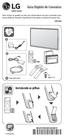 Guia Rápido de Conexões Antes de ligar seu aparelho, por favor, leia cuidadosamente este guia e mantenha-o para futuras referências. Desenhos e Especificações estão sujeitas a mudanças sem prévio aviso.
Guia Rápido de Conexões Antes de ligar seu aparelho, por favor, leia cuidadosamente este guia e mantenha-o para futuras referências. Desenhos e Especificações estão sujeitas a mudanças sem prévio aviso.
*MFL * Guia Rápido de Conexões. Instalando as pilhas
 Guia Rápido de Conexões Antes de ligar seu aparelho, por favor, leia cuidadosamente este guia e mantenha-o para futuras referências. Desenhos e Especificações estão sujeitas a mudanças sem prévio aviso.
Guia Rápido de Conexões Antes de ligar seu aparelho, por favor, leia cuidadosamente este guia e mantenha-o para futuras referências. Desenhos e Especificações estão sujeitas a mudanças sem prévio aviso.
CONTEÚDO CARACTERÍSTICAS 5 REPRODUÇÃO 33 PREPARAÇÕES 11. Acessórios O que você pode fazer com o aparelho...5 Nomes e Funções das Peças...
 CONTEÚDO Acessórios... 4 CARACTERÍSTICAS 5 O que você pode fazer com o aparelho...5 Nomes e Funções das Peças...7 Painel Dianteiro...7 Visor Dianteiro (indicadores)...8 Painel Traseiro...9 Controle Remoto...
CONTEÚDO Acessórios... 4 CARACTERÍSTICAS 5 O que você pode fazer com o aparelho...5 Nomes e Funções das Peças...7 Painel Dianteiro...7 Visor Dianteiro (indicadores)...8 Painel Traseiro...9 Controle Remoto...
SP173 Bluetooth SoundBar sistema de som multifuncional
 SP173 Bluetooth SoundBar sistema de som multifuncional Painel frontal do subwoofer 1. Ligar e desligar 2. Aumentar volume 3. Diminuir volume 4. Menu de funções Painel traseiro do subwoofer 1. Entrada auxiliar
SP173 Bluetooth SoundBar sistema de som multifuncional Painel frontal do subwoofer 1. Ligar e desligar 2. Aumentar volume 3. Diminuir volume 4. Menu de funções Painel traseiro do subwoofer 1. Entrada auxiliar
Register your product and get support at CED370. Guia de Início Rápido PT-BR
 Register your product and get support at www.philips.com/welcome CED370 PT-BR Guia de Início Rápido 1 a b c 1 2 3 4 5 6 7 8 9 0! " 2 a 5mm 183 mm 53.5mm b c d e f 3 4 5 Português Instalar o áudio do carro
Register your product and get support at www.philips.com/welcome CED370 PT-BR Guia de Início Rápido 1 a b c 1 2 3 4 5 6 7 8 9 0! " 2 a 5mm 183 mm 53.5mm b c d e f 3 4 5 Português Instalar o áudio do carro
Utilize este manual se encontrar algum problema ou tiver alguma dúvida ao usar o Sony Headphones Connect.
 Utilize este manual se encontrar algum problema ou tiver alguma dúvida ao usar o. Introdução Lista de dispositivos compatíveis Instalação do Conexão com os fones de ouvido Sony Como usar Sobre a Tela inicial
Utilize este manual se encontrar algum problema ou tiver alguma dúvida ao usar o. Introdução Lista de dispositivos compatíveis Instalação do Conexão com os fones de ouvido Sony Como usar Sobre a Tela inicial
LEIA ATENTAMENTE ANTES DE CONTINUAR
 Caixa Bluetooth Hi-Fi Estéreo de 2x16 watt e amplificador de instrumento desktop Manual do Proprietário Precauções LEIA ATENTAMENTE ANTES DE CONTINUAR Alimentação Conecte a fonte AC apropriada em uma tomada
Caixa Bluetooth Hi-Fi Estéreo de 2x16 watt e amplificador de instrumento desktop Manual do Proprietário Precauções LEIA ATENTAMENTE ANTES DE CONTINUAR Alimentação Conecte a fonte AC apropriada em uma tomada
Sat HD. Manual do Usuário. Sintonizador de TV Digital Full SEG OTV-100FS
 Sat HD Sintonizador de TV Digital Full SEG OTV-100FS Manual do Usuário (47) 3029 1990 www.orbedobrasil.com.br R. Papa João XXIII, 882 / 03 Iririú Joinville Brasil 89227-300 SOLUÇÕES DE PROBLEMAS ÍNDICE
Sat HD Sintonizador de TV Digital Full SEG OTV-100FS Manual do Usuário (47) 3029 1990 www.orbedobrasil.com.br R. Papa João XXIII, 882 / 03 Iririú Joinville Brasil 89227-300 SOLUÇÕES DE PROBLEMAS ÍNDICE
Caixas Amplificadoras de Som USB CARTÃO SD/MMC RÁDIO FM. Manual de Instruções
 vicini VC-7120 Caixas Amplificadoras de Som USB CARTÃO SD/MMC RÁDIO FM Manual de Instruções Leia atentamente as informações contidas neste manual antes de usar o aparelho. INSTRUÇÕES DE SEGURANÇA 1. Leia
vicini VC-7120 Caixas Amplificadoras de Som USB CARTÃO SD/MMC RÁDIO FM Manual de Instruções Leia atentamente as informações contidas neste manual antes de usar o aparelho. INSTRUÇÕES DE SEGURANÇA 1. Leia
Caixas Amplificadoras de Som BLUETOOTH USB CARTÃO SD/MMC FM
 VC-7500 Caixas Amplificadoras de Som BLUETOOTH USB CARTÃO SD/MMC FM Manual de Instruções Leia atentamente as informações contidas neste manual antes de usar o aparelho. INSTRUÇÕES DE SEGURANÇA 1. Leia
VC-7500 Caixas Amplificadoras de Som BLUETOOTH USB CARTÃO SD/MMC FM Manual de Instruções Leia atentamente as informações contidas neste manual antes de usar o aparelho. INSTRUÇÕES DE SEGURANÇA 1. Leia
Manual do Proprietário
 Front Surround System Manual do Proprietário Por favor, leia atentamente o folheto Guia de Iniciação Rápida fornecido antes de usar o produto. Português PT Sumário PREPARAÇÃO Itens fornecidos...3 Recursos...4
Front Surround System Manual do Proprietário Por favor, leia atentamente o folheto Guia de Iniciação Rápida fornecido antes de usar o produto. Português PT Sumário PREPARAÇÃO Itens fornecidos...3 Recursos...4
Caixa Amplificadora de Som com Rodinhas BLUETOOTH USB CARTÃO SD/MMC RÁDIO FM
 VC-7700 Caixa Amplificadora de Som com Rodinhas BLUETOOTH USB CARTÃO SD/MMC RÁDIO FM Manual de Instruções Leia atentamente as informações contidas neste manual antes de usar o aparelho. INSTRUÇÕES DE SEGURANÇA
VC-7700 Caixa Amplificadora de Som com Rodinhas BLUETOOTH USB CARTÃO SD/MMC RÁDIO FM Manual de Instruções Leia atentamente as informações contidas neste manual antes de usar o aparelho. INSTRUÇÕES DE SEGURANÇA
Treinamento Videogames
 Treinamento Videogames Xbox 360 Características: HD interno para armazenamento(de jogos/aplicativos/conteúdos adicionais) podendo ser de 4GB ou 250 GB. É possível conectar um HD externo para armazenamento
Treinamento Videogames Xbox 360 Características: HD interno para armazenamento(de jogos/aplicativos/conteúdos adicionais) podendo ser de 4GB ou 250 GB. É possível conectar um HD externo para armazenamento
Sound Bar. Guia de início HT-CT370
 Sound Bar Guia de início HT-CT370 Índice Configuração 1 Conteúdo da embalagem 4 2 Instalação 5 3 Ligação 6 4 Ligar o sistema 8 5 Ouvir som 9 Funcionamento básico Desfrutar de efeitos sonoros 10 Ouvir
Sound Bar Guia de início HT-CT370 Índice Configuração 1 Conteúdo da embalagem 4 2 Instalação 5 3 Ligação 6 4 Ligar o sistema 8 5 Ouvir som 9 Funcionamento básico Desfrutar de efeitos sonoros 10 Ouvir
 Register your product and get support at www.philips.com/welcome CID2680 PT-BR Guia de Início Rápido 1 a a b c d e f j i h g b c Amarelo Verde Azul Preto Controle de toque Vermelho Preto CÂMERA Amarelo
Register your product and get support at www.philips.com/welcome CID2680 PT-BR Guia de Início Rápido 1 a a b c d e f j i h g b c Amarelo Verde Azul Preto Controle de toque Vermelho Preto CÂMERA Amarelo
QUICK GUIDE - RSE SISTEMA RSE (REAR SEAT ENTERTAINMENT) VOLVO WEB EDITION
 VOLVO QUICK GUIDE - RSE WEB EDITION SISTEMA RSE (REAR SEAT ENTERTAINMENT) O seu automóvel encontra-se equipado com uma exclusiva instalação multimédia. O sistema Rear Seat Entertainment acrescenta ao equipamento
VOLVO QUICK GUIDE - RSE WEB EDITION SISTEMA RSE (REAR SEAT ENTERTAINMENT) O seu automóvel encontra-se equipado com uma exclusiva instalação multimédia. O sistema Rear Seat Entertainment acrescenta ao equipamento
Lenovo. Guia do Usuário. Leia os avisos de segurança e dicas importantes nos manuais incluídos antes de usar o computador.
 Lenovo Guia do Usuário Leia os avisos de segurança e dicas importantes nos manuais incluídos antes de usar o computador. Observações Antes de usar o produto, leia primeiro o Guia de informações gerais
Lenovo Guia do Usuário Leia os avisos de segurança e dicas importantes nos manuais incluídos antes de usar o computador. Observações Antes de usar o produto, leia primeiro o Guia de informações gerais
MANUAL DE INSTRUÇÕES
 MANUAL DE INSTRUÇÕES AUDIO PB121BT / PB121BTL Parabéns pela escolha de um produto da linha Philco. Para garantir o melhor desempenho do produto, é importante ler atentamente as recomendações a seguir.
MANUAL DE INSTRUÇÕES AUDIO PB121BT / PB121BTL Parabéns pela escolha de um produto da linha Philco. Para garantir o melhor desempenho do produto, é importante ler atentamente as recomendações a seguir.
Data:27 de Maio de Conjunto de receptor/nvf-9158
 1 Data:27 de Maio de 2014 2 3 1 Para ligar o sistema 7 Botão um PLAY e um PAUSA 2 Botão Volume é ajustado 8 Botão TEL 3 Botão MENU 9 Ejeção de um disco 4 Botão HOME 10 Ranhura para disco 5 Botão AUDIO
1 Data:27 de Maio de 2014 2 3 1 Para ligar o sistema 7 Botão um PLAY e um PAUSA 2 Botão Volume é ajustado 8 Botão TEL 3 Botão MENU 9 Ejeção de um disco 4 Botão HOME 10 Ranhura para disco 5 Botão AUDIO
Manual do usuário. Microfone estéreo STM10
 Manual do usuário Microfone estéreo STM10 Índice Noções básicas...3 Visão geral da função...3 Visão geral do hardware...3 Montagem...4 Usando o microfone...5 Gravar som...5 Gravando som para vídeos...8
Manual do usuário Microfone estéreo STM10 Índice Noções básicas...3 Visão geral da função...3 Visão geral do hardware...3 Montagem...4 Usando o microfone...5 Gravar som...5 Gravando som para vídeos...8
Operações básicas. 3. Botão Mode Pressione [MODE] para alternar entre as diversas funções do equipamento.
![Operações básicas. 3. Botão Mode Pressione [MODE] para alternar entre as diversas funções do equipamento. Operações básicas. 3. Botão Mode Pressione [MODE] para alternar entre as diversas funções do equipamento.](/thumbs/76/73933748.jpg) Operações básicas 1. Ligado / Desligado - PWR Pressione o botão POWER para ligar o equipamento. No modo de reprodução, presione brevemente esta tecla para entrar no modo mute. Pressione durante 3 segundos
Operações básicas 1. Ligado / Desligado - PWR Pressione o botão POWER para ligar o equipamento. No modo de reprodução, presione brevemente esta tecla para entrar no modo mute. Pressione durante 3 segundos
Caixa amplificadora Manual de instruções
 Caixa amplificadora Manual de instruções Acompanhe a gente! www.multilaser.com.br SP293 Olá, Obrigado por nos escolher! Leia este guia com atenção a fim de obter um bom relacionamento com o seu produto.
Caixa amplificadora Manual de instruções Acompanhe a gente! www.multilaser.com.br SP293 Olá, Obrigado por nos escolher! Leia este guia com atenção a fim de obter um bom relacionamento com o seu produto.
VC-3010 MANUAL DE INSTRUÇÕES
 VC-3010 MANUAL DE INSTRUÇÕES RÁDIO RELÓGIO COM CD PLAYER ATENÇÃO PARA A SUA SEGURANÇA, ANTES DE UTILIZAR ESTE APARELHO VERIFIQUE A VOLTAGEM DA REDE ELÉTRICA. SIGA AS INSTRUÇÕES DESTE MANUAL PARA ALTERAR
VC-3010 MANUAL DE INSTRUÇÕES RÁDIO RELÓGIO COM CD PLAYER ATENÇÃO PARA A SUA SEGURANÇA, ANTES DE UTILIZAR ESTE APARELHO VERIFIQUE A VOLTAGEM DA REDE ELÉTRICA. SIGA AS INSTRUÇÕES DESTE MANUAL PARA ALTERAR
ATENÇÃO Por favor leia este manual cuidadosamente antes de usar.
 QUICK GUIDE. SP222 ÍNDICE ÍNDICE...3 ATENÇÃO...4 PRECAUÇÃO...4 PAINEL DE CONTROLE...4 CONEXÃO BLUETOOTH...5 REPRODUÇÃO DE MÚSICA / CARTÃO DE MEMÓRIA...5 RÁDIO FM...5 UTILIZANDO O CABO DE ÁUDIO P2 3,5 MM...6
QUICK GUIDE. SP222 ÍNDICE ÍNDICE...3 ATENÇÃO...4 PRECAUÇÃO...4 PAINEL DE CONTROLE...4 CONEXÃO BLUETOOTH...5 REPRODUÇÃO DE MÚSICA / CARTÃO DE MEMÓRIA...5 RÁDIO FM...5 UTILIZANDO O CABO DE ÁUDIO P2 3,5 MM...6
Multimídia. Número de peça:
 Multimídia Número de peça: 419465-201 Janeiro de 2007 Este guia explica como usar os recursos de hardware e software multimídia do computador. Os recursos multimídia variam de acordo com o modelo e o software
Multimídia Número de peça: 419465-201 Janeiro de 2007 Este guia explica como usar os recursos de hardware e software multimídia do computador. Os recursos multimídia variam de acordo com o modelo e o software
1 Desembale o projetor. 2 Prepare o controle remoto. Guia de instalação. Epson PowerLite Home 20. Manual do usuário
 Epson PowerLite Home 20 Guia de instalação 1 Desembale o projetor O seu projetor vem com os seguintes itens: Manual do usuário Projetor Controle remoto Baterias Cabo de alimentação 2 Prepare o controle
Epson PowerLite Home 20 Guia de instalação 1 Desembale o projetor O seu projetor vem com os seguintes itens: Manual do usuário Projetor Controle remoto Baterias Cabo de alimentação 2 Prepare o controle
Switch de Matriz 4X4 HDMI 2.0, 4K/60Hz
 Switch de Matriz 4X4 HDMI 2.0, 4K/60Hz Guia de Instalação Rápida DS-43306 Todos os nomes de marcas e marcas comerciais são da propriedade dos respetivos proprietários. Introdução Este switch de matriz
Switch de Matriz 4X4 HDMI 2.0, 4K/60Hz Guia de Instalação Rápida DS-43306 Todos os nomes de marcas e marcas comerciais são da propriedade dos respetivos proprietários. Introdução Este switch de matriz
Manual do Proprietário
 Receptor AV Manual do Proprietário Leia o folheto "Brochura de Segurança" fornecido antes de usar a unidade. Português CONTEÚDO Acessórios....................................................... 4 REPRODUÇÃO
Receptor AV Manual do Proprietário Leia o folheto "Brochura de Segurança" fornecido antes de usar a unidade. Português CONTEÚDO Acessórios....................................................... 4 REPRODUÇÃO
AUX USB. rádio FM. Carregando. Bluetooth
 QUICK GUIDE. SP216 ÍNDICE índice...3 ATENÇÃO...4 PRECAUÇÃO...4 SPEAKER. SP216...4 PAINEL DE CONTROLE...5 CONEXÃO BLUETOOTH...5 USB OU CARTÃO DE MEMÓRIA...6 UTILIZANDO O CABO DE ÁUDIO P2 3,5 MM...6 RÁDIO
QUICK GUIDE. SP216 ÍNDICE índice...3 ATENÇÃO...4 PRECAUÇÃO...4 SPEAKER. SP216...4 PAINEL DE CONTROLE...5 CONEXÃO BLUETOOTH...5 USB OU CARTÃO DE MEMÓRIA...6 UTILIZANDO O CABO DE ÁUDIO P2 3,5 MM...6 RÁDIO
Brasil. Introdução. Guia Rápido. Cabo de Vídeo
 Introdução Visão geral dos Recursos Resolução do Display TFT LCD 7 pol.: 480(L) x 234(A) Modo Display: 4:3 e 16:9 Suporta formatos de arquivo: JPEG & Motion-JPEG (320x240 QVGA 15 fps; 640x480 VGA 6 fps.)
Introdução Visão geral dos Recursos Resolução do Display TFT LCD 7 pol.: 480(L) x 234(A) Modo Display: 4:3 e 16:9 Suporta formatos de arquivo: JPEG & Motion-JPEG (320x240 QVGA 15 fps; 640x480 VGA 6 fps.)
GUIA DO USUÁRIO. Terceira geração Para Android e ios
 GUIA DO USUÁRIO Terceira geração Para Android e ios GUIA DO USUÁRIO DA FLIR ONE A FLIR ONE permite ver o mundo de uma forma completamente nova, com a combinação única de imagens térmicas e de luz visível.
GUIA DO USUÁRIO Terceira geração Para Android e ios GUIA DO USUÁRIO DA FLIR ONE A FLIR ONE permite ver o mundo de uma forma completamente nova, com a combinação única de imagens térmicas e de luz visível.
Nacional BH9520TW SET/2012. Tecnologia Áudio Conveniência
 Home Theater Blu-Ray Nacional BH9520TW SET/2012 Tecnologia ------------------------ Áudio ------------------------------- -Potência Total de Saída de 1100W 180W RMS x 5 + 200W RMS - 3D Sound Zooming Som
Home Theater Blu-Ray Nacional BH9520TW SET/2012 Tecnologia ------------------------ Áudio ------------------------------- -Potência Total de Saída de 1100W 180W RMS x 5 + 200W RMS - 3D Sound Zooming Som
Viva-voz HP UC. Guia do usuário
 Viva-voz HP UC Guia do usuário Copyright 2014, 2015 Hewlett-Packard Development Company, L.P. Bluetooth é uma marca comercial de seu proprietário e utilizada sob licença pela Hewlett-Packard Company. Windows
Viva-voz HP UC Guia do usuário Copyright 2014, 2015 Hewlett-Packard Development Company, L.P. Bluetooth é uma marca comercial de seu proprietário e utilizada sob licença pela Hewlett-Packard Company. Windows
JABRA STEALTH UC. Manual do Usuário. jabra.com/stealthuc
 Manual do Usuário jabra.com/stealthuc 2015 GN Netcom A/S. Todos os direitos reservados. Jabra é uma marca comercial registrada da GN Netcom A/S. Todas as outras marcas registradas incluídas aqui são de
Manual do Usuário jabra.com/stealthuc 2015 GN Netcom A/S. Todos os direitos reservados. Jabra é uma marca comercial registrada da GN Netcom A/S. Todas as outras marcas registradas incluídas aqui são de
Utilize este manual se encontrar algum problema ou tiver alguma dúvida ao usar o Sony Headphones Connect.
 Utilize este manual se encontrar algum problema ou tiver alguma dúvida ao usar o. Introdução Lista de dispositivos compatíveis Instalação do Emparelhamento (registro) com fones de ouvido Sony Como usar
Utilize este manual se encontrar algum problema ou tiver alguma dúvida ao usar o. Introdução Lista de dispositivos compatíveis Instalação do Emparelhamento (registro) com fones de ouvido Sony Como usar
Guia do usuário Dell Display Manager
 Guia do usuário Dell Display Manager Visão Geral O Dell Display Manager é um aplicativo Microsoft Windows usado para gerenciar um monitor ou um grupo de monitores. Ele permite o ajuste manual da imagem
Guia do usuário Dell Display Manager Visão Geral O Dell Display Manager é um aplicativo Microsoft Windows usado para gerenciar um monitor ou um grupo de monitores. Ele permite o ajuste manual da imagem
Fones de ouvido. Fones de ouvido
 , página 1 Controle do fone de ouvido no Cisco Unified Communications Manager, página 4 Configuração de fone de ouvido em seu telefone, página 7 A Cisco Systems efetua testes internos dos fones de ouvido
, página 1 Controle do fone de ouvido no Cisco Unified Communications Manager, página 4 Configuração de fone de ouvido em seu telefone, página 7 A Cisco Systems efetua testes internos dos fones de ouvido
GUIA DO USUÁRIO. Terceira geração Para ios
 GUIA DO USUÁRIO Terceira geração Para ios GUIA DO USUÁRIO DA FLIR ONE A FLIR ONE permite ver o mundo de uma forma completamente nova, com a combinação única de imagens térmicas e de luz visível. Este Guia
GUIA DO USUÁRIO Terceira geração Para ios GUIA DO USUÁRIO DA FLIR ONE A FLIR ONE permite ver o mundo de uma forma completamente nova, com a combinação única de imagens térmicas e de luz visível. Este Guia
MANUAL DE INSTRUÇÕES
 MANUAL DE INSTRUÇÕES Prezado Consumidor, Obrigada por adquirir nosso produto. Antes de utilizar seu equipamento, gentileza ler o manual com as instruções de segurança e operações. Sempre mantenha o Manual
MANUAL DE INSTRUÇÕES Prezado Consumidor, Obrigada por adquirir nosso produto. Antes de utilizar seu equipamento, gentileza ler o manual com as instruções de segurança e operações. Sempre mantenha o Manual
CUIDADO RISCO DE CHOQUE ELÉTRICO, NÃO ABRA Precaução: Para reduzir o risco de choque elétrico, não retire a cobertura, não existem peças que devam ser
 MANUAL DE INSTRUÇÕES RÁDIO PORTÁVEL C/USB E SD RD-3774USDB ESTIMADO CLIENTE Para obter um maior desempenho do seu produto, por favor, leia atentamente este manual de instruções antes de começar seu uso
MANUAL DE INSTRUÇÕES RÁDIO PORTÁVEL C/USB E SD RD-3774USDB ESTIMADO CLIENTE Para obter um maior desempenho do seu produto, por favor, leia atentamente este manual de instruções antes de começar seu uso
QUICK GUIDE. SP245 SP246 SP253 SP254
 QUICK GUIDE. SP245 SP246 SP253 SP254 ÍNDICE ENTRADAS DA SUA CAIXA DE SOM...3 PAINEL DE CONTROLE...4 INSTRUÇÕES DE OPERAÇÃO...5 SOLUÇÃO DE PROBLEMAS...9 ESPECIFICAÇÕES...10 CONTEÚDO DA EMBALAGEM...10 Prezado
QUICK GUIDE. SP245 SP246 SP253 SP254 ÍNDICE ENTRADAS DA SUA CAIXA DE SOM...3 PAINEL DE CONTROLE...4 INSTRUÇÕES DE OPERAÇÃO...5 SOLUÇÃO DE PROBLEMAS...9 ESPECIFICAÇÕES...10 CONTEÚDO DA EMBALAGEM...10 Prezado
5.2 GUIA PRÁTICO 5085N. Flash Câmera frontal. Sensor. Aumentar/ Diminuir volume Tecla Liga/ Desliga. Início/ sensor de impressão digital.
 1 Carregar a bateria. GUIA PRÁTICO Sensor Flash Câmera frontal Aumentar/ Diminuir volume Tecla Liga/ Desliga 2 Inserir ou retirar o SIM. 3 Inserir ou retiar o cartão microsd. 5.2 Início/ sensor de impressão
1 Carregar a bateria. GUIA PRÁTICO Sensor Flash Câmera frontal Aumentar/ Diminuir volume Tecla Liga/ Desliga 2 Inserir ou retirar o SIM. 3 Inserir ou retiar o cartão microsd. 5.2 Início/ sensor de impressão
CINEMA SB200 alto-falante de barra de som com energia própria
 CINEMA SB200 alto-falante de barra de som com energia própria Manual de consulta rápida Obrigado por escolher este produto da JBL O alto-falante de barra de som energizado JBL Cinema SB200 é um sistema
CINEMA SB200 alto-falante de barra de som com energia própria Manual de consulta rápida Obrigado por escolher este produto da JBL O alto-falante de barra de som energizado JBL Cinema SB200 é um sistema
Parabéns por adquirir o receptor de TV FT-TV-1SEGIII compatível com o sistema brasileiro ISDB-T.
 REV 150817 Índice Apresentação Conteúdo da Embalagem Visão Geral Conexões Controle Remoto Busca do Canais Lista dos Canais Menu de Configuração Especificações Técnicas Problemas e Soluções Garantia 2
REV 150817 Índice Apresentação Conteúdo da Embalagem Visão Geral Conexões Controle Remoto Busca do Canais Lista dos Canais Menu de Configuração Especificações Técnicas Problemas e Soluções Garantia 2
Guia rápido de instalação e uso
 Guia rápido de instalação e uso Português SUMÁRIO INSTALAÇÃO DO TV LCD NA PAREDE. CONFIGURAÇÃO DOS CANAIS DE TV.. APRESENTAÇÃO DO TV LCD....... ACESSÓRIOS.................... INSTALAÇÃO DA BATERIA...........
Guia rápido de instalação e uso Português SUMÁRIO INSTALAÇÃO DO TV LCD NA PAREDE. CONFIGURAÇÃO DOS CANAIS DE TV.. APRESENTAÇÃO DO TV LCD....... ACESSÓRIOS.................... INSTALAÇÃO DA BATERIA...........
Enviar imagens de uma câmera para um iphone (PowerShot SX60 HS)
 Enviar imagens de uma câmera para um iphone (PowerShot SX60 HS) IMPORTANTE Na explicação a seguir, os procedimentos de configuração de iphone são indicados pelo ícone e os procedimentos de configuração
Enviar imagens de uma câmera para um iphone (PowerShot SX60 HS) IMPORTANTE Na explicação a seguir, os procedimentos de configuração de iphone são indicados pelo ícone e os procedimentos de configuração
DIR-608 D-link. Conteúdo de pacote. Adaptador de carregador. Roteador sem fio DIR-608 N150
 DIR-608 D-link Conteúdo de pacote Roteador sem fio DIR-608 N150 Adaptador de carregador Cabo Ethernet Manual Nota: Usando um adaptador de carregador com uma voltagem diferente do que aquele incluso no
DIR-608 D-link Conteúdo de pacote Roteador sem fio DIR-608 N150 Adaptador de carregador Cabo Ethernet Manual Nota: Usando um adaptador de carregador com uma voltagem diferente do que aquele incluso no
Caixa amplificadora manual de instruções
 Caixa amplificadora manual de instruções Acompanhe a gente! www.multilaser.com.br SP259 Sumário 1. Instruções de segurança... 01 2. Painel de controle... 03 3. Operações de uso... 04 4. Painel de comando
Caixa amplificadora manual de instruções Acompanhe a gente! www.multilaser.com.br SP259 Sumário 1. Instruções de segurança... 01 2. Painel de controle... 03 3. Operações de uso... 04 4. Painel de comando
Sistema de som 6 em 1 Manual de instruções
 Sistema de som 6 em 1 Manual de instruções Acompanhe a gente! www.multilaser.com.br SP256 Olá, Obrigado por nos escolher! Leia este guia com atenção a fim de obter um bom relacionamento com o seu produto.
Sistema de som 6 em 1 Manual de instruções Acompanhe a gente! www.multilaser.com.br SP256 Olá, Obrigado por nos escolher! Leia este guia com atenção a fim de obter um bom relacionamento com o seu produto.
PLL ALARM CLOCK RADIO Model : FRA252
 PLL ALARM CLOCK RADIO Model : FRA252 PT MANUAL DE INSTRUÇÕES PT MANUAL DE INSTRUÇÕES ATENÇÃO: PARA REDUZIR O RISCO DE INCÊNDIOS E CHOQUES ELÉTRICOS, NAO EXPONHA AS ESSE APARELHO A CHUVA OU UMIDADE. CUIDADO
PLL ALARM CLOCK RADIO Model : FRA252 PT MANUAL DE INSTRUÇÕES PT MANUAL DE INSTRUÇÕES ATENÇÃO: PARA REDUZIR O RISCO DE INCÊNDIOS E CHOQUES ELÉTRICOS, NAO EXPONHA AS ESSE APARELHO A CHUVA OU UMIDADE. CUIDADO
Comutador de Matriz HDMI, 4 x 2 Portas
 Comutador de Matriz HDMI, 4 x 2 Portas MANUAL DS-48300 Obrigado por ter adquirido este produto. Para um desempenho perfeito e completamente seguro, por favor leia cuidadosamente estas instruções antes
Comutador de Matriz HDMI, 4 x 2 Portas MANUAL DS-48300 Obrigado por ter adquirido este produto. Para um desempenho perfeito e completamente seguro, por favor leia cuidadosamente estas instruções antes
A Philips se empenha continuamente em aperfeiçoar seus produtos. Para ter certeza de que o produto tem os
 Atualizar o software A Philips se empenha continuamente em aperfeiçoar seus produtos. Para ter certeza de que o produto tem os últimos recursos e correções, atualize-o com o software mais recente. Depois
Atualizar o software A Philips se empenha continuamente em aperfeiçoar seus produtos. Para ter certeza de que o produto tem os últimos recursos e correções, atualize-o com o software mais recente. Depois
Grandstream GXV3275. Conteúdo de pacote.
 Grandstream GXV3275 Conteúdo de pacote Descrição do GXV3275 Item Nome Descrição 1 Câmera frontal Câmera frontal de mega pixel. O ângulo pode ser ajustado e a câmera pode ser bloqueada deslizando para cima
Grandstream GXV3275 Conteúdo de pacote Descrição do GXV3275 Item Nome Descrição 1 Câmera frontal Câmera frontal de mega pixel. O ângulo pode ser ajustado e a câmera pode ser bloqueada deslizando para cima
Brasil Capítulo 1: Introdução TVGo A31 TVGo A Conteúdos da Embalagem
 61 Brasil Capítulo 1: Introdução Esta nova TVGo A31 Genius é o meio ideal para você assistir TV ou vídeo ou o seu monitor TFT / LCD / CRT em até 1280 x 1024 pixels. Esta caixa TV/ Vídeo permite a você
61 Brasil Capítulo 1: Introdução Esta nova TVGo A31 Genius é o meio ideal para você assistir TV ou vídeo ou o seu monitor TFT / LCD / CRT em até 1280 x 1024 pixels. Esta caixa TV/ Vídeo permite a você
Bluetooth TM LED sound system manual de instruções
 Bluetooth TM LED sound system manual de instruções SP217 Acompanhe a gente! www.multilaser.com.br Sumário 1. Painel de controle: Botões e funções... 03 2. Conectando o Bluetooth... 06 3. Luzes de LED nos
Bluetooth TM LED sound system manual de instruções SP217 Acompanhe a gente! www.multilaser.com.br Sumário 1. Painel de controle: Botões e funções... 03 2. Conectando o Bluetooth... 06 3. Luzes de LED nos
CONEXÕES DE ÁUDIO Faça as seguintes conexões de áudio ao adaptador estéreo (utilizando os cabos fornecidos): Saídas Audio Out
 Antes de utilizar este produto, leia o folheto Informações Legais e de Segurança Importantes e siga as instruções. Siga as etapas numeradas a seguir para conectar e utilizar um Adaptador Estéreo Bluetooth
Antes de utilizar este produto, leia o folheto Informações Legais e de Segurança Importantes e siga as instruções. Siga as etapas numeradas a seguir para conectar e utilizar um Adaptador Estéreo Bluetooth
MIRAGE VIBE. manual do usuário. Rádio.
 E Rádio MIRAGE VIBE manual do usuário 1 Índice 1. Teclas de Função 4 2. Operações Gerais 7 2.1 Função Rádio 7 2.2 Função de Reprodução de MP3 8 2.3 Ajuste de Equalização 9 3. Conexões Soluções de problemas
E Rádio MIRAGE VIBE manual do usuário 1 Índice 1. Teclas de Função 4 2. Operações Gerais 7 2.1 Função Rádio 7 2.2 Função de Reprodução de MP3 8 2.3 Ajuste de Equalização 9 3. Conexões Soluções de problemas
GUIA PRÁTICO. Câmera frontal. Diminuir/ Aumentar volume. Tecla Liga/ Desliga. Câmera. Sensor de impressão digital 5026J CJB1L43ALBRA
 GUIA PRÁTICO Câmera frontal Diminuir/ Aumentar volume 6" Tecla Liga/ Desliga Câmera Sensor de impressão digital 5026J 1 CJB1L43ALBRA 1 Carregue completamente o dispositivo para o primeiro uso. Abra a tampa
GUIA PRÁTICO Câmera frontal Diminuir/ Aumentar volume 6" Tecla Liga/ Desliga Câmera Sensor de impressão digital 5026J 1 CJB1L43ALBRA 1 Carregue completamente o dispositivo para o primeiro uso. Abra a tampa
5.0 GUIA PRÁTICO. Flash Câmera frontal 2 Carregar a bateria. Diminuir/ Aumentar volume Tecla Liga/ Desliga. Início. Visão geral. Voltar.
 GUIA PRÁTICO 1 Colocar ou retirar a tampa traseira. Flash Câmera frontal 2 Carregar a bateria. 5.0 Diminuir/ Aumentar volume Tecla Liga/ Desliga SIM2 Voltar Início Visão geral 3 Inserir ou retirar o SIM.
GUIA PRÁTICO 1 Colocar ou retirar a tampa traseira. Flash Câmera frontal 2 Carregar a bateria. 5.0 Diminuir/ Aumentar volume Tecla Liga/ Desliga SIM2 Voltar Início Visão geral 3 Inserir ou retirar o SIM.
Guia de início rápido
 300E4M Guia de início rápido www.samsung.com Direitos autorais Direitos autorais 2017 Samsung Electronics Este guia está protegido por leis de direitos autorais internacionais. Nenhuma parte deste guia
300E4M Guia de início rápido www.samsung.com Direitos autorais Direitos autorais 2017 Samsung Electronics Este guia está protegido por leis de direitos autorais internacionais. Nenhuma parte deste guia
Jabra revo Wireless. Manual do Usuário. jabra.com/revowireless
 Jabra revo Wireless Manual do Usuário jabra.com/revowireless 1. bem-vindo...3 2. VISÃO GERAL... 4 3. como usar...5 3.1 Ajuste da altura 3.2 Juntas dobráveis 4. como carregar...7 4.1 Status da Bateria 5.
Jabra revo Wireless Manual do Usuário jabra.com/revowireless 1. bem-vindo...3 2. VISÃO GERAL... 4 3. como usar...5 3.1 Ajuste da altura 3.2 Juntas dobráveis 4. como carregar...7 4.1 Status da Bateria 5.
Conexões Ajustes Reprodução Identificação dos Controles e Conexões
 Manual Básico Conexões Etapa 1: Escolha a Sua Configuração de Caixas Acústicas Etapa 2: Conecte as Caixas Acústicas 3 Etapa 3: Conecte a TV 12 Etapa 4: Conecte os Aparelhos de Áudio e Vídeo 14 Etapa 5:
Manual Básico Conexões Etapa 1: Escolha a Sua Configuração de Caixas Acústicas Etapa 2: Conecte as Caixas Acústicas 3 Etapa 3: Conecte a TV 12 Etapa 4: Conecte os Aparelhos de Áudio e Vídeo 14 Etapa 5:
Conteúdo da Embablagem 1 Caixa Ampili cadora 1 Manual do usuário 1 Adaptador AC/DC
 CA-350 TF USB TF Parabéns! Você acaba de se tornar proprietário de um aparelho de alta qualidade, o Sistema de Som CA-350. Leia atentamente este Manual de Instruções para usufruir todas as funções do aparelho.
CA-350 TF USB TF Parabéns! Você acaba de se tornar proprietário de um aparelho de alta qualidade, o Sistema de Som CA-350. Leia atentamente este Manual de Instruções para usufruir todas as funções do aparelho.
Caixa amplificadora guia rápido
 Caixa amplificadora guia rápido Acompanhe a gente! www.multilaser.com.br REV01 SP263 Olá, Obrigado por nos escolher! Leia este guia com atenção a fim de obter um bom relacionamento com o seu produto. 1.
Caixa amplificadora guia rápido Acompanhe a gente! www.multilaser.com.br REV01 SP263 Olá, Obrigado por nos escolher! Leia este guia com atenção a fim de obter um bom relacionamento com o seu produto. 1.
2 Conecte a sua fonte de vídeo
 EPSON PowerLite S Guia de instalação Conecte a sua fonte de vídeo Escolha um local O projetor tem conectores de vídeo, conforme mostrado a baixo. Cada um requer um tipo diferente de cabo. Um cabo de conexão
EPSON PowerLite S Guia de instalação Conecte a sua fonte de vídeo Escolha um local O projetor tem conectores de vídeo, conforme mostrado a baixo. Cada um requer um tipo diferente de cabo. Um cabo de conexão
(1) (11) (2) (12) (3) (13) (4) (14) (5) (15) (6) (16) (7) (17) (8) (18) (9) (19) (10) (1)
 GUIA RÁPIDO. SP319 AVISO: Para operar esse produto seguramente, por favor, leia atentamente às instruções deste manual. Para evitar curtos-circuitos e incêndios, não deixe a SP319 exposta à chuvas e umidade.
GUIA RÁPIDO. SP319 AVISO: Para operar esse produto seguramente, por favor, leia atentamente às instruções deste manual. Para evitar curtos-circuitos e incêndios, não deixe a SP319 exposta à chuvas e umidade.
GUIA RÁPIDO CELULAR F2000g
 1 GUIA RÁPIDO CELULAR F2000g ÍNDICE 1-Abrindo seu celular Pag. 2 2-Configurar o telefone Pags. 2 e 3 1. Acessando o menu 2. Data e hora local (fundamental para funcionar o wifi) 3. Idioma 4. Transferindo
1 GUIA RÁPIDO CELULAR F2000g ÍNDICE 1-Abrindo seu celular Pag. 2 2-Configurar o telefone Pags. 2 e 3 1. Acessando o menu 2. Data e hora local (fundamental para funcionar o wifi) 3. Idioma 4. Transferindo
Lenovo Vibe C2. Guia de início rápido. Lenovo K10a40. Leia este guia com atenção antes de utilizar o smartphone.
 Lenovo Vibe C2 Guia de início rápido Lenovo K10a40 Leia este guia com atenção antes de utilizar o smartphone. Leitura antes de utilizar o smartphone Para sua segurança Antes de montar, carregar ou usar
Lenovo Vibe C2 Guia de início rápido Lenovo K10a40 Leia este guia com atenção antes de utilizar o smartphone. Leitura antes de utilizar o smartphone Para sua segurança Antes de montar, carregar ou usar
BEM VINDOS CONTEUDO DA EMBALAGEM CONETAR OS AURICULARES
 BEM VINDOS Bem-vindo ao Sytech! Obrigado por comprar FM de rádio de bolso SY-1676. Por favor, leia o manual de instruções e preste atenção às precauções listadas abaixo. Guarde estas instruções num lugar
BEM VINDOS Bem-vindo ao Sytech! Obrigado por comprar FM de rádio de bolso SY-1676. Por favor, leia o manual de instruções e preste atenção às precauções listadas abaixo. Guarde estas instruções num lugar
TABELA DE PREÇOS 2018 em vigor a partir de 1 de Abril de 2018
 TABELA DE PREÇOS 2018 em vigor a partir de 1 de Abril de 2018 Praceta Alves Redol, 3-A, ao Fanqueiro 2660-353 Loures Telefone 211 944 015 E-mail: encomendas@smartaudio.pt internet: www.smartaudio.pt SIGA-NOS:
TABELA DE PREÇOS 2018 em vigor a partir de 1 de Abril de 2018 Praceta Alves Redol, 3-A, ao Fanqueiro 2660-353 Loures Telefone 211 944 015 E-mail: encomendas@smartaudio.pt internet: www.smartaudio.pt SIGA-NOS:
Cadastre seu produto e obtenha suporte em Registre su producto y obtenga asistencia en CEM5000. PT Guia para início rápido
 Cadastre seu produto e obtenha suporte em Registre su producto y obtenga asistencia en CEM5000 PT Guia para início rápido 1 a b c d e f g 2 3 4 5 5mm 5mm 6 PT Visão geral das peças 1 Estas são as peças
Cadastre seu produto e obtenha suporte em Registre su producto y obtenga asistencia en CEM5000 PT Guia para início rápido 1 a b c d e f g 2 3 4 5 5mm 5mm 6 PT Visão geral das peças 1 Estas são as peças
Manual do Usuário. Manual do Usuário
 Manual do Usuário Manual do Usuário () www.orbedobrasil.com.br Rua Dona Francisca /Pav Zona Ind. Norte Joinville - SC Brasil - Sistema multimídia de áudio, vídeo e navegação para veículos TFT LCD colorido
Manual do Usuário Manual do Usuário () www.orbedobrasil.com.br Rua Dona Francisca /Pav Zona Ind. Norte Joinville - SC Brasil - Sistema multimídia de áudio, vídeo e navegação para veículos TFT LCD colorido
MANUAL DE INSTRUÇÕES REPRODUTOR PORTÁTIL MULTIMÍDIA C/RÁDIO SX-5273USBR
 MANUAL DE INSTRUÇÕES REPRODUTOR PORTÁTIL MULTIMÍDIA C/RÁDIO SX-5273USBR PREZADO CLIENTE A fim de obter o melhor desempenho de seu produto, por favor, leia este manual de instruções cuidadosamente antes
MANUAL DE INSTRUÇÕES REPRODUTOR PORTÁTIL MULTIMÍDIA C/RÁDIO SX-5273USBR PREZADO CLIENTE A fim de obter o melhor desempenho de seu produto, por favor, leia este manual de instruções cuidadosamente antes
Caixa amplificadora manual de instruções
 Caixa amplificadora manual de instruções Acompanhe a gente! www.multilaser.com.br SP297 Sumário 1. Instruções de segurança... 01 2. Painel traseiro... 03 3. Painel de controle... 04 4. Ligando a unidade
Caixa amplificadora manual de instruções Acompanhe a gente! www.multilaser.com.br SP297 Sumário 1. Instruções de segurança... 01 2. Painel traseiro... 03 3. Painel de controle... 04 4. Ligando a unidade
MANUAL DO USUÁRIO MP4 PLAYER
 *Foto ilustrativa MANUAL DO USUÁRIO MP4 PLAYER 1. CONTEÚDO DA EMBALAGEM MP4 Player. Fone de Ouvido. Cabo USB. Manual do Usuário. 2. INTRODUÇÃO Este MP4 Player é uma nova geração de áudio digital portátil
*Foto ilustrativa MANUAL DO USUÁRIO MP4 PLAYER 1. CONTEÚDO DA EMBALAGEM MP4 Player. Fone de Ouvido. Cabo USB. Manual do Usuário. 2. INTRODUÇÃO Este MP4 Player é uma nova geração de áudio digital portátil
BEM VINDO. 1. Manual de intruções 2. Cabo Micro USB LIGAÇÃO DOS AUSCULTADORES. Conecte os auscultadores de ouvido fornecido na entrada assinalada
 BEM VINDO Obrigado por adquirir o rádio Sytech SY-1639 FM portátil. A fim de beneficiar plenamente deste produto, por favor leia atentamente as instruções seguintes e guarde-as em um lugar seguro para
BEM VINDO Obrigado por adquirir o rádio Sytech SY-1639 FM portátil. A fim de beneficiar plenamente deste produto, por favor leia atentamente as instruções seguintes e guarde-as em um lugar seguro para
MESA DE SOM SOUNDVOICE MC4-BT MANUAL DE INSTRUÇÕES.
 MESA DE SOM SOUNDVOICE MC4-BT ORIGEM: CHINA MARCA: SOUNDVOICE IMPORTADOR: GB MUSICAL IMPORTAÇÃO E EXPORTAÇÃO EIRELI CNPJ: 01.464.00/000-49 MANUAL DE INSTRUÇÕES www.gbmusical.com.br INTRODUÇÃO Prezado cliente,
MESA DE SOM SOUNDVOICE MC4-BT ORIGEM: CHINA MARCA: SOUNDVOICE IMPORTADOR: GB MUSICAL IMPORTAÇÃO E EXPORTAÇÃO EIRELI CNPJ: 01.464.00/000-49 MANUAL DE INSTRUÇÕES www.gbmusical.com.br INTRODUÇÃO Prezado cliente,
Nacional. HB806SV Fev/2011. Tecnologia Áudio
 Home Theater Blu-Ray Nacional HB806SV Fev/2011 Tecnologia ------------------------ Áudio ------------------------------- - Potência Total de Saída de 850W 136W RMS x 5 + 170W RMS - Reproduz Blu-ray 3D*
Home Theater Blu-Ray Nacional HB806SV Fev/2011 Tecnologia ------------------------ Áudio ------------------------------- - Potência Total de Saída de 850W 136W RMS x 5 + 170W RMS - Reproduz Blu-ray 3D*
Cadastre seu produto e obtenha suporte em Registre su producto y obtenga asistencia en CEM2000. Guia para início rápido
 Cadastre seu produto e obtenha suporte em Registre su producto y obtenga asistencia en CEM2000 PT Guia para início rápido 1 a b c d e f g h 2 3 4 5 B a b c d a a a b c d b b A e f c c g h d d 5mm 5mm 6
Cadastre seu produto e obtenha suporte em Registre su producto y obtenga asistencia en CEM2000 PT Guia para início rápido 1 a b c d e f g h 2 3 4 5 B a b c d a a a b c d b b A e f c c g h d d 5mm 5mm 6
CÓD.: *Foto ilustrativa. MANUAL DO USUÁRIO CAIXA DE SOM BLUETOOTH
 *Foto ilustrativa. CÓD.: 6578-5 MANUAL DO USUÁRIO CAIXA DE SOM BLUETOOTH ÍNDICE 1 - Conteúdo da embalagem 3 2 - Instruções de segurança 3 3 - Especificações técnicas 4 4 - Características 4 5 - Conhecendo
*Foto ilustrativa. CÓD.: 6578-5 MANUAL DO USUÁRIO CAIXA DE SOM BLUETOOTH ÍNDICE 1 - Conteúdo da embalagem 3 2 - Instruções de segurança 3 3 - Especificações técnicas 4 4 - Características 4 5 - Conhecendo
CERTIFICADO DE GARANTIA Este certificado terá validade se acompanhado da Nota Fiscal de Compra do produto, objeto do presente certificado.
 CERTIFICADO DE GARANTIA Este certificado terá validade se acompanhado da Nota Fiscal de Compra do produto, objeto do presente certificado. DADOS DO EQUIPAMENTO Número de série DADOS DO CONSUMIDOR Nome
CERTIFICADO DE GARANTIA Este certificado terá validade se acompanhado da Nota Fiscal de Compra do produto, objeto do presente certificado. DADOS DO EQUIPAMENTO Número de série DADOS DO CONSUMIDOR Nome
